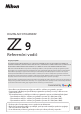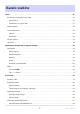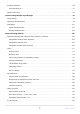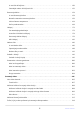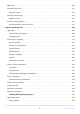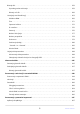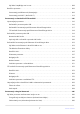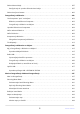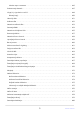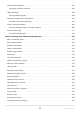DIGITALNI FOTOAPARAT Referenčni vodič Google prevajalnik TA STORITEV LAHKO VSEBUJE PREVODE, KI SO V PRISTOJNOSTI DRUŽBE GOOGLE. GOOGLE ZAVRAČA VSE GARANCIJE, POVEZANE S PREVAJANJI, IZRECNE ALI IMPLICITNE, VKLJUČNO S KAKRŠNIMI KOLI GARANCIJAMI TOČNOSTI, ZANESLJIVOSTI IN VSEMI IMPLICIRANIMI GARANCIJAMI PRODAJNOSTI, USTREZNOSTI ZA DOLOČEN NAMEN IN NEKRŠITVE PRAVIC.
Kazalo vsebine Uvod. . . . . . . . . . . . . . . . . . . . . . . . . . . . . . . . . . . . . . . . . . . . . . . . . . . . . . . . . . . . . . . . . . . . . . . . . . . 25 Ko vaša prva fotografija komaj čaka. . . . . . . . . . . . . . . . . . . . . . . . . . . . . . . . . . . . . . . . . . . . . . . . . . . . . . . 25 Pripravljati se. . . . . . . . . . . . . . . . . . . . . . . . . . . . . . . . . . . . . . . . . . . . . . . . . . . . . . . . . . . . . . . . . . . . . . . . 25 Posnemite in si oglejte slike.
Pritrditev objektiva. . . . . . . . . . . . . . . . . . . . . . . . . . . . . . . . . . . . . . . . . . . . . . . . . . . . . . . . . . . . . . . . . . . . . . 89 Odstranjevanje leč. . . . . . . . . . . . . . . . . . . . . . . . . . . . . . . . . . . . . . . . . . . . . . . . . . . . . . . . . . . . . . . . . . . . 91 Nastavitev kamere. . . . . . . . . . . . . . . . . . . . . . . . . . . . . . . . . . . . . . . . . . . . . . . . . . . . . . . . . . . . . . . . . . . . . .
O tem ISO občutljivost. . . . . . . . . . . . . . . . . . . . . . . . . . . . . . . . . . . . . . . . . . . . . . . . . . . . . . . . . . . . . . . 150 Samodejni nadzor občutljivosti ISO. . . . . . . . . . . . . . . . . . . . . . . . . . . . . . . . . . . . . . . . . . . . . . . . . . . . 152 Ravnovesje beline. . . . . . . . . . . . . . . . . . . . . . . . . . . . . . . . . . . . . . . . . . . . . . . . . . . . . . . . . . . . . . . . . . . . . 154 O tem Ravnovesje beline . . . . . . . . . . . . . . . . .
RAW video. . . . . . . . . . . . . . . . . . . . . . . . . . . . . . . . . . . . . . . . . . . . . . . . . . . . . . . . . . . . . . . . . . . . . . . . . . . . 220 Snemanje videa HLG. . . . . . . . . . . . . . . . . . . . . . . . . . . . . . . . . . . . . . . . . . . . . . . . . . . . . . . . . . . . . . . . . . . 221 Oglejte si pomoč. . . . . . . . . . . . . . . . . . . . . . . . . . . . . . . . . . . . . . . . . . . . . . . . . . . . . . . . . . . . . . . . . . . . 223 Snemanje videa N-Log. . . . . . . .
Brisanje slik. . . . . . . . . . . . . . . . . . . . . . . . . . . . . . . . . . . . . . . . . . . . . . . . . . . . . . . . . . . . . . . . . . . . . . . . . . . 259 Uporaba gumba za brisanje. . . . . . . . . . . . . . . . . . . . . . . . . . . . . . . . . . . . . . . . . . . . . . . . . . . . . . . . . . 259 Brisanje več slik. . . . . . . . . . . . . . . . . . . . . . . . . . . . . . . . . . . . . . . . . . . . . . . . . . . . . . . . . . . . . . . . . . . . . 260 Ustvarjanje retuširanih kopij. . . . . .
Kaj lahko SnapBridge stori za vas. . . . . . . . . . . . . . . . . . . . . . . . . . . . . . . . . . . . . . . . . . . . . . . . . . . . . . 308 Brezžične povezave. . . . . . . . . . . . . . . . . . . . . . . . . . . . . . . . . . . . . . . . . . . . . . . . . . . . . . . . . . . . . . . . . . . . 309 Povezovanje prek Bluetooth (Seznanjanje). . . . . . . . . . . . . . . . . . . . . . . . . . . . . . . . . . . . . . . . . . . . . . 309 Povezovanje prek Wi-Fi ( Način Wi-Fi ). . . . . . . . . . . . . . . . . .
Sinhronizirana izdaja. . . . . . . . . . . . . . . . . . . . . . . . . . . . . . . . . . . . . . . . . . . . . . . . . . . . . . . . . . . . . . . . . . . 387 Konfiguriranje in uporaba Sinhronizirana izdaja. . . . . . . . . . . . . . . . . . . . . . . . . . . . . . . . . . . . . . . . . 387 Sinhronizacija ure kamere. . . . . . . . . . . . . . . . . . . . . . . . . . . . . . . . . . . . . . . . . . . . . . . . . . . . . . . . . . . . . . . 402 Fotografiranje z bliskavico. . . . . . . . . . . . . . . . . . .
Izberite mapo s seznama. . . . . . . . . . . . . . . . . . . . . . . . . . . . . . . . . . . . . . . . . . . . . . . . . . . . . . . . . . . . . 445 Poimenovanje datotek. . . . . . . . . . . . . . . . . . . . . . . . . . . . . . . . . . . . . . . . . . . . . . . . . . . . . . . . . . . . . . . . . 447 Vloga, ki jo igra kartica v reži 2. . . . . . . . . . . . . . . . . . . . . . . . . . . . . . . . . . . . . . . . . . . . . . . . . . . . . . . . . . 448 Brisanje kopij. . . . . . . . . . . . . . . . . . . .
Večkratna izpostavljenost. . . . . . . . . . . . . . . . . . . . . . . . . . . . . . . . . . . . . . . . . . . . . . . . . . . . . . . . . . . . . . . 481 Ustvarjanje večkratne osvetlitve . . . . . . . . . . . . . . . . . . . . . . . . . . . . . . . . . . . . . . . . . . . . . . . . . . . . . . 483 HDR prekrivanje. . . . . . . . . . . . . . . . . . . . . . . . . . . . . . . . . . . . . . . . . . . . . . . . . . . . . . . . . . . . . . . . . . . . . . . 489 Snemanje HDR fotografij . . . . . . . . . . . . . .
Zmanjšanje utripanja videa. . . . . . . . . . . . . . . . . . . . . . . . . . . . . . . . . . . . . . . . . . . . . . . . . . . . . . . . . . . . . 548 Zmanjšanje visokofrekvenčnega utripanja. . . . . . . . . . . . . . . . . . . . . . . . . . . . . . . . . . . . . . . . . . . . . . . . . 549 Merjenje. . . . . . . . . . . . . . . . . . . . . . . . . . . . . . . . . . . . . . . . . . . . . . . . . . . . . . . . . . . . . . . . . . . . . . . . . . . . . . 550 Način ostrenja. . . . . . . . . . . . . . . . . .
a5: Shranite točke glede na usmerjenost. . . . . . . . . . . . . . . . . . . . . . . . . . . . . . . . . . . . . . . . . . . . . . . . . . 579 a6: Aktivacija AF. . . . . . . . . . . . . . . . . . . . . . . . . . . . . . . . . . . . . . . . . . . . . . . . . . . . . . . . . . . . . . . . . . . . . . . 581 a7: Vztrajnost fokusne točke. . . . . . . . . . . . . . . . . . . . . . . . . . . . . . . . . . . . . . . . . . . . . . . . . . . . . . . . . . . . 582 a8: Omejitev izbire načina območja AF. . . . . . . . .
d5: Sinhronizacija. Možnosti načina sprostitve. . . . . . . . . . . . . . . . . . . . . . . . . . . . . . . . . . . . . . . . . . . . . 607 d6: Podaljšane hitrosti zaklopa (M). . . . . . . . . . . . . . . . . . . . . . . . . . . . . . . . . . . . . . . . . . . . . . . . . . . . . . . 608 d7: Omejitev izbirnega območja slike. . . . . . . . . . . . . . . . . . . . . . . . . . . . . . . . . . . . . . . . . . . . . . . . . . . . . 609 d8: Zaporedje številk datoteke. . . . . . . . . . . . . . . . . . . . . . . .
f3: Kontrole po meri (predvajanje). . . . . . . . . . . . . . . . . . . . . . . . . . . . . . . . . . . . . . . . . . . . . . . . . . . . . . . 662 Komandni gumbi. . . . . . . . . . . . . . . . . . . . . . . . . . . . . . . . . . . . . . . . . . . . . . . . . . . . . . . . . . . . . . . . . . . 666 f4: Zaklepanje nadzora. . . . . . . . . . . . . . . . . . . . . . . . . . . . . . . . . . . . . . . . . . . . . . . . . . . . . . . . . . . . . . . . . 668 f5: obratno vrtenje izbirnika. . . . . . . . . . . .
Označite prag. . . . . . . . . . . . . . . . . . . . . . . . . . . . . . . . . . . . . . . . . . . . . . . . . . . . . . . . . . . . . . . . . . . . . . 701 Razpon srednjih tonov. . . . . . . . . . . . . . . . . . . . . . . . . . . . . . . . . . . . . . . . . . . . . . . . . . . . . . . . . . . . . . . 702 g13: Omejitev razpona tonov zebrastega vzorca. . . . . . . . . . . . . . . . . . . . . . . . . . . . . . . . . . . . . . . . . . . 703 g14: Vrsta mreže. . . . . . . . . . . . . . . . . . . . . . . . . . .
Svetlost monitorja. . . . . . . . . . . . . . . . . . . . . . . . . . . . . . . . . . . . . . . . . . . . . . . . . . . . . . . . . . . . . . . . . . . . . 736 Nadzor barvnega ravnovesja. . . . . . . . . . . . . . . . . . . . . . . . . . . . . . . . . . . . . . . . . . . . . . . . . . . . . . . . . . . . 737 Svetlost iskala. . . . . . . . . . . . . . . . . . . . . . . . . . . . . . . . . . . . . . . . . . . . . . . . . . . . . . . . . . . . . . . . . . . . . . . . . 738 Barvno ravnovesje iskala. . . . . . .
Avdio izhod (predvajanje). . . . . . . . . . . . . . . . . . . . . . . . . . . . . . . . . . . . . . . . . . . . . . . . . . . . . . . . . . . . 763 Zvoki kamere. . . . . . . . . . . . . . . . . . . . . . . . . . . . . . . . . . . . . . . . . . . . . . . . . . . . . . . . . . . . . . . . . . . . . . . . . . 764 Zvok zaklopa. . . . . . . . . . . . . . . . . . . . . . . . . . . . . . . . . . . . . . . . . . . . . . . . . . . . . . . . . . . . . . . . . . . . . . . 764 Vklop/izklop piska. . . . . . . . . . . .
Seznanjanje ( Bluetooth ). . . . . . . . . . . . . . . . . . . . . . . . . . . . . . . . . . . . . . . . . . . . . . . . . . . . . . . . . . . . . 791 Izberite Slike za nalaganje. . . . . . . . . . . . . . . . . . . . . . . . . . . . . . . . . . . . . . . . . . . . . . . . . . . . . . . . . . . . 792 Wi-Fi povezava. . . . . . . . . . . . . . . . . . . . . . . . . . . . . . . . . . . . . . . . . . . . . . . . . . . . . . . . . . . . . . . . . . . . . 793 Nalaganje med izklopom. . . . . . . . . . . . . . . .
Kako se elementi dodajajo v [ NEDAVNE NASTAVITVE ]. . . . . . . . . . . . . . . . . . . . . . . . . . . . . . . . . 820 Odpravljanje težav. . . . . . . . . . . . . . . . . . . . . . . . . . . . . . . . . . . . . . . . . . . . . . . . . . . . . . . . . . . . . . . 821 Preden se obrnete na podporo strankam. . . . . . . . . . . . . . . . . . . . . . . . . . . . . . . . . . . . . . . . . . . . . . . . . 821 Težave in rešitve. . . . . . . . . . . . . . . . . . . . . . . . . . . . . . . . . . . . . . . . . . . .
Pozor: Uporaba kamere. . . . . . . . . . . . . . . . . . . . . . . . . . . . . . . . . . . . . . . . . . . . . . . . . . . . . . . . . . . . . . 909 Pozor: uporaba baterij. . . . . . . . . . . . . . . . . . . . . . . . . . . . . . . . . . . . . . . . . . . . . . . . . . . . . . . . . . . . . . . 913 Opozorila: Uporaba polnilnika. . . . . . . . . . . . . . . . . . . . . . . . . . . . . . . . . . . . . . . . . . . . . . . . . . . . . . . . 915 Opozorila: Uporaba polnilnega napajalnika. . . . . . . . . . . . .
Spremembe možnosti i -menija »Izberi za nalaganje«.. . . . . . . . . . . . . . . . . . . . . . . . . . . . . . . . . . . . . 978 Možnosti »Prednostno nalaganje« so dodane v meni i . . . . . . . . . . . . . . . . . . . . . . . . . . . . . . . . . . . . 979 Podpora za Power Zoom. . . . . . . . . . . . . . . . . . . . . . . . . . . . . . . . . . . . . . . . . . . . . . . . . . . . . . . . . . . . . . . 980 Nova nastavitev po meri: f12 " Dodelitev gumbov Power Zoom ” . . . . . . . . . . . . . . . . . . . . .
Meni za predvajanje . . . . . . . . . . . . . . . . . . . . . . . . . . . . . . . . . . . . . . . . . . . . . . . . . . . . . . . . . . . . . . . 1024 Nastavitveni meni . . . . . . . . . . . . . . . . . . . . . . . . . . . . . . . . . . . . . . . . . . . . . . . . . . . . . . . . . . . . . . . . . 1025 Omrežni meni . . . . . . . . . . . . . . . . . . . . . . . . . . . . . . . . . . . . . . . . . . . . . . . . . . . . . . . . . . . . . . . . . . . . . 1028 Moj meni/Zadnje nastavitve . . . . . . . . . . . . .
Podpora za področje slike DX . . . . . . . . . . . . . . . . . . . . . . . . . . . . . . . . . . . . . . . . . . . . . . . . . . . . . . . 1064 Nove možnosti načina izdaje: “ C15 ” in “ C60 ” . . . . . . . . . . . . . . . . . . . . . . . . . . . . . . . . . . . . . . . 1064 Spremembe prikazov nastavitev in imen nastavitev . . . . . . . . . . . . . . . . . . . . . . . . . . . . . . . . . . . . 1066 Obseg razširjen za » Napredno: Razdalja « . . . . . . . . . . . . . . . . . . . . . . . . . . . . . . . . . . .
Povezovanje z obstoječim omrežjem (način postaje Wi-Fi ) . . . . . . . . . . . . . . . . . . . . . . . . . . . . . 1090 Neposredna brezžična povezava s pametno napravo (način dostopne točke Wi-Fi ) . . . . . . . . 1096 Prekinitev načina postaje Wi-Fi /dostopne točke Wi-Fi . . . . . . . . . . . . . . . . . . . . . . . . . . . . . . . . . 1097 Številko vrat FTP je zdaj mogoče določiti v nastavitvah povezave FTP. . . . . . . . . . . . . . . . . . . . . . .
Uvod Ko vaša prva fotografija komaj čaka Pripravljati se 1 Vstavite baterijo ( 0 84 ). Za informacije o polnjenju baterije glejte »Polnjenje baterije« ( 0 80 ). Vstavite pomnilniško kartico ( 0 87 ). 3 Pritrdite objektiv ( 0 89 ). 128GB 2 Poravnajte oznako za namestitev na objektivu z ustrezno oznako na ohišju fotoaparata ( q ) in zavrtite objektiv v prikazani smeri ( w ). Na fotoaparat lahko pritrdite trak. Za več informacij glejte »Pritrjevanje traku« ( 0 79 ).
4 Vklopite fotoaparat in izberite jezik ter nastavite uro ( 0 92 ).
Posnemite in si oglejte slike 1 Če želite izostriti, pritisnite gumb za sprostitev sprožilca do polovice (tj. narahlo pritisnite gumb za sprostitev sprožilca in se ustavite, ko je pritisnjen do polovice) ( 0 94 ). 2 Ne da bi dvignili prst z gumba za sprostitev sprožilca, pritisnite gumb do konca, da posnamete sliko. 3 Oglejte si sliko ( 0 101 ).
Vsebina paketa Prepričajte se, da so bili vaši kameri priloženi vsi tukaj navedeni predmeti.
O tem dokumentu Simboli Ta dokument uporablja naslednje simbole. Uporabite jih za pomoč pri iskanju informacij, ki jih potrebujete. D Ta ikona označuje opombe, informacije, ki jih morate prebrati pred uporabo tega izdelka. Nasvet Ta ikona označuje nasvete, dodatne informacije, ki vam bodo morda v pomoč pri uporabi tega izdelka. 0 Ta ikona označuje sklicevanja na druge razdelke v tem dokumentu. konvencije Ta fotoaparat uporablja pomnilniške kartice CFexpress (tip B) in XQD .
Za vašo varnost Pred uporabo tega izdelka v celoti preberite poglavje »Za vašo varnost«, da preprečite škodo na lastnini ali poškodbe sebe ali drugih. Ko preberete varnostna navodila, naj bodo dostopna za poznejšo uporabo. NEVARNOST: Če ne upoštevate previdnostnih ukrepov, označenih s to ikono, obstaja visoko tveganje za smrt ali težje poškodbe. OPOZORILO: Če ne upoštevate previdnostnih ukrepov, označenih s to ikono, lahko povzročite smrt ali težje poškodbe.
OPOZORILO Tega izdelka ne uporabljajte v bližini vnetljivega prahu ali plinov, npr. propana, bencina ali aerosolov. Če ne upoštevate tega varnostnega ukrepa, lahko pride do eksplozije ali požara. Skozi objektiv ne glejte neposredno v sonce ali drug močan vir svetlobe. Če ne upoštevate tega varnostnega ukrepa, lahko pride do poškodb vida. Bliskavice ali pomožne osvetlitve za AF ne usmerjajte v voznika motornega vozila. Če ne upoštevate tega varnostnega ukrepa, lahko pride do nesreč.
POZOR Objektiva ne puščajte usmerjenega proti soncu ali drugim močnim virom svetlobe. Zaradi svetlobe, ki jo izostri objektiv, lahko pride do požara ali poškodb notranjih delov izdelka. Ko fotografirate motive v protisvetlobi, pazite, da sonce ne bo v kadru. Zaradi sončne svetlobe, ki jo izostri fotoaparat, ko je sonce blizu kadra, lahko pride do požara. Izdelek izklopite, kjer je njegova uporaba prepovedana. Onemogočite funkcijo lokacijskih podatkov. Prekinite sledenje lokacije.
NEVARNOST (Polnilne baterije) S polnilnimi baterijami ravnajte lepo. Če ne upoštevate naslednjih varnostih ukrepov, lahko polnilne baterije začnejo puščati, se pregrejejo, počijo ali vnamejo: Uporabljajte samo polnilne baterije, ki so bile odobrene za uporabo v tem izdelku. Polnilnih baterij ne izpostavljajte ognju ali previsokim temperaturam. Ne razstavljajte. Ne povzročite kratkega stika na polih z dotikom verižice, lasnih sponk ali drugih kovinskih predmetov.
OPOZORILO (Polnilne baterije) Če opazite kakršne koli spremembe pri polnilnih baterijah, kot je na primer razbarvanje ali deformacija, jih takoj prenehajte uporabljati. Prenehajte polniti polnilne baterije EN-EL18d, če se ne napolnijo v določenem časovnem obdobju. Če ne upoštevate teh varnostnih ukrepov, lahko polnilne baterije začnejo puščati, se pregrejejo, počijo ali vnamejo. Ko polnilnih baterij ne potrebujete več, izolirajte pole s trakom.
Obvestila Nobenega dela dokumentacije, ki je priložena temu izdelku, ni dovoljeno reproducirati, prenašati, prepisovati, shranjevati v sistemu za iskanje ali prevajati v kateri koli jezik v kakršni koli obliki in na kakršen koli način brez Nikon predhodnega pisnega dovoljenja. Nikon si pridržuje pravico, da kadar koli in brez predhodnega obvestila spremeni videz in specifikacije strojne in programske opreme, opisane v tej dokumentaciji.
● Uporabljajte samo elektronsko dodatno opremo znamke Nikon Fotoaparati Nikon vključujejo zapleteno elektronsko vezje. Samo elektronski dodatki blagovne znamke Nikon (vključno z lečami, polnilniki, baterijami, adapterji za izmenični tok in dodatki za bliskavice), ki jih je Nikon certificiral posebej za uporabo s tem digitalnim fotoaparatom Nikon , so izdelani in dokazano delujejo v skladu z operativnimi in varnostnimi zahtevami tega elektronskega vezja.
D Preden posnamete pomembne slike Preden fotografirate ob pomembnih priložnostih (na primer na porokah ali preden vzamete fotoaparat na potovanje), naredite poskusni posnetek, da se prepričate, ali fotoaparat deluje normalno. Nikon ne bo odgovoren za škodo ali izgubljeni dobiček, ki je lahko posledica okvare izdelka.
Spoznavanje fotoaparata in njegovih menijev Deli kamere Ohišje kamere 1 2 3 4 5 6 7 8 9 8 14 13 1 2 3 4 5 6 7 8 12 11 10 9 10 11 12 Sprostitev zaklepanja gumba za način sprostitve ( 0 142 ) Gumb BKT ( 0 173 ) gumb c ( 0 409 ) Stereo mikrofon (za videoposnetke; 0 98 ) Gumb za snemanje videa ( 0 98 ) 13 14 Gumb S ( Q ) ( 0 150 ) E (oznaka goriščne ravnine; 0 129 ) Nadzorna plošča ( 0 47 , 0 853 ) GNSS antena ( 0 196 ) Nastavek za dodatno opremo (za dodatno bliskavico; 0 404 , 0 857 ) Gumb I ( 0
1 2 3 4 5 6 7 13 14 15 16 17 18 8 19 20 12 11 10 9 21 1 2 3 4 5 6 7 8 9 10 11 12 13 Stikalo za vklop ( 0 92 , 0 94 ) Gumb za sprostitev sprožilca ( 0 94 ) Pomožna luč za AF ( 0 95 , 0 588 ) Lučka za zmanjšanje učinka rdečih oči ( 0 409 ) Lučka samosprožilca ( 0 148 ) 14 15 16 17 18 19 20 21 Gumb M ( 0 56 , 0 741 ) Pokrov terminala za sinhronizacijo bliskavice Desetpolni pokrov daljinskega terminala Pokrov za priključke za mikrofon, slušalke in Ethernet Pokrov za USB in HDMI priključke Gumb za na
14 13 12 11 10 9 8 7 6 5 1 2 3 4 5 6 7 4 3 2 1 8 9 10 11 12 13 14 Mikrofon (za glasovne beležke; 0 295 ) Gumb U ( 0 154 ) Gumb T ( 0 107 ) Gumb b ( 0 295 ) Indikator omrežja ( 0 347 , 0 381 ) Monitor ( 0 60 , 0 123 ) Zvočnik ( 0 102 ) 40 Sprostitev okularja ( 0 891 ) Gumb O ( Q ) ( 0 104 , 0 259 ) Gumb g ( Fn4 ) ( 0 186 , 0 251 ) Gumb za način sproščanja ( 0 142 ) Gumijasti okular ( 0 891 ) Iskalo ( 0 52 ) Senzor za oči ( 0 56 ) Deli kamere
1 2 3 4 5 6 7 8 9 10 11 12 13 14 15 18 17 16 1 2 3 Nadzor nastavitve dioptrije ( 0 59 ) Gumb DISP ( 0 50 , 0 54 ) Izbirnik fotografij/videoposnetkov 4 5 6 7 8 9 Gumb AF-ON ( 0 126 ) Podizbirnik ( 0 122 , 0 125 , 0 138 ) Gumb za glavne ukaze ( 0 669 ) 10 11 12 13 14 ( 0 94 , 0 98 ) 15 Gumb i ( 0 73 , 0 243 ) 16 Gumb J ( 0 67 ) Večnamenski izbirnik ( 0 67 ) 17 18 41 Gumb X ( 0 127 , 0 229 , 0 249 ) Gumb G ( 0 66 ) Gumb K ( 0 101 , 0 228 ) Gumb W ( Q ) ( 0 71 , 0 229 , 0 249 ) Gumb AF-ON za navpičn
1 17 2 16 3 15 4 14 5 13 6 12 7 11 8 10 1 2 3 4 5 6 7 8 9 9 10 Gumb za sprostitev objektiva ( 0 91 ) Nastavek za objektiv ( 0 89 , 0 129 ) CPE kontakti Slikovni senzor ( 0 905 ) Gumb Fn3 Nastavek za stojalo Gumb za podukaze za navpično fotografiranje ( 0 669 ) 11 12 13 14 Zaklepanje gumba za sprostitev sprožilca za navpično fotografiranje ( 0 97 ) Gumb Fn za navpično fotografiranje 15 16 17 42 Varnostna reža (za kabel proti kraji; 0 46 ) Gumb S za navpično fotografiranje ( 0 150 ) Gumb za spr
D Ne dotikajte se slikovnega senzorja ali ščita senzorja Pod nobenim pogojem ne pikajte ali pritiskajte na slikovni senzor ali ščit senzorja ( 0 750 ) ali ju izpostavljajte močnemu zračnemu toku iz puhalnika. Neupoštevanje tega varnostnega ukrepa lahko opraska ali kako drugače poškoduje senzor ali ščit. Za informacije o čiščenju slikovnega tipala glejte »Čiščenje slikovnega tipala« ( 0 905 ).
Tip: Opombe o monitorju Kot monitorja je mogoče nastaviti. Tip: Serijska številka izdelka Serijsko številko tega izdelka najdete tako, da odprete monitor.
Tip: Antena GNSS Če je mogoče, ostanite na prostem, ko uporabljate storitve lokacijskih podatkov. Za najboljši sprejem naj bo antena usmerjena proti nebu. Tip: The LCD osvetljevalec Z obračanjem stikala za vklop v D se aktivirajo osvetlitve ozadja za gumbe in nadzorno ploščo (osvetljevalec LCD). Osvetlitve ozadja bodo ostale prižgane nekaj sekund po tem, ko spustite stikalo za vklop. Osvetlitev ozadja se izklopi, ko stikalo drugič obrnete na D ali pritisnete sprožilec do polovice.
Tip: The Varnostna reža Varnostna reža služi kot pritrdilna točka za kable drugih proizvajalcev proti kraji. Je združljiv in namenjen za uporabo z varnostnimi kabelskimi ključavnicami Kensington. Za več informacij si oglejte dokumentacijo, ki je priložena varnostni kabelski ključavnici.
Nadzorna plošča Nadzorna plošča sveti, ko je kamera vklopljena. Pri privzetih nastavitvah so prikazani naslednji indikatorji. Za celoten seznam indikatorjev, ki se lahko prikažejo, glejte »Nadzorna plošča« ( 0 853 ) v razdelku »Zasloni kamere« v poglavju »Tehnične opombe«.
Monitor Pri privzetih nastavitvah se na monitorju prikažejo naslednji indikatorji. Za celoten seznam indikatorjev, ki so lahko prikazani, glejte »Monitor« ( 0 841 ) v razdelku »Zasloni kamere« v poglavju »Tehnične opombe«.
13 12 11 10 1 2 3 9 1 2 3 4 5 6 8 7 6 7 8 9 10 11 12 13 Indikator osvetlitve Izpostavljenost ( 0 133 ) Kompenzacija osvetlitve ( 0 140 ) ikona i ( 0 73 , 0 243 ) Indikator baterije ( 0 86 ) Število preostalih osvetlitev ( 0 87 , 0 934 ) Občutljivost ISO ( 0 150 ) Indikator občutljivosti ISO ( 0 150 ) Samodejni indikator občutljivosti ISO ( 0 152 ) 49 5 4 Zaslonka ( 0 131 , 0 132 ) Hitrost zaklopa ( 0 131 , 0 132 ) Merjenje ( 0 472 ) Fotografiranje na dotik ( 0 123 ) Indikator zmanjšanja tresljajev
Tip: Uporaba monitorja s kamero v »pokončni« orientaciji Ko se fotoaparat obrne za fotografiranje v "pokončni" (portretni) orientaciji, se zaslon na monitorju obrne, da se ujema (samo način fotografije). Tip: Izbira zaslona Pritisnite Gumb DISP za kroženje zaslona za fotografiranje. Izbirajte med do petimi zasloni, od katerih ima vsak prilagodljiv izbor ikon in indikatorjev. Prikazane elemente je mogoče izbrati z nastavitvijo po meri d18 [ Custom Monitor Shooting Display ] ( 0 625 ).
Video način 1 2 3 4 5 6 7 8 10 9 1 2 3 4 5 6 7 8 9 10 Indikator snemanja ( 0 98 ) Indikator »Ni videa« ( 0 99 ) Indikator snemanja (rdeča obroba; 0 709 ) Čas snemanja videa ( 0 98 ) Velikost in hitrost sličic ( 0 208 ) Destinacija ( 0 532 ) 51 Preostali čas ( 0 98 ) Območje slike ( 0 215 ) Vrsta video datoteke ( 0 205 ) Raven zvoka ( 0 556 ) Občutljivost mikrofona ( 0 556 ) Deli kamere
Iskalo Pri privzetih nastavitvah se v iskalu prikažejo naslednji indikatorji. Za celoten seznam indikatorjev, ki se lahko prikažejo, glejte »Iskalo« ( 0 849 ) v razdelku »Zasloni kamere« v poglavju »Tehnične opombe«.
11 10 9 8 7 1 2 3 4 5 6 5 4 3 6 7 8 9 10 11 Indikator baterije ( 0 86 ) Število preostalih osvetlitev ( 0 87 , 0 934 ) Občutljivost ISO ( 0 150 ) Indikator občutljivosti ISO ( 0 150 ) Samodejni indikator občutljivosti ISO ( 0 152 ) Indikator osvetlitve Izpostavljenost ( 0 133 ) Kompenzacija osvetlitve ( 0 140 ) 53 2 1 Zaslonka ( 0 131 , 0 132 ) Hitrost zaklopa ( 0 131 , 0 132 ) Način fotografiranja ( 0 130 ) Zmanjšanje tresljajev ( 0 479 ) Merjenje ( 0 472 ) Točka ostrenja ( 0 122 ) Deli kamere
Tip: Uporaba iskala s kamero v »pokončni« orientaciji Ko se fotoaparat obrne za fotografiranje v "pokončni" (portretni) orientaciji, se zaslon v iskalu obrne, da se ujema (samo način fotografije). Tip: Izbira zaslona Pritisnite Gumb DISP za kroženje zaslona za fotografiranje. Izbirajte med največ štirimi zasloni, od katerih ima vsak prilagodljiv izbor ikon in indikatorjev. Prikazane elemente lahko izberete z nastavitvijo po meri d19 [ Prikaz fotografiranja v iskalu po meri ] ( 0 627 ).
Video način 1 2 3 456 7 8 10 9 1 2 3 4 5 6 7 8 Indikator snemanja ( 0 98 ) Indikator »Ni videa« ( 0 99 ) Čas snemanja videa ( 0 98 ) Destinacija ( 0 532 ) Preostali čas ( 0 98 ) Velikost sličic/hitrost sličic ( 0 208 ) 9 10 55 Območje slike ( 0 215 ) Vrsta video datoteke ( 0 205 ) Indikator snemanja (rdeča obroba; 0 709 ) Raven zvoka ( 0 556 ) Občutljivost mikrofona ( 0 556 ) Deli kamere
Gumb za način monitorja in senzor za oči Če oko postavite na iskalo, se aktivira očesni senzor, ki preklopi prikaz z monitorja na iskalo. Upoštevajte, da se očesni senzor odziva tudi na druge predmete, kot so vaši prsti. Iskalo lahko po želji uporabite za menije in predvajanje. Pritisnite gumb M (način monitorja), da preklapljate med prikazoma iskala in zaslona.
Pritisnite gumb M za kroženje med zasloni, kot sledi. [ Samodejno preklapljanje zaslona ]: Fotoaparat samodejno preklaplja med prikazoma iskala in zaslona na podlagi informacij iz očesnega senzorja. [ Samo iskalo ]: zaslon ostane prazen. Iskalo se uporablja za fotografiranje, menije in predvajanje. V načinu za fotografiranje se iskalo vklopi za nekaj sekund po vklopu fotoaparata, pritisku sprožilca do polovice ali pritisku gumba AF‑ON , ne glede na to, ali ste postavili oko na iskalo.
[ Določi prednost iskalu (1) ]: Če oko postavite na iskalo, se iskalo vklopi; monitor ostane izklopljen, potem ko odmaknete oko. V video načinu zasloni delujejo kot [ Samodejno preklop zaslona ]. [ Prioritize viewfinder (2) ]: V načinu za fotografiranje se poleg tega, ko gledate skozenj, iskalo vklopi za nekaj sekund po vklopu fotoaparata, pritisku sprožilca do polovice ali AF-ON gumb pritisnete ne glede na to, ali ste postavili oko na iskalo.
D The Kontrola nastavitve dioptrije Iskalo lahko izostrite tako, da dvignete in zavrtite gumb za nastavitev dioptrije. Pazite, da si prstov ali nohtov ne zataknete v oko. Po nastavitvi dioptrije potisnite gumb za nastavitev dioptrije nazaj v prvotni položaj.
Dotaknite se kontrolnikov Monitor, občutljiv na dotik, ponuja različne kontrole, ki jih lahko upravljate z dotikom zaslona s prsti. Med fotografiranjem z iskalom so kontrolniki na dotik onemogočeni in jih ni mogoče uporabiti za ostrenje ali podobno. Ostrenje in sprostitev sprožilca Dotaknite se zaslona, da izostrite izbrano točko (dotaknite se AF). V načinu fotografiranja se sprožilec sprosti, ko dvignete prst z zaslona (prožilec na dotik).
Prilagajanje nastavitev Tapnite označene nastavitve na zaslonu. Nato lahko izberete želeno možnost z dotikom ikon ali drsnikov. Tapnite Z ali pritisnite J , da izberete izbrano možnost in se vrnete na prejšnji prikaz.
Predvajanje Povlecite levo ali desno za ogled drugih slik med celozaslonskim predvajanjem. Pri celozaslonskem predvajanju se z dotikom dna zaslona prikaže vrstica za pomik naprej. Povlecite s prstom levo ali desno čez vrstico, da se hitro pomaknete do drugih slik. Če želite povečati sliko, prikazano med celozaslonskim predvajanjem, uporabite potezo za raztegovanje ali dvakrat hitro tapnite zaslon.
Ogled videoposnetkov Videoposnetki so označeni z ikono 1 ; za začetek predvajanja tapnite ikono a . Tapnite Z za izhod v celozaslonsko predvajanje. Meni i Tapnite ikono i , da prikažete meni i med fotografiranjem ( 0 73 ). Tapnite elemente za ogled in spreminjanje možnosti. Izberete lahko elemente, prikazane v meniju i ( 0 78 ). Vnos besedila Ko je prikazana tipkovnica, lahko vnesete besedilo z dotikom tipk.
Krmarjenje po menijih Povlecite navzgor ali navzdol za pomikanje. Tapnite ikono menija, da izberete meni. Tapnite elemente menija za prikaz možnosti. Nato lahko izberete želeno možnost z dotikom ikon ali drsnikov. Za izhod brez spreminjanja nastavitev tapnite Z .
D Pozor: Zaslon na dotik Zaslon na dotik se odziva na statično elektriko. Morda se ne bo odzval, ko se ga dotaknete z nohti ali rokami v rokavicah. Za boljši odziv pri uporabi zaslona na dotik z rokavicami izberite [ ON ] za [ Touch controls ] > [ Glove mode ] v nastavitvenem meniju. Ne dotikajte se zaslona z ostrimi predmeti. Ne uporabljajte prekomerne sile. Zaslon se morda ne bo odzival, če je prekrit z zaščitnimi folijami drugih proizvajalcev.
Meniji The Gumb G Za ogled menijev pritisnite gumb G 1 2 3 4 5 6 7 1 8 2 9 3 4 5 6 7 8 9 C [ MENI ZA SNEMANJE FOTOGRAFIJ ] ( 0 437 ) 1 [ MENI ZA SNEMANJE VIDEA ] ( 0 526 ) A [ MENI NASTAVITEV PO MERI ] ( 0 566 ) D [ MENI ZA PREDVAJANJE ] ( 0 710 ) B [ NASTAVITEVNI MENI ] ( 0 729 ) F [ MENI OMREŽJA ] ( 0 787 ) O [ MOJ MENI ]/ m [ NEDAVNE NASTAVITVE ] * ( 0 814 ) ikona d (pomoč) ( 0 71 ) Trenutne nastavitve * Izberete lahko prikazani meni. Privzeto je [ MOJ MENI ].
Uporaba menijev Po menijih se lahko pomikate z večnamenskim izbirnikom in gumbom J 1 2 3 4 5 1 Premakni kazalec navzgor Izberite označeno postavko Prikažite podmeni, izberite označen element ali premaknite kazalec desno Premakni kazalec navzdol Prekliči in se vrni v prejšnji meni ali premakni kazalec levo Označite ikono za trenutni meni. Pritisnite 4 , da postavite kazalec v območje za izbiro menija. 2 Izberite meni. Pritisnite 1 ali 3 , da izberete želeni meni.
3 Kazalec postavite v izbrani meni. Pritisnite 2 , da postavite kazalec v izbrani meni. 4 Označite element menija. Pritisnite 1 ali 3 , da označite element menija. 5 Možnosti prikaza. Pritisnite 2 za prikaz možnosti za izbrani element menija.
6 Označite možnost. Pritisnite 1 ali 3 , da označite možnost. 7 Izberite označeno možnost. Pritisnite J , da shranite spremembe in zaprete. Za izhod brez izbire pritisnite gumb G Za izhod iz menijev in vrnitev v način za fotografiranje pritisnite sprožilec do polovice.
D Zatemnjeni elementi Nekateri elementi in menijske možnosti morda ne bodo na voljo, odvisno od stanja kamere. Elementi, ki niso na voljo, so prikazani sivo. V nekaterih primerih se s pritiskom J , ko je označen sivo obarvan element, prikaže sporočilo, ki pojasnjuje, zakaj element ni na voljo.
Tip: VKLOP/IZKLOP Samo predmeti Če sta edini možnosti, ki sta na voljo za trenutni element [ ON ] in [ OFF ], lahko preklopite iz [ ON ] v [ OFF ] ali obratno preprosto tako, da pritisnete J , pritisnete večnamenski izbirnik desno ( 2 ) ali tapnete element na zaslonu. Tip: The d (pomoč) Ikona Kjer je na voljo, si lahko ogledate opis trenutno izbranega elementa s pritiskom na gumb W ( Q ). Pritisnite 1 ali 3 za pomikanje. Ponovno pritisnite W ( Q ), da se vrnete v menije.
Tip: Vnos besedila Tipkovnica se prikaže, ko je potreben vnos besedila, na primer, če ste pozvani, da vnesete ime datoteke ali podobno. Vnesite besedilo, kot je opisano spodaj. 1 2 3 1 Območje prikaza besedila Območje tipkovnice Izbira tipkovnice 2 3 Vnesite znake na trenutnem položaju kazalca, tako da jih označite s puščičnimi tipkami večnamenskega izbirnika in nato pritisnete J Kazalec lahko premaknete levo ali desno v območju prikaza besedila z vrtenjem enega od vrtljivih gumbov za ukaze.
The i i ( i Meni ) Za hiter dostop do pogosto uporabljenih nastavitev pritisnite gumb i ali tapnite ikono i , da si ogledate meni i . V foto in video načinu so prikazani različni meniji. Možnosti si lahko ogledate tako, da tapnete elemente na zaslonu ali tako, da označite elemente in pritisnete J ; nato lahko izbirate z večnamenskim izbirnikom. Elemente, za katere fotoaparat prikaže vodnik z gumbom za ukaze, lahko prilagodite tako, da jih označite v meniju i in zavrtite gumb za ukaze.
Tip: Uporaba menija i s kamero v »pokončni« orientaciji Ko se fotoaparat obrne za fotografiranje v "pokončni" (portretni) orientaciji, se meni i za način fotografiranja obrne, da se ujema.
Meni za fotografije i Če med fotografiranjem pritisnete gumb i , se prikažejo spodaj navedeni elementi. Z večnamenskim izbirnikom označite želeni element in pritisnite J za ogled možnosti. 1 2 3 4 5 6 1 2 3 4 5 6 7 8 9 10 11 12 7 8 9 10 Nastavi Picture Control ( 0 186 ) Ravnovesje beline ( 0 154 ) Kakovost slike ( 0 107 ) Velikost slike ( 0 109 ) AF-area mode/subj.
Meni Video i Če med snemanjem videa pritisnete gumb i , se prikažejo spodaj navedeni elementi. Z večnamenskim izbirnikom označite želeni element in pritisnite J za ogled možnosti. 1 2 3 4 5 1 2 3 4 5 6 7 8 9 10 11 12 6 7 8 9 10 11 12 Nastavi Picture Control ( 0 186 ) Ravnovesje beline ( 0 154 ) Velikost sličic/hitrost sličic ( 0 208 ) Občutljivost mikrofona ( 0 556 ) AF-area mode/subj.
Meni Predvajanje i Če med predvajanjem pritisnete gumb i , se prikaže kontekstno občutljiv i z možnostmi predvajanja.
Prilagajanje menija i Elemente, ki so med fotografiranjem prikazani v meniju i , lahko izberete z nastavitvijo po meri f1 ali g1 [ Customize i menu ]. 1 Označite nastavitev po meri f1 ali g1 [ Customize i menu ] in pritisnite J Glejte »Gumb G « ( 0 66 ) za informacije o uporabi menijev. 2 Označite položaj, ki ga želite spremeniti, in pritisnite J Prikaže se seznam elementov, ki so na voljo za izbrani položaj.
Prvi koraki Pritrditev traku Če želite pritrditi trak (ne glede na to, ali je priložen trak ali tisti, ki je bil kupljen posebej): 79 Pritrditev traku
Polnjenje baterije Napolniti dobavljeno EN-EL18d baterijo pred uporabo. D Pozor: Baterija in polnilnik Preberite in upoštevajte opozorila in previdnostne ukrepe v razdelku »Za vašo varnost« ( 0 30 ) in »Vzdrževanje fotoaparata in baterije: opozorila« ( 0 909 ). Polnilnik baterij Preden napolnite baterijo, povežite polnilni napajalnik EH-7P s polnilnikom baterij MH-33 in ga priključite v gospodinjsko električno vtičnico. Nato lahko vstavite baterijo, da začnete polniti.
Lučke za polnjenje utripajo med potekom polnjenja in prenehajo utripati, ko je polnjenje končano. Upoštevajte, da lahko glede na stanje napolnjenosti baterije mine približno deset sekund, preden lučke začnejo utripati. Vstavite baterijo (najprej terminali), poravnajte konec baterije z vodilom in nato potisnite baterijo v označeno smer, dokler se ne zaskoči. Polnilnik pustite na mestu, kjer bo med uporabo ostal stabilen in brez tresljajev. Izpraznjena baterija se popolnoma napolni v približno 4 urah.
The AC adapter za polnjenje : Polnjenje Ko je baterija vstavljena v fotoaparat, jo je mogoče polniti s priloženim polnilnim napajalnikom EH-7P . Ko potrdite, da je fotoaparat izklopljen, povežite polnilni napajalnik ( q ) in priključite adapter. Baterija se bo polnila, ko je fotoaparat izklopljen. Med vstavljanjem in odstranjevanjem držite čep naravnost. Lučka za polnjenje fotoaparata ( w ) sveti oranžno, medtem ko polnjenje poteka. Ko je polnjenje končano, lučka ugasne.
D Pozor: Polnjenje baterij EN-EL18a / EN-EL18 Polnilnega napajalnika ni mogoče uporabiti za polnjenje litij-ionskih baterij za ponovno polnjenje EN-EL18a ali EN-EL18 . Uporabite polnilnik baterij MH-26a . D Pozor: polnilni napajalnik Če baterije ni mogoče napolniti z napajalnikom za polnjenje, na primer ker baterija ni združljiva ali je temperatura fotoaparata povišana, bo lučka za polnjenje hitro utripala približno 30 sekund in nato ugasnila.
Vstavljanje baterije Pred vstavljanjem ali odstranjevanjem fotoaparata izklopite baterijo . 1 Odstranite pokrov predalčka za baterije BL-7 . Dvignite zapah pokrova predalčka za baterije, ga obrnite v odprt ( A ) položaj ( q ) in odstranite pokrov predalčka za baterije ( w ). 2 Pritrdite pokrov na baterijo. Če je sprostitev baterije nameščena tako, da je vidna puščica ( H ), potisnite sprostitev baterije, da pokrije puščico ( H ).
4 Zapahnite pokrov. Obrnite zapah pokrova predalčka za baterije v zaprt položaj ( q ) in ga zložite navzdol, kot je prikazano ( w ). Prepričajte se, da je pokrov varno zapahnjen, da preprečite, da bi baterija med delovanjem izstopila. Odstranjevanje baterije Preden odstranite baterijo, izklopite fotoaparat, dvignite zapah pokrova predalčka za baterijo in ga obrnite v odprt ( A ) položaj.
Raven baterije Raven baterije je prikazana na zaslonu za fotografiranje in nadzorni plošči, ko je fotoaparat vklopljen. Nadzorna plošča Monitor Iskalo Prikaz ravni baterije se spreminja, ko se raven baterije zmanjšuje, od L do K , J , I in H Ko raven baterije pade na H , prekinite fotografiranje in napolnite baterijo ali pripravite rezervno baterijo. Če se prikaže sporočilo [ Sprožilec onemogočen. Napolni baterijo. ], napolnite ali zamenjajte baterijo.
Vstavljanje pomnilniških kartic Kamera je opremljena z dvema režama za pomnilniške kartice (reži 1 in 2), ki omogočata hkratno uporabo dveh pomnilniške kartice . 128GB Preden vstavite ali odstranite pomnilniško kartico, izklopite fotoaparat. Držite pomnilniško kartico v prikazani usmerjenosti in jo potisnite naravnost v režo, dokler se ne zaskoči.
Ko se prepričate, da lučka za dostop do pomnilniške kartice ne sveti, izklopite fotoaparat, odprite pokrov reže za pomnilniško kartico in pritisnite kartico navznoter, da jo izvržete ( q ). Kartico 128GB Odstranjevanje pomnilniških kartic lahko nato ročno odstranite ( w ). D Opozorilo o visoki temperaturi pomnilniške kartice Kot je navedeno na nalepki znotraj pokrova reže za pomnilniško kartico, se lahko pomnilniške kartice med vstavljanjem v fotoaparat segrejejo.
Pritrditev objektiva Fotoaparat se lahko uporablja z objektivi z bajonetom Z. Za več informacij o objektivih si oglejte dokumentacijo za objektive, ki je na voljo v Nikon centru za prenose. Objektiv, ki se običajno uporablja v tem dokumentu za ponazoritev, je NIKKOR Z 50 mm f/1,8 S. Pazite, da prah ne pride v fotoaparat. Pred tem se prepričajte, da je kamera izklopljena pritrditev leče . - Odstranite pokrovček ohišja fotoaparata ( q , w ) in zadnji pokrovček objektiva ( e , r ).
- Obrnite lečo, kot je prikazano, dokler se ne zaskoči ( u ). Pred fotografiranjem odstranite sprednji pokrovček leče.
D Objektivi z bajonetom F Pred uporabo objektivov z bajonetom F obvezno pritrdite adapter za nastavek FTZ II ali FTZ (na voljo posebej) na fotoaparat ( 0 892 ). Poskus pritrditve objektivov z bajonetom F neposredno na fotoaparat lahko poškoduje objektiv ali slikovni senzor. Odstranjevanje leč Ko izklopite fotoaparat, pritisnite in držite gumb za sprostitev objektiva ( q ), medtem ko obračate objektiv v prikazani smeri ( w ). Ko odstranite lečo, ponovno namestite pokrovčke leč in pokrov ohišja fotoaparata.
Nastavitev kamere Vklopite kamero, izberite jezik in nastavite uro. Pred prvo uporabo fotoaparata sledite spodnjim korakom, da izberete jezik in časovni pas ter nastavi uro tako da bosta pravilna ura in datum zabeležena z vsemi slikami, ki jih posnamete. 1 Pritisnite G in v nastavitvenem meniju označite [ Jezik ] in pritisnite 2 . Za informacije o uporabi menijev glejte »Uporaba menijev« ( 0 67 ). 2 Izberite jezik.
5 Vklopite ali izklopite poletni čas. Izberite [ Poletni čas ] na zaslonu [ Časovni pas in datum ]. Izberite [ ON ] (poletni čas je vklopljen) ali [ OFF ] (poletni čas je izklopljen). Izbira [ ON ] premakne uro za eno uro naprej; če želite razveljaviti učinek, izberite [ IZKLOP ]. 6 Nastavite uro. Izberite [ Datum in čas ] na zaslonu [ Časovni pas in datum ].
Osnovno fotografiranje in predvajanje Fotografiranje Spodaj so opisani osnovni koraki fotografiranja. D Objektivi z zložljivimi tulci Leče z zložljivimi tulci je treba pred uporabo podaljšati. Zavrtite obroč za povečavo, kot je prikazano, dokler se leča ne zaskoči v iztegnjenem položaju. 1 Izberite način fotografiranja z vrtenjem izbirnik fotografij/ 2 Pripravite kamero.
3 Uokvirite fotografijo. Glavni motiv postavite blizu središča kadra. 4 Osredotočiti, pritisnite gumb za sprostitev sprožilca do polovice (tj. rahlo pritisnite gumb za sprostitev sprožilca in se ustavite, ko ga pritisnete do polovice). Točka ostrenja bo prikazana zeleno, ko fotoaparat izostri. Če fotoaparat ne more izostriti, bo točka ostrenja utripala rdeče. Pomožna luč za AF lahko zasveti, da pomaga pri ostrenju, če je motiv slabo osvetljen. Izostrite lahko tudi s pritiskom na gumb AF-ON .
D Lučka za dostop do pomnilniške kartice Lučka za dostop do pomnilniške kartice sveti med snemanjem fotografije. Ne odstranjujte pomnilniške kartice ali baterije.
Tip: Zaklop na dotik Fotografirate lahko tudi z dotikom monitorja. Dotaknite se predmeta, da izostrite, in dvignite prst, da sprostite sprožilec ( 0 123 ). Tip: Uokvirjanje fotografij v pokončni (»visoki«) orientaciji Fotoaparat je opremljen s kontrolniki za uporabo v pokončni (»pokončni«) orientaciji, vključno z navpičnim sprožilcem, gumbi S , Fn , AF-ON in i , vrtljivim gumbom za glavne in pomožne ukaze ter večnamenskim izbirnikom.
Snemanje videoposnetkov Spodaj so opisani osnovni koraki pri snemanju videoposnetkov. 1 Z vrtenjem gumba izberite video način izbirnik fotografij/ videoposnetkov do 1 . Upoštevajte, da dodatnih bliskavic ni mogoče uporabiti, ko je fotoaparat v video načinu. 2 Pritisnite tipko gumb za snemanje videa za začetek snemanja. Prikazal se bo indikator snemanja in robovi zaslona za fotografiranje bodo postali rdeči.
D Lučka za dostop do pomnilniške kartice Lučka za dostop do pomnilniške kartice sveti med snemanjem videa. Ne odstranjujte pomnilniške kartice ali baterije. D Ikona 0 Ikona 0 pomeni, da videoposnetkov ni mogoče snemati.
D Opozorilo: Fotografiranje in video snemanje Na zaslonu za fotografiranje boste morda opazili naslednje.
Predvajanje Pritisnite gumb K za ogled fotografij in videoposnetkov na monitorju ali v iskalu po fotografiranju. Pritisnite 4 ali 2 ali povlecite levo ali desno za ogled dodatnih slik. Videoposnetki so označeni z ikono 1 . Tapnite a a na zaslonu ali pritisnite gumb J , da začnete predvajanje. Če želite končati predvajanje in se vrniti v način za fotografiranje, pritisnite gumb za sprostitev sprožilca do polovice.
Ogled videoposnetkov Spodaj so opisani prikaz predvajanja videa in kontrolniki. Zaslon za predvajanje videa Med predvajanjem videa zaslon prikazuje dolžino videa, trenutni položaj predvajanja in druge spodaj navedene indikatorje. Vaš približni položaj v videoposnetku lahko ugotovite tudi iz vrstice napredka videoposnetka.
Delovanje Začnite počasno predvajanje Previjanje nazaj/ vnaprej Opis Pritisnite 3 , ko je videoposnetek zaustavljen, da začnete počasno predvajanje. Pritisnite 4 ali 2 , medtem ko je videoposnetek zaustavljen, da previjete nazaj ali naprej eno sliko naenkrat. Držite 4 ali 2 pritisnjeno za neprekinjeno previjanje nazaj ali naprej. Preskočite 10 s Zavrtite gumb za podukaze za eno stopnjo, da preskočite 10 s naprej ali nazaj.
Brisanje Neželene slike Pritisnite Gumb O ( Q ). da izbrišete trenutno sliko. Upoštevajte, da izbrisanih slik ni mogoče obnoviti. Prikažite sliko, ki jo želite izbrisati, in pritisnite gumb O ( Q ), da prikažete potrditveno pogovorno okno. Ponovno pritisnite gumb O ( Q ), da izbrišete sliko in se vrnete na predvajanje. Za izhod brez brisanja slike pritisnite K . Tip: Element menija za predvajanje [ Izbriši ].
Nastavitve fotografiranja Možnosti snemanja slike (območje slike, kakovost in velikost) Prilagoditev Območje slike nastavitve Pri privzetih nastavitvah lahko območje slike izberete tako, da držite gumb Fn2 in zavrtite gumb za ukaze. Nastavitve območja slike lahko prikažete tako, da izberete [ Območje slike ] v meniju za fotografiranje.
Izberite območje slike Izberite območje slike. Na voljo so naslednje možnosti: Možnost Opis [ FX (36×24) ] Posnemite slike v format FX z zornim kotom, enakim fotoaparatu formata 35 mm. a [ DX (24×16) ] Slike so posnete v format DX . Za izračun približne goriščne razdalje leče v formatu 35 mm pomnožite z 1,5. Izbira območja slike je fiksirana na [ DX (24 × 16) ], ko je pritrjen objektiv DX . m [ 1:1 (24×24) ] Slike so posnete z razmerjem stranic 1:1.
Prilagoditev Kvaliteta slike Izberite možnost kakovosti slike, ki se uporablja pri snemanju fotografij. Kakovost slike lahko prilagodite tako, da držite T gumb in vrtenje glavnega gumba za ukaze. Kakovost slike lahko prilagodite tudi z uporabo elementa [ Kakovost slike ] v meniju za fotografiranje.
Možnost Opis [ JPEG fine m ] [ JPEG dober ] [ JPEG normal m ] Posnemite fotografije v formatu JPEG . »Fine« ustvari slike višje kakovosti kot »normal«, »normal« pa slike višje kakovosti kot »basic«. Izberite možnosti z zvezdico (» m «), da povečate kakovost slike. [ JPEG normalno ] [ JPEG osnovni m ] Izberite možnosti brez zvezdice (» m «), da zagotovite, da imajo vse kopije JPEG bolj ali manj enako velikost datoteke. [ osnovni JPEG ] Tip: NEF (RAW) Datoteke NEF ( RAW ) imajo pripono »*.nef«.
Prilagoditev Velikost slike nastavitve Velikost slike lahko prilagodite tako, da držite T gumb in vrtenje gumba za podukaze. Nastavitve velikosti slike lahko prilagodite z [ Nastavitve velikosti slike ] v meniju za fotografiranje. Velikost slike Izberite velikost za nove slike JPEG . Velikost slik JPEG lahko izberete med [ Large ], [ Medium ] in [ Small ]. Število slikovnih pik na sliki se razlikuje glede na možnost, izbrano za območje slike ( 0 105 ).
Območje slike [ 1:1 (24 × 24) ] [ 16:9 (36 × 20) ] Velikost slike Velikost pri tisku 300 dpi Velika (5504 × 5504 slikovnih pik) Pribl. 46,6 × 46,6 cm/18,3 × 18,3 in. Srednje (4128 × 4128 slikovnih pik) Pribl. 35,0 × 35,0 cm/13,8 × 13,8 in. Majhna (2752 × 2752 slikovnih pik) Pribl. 23,3 × 23,3 cm/9,2 × 9,2 in. Velika (8256 × 4640 slikovnih pik) Pribl. 69,9 × 39,3 cm/27,5 × 15,5 in. Srednje (6192 × 3480 slikovnih pik) Pribl. 52,4 × 29,5 cm/20,6 × 11,6 in.
Fokus Način ostrenja Nadzirajte, kako fotoaparat ostri. Izbira načina ostrenja Način ostrenja lahko izberete tako, da držite gumb za način ostrenja in zavrtite gumb za glavne ukaze. Tip: [ Način ostrenja ] Način ostrenja lahko izberete tudi z uporabo elementov [ Focus mode ] v menijih za fotografiranje in snemanje videa. Možnost AF-S [ Enojni AF ] Opis Uporabite pri mirujočih predmetih.
Možnost AF-C [ Neprekinjeno AF ] Opis Uporabite za posnetke športnikov in drugih premikajočih se subjektov. Fotoaparat nenehno prilagaja izostritev glede na spremembe razdalje do motiva, medtem ko je sprožilec pritisnjen do polovice. Pri privzetih nastavitvah se sprožilec lahko sprosti, ne glede na to, ali je motiv izostren ali ne (prednost sprožitve). Fotoaparat nenehno prilagaja izostritev glede na gibanje motiva ali spremembe kompozicije.
Tip: AF pri šibki svetlobi Za izboljšano ostrenje pri fotografiranju pri šibki svetlobi izberite [ ON ] za nastavitev po meri d10 [ Starlight view (photo Lv) ]. Ta možnost velja samo v načinu fotografije.
Način AF-Area Izberite, kako fotoaparat izbere točko ostrenja za samodejno ostrenje. V načinih, ki niso [ Auto-area AF ], lahko točko ostrenja nastavite s pomožnim izbirnikom ( 0 122 ) ali večnamenskim izbirnikom. Izbira načina AF-Area Mode Če želite izbrati način območja AF, držite gumb za način ostrenja in zavrtite gumb za podukaze. Tip: [ AF-Area Mode ] Način AF-area mode lahko izberete tudi z uporabo elementov [ AF-area mode ] v menijih za fotografiranje in snemanje videa.
Možnost Opis d [ AF z dinamičnim območjem (S) ] Kamera izostri točko, ki jo izbere uporabnik. Če subjekt za kratek čas zapusti izbrano točko, bo e [ AF z dinamičnim območjem (M) ] f [ AF z dinamičnim območjem (L) ] fotoaparat izostril na podlagi informacij iz okoliških točk ostrenja. Ta možnost je na voljo samo, ko je izbran način fotografiranja in je za način ostrenja izbran [ Continuous AF ].
Možnost 8 [ AF s širokim območjem (C1) ] 9 [ AF s širokim območjem (C2) ] Opis Izberite dimenzije (merjene v točkah ostrenja) območij ostrenja, uporabljenih za izbrano območje AF. To je mogoče uporabiti na primer, če je mogoče velikost in obliko območja, uporabljenega za ostrenje, vnaprej določiti s precejšnjo stopnjo natančnosti. Ko izberete [ Wide-area AF (C1) ] ali [ Widearea AF (C2) ], boste pozvani, da izberete velikost območja AF. Uporabite 1 in 3 za izbiro višine ter 4 in 2 za izbiro širine.
Možnost h [ AF s samodejnim območjem ] Opis Kamera samodejno zazna motiv in izbere točko ostrenja. Uporabite ga ob priložnostih, ko nimate časa, da bi sami izbrali točko ostrenja, za portrete ali za hitre posnetke in druge fotografije v trenutku.
D Pozor: 3D-sledenje in sledenje subjektu Kamera morda ne bo mogla slediti motivom, ki: so po barvi, svetlosti ali vzorcu podobni ozadju, vidna sprememba velikosti, barve ali svetlosti, so preveliki ali premajhni, so presvetli ali pretemni, hitro premikati, oz so zakriti z drugimi predmeti ali zapustijo okvir. Tip: s : Sredinska točka ostrenja V vseh načinih AF z območjem AF, razen [ Auto-area AF ], [ 3D-tracking ] in [ Subject-tracking AF ], se v točki ostrenja pojavi pika, ko je v središču kadra.
Izbira vrste predmeta za samodejno ostrenje Razred predmetov, ki imajo prednost med samodejnim ostrenjem, lahko izberete z [ Možnosti zaznavanja motiva AF ] elementov v menijih za fotografiranje in snemanje videa, ki ponujajo izbiro med [ Auto ], [ People ], [ Animal ], [ Vehicle ] in [ Subject detection off ]. Predmet, ki ga zazna kamera, je označen s točko ostrenja. V primeru menija za snemanje videoposnetkov se motiv izbere prek [ Možnosti zaznavanja subjekta AF ] > [ Zaznavanje subjekta ].
Če izberete [ Samodejno ], bo kamera zaznala ljudi, živali in vozila ter samodejno izbrala motiv za ostrenje. Če želite v celoti onemogočiti zaznavanje motiva AF, izberite [ Zaznavanje subjekta izklopljeno ]. Če je zaznan več kot en subjekt izbrane vrste, se bo nad vsakim od zaznanih predmetov pojavila siva točka ostrenja. Če je [ Auto-area AF ] izbrano za [ AF-area mode ], se bosta ikoni e in f prikazali na točki ostrenja, ki jo je izbral fotoaparat.
D Pozor: AF z zaznavanjem obraza/oči Zaznavanje predmeta morda ne bo delovalo po pričakovanjih, če: subjektov obraz je prevelik ali majhen glede na okvir, subjektov obraz je premočno ali slabo osvetljen, subjekt nosi očala ali sončna očala, subjektov obraz ali oči so zakriti z lasmi ali drugimi predmeti, oz subjekt se med fotografiranjem pretirano premika.
Fokusna točka Izbira Razen ko je [ Auto-area AF ] izbran za način AF-area, je točko ostrenja mogoče izbrati ročno, kar omogoča sestavo fotografij tako, da je motiv postavljen skoraj kjerkoli v okvirju. Z večnamenskim izbirnikom izberite točko ostrenja, ko je vklopljen časovnik stanja pripravljenosti. S pritiskom J izberete sredinsko točko ostrenja. Tip: The Podselektor Podizbirnik lahko uporabite za izbiro točke ostrenja namesto večnamenskega izbirnika.
The Dotaknite se Sprožilec Dotaknite se zaslona, da izostrite izbrano točko. Zaklop se bo sprostil, ko dvignete prst z zaslona. Tapnite ikono, prikazano na sliki, da izberete operacijo, ki se izvaja z dotikom zaslona. Možnost Opis Dotaknite se zaslona, da izostrite izbrano točko, in dvignite prst, da sprostite sprožilec. W [ Sprožilec na dotik/AF na dotik ] Ko izbirate oko z uporabo krmilnikov na dotik, upoštevajte, da fotoaparat morda ne bo izostril očesa na želeni strani.
Možnost Opis Dotaknite se zaslona, da izostrite izbrano točko. Če prst dvignete z zaslona, se zaklop ne sprosti. V [ AF na dotik ] Če je za način AF s področjem izbran [ Subjecttracking AF ] ali [ Auto-area AF ], bo fotoaparat izostril in sledil motivu na izbrani točki. Pritisnite J , da končate sledenje motivu. D Pozor: fotografiranje z možnostmi fotografiranja na dotik Kontrolnikov na dotik ni mogoče uporabiti za ročno ostrenje.
Zaklepanje fokusa Uporabite zaklepanje izostritve v primerih, ko ima fotoaparat težave s samodejnim ostrenjem. Uporabite zaklepanje izostritve, da zaklenete izostritev trenutnega predmeta, ko je za način ostrenja izbran AF-C . Ko uporabljate zaklepanje izostritve, izberite način AF-area, ki ni [ Auto-area AF ]. 1 Motiv postavite v izbrano točko ostrenja in pritisnite sprožilec do polovice. 2 Pritisnite sredino pomožnega izbirnika.
3 Držite sredino pomožnega izbirnika pritisnjeno, spremenite kompozicijo fotografije in fotografirajte. Ne spreminjajte razdalje med fotoaparatom in motivom. Če se razdalja do motiva spremeni, sprostite zaklep in znova izostrite na novi razdalji. D Zaklepanje izostritve, ko je za način ostrenja izbran AF-S Izostritev se zaklene, ko je gumb za sprostitev sprožilca pritisnjen do polovice. Fokus lahko zaklenete tudi s pritiskom na sredino pomožnega izbirnika.
Ročno ostrenje Ročno ostrenje je na voljo v način ročnega ostrenja . Uporabite ročno ostrenje, ko na primer samodejno ostrenje ne daje želenih rezultatov. Postavite točko ostrenja nad predmet in zavrtite fokus oz kontrolni obroč dokler motiv ni izostren. Za večjo natančnost pritisnite gumb X , da povečate pogled skozi objektiv.
The indikator fokusa ( I ) na zaslonu za fotografiranje lahko uporabite za potrditev, ali je predmet v izbrani točki ostrenja izostren (elektronsko merjenje razdalje). Ko je motiv izostren, bo tudi točka ostrenja svetila zeleno. 1 2 Indikator razdalje ostrenja Indikator ostrenja 1 2 Indikator ostrenja (stalno) (stalno) (stalno) (utripa) Opis Motiv je izostren. Točka ostrenja je pred motivom. Točka ostrenja je za motivom. Kamera ne more izostriti.
D Objektivi z izbiro načina ostrenja Način ročnega ostrenja lahko izberete s kontrolniki za izbiro načina ostrenja na objektivu (kjer so na voljo). D The Oznaka goriščne ravnine in Razdalja med prirobnico in hrbtom Goriščna razdalja se meri od oznake goriščne ravnine ( E ) na ohišju fotoaparata, ki prikazuje položaj goriščne ravnine znotraj fotoaparata ( q ). To oznako uporabite pri merjenju razdalje do predmeta za ročno ostrenje ali makro fotografijo.
Izpostavljenost Izbira a Način fotografiranja Če želite izbrati način fotografiranja, pridržite I gumb in zavrtite gumb za glavne ukaze. Izbrana možnost je prikazana na zaslonu za fotografiranje in nadzorni plošči. Način p Opis Uporabite za hitre posnetke in v drugih situacijah, ko je malo časa za prilagajanje nastavitev fotoaparata. Fotoaparat samodejno Programirano samodejno ( 0 131 ) izbere hitrost zaklopa in zaslonko.
p ( Programirano samodejno ) V tem načinu fotoaparat samodejno prilagaja hitrost zaklopa in zaslonko v skladu z vgrajenim programom, da zagotovi optimalno osvetlitev v večini situacij. Z vrtenjem vrtljivega gumba za glavne ukaze lahko izberete različne kombinacije hitrosti zaklopa in zaslonke, ki ustvarijo enako osvetlitev (»prilagodljiv program«). - Medtem ko je prilagodljiv program v veljavi, je prikazan indikator prilagodljivega programa ( U ).
M ( Priročnik ) Vi nadzirate oboje hitrost zaslonke in zaslonka . Ta način izberite za dolgotrajne osvetlitve motivov, kot so ognjemeti ali nočno nebo (fotografija »Bulb« ali »Time«, 0 135 ). Hitrost zaklopa in zaslonko lahko prilagodite glede na indikatorje osvetlitve z vrtenjem gumbov za ukaze. Zavrtite glavni gumb za ukaze, da izberete hitrost zaklopa. Hitrost zaklopa lahko nastavite na vrednosti med 1/32000 s in 30 s ali na »Bulb« ali » Time « . Zaslonko lahko prilagodite z vrtenjem gumba za podukaze.
D Indikatorji izpostavljenosti Indikatorji osvetlitve na monitorju, iskalu in nadzorni plošči kažejo, ali bi bila fotografija pri trenutnih nastavitvah premalo ali preosvetljena.
Tip: Podaljšane hitrosti zaklopa Za hitrosti zaklopa do 900 s (15 minut) izberite [ VKLOP ] za nastavitev po meri d6 [ Podaljšane hitrosti zaklopa (M) ]. Tip: Dolge osvetlitve Pri hitrostih, nižjih od 1 s, se lahko hitrost zaklopa, ki jo prikaže fotoaparat, razlikuje od dejanskega časa osvetlitve. Dejanski časi osvetlitve pri hitrostih zaklopa 15 in 30 sekund so na primer 16 oziroma 32 sekund. Čas osvetlitve se bo ponovno ujemal z izbrano hitrostjo zaklopa pri hitrostih 60 sekund in počasneje.
Dolgotrajne izpostavljenosti (Samo način M) Kamera ponuja dve možnosti za dolgo osvetlitev: “ Žarnica « in » Čas ”. Dolge osvetlitve lahko uporabite za slike ognjemetov, nočne kulise, zvezd ali premikajočih se luči. Posnetek s 35-sekundno osvetlitvijo pri hitrosti zaklopa »Bulb« in zaslonki f/25 Hitrost zaslonke Opis Žarnica Zaklop ostane odprt, medtem ko je gumb za sprostitev sprožilca pritisnjen.
3 Zavrtite gumb za glavne ukaze, da izberete hitrost zaklopa Bulb (»Bulb«) ali Čas (»Time«). Žarnica Čas Upoštevajte, da indikatorji osvetlitve niso prikazani pri hitrosti zaklopa Bulb ali Time . 4 Izostrite in začnite z osvetlitvijo. »Bulb« : Pritisnite gumb za sprostitev sprožilca do konca, da začnete osvetlitev. Med osvetlitvijo držite gumb za sprostitev sprožilca pritisnjen. »Time« : Pritisnite sprožilec do konca, da začnete osvetlitev. Pretečeni čas je prikazan na nadzorni plošči.
D Dolgotrajne izpostavljenosti Upoštevajte, da je pri dolgih osvetlitvah lahko prisoten "šum" (svetle pike, naključno razporejene svetle slikovne pike ali megla). Svetle pike in meglo je mogoče zmanjšati tako, da izberete [ ON ] za [ Dolga osvetlitev NR ] v meniju za fotografiranje. Nikon priporoča uporabo popolnoma napolnjene baterije, priloženega polnilnega napajalnika ali izbirnega napajalnika in napajalnega priključka, da preprečite izgubo energije med dolgimi osvetlitvami.
Zaklepanje samodejne osvetlitve Uporabite zaklepanje samodejne osvetlitve za ponovno sestavo fotografij po nastavitvi izpostavljenost za določeno področje predmeta. Zaklepanje osvetlitve je priročno, ko je območje, ki se uporablja za nastavitev osvetlitve, veliko svetlejše ali temnejše od okolice. 1 Ko je motiv v izbrani točki ostrenja in je sprožilec pritisnjen do polovice, pritisnite sredino podselektor za zaklepanje osvetlitve.
Tip: Zaklepanje osvetlitve z gumbom za sprostitev sprožilca Če je za nastavitev po meri c1 [ Shutter-release button AE-L ] izbrano [ On (half press) ], se osvetlitev zaklene, medtem ko je sprožilec pritisnjen do polovice. Tip: Merjeno območje Z [ Točkovno merjenje ] bo osvetlitev zaklenjena na vrednost, izmerjeno v krogu s središčem trenutne točke ostrenja. Pri [ Center-weighted metering ] bo osvetlitev zaklenjena na vrednost, izmerjeno v 12-mm krogu v sredini zaslona.
Izravnava osvetlitve Za spreminjanje se uporablja kompenzacija osvetlitve izpostavljenost od vrednosti, ki jo predlaga kamera. Z njim lahko naredite slike svetlejše ali temnejše. –1 EV Brez kompenzacije osvetlitve +1 EV Prilagoditev kompenzacije osvetlitve Drži Gumb E in zavrtite gumb za ukaze. Izbirajte med vrednostmi med –5 EV (podosvetlitev) in +5 EV (preosvetlitev). V video načinu so na voljo vrednosti med –3 EV in +3 EV.
Na zaslonu za fotografiranje in nadzorni plošči se prikažejo ikone E in indikatorji osvetlitve. V načinih, ki niso M , utripa ničla (» 0 «) na sredini indikatorja osvetlitve. Trenutno vrednost kompenzacije osvetlitve lahko potrdite s pritiskom na gumb E Monitor Nadzorna plošča Iskalo Normalno osvetlitev je mogoče obnoviti z nastavitvijo kompenzacije osvetlitve na ±0,0. Izravnava osvetlitve se ne ponastavi, ko je fotoaparat izklopljen.
Način sprostitve Izbira a Način sprostitve Če želite izbrati operacijo, ki se izvede, ko je gumb za sprostitev sprožilca pritisnjen do konca, držite sprostitev zaklepa kolesca za način proženja in zavrtite gumb za način sprostitve . Ustavite se, ko se kazalec poravna z želeno nastavitvijo. Način U V Enojni okvir Nenehna nizka hitrost Opis Fotoaparat posname eno fotografijo vsakič, ko pritisnete gumb za sprostitev sprožilca.
D Frame Advance Rate Hitrost sličic za neprekinjena načina nizke hitrosti in neprekinjeno visoko hitrost lahko izberete tudi z nastavitvijo po meri d1 [ Hitrost neprekinjenega fotografiranja ]. Dejanska hitrost sličic, ko je v neprekinjenem načinu nizke hitrosti izbrana hitrost napredovanja sličic 8 sličic na sekundo, je 7,5 sličic na sekundo.
Tip: Medpomnilnik pomnilnika Medtem ko je gumb za sprostitev sprožilca pritisnjen do polovice, bo prikaz števila slik prikazal število slik, ki jih je mogoče shraniti v medpomnilnik. Ko je medpomnilnik poln, bo na zaslonu prikazano r000 in hitrost sličic bo padla. Prikazana številka je približna. Dejansko število fotografij, ki jih je mogoče shraniti v medpomnilnik, je odvisno od nastavitev fotoaparata in pogojev fotografiranja.
Hitri zajem okvirjev + ( C30 / C60 / C120 ) Za hitro rafalno fotografiranje s hitrostjo sličic 30, 60 ali 120 sličic na sekundo (hitri zajem sličic +), nastavite gumb za način proženja na c in nato držite gumb c ter zavrtite gumb za glavne ukaze, da izberete [ C30 ]. , [ C60 ] ali [ C120 ]. Največja dolžina rafalov, posnetih v teh načinih, je približno štiri sekunde.
Slike so posnete v formatu JPEG . Zgornja meja za občutljivost ISO je ISO 25600, tudi če so izbrane višje vrednosti (Hi 0,3 do Hi 2,0). Možnost, izbrana za [ Minimalna hitrost zaklopa ], ne bo veljala, če je [ ON ] izbrano za [ ISO sensitivity settings ] > [ Auto ISO sensitivity control ] v meniju za fotografiranje. Izravnava osvetlitve je omejena na vrednosti med –3 in +3 EV, čeprav je mogoče izbrati nastavitve med –5 in +5 EV.
D Hitri zajem sličic +: Omejitve Hitro zajemanje okvirjev + ni mogoče kombinirati z nekaterimi funkcijami fotoaparata, vključno z: prilagodljiv program, zmanjšanje utripanja fotografij, fotografiranje z bliskavico, oklepaj, večkratne osvetlitve, HDR prekrivanje, intervalno fotografiranje, snemanje videa s časovnim zamikom in premik fokusa. Tip: Hitri zajem okvirjev + Priporočljive so pomnilniške kartice z visoko hitrostjo zapisovanja ( 0 933 ).
Uporabljati Samosprožilec ( E ) Če v načinu samosprožilca pritisnete gumb za sprostitev sprožilca do konca, se sproži časovnik in po izteku časovnika se posname fotografija. 1 Zavrtite gumb za izbiro načina proženja na E (način samosprožilca). Držite gumb za sprostitev zaklepa gumba za način sprožitve in zavrtite gumb za način sprožitve na E . 2 Uokvirite fotografijo in izostrite.
Tip: Nastavitev časovnika Če želite izbrati trajanje časovnika, pritisnite in držite gumb c ter zavrtite gumb za ukaze.
ISO občutljivost O tem ISO občutljivost Občutljivost fotoaparata na svetlobo (občutljivost ISO) lahko prilagodite glede na razpoložljivo količino svetlobe. Na splošno izbira višjih vrednosti omogoča hitrejše hitrosti zaklopa pri enaki zaslonki. Izbirate lahko med nastavitvami od ISO 64 do 25600. Na voljo so tudi razširjene nastavitve od približno 0,3 do 1 EV (enakovredno ISO 32) pod ISO 64 in 0,3 do 2 EV (enakovredno ISO 102400) nad ISO 25600. Prilagoditev občutljivosti ISO Drži gumb S ( Q ).
Tip: Možnost menija za fotografiranje [ Nastavitve občutljivosti ISO ]. Občutljivost ISO lahko prilagodite tudi z elementom [ Nastavitve občutljivosti ISO ] v meniju za fotografiranje. Tip: zdravo 0,3– zdravo 2.0 Nastavitev [ Hi 0,3 ] ustreza občutljivosti ISO, ki je približno 0,3 EV višja od ISO 25600 (enakovredno ISO 32000), in [ Hi 2,0 ] občutljivosti ISO, ki je približno 2 EV višja (enakovredno ISO 102400).
Samodejni nadzor občutljivosti ISO Samodejni nadzor občutljivosti ISO samodejno prilagodi občutljivost ISO, če ni mogoče doseči optimalne osvetlitve pri vrednosti, ki jo izbere uporabnik. Izberete lahko zgornjo mejo za samodejni nadzor občutljivosti ISO (100–Hi 2.0), da preprečite previsok dvig občutljivosti ISO.
D Pozor: Samodejni nadzor občutljivosti ISO Če je trenutno izbrana vrednost za [ občutljivost ISO ] višja od izbrane za [ največja občutljivost ], bo izbrana vrednost za [ občutljivost ISO ] služila kot zgornja meja za samodejno upravljanje občutljivosti ISO. Med fotografiranjem z bliskavico je hitrost zaklopa omejena na obseg, ki ga določajo vrednosti, izbrane za nastavitve po meri e1 [ Flash sync speed ] in e2 [ Flash shutter speed ].
Ravnovesje beline O tem Ravnovesje beline Ravnovesje beline zagotavlja, da so barve videti naravne ne glede na barvo vira svetlobe. Privzeta nastavitev ( 4 ) je primerna za uporabo z večino virov svetlobe, če pa ne doseže želenih rezultatov, lahko izberete druge nastavitve glede na vreme ali vir svetlobe. Prilagoditev ravnovesja beline Če želite izbrati možnost nastavitve beline, pridržite Gumb U in zavrtite gumb za glavne ukaze. Izbrana možnost je prikazana z ikono na zaslonu za fotografiranje.
Možnost Barvna temperatura * Opis (zmanjšaj tople barve) ] Pribl. 3500– 8000 K Odstranite topel barvni odtenek, ki ga povzroča žarnica z žarilno nitko. j [ Ohranite celotno vzdušje ] Pribl. 3500– 8000 K Delno ohrani topel barvni odtenek, ki ga ustvari žarnica z žarilno nitko. k [ Ohranite tople barve Pribl. 3500– 8000 K Ohranite topli barvni odtenek, ki ga ustvarja žarnica z žarilno nitko. i [ Ohrani belo osvetlitve ] D [ Naravna svetloba avto ] Pribl.
Možnost Barvna temperatura * Opis Neposredna izbira barvne K [ Izberite barvno temperaturo ] Pribl. 2500– 10000K temperature. Če želite izbrati barvno temperaturo, držite gumb U in zavrtite gumb za podukaze. Izmerite ravnovesje beline neposredno iz subjekta ali vira svetlobe ali kopirajte ravnovesje beline iz obstoječe fotografije. Če želite izbrati prednastavitev L [ Priročnik za prednastavitev ] beline, držite gumb U in zavrtite gumb za podukaze.
Tip: Avto Stran z informacijami o fotografiji [ Osnovni podatki o fotografiranju ] za slike, posnete s 4 [ Auto ], D [ Natural light auto ] ali L [ Preset manual ], izbranimi za nastavitev beline, navaja barvno temperaturo, ki velja v času, ko je bila slika posneta ( 0 236 ). To lahko uporabite kot referenco, ko izbirate vrednost za K [ Izberite barvno temperaturo ].
Tip: Barvna temperatura Zaznana barva vira svetlobe se razlikuje glede na gledalca; nekateri imajo lahko rdeč odtenek, drugi pa modri. Barvna temperatura je objektivna mera barve svetlobnega vira, izražena v Kelvinih (K). Nižja kot je barvna temperatura, bolj rdeč je odtenek ( q ); višja kot je temperatura, bolj modra je barva ( w ).
Natančna nastavitev ravnovesja beline Vsako možnost nastavitve beline je mogoče natančno nastaviti v do šestih korakih v obe smeri od sredine vzdolž osi A ( jantarna)–B (modra) in G (zelena)–M (škrlatna). Uporaba gumbov 1 Izberite možnost nastavitve beline tako, da držite gumb U in zavrtite gumb za ukaze. 2 Če držite gumb U pritisnjen, z večnamenskim izbirnikom natančno nastavite ravnovesje beline. Z večnamenskim izbirnikom postavite kazalec na mrežo. Izbrana vrednost je prikazana na desni strani mreže.
Uporaba menijev 1 V meniju za fotografiranje izberite [ White balance ], označite želeno možnost in pritisnite 2 tolikokrat, kot je potrebno, da se prikažejo možnosti natančne nastavitve. Za informacije o natančnem nastavljanju [ Ročna prednastavitev ] ravnovesja beline glejte »Fina prednastavitev ročnega ravnovesja beline« ( 0 172 ). 2 Natančna nastavitev ravnovesja beline. Z večnamenskim izbirnikom postavite kazalec na mrežo.
Tip: Meni i Če pritisnete J , ko je v meniju i označen [ White balance ], se prikaže seznam možnosti nastavitve beline. Če je označena možnost, ki ni K [ Izberi temperaturo barve ], lahko prikažete možnosti natančne nastavitve s pritiskom na 3 . Vse spremembe možnosti natančnega prilagajanja si lahko ogledate na zaslonu. G : povečaj zeleno B : povečaj modro A : Povečaj jantarno barvo M : Povečaj magenta Tapnite puščice na zaslonu ali uporabite večnamenski izbirnik za natančno nastavitev beline.
Tip: Informacijski zaslon Če želite izbrati nastavitev beline z gumbi za ukaze, pritisnite gumb U , medtem ko so prikazane informacije o fotografiranju. Izbrano nastavitev lahko natančno prilagodite z večnamenskim izbirnikom, medtem ko je gumb U pritisnjen. Tip: Natančna nastavitev ravnovesja beline Barve na oseh natančnega uravnavanja so relativne, ne absolutne. Če izberete več barv na določeni osi, ni nujno, da se bo ta barva pojavila na slikah.
Tip: “ Mired ” Vrednosti v miredu se izračunajo tako, da se inverzna barvna temperatura pomnoži z 10 6 . Vsaka določena sprememba barvne temperature povzroči večjo razliko v barvi pri nizkih barvnih temperaturah kot pri višjih barvnih temperaturah. Na primer, sprememba za 1000 K povzroči veliko večjo spremembo barve pri 3000 K kot pri 6000 K. Mired je merilo barvne temperature, ki upošteva takšno variacijo, in kot taka je enota, ki se uporablja v filtrih za kompenzacijo barvne temperature . Npr.
Izbira a Barvna temperatura Izberite barvno temperaturo tako, da vnesete vrednosti za osi A ( jantarna)–B (modra) in G (zelena)–M (škrlatna). Uporaba gumbov 1 Držite gumb U in zavrtite gumb za glavne ukaze, da izberete K [ Izberi temperaturo barve ]. 2 Držite pritisnjen gumb U in zavrtite gumb za podukaze, da izberete barvno temperaturo. Barvna temperatura se bo spreminjala v korakih po 1 mired.
3 Če držite gumb U pritisnjen, z večnamenskim izbirnikom natančno nastavite ravnovesje beline. Z večnamenskim izbirnikom postavite kazalec na mrežo. Izbrana vrednost je prikazana na desni strani mreže. Os A ( jantarna)–B (modra) ustreza barvni temperaturi in se meri v korakih po 0,5. Sprememba 1 je enakovredna približno 5 miredom. Os G (zelena)–M (magenta) ima podobne učinke kot filtri za barvno izravnavo in je poravnana v korakih po 0,25. Sprememba 1 je enakovredna približno 0,05 enote difuzne gostote.
Uporaba menijev 1 V meniju za fotografiranje izberite [ White balance ], nato označite K [ Choose color temperature ] in pritisnite 2 . 2 Izberite barvno temperaturo. Pritisnite 4 ali 2 , da označite števke, in pritisnite 1 ali 3 , da spremenite. 3 Natančna nastavitev ravnovesja beline. Ko izberete barvno temperaturo, pritisnite gumb W ( Q ), da prikažete možnosti natančne nastavitve. Z večnamenskim izbirnikom postavite kazalec na mrežo.
4 Shrani spremembe. Pritisnite J , da shranite spremembe in zaprete menije. Če je bila barvna temperatura natančno nastavljena, se bo v ikoni ravnovesja beline pojavila zvezdica (» U «). D Opozorila: Izbira barvne temperature Ne uporabljajte izbire barvne temperature s fluorescentnimi viri svetlobe; namesto tega uporabite možnost I [ Fluorescentno ]. Ko uporabljate izbiro barvne temperature z drugimi viri svetlobe, naredite poskusni posnetek, da ugotovite, ali je izbrana vrednost ustrezna.
Ročno prednastavitev Nastavitve ravnovesja beline, kot so 4 [ Auto ], J [ Incandescent ] in K [ Choose color temperature ], morda ne bodo dale želenih rezultatov pri mešani svetlobi ali svetlobi z močnim barvnim odtenkom. Če se to zgodi, lahko nastavite ravnotežje beline na vrednost, izmerjeno pri viru svetlobe, uporabljenem na končni fotografiji.
2 Izberite prednastavitev. Držite gumb U in vrtite gumb za podukaze, dokler se ne prikaže želena prednastavitev beline (d-1 do d-6). 3 Izberite način neposrednega merjenja. Na kratko spustite gumb U in nato pritisnite gumb U , dokler ikona L na monitorju ne začne utripati. Na sredini okvirja se bo prikazal cilj ravnovesja beline ( r ). 4 Cilj izravnave beline ( r ) postavite nad bel ali siv predmet in izmerite vrednost za prednastavljeno ročno izravnavo beline.
D Meni za ročno prednastavitev beline Do menija za ročno prednastavitev beline lahko dostopate tako, da v meniju za fotografiranje izberete [ White balance ] > L [ Preset manual ]. Prednastavljeni meni za ročno nastavitev beline ponuja možnosti za kopiranje vrednosti za prednastavljeno ročno nastavitev beline iz obstoječe fotografije ali dodajanje komentarjev ali zaščito prednastavitev beline.
Kopiranje ravnovesja beline s fotografije Sledite spodnjim korakom, da kopirate vrednost za ravnovesje beline iz obstoječe fotografije v izbrano prednastavitev. 1 V meniju za fotografiranje izberite [ White balance ], nato označite [ Preset manual ] in pritisnite 2 . 2 Izberite cilj. Z večnamenskim izbirnikom označite prednastavitev cilja (d-1 do d-6). Pritisnite X za ogled prednastavljenega menija ročne nastavitve beline. 3 Izberite [ Izberi sliko ].
5 Kopiraj ravnovesje beline. Pritisnite J , da kopirate vrednost nastavitve beline za označeno fotografijo v izbrano prednastavitev. Če ima označena fotografija komentar, bo komentar kopiran v komentar za izbrano prednastavitev. Tip: Natančna prednastavljena ročna nastavitev beline Izbrano prednastavitev lahko natančno prilagodite tako, da izberete [ Fine-tune ] v meniju prednastavljene ročne nastavitve beline.
Oklepaj Samodejno oklepanje spreminja izpostavljenost , raven bliskavice, aktivno D-osvetljevanje (ADL) ali rahlo nastavitev beline z vsakim posnetkom, tako da trenutno vrednost »oklepa«. Kadriranje z različnimi nastavitvami je mogoče uporabiti v situacijah, ko je težko doseči prave nastavitve in ni časa za preverjanje rezultatov in prilagajanje nastavitev pri vsakem posnetku ali za eksperimentiranje z različnimi nastavitvami za isti subjekt.
Osvetlitev in bliskavica Oklepaj Spreminjajte se izpostavljenost in/ali bliskavica nad serijo fotografij. Izvesti kadriranje osvetlitve in/ali bliskavice : Brez kompenzacije osvetlitve 1 −1 EV +1 EV Izberite število strelov. Drži Gumb BKT in zavrtite gumb za glavne ukaze, da izberete število posnetkov v zaporedju kadriranja. Pri nastavitvah, ki niso [ 0F ], se bosta na zaslonu za fotografiranje in nadzorni plošči prikazala ikona za kadriranje in indikator.
2 Izberite korak osvetlitve. Držite gumb BKT in zavrtite gumb za podukaze, da izberete korak osvetlitve. Ko je izbran [ 1/3 step ] za nastavitev po meri b2 [ EV koraki za osvetlitev cntrl ], lahko velikost koraka izberete med 0,3 ( 1/3 ), 0,7 ( 2/3 ), 1,0 , 2,0 in 3,0 EV. Programi kadriranja s korakom 2,0 ali 3,0 EV ponujajo največ 5 posnetkov. Če je bila v 1. koraku izbrana vrednost 7 ali 9, bo število posnetkov samodejno nastavljeno na 5. Spodaj so navedeni programi kadriranja s korakom 0,3 EV.
3 Slikajte. Posnemite število slik v programu za kadriranje. Spremenjene vrednosti za hitrost zaklopa in zaslonko so prikazane na zaslonu. Medtem ko je kadriranje v kadrih v veljavi, zaslon za fotografiranje prikazuje ikono kadriranja, indikator napredka kadriranja in število preostalih posnetkov v zaporedju kadriranja. Po vsakem posnetku bo segment izginil z indikatorja in število preostalih posnetkov se bo zmanjšalo za enega. Št.
Tip: Možnosti oklepajev Ko je izbrana možnost [ AE & flash bracketing ], fotoaparat spreminja osvetlitev in stopnjo bliskavice. Izberite [ AE bracketing ], da spremenite samo osvetlitev, [ Flash bracketing ], da spremenite samo stopnjo bliskavice. Upoštevajte, da je kadriranje z bliskavico na voljo samo v načinih upravljanja bliskavice i-TTL in, kjer je podprto, s samodejno zaslonko ( q A ) ( 0 406 , 0 857 ).
Preklic oklepanja Če želite preklicati kadriranje, pritisnite gumb BKT in vrtite glavni gumb za upravljanje, dokler ni število posnetkov v zaporedju kadriranja nič ( 0F ). Program, ki je bil nazadnje v veljavi, bo obnovljen ob naslednji aktivaciji kadriranja. Kadriranje z različnimi nastavitvami lahko prekličete tudi s ponastavitvijo z dvema gumboma ( 0 200 ), čeprav v tem primeru program kadriranja ne bo obnovljen, ko naslednjič aktivirate kadriranje.
Ravnovesje beline Oklepaj Fotoaparat ustvari več kopij vsake fotografije, vsaka z drugačnim ravnovesjem beline. Uporabiti kadriranje izravnave beline : 1 Izberite število strelov. Drži Gumb BKT in zavrtite gumb za glavne ukaze, da izberete število posnetkov v zaporedju kadriranja. Pri nastavitvah, ki niso [ 0F ], se bosta na zaslonu za fotografiranje in nadzorni plošči prikazala ikona za kadriranje in indikator.
2 Izberite prirast beline. Držite gumb BKT in zavrtite gumb za podukaze, da izberete prirast beline. Velikost prirastka lahko izberete med 1 (1 korak), 2 (2 koraka) ali 3 (3 koraki). Vsak korak je enakovreden 5 miredom. Višje vrednosti "A" ustrezajo povečani količini jantarja. Višje vrednosti "B" ustrezajo povečani količini modre barve. Spodaj so navedeni programi za kadriranje s korakom 1. Nadzorna plošča Indikator kadriranja ravnovesja beline Št.
3 Slikajte. Vsak posnetek bo obdelan, da se ustvari število kopij, določeno v programu kadriranja, in vsaka kopija bo imela drugačno ravnovesje beline. Spremembe ravnovesja beline so dodane prilagoditvi ravnovesja beline s fino nastavitvijo ravnovesja beline. Če je število posnetkov v programu kadriranja večje od števila preostalih osvetlitev, bo sprožilec onemogočen. Snemanje se lahko začne, ko vstavite novo pomnilniško kartico.
ADL Oklepaj Kamera spreminja aktivno D-osvetljevanje (ADL) v nizu osvetlitev. Uporabiti Oklepaj ADL : 1 Izberite število strelov. Drži Gumb BKT in zavrtite gumb za glavne ukaze, da izberete število posnetkov v zaporedju kadriranja. Pri nastavitvah, ki niso [ 0F ], se bosta na zaslonu za fotografiranje in nadzorni plošči prikazala ikona za kadriranje in indikator.
Število posnetkov določa zaporedje kadriranja: Št. posnetkov Zaporedje oklepajev 2 Izklopljena vrednost V , izbrana v 2. koraku 3 Izklopljeno V Nizko V Normalno 4 Izklopljeno V Nizko V Normalno V Visoko [ H1 ] Izklopljeno V Nizko V Normalno V Visoko V Zelo visoko 1 [ H2 ] Nizka V Normalna V Visoka V Zelo visoka 1 V Zelo visoka 2 5 Če ste izbrali 5 posnetkov, lahko izbirate med zaporedji kadriranja [ H1 ] in [ H2 ] tako, da držite gumb BKT in zavrtite gumb za podukaze.
2 Izberite količino Active D-Lighting. Držite gumb BKT in zavrtite gumb za podukaze, da izberete nastavitev Active D-Lighting za drugi posnetek, ko je število posnetkov v zaporedju kadriranja 2.
3 Slikajte. Posnemite število slik v programu za kadriranje. Medtem ko je kadriranje v kadrih v veljavi, zaslon za fotografiranje prikazuje ikono kadriranja ADL in število preostalih posnetkov v zaporedju kadriranja. Po vsakem strelu se število preostalih strelov zmanjša za enega. Nadzorna plošča prikazuje ikono M in indikator napredka kadriranja. Po vsakem posnetku iz indikatorja izgine segment. Št.
Nadzor slike O tem Nadzor slike Izberite možnosti obdelave slike (» Picture Control «) za nove fotografije glede na sceno ali vaš ustvarjalni namen. Izbira Picture Control Pri privzetih nastavitvah lahko Picture Control izberete tako, da držite g ( Fn4 ). in vrtenje glavnega gumba za ukaze. Izbrana možnost je prikazana z ikono na zaslonu za fotografiranje. Ko je izbran Creative Picture Control , lahko raven učinka izberete tako, da držite gumb g ( Fn4 ) in zavrtite gumb za podukaze.
Možnost Opis o [ Portret ] Gladke polti za portrete naravnega videza. p [ Pokrajina ] Snemajte živahne pokrajine in mestne krajine. q [ Stanovanje ] Podrobnosti se ohranijo v širokem razponu tonov, od svetlih tonov do senc. Izberite za fotografije, ki bodo kasneje obsežno obdelane ali retuširane. Creative Picture Control Creative Picture Controls ponuja edinstvene kombinacije odtenkov, tonov, nasičenosti in drugih nastavitev, prilagojenih za posebne učinke.
Spreminjanje nadzora slike Picture Controls je mogoče prilagoditi tako, da ustrezajo prizoru ali fotografovemu ustvarjalnemu namenu. 1 Izberite Picture Control . Izberite [ Nastavi Picture Control ] v meniju za fotografiranje ali snemanje videa in nato označite želeni Picture Control ter pritisnite 2 . 2 Prilagodite nastavitve. Pritisnite 1 ali 3 , da označite nastavitve. Pritisnite 4 ali 2 , da izberete vrednost v korakih po 1, ali zavrtite gumb za podukaze, da izberete vrednost v korakih po 0,25.
Nastavitve Picture Control Možnost Opis [ Stopnja učinka ] Izklopite ali povečajte učinek Creative Picture Controls. [ Hitro ostro ] Uporabite [ Hitro ostrino ], da hitro prilagodite ravni za uravnoteženo [ Sharpening ], [ Mid-range shapening ] in [ Clarity ]. Te parametre je mogoče prilagoditi tudi posamično. [ Ostrenje ] Nadzorujte ostrino podrobnosti in obrisov. [ Srednje ostrenje ] Prilagodite ostrino vzorcev in črt v razponu med [ Sharpening ] in [ Clarity ].
D Indikator j Indikator j pod prikazom vrednosti v nastavitvenem meniju Picture Control označuje prejšnjo vrednost za nastavitev. D [ A ] (samodejno) Če izberete možnost A (samodejno), ki je na voljo za nekatere nastavitve, fotoaparat samodejno prilagodi nastavitev. Rezultati se razlikujejo glede na osvetlitev in položaj motiva v kadru.
Tip: Meni i Če označite [ Set Picture Control ] v meniju i in pritisnete J , se prikaže seznam Picture Control . Označite Picture Control in pritisnite 3 za urejanje nastavitev med predogledom učinka na zaslonu. Pritisnite 1 ali 3 , da označite nastavitve. Pritisnite 4 ali 2 , da izberete vrednost v korakih po 1, ali zavrtite gumb za podukaze, da izberete vrednost v korakih po 0,25. Razpoložljive možnosti se razlikujejo glede na izbrani Picture Control .
Nadzor slike po meri Shranite spremenjene nadzore slike kot nadzore slike po meri. Možnost Opis [ Shrani/uredi ] Ustvarite nov Picture Control meri na podlagi obstoječe prednastavitve ali Picture Control po meri ali uredite obstoječe nastavitve Picture Control po meri. [ Preimenuj ] Preimenujte nastavitve Picture Control po meri. [ Izbriši ] Izbrišite nadzor slike po meri. [ Naloži/shrani ] Kopirajte nadzor slike po meri na pomnilniško kartico in iz nje.
3 Izberite Picture Control . Označite obstoječi Picture Control in pritisnite 2 za prikaz možnosti urejanja. Če želite shraniti kopijo označenega Picture Control brez nadaljnjih sprememb, pritisnite J Prikazale se bodo možnosti [ Shrani kot ]; nadaljujte s 5. korakom. 4 Prilagodite nastavitve. Možnosti in postopek so enaki kot za [ Set Picture Control ]. Ko so nastavitve končane, pritisnite J za prikaz možnosti [ Shrani kot ].
6 Poimenujte Picture Control . Če pritisnete 2 , ko je cilj označen v prejšnjem koraku, se prikaže pogovorno okno za vnos besedila [ Preimenuj ]. Privzeto ime, ustvarjeno z dodajanjem dvomestne številke imenu obstoječega Picture Control , se prikaže v območju prikaza besedila. Kamera samodejno ustvari dvomestno številko. Imena Picture Control po meri so lahko dolga do devetnajst znakov. Za informacije o vnosu besedila glejte »Vnos besedila« ( 0 72 ). 7 Pritisnite gumb X Vnos besedila se bo končal.
D Originalna ikona Picture Control Prvotna prednastavljena funkcija Picture Control , na kateri temelji funkcija Picture Control po meri, je označena z ikono na zaslonu za urejanje. D Možnosti Picture Control po meri Možnosti, ki so na voljo s funkcijami Picture Control po meri, so enake tistim, na katerih temelji funkcija Picture Control po meri.
Podatki o lokaciji Vgrajena enota za podatke o lokaciji beleži trenutno zemljepisno širino, dolžino in nadmorsko višino kamere skupaj s trenutnim časom (Univerzalni koordinirani čas ali UTC). Podatke o lokaciji, vdelane v slike, si lahko ogledate na strani s podatki o lokaciji na zaslonu z informacijami o predvajani fotografiji ( 0 239 ).
Možnost [ Seznam dnevnikov ] Opis Seznam dnevnikov poti po datumu. Če je bilo na isti dan zabeleženih več dnevnikov, se za datumom pojavi identifikator. Kamera lahko shrani do 100 zapisov poti. Če želite izbrisati dnevnik, ga označite in pritisnite O ( Q ). [ Položaj ] Oglejte si zemljepisno širino, dolžino, nadmorsko višino in univerzalni koordinirani čas (UTC), ki jih trenutno poroča vgrajena enota za podatke o lokaciji.
D Opozorilo: Podatki o lokaciji Izklop fotoaparata ne onemogoči funkcije podatkov o lokaciji. Funkcijo lokacijskih podatkov lahko onemogočite tako, da izberete [ OFF ] za [ Location data (built-in) ] > [ Record location data ] v nastavitvenem meniju. Podatki o lokaciji, posneti z videoposnetki, so tisti, ki so bili sporočeni na začetku snemanja.
D Opozorilo: Dnevniki poti Dnevniki poti se ne bodo posneli, če ura fotoaparata ni nastavljena ali če ni vstavljena pomnilniška kartica. Prepričajte se, da je baterija fotoaparata popolnoma napolnjena, da preprečite prekinitve dnevnikov. Sledenje se konča, če: - baterija fotoaparata je skoraj prazna, - baterija se odstrani, oz - [ OFF ] je izbrano za [ Location data (built-in) ] > [ Record location data ]. Podatki o lokaciji se ne bodo zabeležili, dokler kamera ne more pridobiti satelitskega signala.
Ponastavitev z dvema gumboma Spodaj navedene nastavitve kamere lahko ponastavite na privzete vrednosti s pritiskom na dva gumba označene z zelenimi pikami I ( BKT in E ) hkrati in jih držite več kot dve sekundi (zaslon za fotografiranje in nadzorna plošča se na kratko izklopita, medtem ko so nastavitve ponastaviti ).
Možnost Privzeto Zmanjšanje visokofrekvenčnega utripanja Izključeno Merjenje Matrično merjenje Način ostrenja Enojni AF Način delovanja z območjem AF Enotočkovni AF Samodejno kadriranje Izklop 1 Večkratna izpostavljenost Izklop 2 HDR prekrivanje Izklop 3 1 Število posnetkov se ponastavi na nič. Korak kadriranja za kadriranje osvetlitve, bliskavice in nastavitve beline je ponastavljen na 1. Količina za drugi posnetek v programih kadriranja ADL za dve sliki je ponastavljena na [ Auto ].
Meni za snemanje videa Možnost Privzeto Nastavitve občutljivosti ISO Največja občutljivost 25600 Samodejni nadzor ISO (način M) VKLOP Občutljivost ISO (način M) 100 Ravnovesje beline Enako kot nastavitve fotografij Nastavite Picture Control Enako kot nastavitve fotografij Kakovost HLG Hitro ostro 0 Kontrast 0 Nasičenost 0 Hue 0 Aktivna D-osvetlitev Izključeno Zmanjšanje visokofrekvenčnega utripanja Izključeno Merjenje Matrično merjenje Način ostrenja AF s polnim delovnim časom Na
Meni nastavitev po meri Možnost Privzeto a9 [ Omejitve načina ostrenja ] Brez omejitev d9 [ Način pogleda (fotografija Lv) ] Prikaži učinke nastavitev d10 [ Pogled zvezd (foto Lv) ] IZKLOP d11 [ Tople barve zaslona ] IZKLOP e2 [ Hitrost zaklopa bliskavice ] 1/60 s f4 [ Zaklepanje nadzora ] [ Zaklepanje hitrosti zaklopa ] IZKLOP [ Zaklepanje zaslonke ] IZKLOP [ Zaklepanje točke izostritve ] IZKLOP g3 [ Kontrolna ključavnica ] [ Zaklepanje hitrosti zaklopa ] IZKLOP [ Zaklepanje zaslonke ]
Druge nastavitve Možnost Privzeto Fokusna točka Center Prednastavljena točka ostrenja Center Način fotografiranja p Prilagodljiv program Izključeno Kompenzacija osvetlitve Izklopljeno (0,0) AE zaklepanje (drži) Izključeno Način bliskavice Dopolnjujoča bliskavica Kompenzacija bliskavice Izklopljeno (0,0) FV ključavnica Izključeno 204 Ponastavitev z dvema gumboma
Snemanje videa Vrste video datotek Uporaba [ Vrsta video datoteke ] v meniju za snemanje videa, da izberete vrsto video datoteke. Izbirate lahko med formati NEV, MOV in MP4. Možnost [ N-RAW 12-bit (NEV) ] YCbCr/ Bayer Opis Ta možnost predvideva, da bo posnetek pozneje obdelan in urejen v RAW z uporabo profesionalnega visoko zmogljivega računalniškega sistema, ki se običajno uporablja za urejanje videa ( 0 220 ). Kamera hkrati snema H.
Opis YCbCr/ Bayer Izberite za posnetke, namenjene postprodukciji za urejanje. Na izbiro imate dva načina tona: [ SDR ] in [ N-Log ]. Posnetki so posneti z uporabo kompresije All-I intraframe. Zvok je posnet v formatu linearnega PCM. YCbCr (4:2:2) Možnost [ ProRes 422 HQ 10-bit (MOV) ] Ta možnost predvideva, da bo posnetek pozneje obdelan s profesionalnim visoko zmogljivim [ H.265 10-bit (MOV) ] računalniškim sistemom, ki se običajno uporablja za urejanje videa.
Tonski način Če želite izbrati tonski način, označite [ N-RAW 12-bit (NEV) ], [ ProRes RAW HQ 12-bit (MOV) ], [ ProRes 422 HQ 10-bit (MOV) ] ali [ H.265 10‑ bit (MOV) ] in pritisnite 2 . Videoposnetki, posneti z uporabo [ H.265 8-bit (MOV) ] in [ H.264 8-bit (MP4) ] uporabljajo [ SDR ]; izbira tonskega načina ni na voljo. Možnost Opis [ SDR ] Ta način podpira normalno območje svetlosti (dinamično območje). [ HLG ] Ta način podpira HDR (visok dinamični razpon; 0 221 ).
Možnosti velikosti in stopnje video okvirja Velikost video okvirja (v slikovnih pikah) in hitrost sličic lahko izberete z [ Velikost okvirja/hitrost okvirja ] v meniju za snemanje videa. Razpoložljive možnosti za velikost okvirja se razlikujejo glede na nastavitve, izbrane za [ Video file type ] v meniju za snemanje videa.
Vrsta video datoteke Možnost N-RAW 12-bitni ProRes RAW HQ 12-bit [ [ DX ] 5392×3032; 25p ] 4 4 [ [ DX ] 5392×3032; 24p ] 4 4 [ [2,3 ×] 3840 × 2160; 120p ] 4 — [ [2,3 ×] 3840 × 2160; 100p ] 4 — [ [2,3 ×] 3840 × 2160; 60p ] — 4 [ [2,3 ×] 3840 × 2160; 50p ] — 4 Ne glede na nastavitev, izbrano za [ Image area ] > [ Choose image area ] v meniju za snemanje videoposnetkov, bodo možnosti » FX « posnete z uporabo območja slike [ FX ], možnosti » DX « pa z uporabo območja slike [ DX ].
Vrsta video datoteke Možnost 1 ProRes 422 HQ 10-bitni H.265 10-bit/8-bit H.
Bitna hitrost Bitna hitrost se razlikuje glede na vrsto video datoteke. V primeru [ N-RAW 12-bit (NEV) ] se bitna hitrost razlikuje glede na izbrano možnost za [ Kakovost videa ( N-RAW ) ] v meniju za snemanje videa. Specifikacije podatkov ProRes RAW HQ 12-bit in ProRes 422 HQ 10-bit so na voljo na spletnem mestu Apple .
Možnost NEV [ [ DX ] 5392×3032; 30p ] Pribl. 1480 Mbps [ [ DX ] 5392×3032; 25p ] Pribl. 1240 Mbps [ [ DX ] 5392×3032; 24p ] Pribl. 1190 Mbps [ [2,3 ×] 3840 × 2160; 120p ] Pribl. 3020 Mbps [ [2,3 ×] 3840 × 2160; 100p ] Pribl. 2510 Mbps MP4 Pribl. 28 Mbps Pribl. 120 Mbps Normalna kakovost N-RAW 12-bit NEV Povprečne bitne hitrosti za videoposnetke NEV in videoposnetke MP4, posnete za namene predvajanja, ko je izbrana [ Normal ] za [ Video quality (N‑ RAW ) ], so naslednje.
Možnost NEV [ [ DX ] 5392×3032; 60p ] Pribl. 1490 Mbps [ [ DX ] 5392×3032; 50p ] Pribl. 1240 Mbps [ [ DX ] 5392×3032; 30p ] Pribl. 750 Mbps [ [ DX ] 5392×3032; 25p ] Pribl. 620 Mbps [ [ DX ] 5392×3032; 24p ] Pribl. 600 Mbps [ [2,3 ×] 3840 × 2160; 120p ] Pribl. 1510 Mbps [ [2,3 ×] 3840 × 2160; 100p ] Pribl. 1260 Mbps MP4 Pribl. 56 Mbps Pribl. 28 Mbps Pribl. 120 Mbps 10-bitni H.265, 8-bitni H.265 in 8-bitni H.264 Povprečna bitna hitrost za vsako možnost je prikazana spodaj.
Vrsta video datoteke Možnost H.265 10-bitni H.265 8-bitni H.264 8-bitni [ 3840×2160; 30p ] — [ 3840×2160; 25p ] — [ 3840×2160; 24p ] Pribl. 190 Mbps Pribl. 150 Mbps — [ 1920×1080; 120p ] — [ 1920×1080; 100p ] — [ 1920×1080; 60p ] Pribl. 100 Mbps Pribl. 80 Mbps Pribl. 50 Mbps Pribl. 50 Mbps Pribl. 40 Mbps Pribl.
Možnosti območja video slike Območje slike za videoposnetke lahko izberete z [ Območje slike ] > [ Izberite območje slike ] v meniju za snemanje videa. Obrezovanje, uporabljeno za snemanje videa, se razlikuje glede na izbrano možnost. Ne glede na izbrano možnost je razmerje stranic 16:9. Izberite [ FX ] za snemanje videoposnetkov v tako imenovanem »video formatu, ki temelji na FX «, [ DX ] za snemanje v »video formatu, ki temelji na DX «.
Trenutno izbrana možnost je prikazana z ikono na zaslonu. Če je v meniju za snemanje videoposnetkov izbrano [ ON ] za [ Image area ] > [ DX crop alert ], bo na zaslonu za fotografiranje utripala ikona območja slike, ko je izbrano obrezovanje DX ali 2,3×.
Spodaj so prikazane velikosti različnih pridelkov. Oblika Velikost Video format, ki temelji na FX Pribl. 35,9 × 20,2 mm Video format, ki temelji na DX Pribl. 23,5 × 13,2 mm 2,3× Pribl. 16,7 × 9,4 mm Video format, ki temelji na DX , se izbere samodejno, ko je pritrjen objektiv DX . Ko je za velikost okvirja izbrana 7680 × 4320, je območje slike fiksno na [ FX ]. Velikost okvirja se spremeni na 3840 × 2160, ko je pritrjen objektiv DX .
Točke, ki jih je treba upoštevati pri snemanju videoposnetkov Pri snemanju videoposnetkov upoštevajte naslednje točke: Posamezen video je lahko dolg do 125 minut. Vsak video posnetek, posnet na kartico s kapaciteto 32 GB ali manj, bo shranjen v največ 8 datotekah. Vsaka od teh datotek bo velika največ 4 GB. Število datotek in dolžina posamezne datoteke se razlikujeta glede na možnosti, izbrane za [ Velikost okvirja/hitrost sličic ].
Tip: Snemanje videa: način snemanja Nastavitve osvetlitve, ki jih je mogoče prilagoditi med snemanjem, se razlikujejo glede na način fotografiranja: Način Zaslonka Hitrost zaslonke ISO občutljivost 2 P,S1 — — —3 A 4 — —3 M 4 4 44 1 Nadzor osvetlitve v načinu S je enak kot v načinu P . 2 Največja občutljivost ISO za video posnetke, posnete z možnostjo [ ON ] izbrano za [ Electronic VR ] v meniju za snemanje videa, je ISO 25600.
RAW video »Videoposnetek RAW « se nanaša na videoposnetek, posnet z [ N-RAW 12-bit (NEV) ] ali [ ProRes RAW HQ 12-bit (MOV) ] izbranim za [ Video file type ] v meniju za snemanje videa. D Opozorilo: snemanje videa RAW Naslednje omejitve veljajo, če je izbran [ N-RAW 12-bit (NEV) ] ali [ ProRes RAW HQ 12-bit (MOV) ]. Občutljivosti ISO od Hi 0,3 do Hi 2,0 niso na voljo. [ Active D-Lighting ], [ High ISO NR ], [ Difraction compensation ] in [ Electronic VR ] niso na voljo v meniju za snemanje videa.
Snemanje videa HLG Video, posnet v formatu Hybrid Log Gamma (HLG), se lahko uporablja za oddajanje HDR in podobno. Posneti HLG video , izberite [ H.265 10-bit (MOV) ] za [ Video file type ] v meniju za snemanje videa in izberite [ HLG ] tonski način. o se prikaže na zaslonu za fotografiranje. Za optimalno barvno reprodukcijo pri gledanju posnetkov HLG uporabljajte računalnike, operacijske sisteme, aplikacije, monitorje in drugo opremo, združljivo s HDR.
D Zasloni za snemanje in predvajanje s kamero Ko je [ HLG ] izbran za tonski način, lahko prikazi za fotografiranje in predvajanje na zaslonu fotoaparata in v iskalu vključujejo »šum« v obliki naključno razporejenih svetlih slikovnih pik, megle ali črt ali morda ne bodo natančno reproducirali svetlih delov in visoko- nasičene barve. Za natančno reprodukcijo zvoka uporabite monitorje, računalnike, operacijske sisteme, aplikacije in drugo opremo, združljivo s HLG.
Oglejte si pomoč Morda boste ugotovili, da predogled na zaslonu za fotografiranje med snemanjem HLG nima kontrasta. Izbira [ ON ] za nastavitev po meri g11 [ View assist ] poenostavi barve za izboljšan kontrast. Na zaslonu za fotografiranje se prikaže p . Barve v dejanskih posnetkih niso spremenjene. Kontrast se izboljša tudi, ko si posnetke HLG ogledate na kameri.
Snemanje videa N-Log Snemanje dnevnika uporablja ravni svetlobe, digitalizirane s funkcijo dnevnika. Če želite omogočiti snemanje dnevnika z Nikon edinstvenim “ N-dnevnik ” funkcijo dnevnika, izberite [ N-RAW 12‑bit (NEV) ], [ ProRes RAW HQ 12-bit (MOV) ], [ ProRes 422 HQ 10-bit (MOV) ] ali [ H.265 10-bit ( MOV) ] za [ Video file type ] v meniju za snemanje videa in izberite [ N-Log ] kot tonski način.
Oglejte si pomoč Morda boste ugotovili, da predogled na zaslonu za fotografiranje med snemanjem N-Log nima kontrasta. Izbira [ ON ] za nastavitev po meri g11 [ View assist ] poenostavi barve za izboljšan kontrast. Na zaslonu za fotografiranje se prikaže p . Barve v dejanskih posnetkih niso spremenjene. Kontrast se izboljša tudi, ko si posnetke N-Log ogledate na kameri.
Povečava visoke ločljivosti Izbira [ ON ] za [ Povečava visoke ločljivosti ] v meniju za snemanje videa vam omogoča, da povečate motiv brez izgube ločljivosti, tudi brez zoom objektiva. Hi-Res Zoom je na voljo, ko so izpolnjeni vsi naslednji pogoji: - [ FX ] je izbran za [ Image area ] > [ Choose image area ] v meniju za snemanje videa, - Izbran je [ ProRes 422 HQ 10-bit (MOV) ], [ H.265 10-bit (MOV) ], [ H.265 8-bit (MOV) ] ali [ H.264 8-bit (MP4) ].
Tip: Kontrolniki po meri za povečavo visoke ločljivosti Položaj povečave za povečavo visoke ločljivosti je mogoče prilagoditi tudi s kontrolniki, ki sta jim bila dodeljena [ Povečava visoke ločljivosti + ] in [ Povečava visoke ločljivosti − ] prek nastavitve po meri g2 [ Kontrole po meri ].
Ogled in retuširanje slik Ogled slik Celozaslonsko predvajanje Pritisnite gumb K , da si ogledate najnovejšo sliko v celotnem formatu na zaslonu. Pritisnite 4 , da se vrnete na prejšnji okvir, 2 , da preskočite na naslednji okvir. Pritisnite 1 , 3 ali gumb DISP , da si ogledate več informacij o trenutni sliki ( 0 231 ).
Predvajanje sličic Za ogled več slik pritisnite gumb W ( Q ), ko je slika prikazana v celozaslonskem načinu. Število prikazanih slik se poveča od 4 do 9 do 72 vsakič, ko pritisnete gumb W ( Q ), in se zmanjša z vsakim pritiskom gumba X Označite slike z uporabo 1 , 3 , 4 ali 2 .
D Dotaknite se kontrolnikov Upravljanje na dotik je mogoče uporabiti, ko so slike prikazane na monitorju ( 0 62 ).
Informacije o fotografiji Informacije o fotografiji je prekrit s slikami, prikazanimi v celozaslonskem predvajanju. Pritisnite 1 , 3 ali Gumb DISP za kroženje med informacijami o fotografiji, kot je prikazano spodaj. 1 2 3 4 5 6 7 8 Osnovni podatki Podatki o izpostavljenosti * Prikaz osvetlitve * RGB histogram * Podatki o streljanju * Pregled podatkov * Brez (samo slika) * Informacije o datoteki * * Prikazano le, če je izbrana ustrezna možnost za [ Playback display options ] v meniju za predvajanje.
Osnovni podatki 12 34 5 6 7 8 17 16 15 14 9 13 12 11 10 1 2 3 4 5 6 7 Indikator glasovnih beležk ( 0 295 ) 10 Velikost slike ( 0 109 ) Zaščiti status ( 0 251 ) 11 Območje slike ( 0 105 ) Indikator retuširanja ( 0 263 ) 12 Čas snemanja ( 0 735 ) Označevanje nalaganja ( 0 254 ) 13 Datum snemanja ( 0 735 ) Indikator prednastavitve IPTC ( 0 757 ) 14 Trenutna reža za kartico Točka ostrenja 1 ( 0 122 ) 15 Ocena ( 0 253 ) Prva slika v rafalu/skupno število slik v 16 Ime mape ( 0 443 ) rafalu 2 ( 0 719 ) 17
Podatki o izpostavljenosti 1 2 3 4 1 2 3 4 5 6 7 5 6 Trenutna reža za kartico Številka mape–številka okvirja ( 0 443 ) Način fotografiranja ( 0 130 ) Hitrost zaklopa ( 0 131 , 0 132 ) 7 Zaslonka ( 0 131 , 0 132 ) Vrednost kompenzacije osvetlitve ( 0 140 ) Občutljivost ISO * ( 0 150 ) * Prikazano rdeče, če je bila slika posneta z omogočenim samodejnim nadzorom občutljivosti ISO.
Označite Zaslon 1 1 Svetli deli (območja, ki so lahko preosvetljena) utripajo na zaslonu.
D Zoom predvajanja Če želite povečati sliko na prikazu histograma, pritisnite X Histogram bo posodobljen tako, da bo prikazal le podatke za del slike, ki je viden na zaslonu. Z večnamenskim izbirnikom se pomaknite do območij okvirja, ki niso vidna na zaslonu. Pritisnite W ( Q ), da pomanjšate. D Histogrami Histogrami prikazujejo porazdelitev tonov. Svetlost slikovnih pik (ton) je narisana na vodoravni osi, število slikovnih pik pa na navpični osi.
Podatki o streljanju Oglejte si nastavitve, ki veljajo v času, ko je bila slika posneta. Seznam podatkov o streljanju ima več strani, ki si jih lahko ogledate s pritiskom na 1 ali 3 . Prikazane informacije lahko izberete z uporabo [ Možnosti prikaza predvajanja ] > [ Podrobni podatki o fotografiranju ] v meniju za predvajanje.
Flash podatki Podatki o bliskavici so prikazani samo za slike, posnete z dodatnimi bliskavicami ( 0 403 , 0 415 ). 1 2 3 4 1 2 3 4 Vrsta bliskavice Daljinsko upravljanje bliskavice Način bliskavice ( 0 409 ) Način upravljanja bliskavice ( 0 407 ) Izravnava bliskavice ( 0 412 ) Podatki Picture Control /HLG Prikazani elementi se razlikujejo glede na funkcijo Picture Control ki je veljala, ko je bila slika posneta.
Drugi podatki o snemanju 1 2 3 4 5 6 1 2 3 4 5 Visok ISO NR ( 0 464 ) Zmanjšanje šuma pri dolgi osvetlitvi ( 0 463 ) Aktivna D-osvetlitev ( 0 461 ) Moč HDR ( 0 489 ) 6 Kontrola vinjet ( 0 465 ) Zgodovina retuš, narejenih z možnostjo [ Retuširanje ] v meniju i za predvajanje ( 0 263 ). Spremembe so navedene v uporabljenem vrstnem redu.
Podatki o lokaciji Podatki o lokaciji so prikazani le, če so vdelani v sliko v času, ko je bila posneta. 1 2 3 4 1 2 3 4 Zemljepisna širina Dolžina Nadmorska višina univerzalni koordinirani čas (UTC) Podatki IPTC 1 2 3 4 5 6 7 8 9 10 11 12 13 14 1 2 3 4 5 6 7 8 9 10 11 12 13 14 Napis ID dogodka Naslov Ime predmeta Mesto Država Država 239 Kategorija Supp. Mačka.
Pregled 1 2 3 12 11 10 4 9 1 2 3 4 5 6 8 7 6 5 7 8 9 10 11 12 Številka okvirja/skupno število okvirjev Ime kamere Histogram ( 0 235 ) Kakovost slike ( 0 107 ) Velikost slike ( 0 109 ) Območje slike ( 0 105 ) 240 Ime datoteke ( 0 447 ) Čas snemanja ( 0 735 ) Datum snemanja ( 0 735 ) Trenutna reža za kartico Ime mape ( 0 443 ) Ocena ( 0 253 ) Informacije o fotografiji
1 2 3 4 5 6 7 8 9 10 11 12 13 20 19 14 18 1 2 3 4 5 6 7 8 9 10 11 12 13 14 15 16 17 18 Indikator glasovnih beležk ( 0 295 ) Zaščiti status ( 0 251 ) Indikator retuširanja ( 0 263 ) Označevanje nalaganja ( 0 254 ) Indikator prednastavitve IPTC ( 0 757 ) Indikator podatkov o lokaciji ( 0 196 ) Indikator komentarja slike ( 0 755 ) Merjenje ( 0 472 ) Način fotografiranja ( 0 130 ) Hitrost zaklopa ( 0 131 , 0 132 ) 19 20 17 16 15 Zaslonka ( 0 131 , 0 132 ) Občutljivost ISO 1 ( 0 150 ) Goriščna razdalj
Informacije o datoteki 12 34 5 6 7 9 1 2 3 4 8 5 6 7 8 Indikator glasovnih beležk ( 0 295 ) Zaščiti status ( 0 251 ) Indikator retuširanja ( 0 263 ) Označevanje nalaganja ( 0 254 ) 9 Indikator prednastavitve IPTC ( 0 757 ) Točka ostrenja 1 ( 0 122 ) Številka okvirja/skupno število okvirjev Prva slika v rafalu/skupno število slik v rafalu 2 ( 0 719 ) Ocena ( 0 253 ) 1 Prikazano samo, če je [ Focus point ] izbrano za [ Playback display options ] v meniju za predvajanje.
Gumb i (način predvajanja) Če pritisnete gumb i med povečavo predvajanja ali celozaslonskim predvajanjem ali predvajanjem sličic, se prikaže meni i za način predvajanja. Označite elemente in pritisnite J ali 2 za izbiro. Ponovno pritisnite gumb i , da se vrnete na predvajanje. Fotografije Možnost Opis [ Hitro obrezovanje ] 1 Shranite kopijo trenutne slike, obrezane na območje, vidno na zaslonu. Ta možnost ni na voljo, ko so prikazani histogrami RGB ( 0 234 ).
Možnost [ Izberi vse za nalaganje v računalnik ] [ Izberi vse za nalaganje (FTP) ] Opis Označite za nalaganje vse slike, ki izpolnjujejo trenutna merila filtra ( 0 255 ). Te možnosti so prikazane le, če je fotoaparat povezan z računalnikom ali strežnikom FTP. Videoposnetkov, večjih od 4 GB, ni mogoče izbrati za nalaganje. [ Filtrirano predvajanje ] Oglejte si samo slike, ki ustrezajo izbranim kriterijem ( 0 255 ). [ Filtrirana merila predvajanja ] Izberite merila filtra.
Možnost Opis [IPTC] Vdelajte izbrano prednastavitev IPTC v trenutno fotografijo ( 0 757 ). [ Vzporedna primerjava ] 3 Primerjajte retuširane kopije z izvirniki. [ Diaprojekcija ] Oglejte si diaprojekcijo; trenutna slika in vse naslednje slike so prikazane ena za drugo v zabeleženem vrstnem redu ( 0 257 ). 1 Na voljo samo med povečavo predvajanja. 2 Ni na voljo med povečavo predvajanja. 3 Na voljo samo, ko je izbrana retuširana kopija (označena z ikono p ) ali izvorna slika za retuširano kopijo.
Tip: [ Vzporedna primerjava ] Izberite [ Vzporedna primerjava ], da primerjate retuširane kopije z neretuširanimi izvirniki. 1 2 1 2 3 3 Možnosti, uporabljene za ustvarjanje kopije Izvorna slika Retuširana kopija Izvorna slika je prikazana na levi, retuširana kopija na desni. Možnosti, uporabljene za ustvarjanje kopije, navedene na vrhu zaslona. Pritisnite 4 ali 2 , da preklopite med izvorno sliko in retuširano kopijo.
Videoposnetki Možnost Opis [ Ocena ] Ocenite trenutno sliko ( 0 253 ). [ Izberi za nalaganje v računalnik ] Izberite trenutno sliko za nalaganje ( 0 254 ). Te možnosti so prikazane le, če je fotoaparat povezan z [ Izberi za nalaganje (FTP) ] računalnikom ali strežnikom FTP. [ Izberi vse za nalaganje v računalnik ] Označite za nalaganje vse slike, ki izpolnjujejo trenutna merila filtra ( 0 255 ).
Videoposnetki (predvajanje zaustavljeno) Možnost Opis 9 [ Obreži video ] Obrežite neželene posnetke ( 0 288 ). 4 [ Shrani trenutni okvir ] Shranite izbrani okvir kot fotografijo JPEG ( 0 292 ). 8 [ Shrani zaporedne sličice ] Shranite okvirje v izbrani dolžini posnetka kot niz posameznih slik JPEG ( 0 293 ). [ Nadzor glasnosti ] Prilagodite glasnost predvajanja.
Zoom predvajanja Za povečavo prikazane fotografije v celozaslonskem predvajanju pritisnite X ali J ali dvakrat hitro tapnite zaslon. Fotografije formata [ FX (36×24) ] je mogoče povečati na največ približno 32× ( velike slike), 24× ( srednje ) ali 16× ( majhne ). Obrazi, zaznani med povečavo, so označeni z belimi obrobami; zavrtite gumb za podukaze, da si ogledate druge obraze. Uporaba povečave predvajanja Za Opis Za povečavo pritisnite gumb X ali uporabite poteze za raztezanje.
Za Opis Obrazi, zaznani med povečavo, so označeni z belimi obrobami v navigacijskem oknu. Zavrtite gumb Izberite obraze Oglejte si druge slike za podukaze ali tapnite vodnik na zaslonu, da si ogledate druge obraze. Zavrtite glavni gumb za ukaze, da si ogledate isto lokacijo na drugih fotografijah, ne da bi spremenili razmerje povečave (izbira videoposnetka prekliče povečavo). Ogledate si lahko tudi druge fotografije, tako da tapnete ikono e ali f na dnu zaslona.
Zaščita slik pred izbrisom Slike je mogoče zaščititi, da preprečite njihovo pomotoma brisanje. Zaščitene slike vendar bo izbrisano, ko bo pomnilniška kartica formatirana ( 0 732 ). 1 Izberite sliko. Prikažite sliko v celozaslonskem predvajanju ali povečavi med predvajanjem. Lahko pa sliko označite na seznamu sličic z večnamenskim izbirnikom. 2 Pritisnite tipko g ( Fn4 ). .
D Glasovne beležke Zaščita fotografij ščiti tudi vse glasovne beležke, posnete s slikami. Glasovnih beležk ni mogoče posebej zaščititi. D Pozor: nalaganje zaščitenih slik prek FTP Kopije na strežniku FTP ne bodo zaščitene, tudi če so izvirniki. Oznake lahko dodate z ocenami.
Ocenjevanje slik Ocenite slike. 1 Z večnamenskim izbirnikom izberite želeno sliko in 2 Označite [ Ocena ] in pritisnite 2 . 3 Izberite oceno. pritisnite gumb i . Zavrtite gumb za glavne ukaze, da označite želeno oceno, in pritisnite J , da jo izberete. Izbirajte med ocenami od nič do petih zvezdic ali izberite d , da označite sliko kot kandidatko za kasnejši izbris. Tip: Ocene Ocene si lahko ogledate tudi v NX Studio .
Izbira slik za nalaganje Sledite spodnjim korakom, da izberite trenutno sliko za nalaganje na pametno napravo, računalnik ali strežnik ftp. Elementi menija i , ki se uporabljajo za izbiro slik za nalaganje, se razlikujejo glede na vrsto priključene naprave: - [ Izberite za nalaganje v pametno napravo ]: Prikaže se, ko je fotoaparat povezan s pametno napravo z uporabo [ Poveži se s pametno napravo ] v omrežnem meniju ( 0 791 ).
Filtrirano predvajanje Izberite [ Filtrirano predvajanje ] v meniju i za ogled samo slik, ki ustrezajo kriterijem, izbranim za [ Filtrirana merila predvajanja ] v meniju za predvajanje ali meniju za predvajanje i . [ Kriteriji filtriranega predvajanja ] Označite možnosti in pritisnite J , da izberete ( M ) ali prekličete izbiro ( U ). Med filtriranim predvajanjem bodo prikazane samo slike, ki izpolnjujejo vse kriterije, označene s kljukico ( M ). Možnost Opis [ Zaščiti ] M : Vključi zaščitene slike.
Med filtriranim predvajanjem se okoli zaslona prikaže bela obroba. Če želite končati filtrirano predvajanje, znova izberite [ Filtrirano predvajanje ].
Ogled diaprojekcij Če si želite ogledati diaprojekcijo, v kateri se slike predvajajo ena za drugo v posnetem vrstnem redu, izberite [ Diaprojekcija ] v meniju i . Izberete lahko tudi, kako dolgo bodo prikazane fotografije v oddaji. 1 Z večnamenskim izbirnikom izberite začetno sliko in pritisnite gumb i . Diaprojekcija se začne z izbrano sliko in nadaljuje skozi vse slike, posnete za njo. 2 Označite [ Diaprojekcija ] in pritisnite 2 .
Med predstavo Med predvajanjem lahko izvedete naslednje operacije: Za Preskoči nazaj/preskoči naprej Oglejte si dodatne informacije o fotografiji Opis Pritisnite 4 , da se vrnete na prejšnji okvir, 2 , da preskočite na naslednji okvir. Pritisnite 1 , 3 ali DISP , da izberete prikazane informacije o fotografiji. Če želite skriti informacije o fotografiji, izberite [ Brez (samo slika) ]. Prilagodite glasnost Pritisnite X za povečanje glasnosti, W ( Q ) za zmanjšanje.
Brisanje slik Sledite spodnjim korakom, da izbrisati slike s pomnilniških kartic. Upoštevajte, da izbrisanih slik ni več mogoče obnoviti. Zaščitenih slik pa ni mogoče izbrisati. Uporaba gumba za brisanje Pritisnite gumb O ( Q ), da izbrišete trenutno sliko. 1 Z večnamenskim izbirnikom izberite želeno sliko in pritisnite gumb O ( Q ). Prikaže se potrditveno pogovorno okno. Za izhod brez brisanja slike pritisnite K . 2 Ponovno pritisnite gumb O ( Q ). Slika bo izbrisana.
Brisanje več slik Uporabite [ Izbriši ] v meniju za predvajanje, da izbrišete več slik hkrati. Upoštevajte, da bo brisanje morda trajalo nekaj časa, odvisno od števila slik. Možnost Opis Q [ Izbrane slike ] Izbriši izbrane slike. d [ Kandidati za izbris ] Brisanje slik z oceno d (kandidat za izbris). [ Slike posnete na izbrane datume ] Izbrišite vse slike, posnete na izbrane datume ( 0 261 ).
2 Izbriši slike. Pritisnite J ; prikazano bo potrditveno pogovorno okno. Označite [ Da ] in pritisnite J , da izbrišete izbrane slike. Kandidati za izbris 1 Izberite slike. Kamera bo prikazala vse slike z oceno d (kandidat za izbris). Slike, ki jih trenutno ne želite izbrisati, lahko prekličete izbor tako, da jih označite z večnamenskim izbirnikom in pritisnete W ( Q ). Za celozaslonski ogled označene slike pritisnite in držite gumb X 2 Izbriši slike.
2 Izbriši slike. Pritisnite J ; prikazano bo potrditveno pogovorno okno. Označite [ Da ] in pritisnite J , da izbrišete vse slike, posnete na izbrane datume. Brisanje Vse slike 1 Izberite pomnilniško kartico. Pritisnite 1 ali 3 , da označite režo, ki vsebuje pomnilniško kartico, s katere bodo slike izbrisane, in pritisnite J 2 Izbriši slike. Prikaže se potrditveno pogovorno okno z imenom mape s fotografijami, ki jih želite izbrisati. Označite [ Da ] in pritisnite J , da izbrišete vse slike iz mape.
Ustvarjanje retuširanih kopij Retuširano kopije lahko ustvarite iz obstoječih slik. Retuširane kopije se shranijo v nove datoteke, ločene od izvirnih slik. Možnost Opis [ Obdelava RAW (trenutna slika) ] Shranite kopijo trenutne slike NEF ( RAW ) v drugem formatu, kot je JPEG ( 0 266 ). [ Obdelava RAW (več slik) ] Izberite več obstoječih slik NEF ( RAW ) za pretvorbo v JPEG ali druge formate ( 0 268 ). [ Obrezovanje ] Ustvarite obrezano kopijo trenutne fotografije ( 0 271 ).
Možnost Opis Primerjajte slikovne pike na vsaki točki na več slikah in [ Osvetli ] izberite najsvetlejšo, da ustvarite novo sliko v formatu JPEG ( 0 282 ). Primerjajte slikovne pike na vsaki točki na več slikah in [ Zatemni ] [ Mešanje gibanja ] 1 izberite najtemnejšo, da ustvarite novo sliko v formatu JPEG ( 0 282 ). Kamera pregleda izbrani niz slik, da zazna premikajoče se subjekte in jih prekrije, da ustvari eno sliko JPEG ( 0 286 ).
D Pozor: retuširanje Fotoaparat morda ne bo mogel prikazati ali retuširati slik, ki so bile posnete ali retuširane z drugimi fotoaparati ali ki so bile retuširane v računalniku. Če kratek čas ne izvedete nobenih dejanj, se zaslon izklopi in vse neshranjene spremembe bodo izgubljene. Če želite podaljšati čas, ko zaslon ostane vključen, izberite daljši čas prikaza menija z nastavitvijo po meri c3 [ Zakasnitev izklopa ] > [ Meniji ].
Obdelava RAW Obdelava RAW se uporablja za shranjevanje slik NEF ( RAW ) v drugih formatih, kot je JPEG . Uporabite [ Obdelava RAW (trenutna slika) ] za obdelavo trenutne slike ali [ Obdelava RAW (več slik) ] za obdelavo več slik. D Pozor: obdelava RAW Obdelava RAW je na voljo samo za slike NEF ( RAW ), ustvarjene s tem fotoaparatom. Slik v drugih formatih in fotografij NEF ( RAW ), posnetih z drugimi fotoaparati, Camera Control Pro 2 ali NX Tether, ni mogoče izbrati.
3 Izberite nastavitve za kopijo JPEG . Nastavitve, ki veljajo, ko je bila fotografija posneta, se v nekaterih primerih prikažejo pod predogledom. Če želite uporabiti nastavitev, ki je veljala, ko je bila fotografija posneta, izberite [ Original ].
Obdelava več slik 1 Izberite [ Retuširanje ] v meniju i , nato označite [ Obdelava RAW (več slik) ] in pritisnite 2 . 2 Izberite način izbire slik. Možnost Opis [ Izberi sliko(e) ] Ustvarite kopije JPEG izbranih slik NEF ( RAW ). Izberete lahko več slik NEF ( RAW ). [ Izberite datum ] Ustvarite kopije JPEG vseh slik NEF ( RAW ), posnetih na izbrane datume. [ Izberi mapo ] Ustvarite kopije JPEG vseh slik NEF ( RAW ) v izbrani mapi. [ Izberi destinacijo ] Izberite cilj za kopije JPEG .
3 Izberite izvorno režo. Označite režo s kartico, ki vsebuje slike NEF ( RAW ), in pritisnite 2 . Če je vstavljena samo ena pomnilniška kartica, ne boste pozvani, da izberete režo. 4 Izberite fotografije. Če izberete [ Izberi sliko(e) ]: Označite slike z večnamenskim izbirnikom. Za celozaslonski ogled označene slike pritisnite in držite gumb X Če želite izbrati označeno sliko, pritisnite gumb W ( Q ). ).
5 Izberite nastavitve za kopije JPEG . Če želite uporabiti nastavitve, ki veljajo, ko so bile fotografije posnete, izberite [ Izvirno ].
Trim Ustvarite obrezano kopijo trenutne fotografije. Fotografija je prikazana z izbranim obrezkom, prikazanim rumeno; ustvarite obrezano kopijo, kot je opisano spodaj. Za Opis Velikost pridelka Pritisnite X ali W ( Q ), da izberete velikost obrezovanja. Spremenite razmerje stranic obrezovanja Zavrtite glavni gumb za ukaze, da izberete razmerje stranic obrezovanja. Postavite obrezovanje Za postavitev izreza uporabite večnamenski izbirnik.
Spremeni velikost Ustvarite majhne kopije izbranih fotografij. Uporabite [ Resize (current picture) ], da spremenite velikost trenutne slike, ali [ Resize (multiple pictures) ], da spremenite velikost več slik. D Pozor: spremenite velikost Odvisno od velikosti kopije povečava med predvajanjem morda ne bo na voljo, ko so prikazane spremenjene velikosti kopij. D Spreminjanje velikosti obrezanih slik Slikam, obrezanim na razmerje stranic 4 : 3 ali 3 : 4, ni mogoče spremeniti velikosti.
Spreminjanje velikosti več slik 1 Izberite [ Retuširanje ] v meniju i , nato označite [ Resize 2 Izberite velikost. (več slik) ] in pritisnite 2 . Označite [ Izberi velikost ] in pritisnite 2 . Označite želeno velikost (dolžina v slikovnih pikah) z uporabo 1 in 3 ter pritisnite J .
3 Izberite način izbire slik. Možnost Opis [ Izberi sliko(e) ] Spremenite velikost izbranih slik. Izberete lahko več slik. [ Izberite datum ] Spremenite velikost vseh slik, posnetih na izbrane datume. [ Izberi mapo ] Spremenite velikost vseh slik v izbrani mapi. Če ste izbrali [ Select picture(s) ], nadaljujte s 5. korakom. 4 Izberite izvorno režo. Označite režo s kartico, ki vsebuje želene slike, in pritisnite 2 .
5 Izberite slike. Če izberete [ Izberi sliko(e) ]: Označite slike z večnamenskim izbirnikom. Za celozaslonski ogled označene slike pritisnite in držite gumb X Če želite izbrati označeno sliko, pritisnite gumb W ( Q ). ). Če želite Izbrane slike so označene s kljukico ( odstraniti ček ( ) in prekličite izbiro trenutne slike, znova pritisnite gumb W ( Q ). Vse izbrane slike bodo kopirane v velikosti, izbrani v 2. koraku. Pritisnite J za nadaljevanje, ko je izbira končana.
D-osvetlitev D-Lighting posvetli sence. Idealen je za temne ali osvetljene fotografije. prej Po Učinek je prikazan na zaslonu. Za ogled neurejene slike pritisnite in držite gumb DISP . Pritisnite 1 ali 3 , da izberete količino izvedenega popravka. Učinek si lahko ogledate v prikazu za urejanje. Pritisnite J , da shranite retuširano kopijo. Poravnaj Obračajte slike za do ±5° v korakih po približno 0,25°. Učinek si lahko ogledate v prikazu za urejanje.
Nadzor izkrivljanja Ustvarite kopije z zmanjšanim perifernim popačenjem, zmanjšajte sodčasto popačenje na slikah, posnetih s širokokotnimi objektivi, ali blazinasto popačenje na slikah, posnetih s teleobjektivi. Če fotoaparat zazna popačenje, bo ponudil izbiro [ Auto ] in [ Manual ]. Izberite [ Samodejno ], da fotoaparat samodejno popravi popačenje. Če fotoaparat ne more zaznati popačenja, bo edina razpoložljiva možnost [ Ročno ]. Izberite [ Ročno ], če želite ročno zmanjšati popačenje.
Nadzor perspektive Ustvarite kopije, ki zmanjšajo vodoravne in navpične učinke perspektive na fotografijah, posnetih s pogledom navzgor od podnožja visokega predmeta. Učinek si lahko ogledate v prikazu za urejanje. Za ogled neurejene slike pritisnite in držite gumb DISP . Upoštevajte, da večje količine nadzora perspektive povzročijo, da je več robov obrezanih. Za vodoravni popravek označite J in pritisnite 2 . Pritisnite 1 , da raztegnete levi rob, 3 da raztegnete desni.
Enobarvno Kopirajte fotografije v izbranem enobarvnem odtenku. Možnost Opis [ Črno in belo ] Kopirajte črno-bele fotografije. [ Sepia ] Kopirajte fotografije v sepiji. [ Cianotipija ] Kopirajte enobarvne modro-bele fotografije. Učinek si lahko ogledate v prikazu za urejanje. Za ogled neurejene slike pritisnite in držite gumb DISP . Če označite [ Sepia ] ali [ Cyanotype ] in pritisnete 2 , se prikažejo možnosti nasičenosti za izbrani enobarvni odtenek; izbirajte med [ High ], [ Normal ] in [ Low ].
Prekrivanje (dodaj) Združite dve obstoječi fotografiji, da ustvarite eno sliko, ki je shranjena ločeno od izvirnikov. 1 Izberite [ Retouch ] v meniju i , nato označite [ Overlay 2 Izberite slike. (add) ] in pritisnite 2 . Označite slike z večnamenskim izbirnikom. Za celozaslonski ogled označene slike pritisnite in držite gumb X Če želite izbrati označeno sliko, pritisnite gumb W ( Q ). ).
4 Shranite prekrivanje. Pritisnite J , da shranite prekrivanje. D Opozorila: [ Prekrivanje (Dodaj) ] Barve in svetlost v predogledu se lahko razlikujejo od končne slike. Izberete lahko samo slike, ustvarjene s tem fotoaparatom. Slik, ustvarjenih z drugimi modeli, ni mogoče izbrati. Prekrivanje bo enake velikosti kot najmanjša od dveh sestavnih slik.
“ Posvetli « in » Potemni ” Kamera primerja več izbranih slik in izbere samo najsvetlejše ali najtemnejše slikovne pike na vsaki točki slike, da ustvari eno samo novo kopijo JPEG . 1 Izberite [ Retouch ] v meniju i , nato označite [ Lighten ] ali [ Darken ] in pritisnite 2 . [ Lighten ]: Kamera primerja slikovne pike na vsaki sliki in uporabi samo najsvetlejše. [ Darken ]: Kamera primerja slikovne pike na vsaki sliki in uporabi samo najtemnejše. 2 Izberite način izbire slik.
3 Izberite izvorno režo. Označite režo s kartico, ki vsebuje želene slike, in pritisnite 2 . Če je vstavljena samo ena pomnilniška kartica, ne boste pozvani, da izberete režo. 4 Izberite slike. Če izberete [ Izberi posamezne slike ]: Označite slike z večnamenskim izbirnikom. Za celozaslonski ogled označene slike pritisnite in držite gumb X Če želite izbrati označeno sliko, pritisnite gumb W ( Q ). Izbrane slike so označene s kljukico ).
5 Shranite prekrivanje. Prikaže se potrditveno pogovorno okno; označite [ Da ] in pritisnite J , da shranite prekrivanje in prikažete nastalo sliko. Če želite prekiniti postopek in prikazati potrditveno pogovorno okno, preden je operacija končana, pritisnite gumb G ; če želite shraniti trenutno prekrivanje »kot je«, ne da bi dodali preostale slike, označite [ Save and exit ] in pritisnite J . Za izhod brez ustvarjanja prekrivanja označite [ Zavrzi in izstopi ] in pritisnite J .
D Opozorilo: [Osvetli]/[Zatemni] Izberete lahko samo slike, ustvarjene s tem fotoaparatom. Slik, ustvarjenih z drugimi modeli, ni mogoče izbrati. Prekrivanje bo vsebovalo samo slike, ustvarjene z enakimi možnostmi, izbranimi za [ Image area ] > [ Choose image area ] v meniju za fotografiranje. Nastavitev kakovosti slike za dokončano prekrivanje je slika najvišje kakovosti, ki jo vsebuje. Prekrivki, ki vključujejo slike NEF ( RAW ), bodo shranjeni v kakovosti slike [ JPEG fine m ].
Motion Blend Kamera pregleda izbrani niz slik, da zazna premikajoče se subjekte in jih prekrije, da ustvari eno sliko JPEG . 1 Izberite [ Retouch ] v meniju i , nato označite [ Motion 2 Izberite izvorno režo. blend ] in pritisnite 2 . Označite režo s kartico, ki vsebuje želene slike, in pritisnite 2 . Če je vstavljena samo ena pomnilniška kartica, ne boste pozvani, da izberete režo. 3 Izberite slike. Označite slike z večnamenskim izbirnikom.
5 Shranite prekrivanje. Označite [ Da ] v potrditvenem pogovornem oknu in pritisnite J , da shranite prekrivanje. D Opozorila: »Mešanje gibanja« Končna slika se lahko razlikuje od predogleda v tem, kako izgleda (vključno z barvo in svetlostjo) in v tem, kako so slike združene. Izberete lahko samo slike, ustvarjene s tem fotoaparatom. Slik, ustvarjenih z drugimi modeli, ni mogoče izbrati.
Urejanje videoposnetkov Video posnetke je mogoče urejati z uporabo naslednjih možnosti: Možnost Opis 9 [ Obreži video ] Obrežite neželene posnetke. 4 [ Shrani trenutni okvir ] Shranite izbran okvir kot fotografijo JPEG . 8 [ Shrani zaporedne sličice ] Shranite okvirje v izbrani dolžini posnetka kot niz posameznih slik JPEG . Te možnosti so na voljo samo z videoposnetki, posnetimi z [ H.265 8-bit (MOV) ] ali [ H.264 8-bit (MP4) ] izbranim za [ Video file type ] v meniju za snemanje videa.
3 Pritisnite gumb i , označite [ Trim video ] in pritisnite 2 . 4 Izberite začetno točko. Če želite ustvariti kopijo, ki se začne s trenutnim kadrom, označite [ Start point ] in pritisnite J . 5 Potrdite novo začetno točko. Če želeni okvir trenutno ni prikazan, pritisnite 4 ali 2 za previjanje naprej ali nazaj za okvir naenkrat. Zavrtite glavni gumb za ukaze za eno stopnjo, da preskočite 10 sličic naprej ali nazaj. Zavrtite gumb za podukaze za eno stopnjo, da preskočite 10 s naprej ali nazaj.
6 Izberite končno točko. Pritisnite sredino podizbirnika, da preklopite na orodje za izbiro končne točke ( x ), nato pa izberite zaključni okvir ( x ), kot je opisano v 5. koraku. 7 Pritisnite 1 , da ustvarite kopijo. 8 Predogled kopije. Za predogled kopije označite [ Predogled ] in pritisnite J (za prekinitev predogleda in vrnitev v meni možnosti shranjevanja pritisnite 1 ). Če želite opustiti trenutno kopijo in se vrniti na 5. korak, označite [ Cancel ] in pritisnite J .
D Opozorilo: Obrezovanje videoposnetkov Kopija ne bo shranjena, če na pomnilniški kartici ni dovolj prostora. Videoposnetkov, krajših od dveh sekund, ni mogoče urejati z uporabo [ Trim video ]. Kopije imajo enak čas in datum nastanka kot izvirnik. Tip: Odstranjevanje uvodnega ali končnega posnetka Če želite iz videoposnetka odstraniti samo zaključni posnetek, označite [ Končna točka ] in pritisnite J v 4. koraku, izberite zaključni okvir in nadaljujte na 7. korak, ne da bi v 6.
Shranjevanje izbranih okvirjev kot fotografij JPEG Fotografije je mogoče ustvariti iz posameznih okvirjev obstoječih videoposnetkov. Iz trenutnega kadra lahko ustvarite eno fotografijo ali niz fotografij iz izbrane dolžine posnetka. Shranjevanje trenutne sličice kot fotografije JPEG 1 Zaustavite video na želenem okvirju. Pritisnite 3 , da začasno ustavite predvajanje. Vaš približni položaj v videoposnetku lahko ugotovite v vrstici napredovanja videoposnetka.
Ustvarjanje fotografij iz izbrane dolžine posnetka 1 Zaustavite video na želenem okvirju. Pritisnite 3 , da začasno ustavite predvajanje. Vaš približni položaj v videoposnetku lahko ugotovite v vrstici napredovanja videoposnetka. Pritisnite 4 ali 2 ali zavrtite gumba za ukaze, da poiščete želeni okvir. 2 Pritisnite gumb i , označite [ Save consecutive frames ] in pritisnite 2 . 3 Izberite destinacijo. Izberite cilj.
D »Shrani zaporedne sličice« Fotografije se shranijo v dimenzijah, izbranih za [ Velikost okvirja/hitrost sličic ] v meniju za snemanje videa, ko je bil videoposnetek posnet. Ni jih mogoče retuširati.
Glasovne beležke Snemanje glasovnih beležk Glasovne beležke fotografijam je mogoče dodati do 60 sekund. 1 Izberite fotografijo. Na sliko lahko posnamete samo eno glasovno beležko; dodatnih glasovnih beležk ni mogoče posneti za slike, ki so že označene z ikono h . Obstoječo glasovno beležko je treba izbrisati, preden lahko posnamete drugo ( 0 297 ). 2 Drži the gumb b . Med pritiskom na gumb se snema zvok. Med snemanjem kamera prikaže ikono b in odštevanje preostalega časa snemanja v sekundah.
D Snemanje ni na voljo Glasovnih beležk ni mogoče dodati videoposnetkom ali referenčnim podatkom Image Dust Off. D Omejitve snemanja Glasovnih beležk ni mogoče posneti, če: izbirnik fotografije/videoposnetka zavrtimo na 1 oz v teku je večkratna izpostavljenost. D Pozor: Snemanje glasovnih beležk Kontrole na dotik so onemogočene in drugih slik ni mogoče prikazati med snemanjem.
Predvajanje glasovnih beležk Za predvajanje glasovnih beležk pritisnite gumb b , ko gledate fotografije, označene z ikonami h . D Prekinitev predvajanja Če pritisnete gumb za sprostitev sprožilca ali upravljate z drugimi kontrolniki fotoaparata, se lahko predvajanje konča. Predvajanje se samodejno konča, ko izberete drugo sliko ali izklopite fotoaparat.
Povezovanje s televizorji in snemalniki HDMI Povezovanje z napravami HDMI Kamero je mogoče povezati s televizorji, snemalniki in drugimi napravami, ki vsebujejo HDMI priključki. Uporabite kabel HDMI tipa A drugega proizvajalca. Kabel je treba kupiti posebej. Pred priklopom ali odklopom kabla vedno izklopite fotoaparat. 1 2 1 2 HDMI priključek za povezavo s kamero HDMI priključek za povezavo z zunanjo napravo * * Izberite kabel s priključkom, ki se ujema s priključkom na napravi HDMI .
televizorji Ko televizor nastavite na vhodni kanal HDMI , vklopite fotoaparat in pritisnite gumb K za ogled slik na televizijskem zaslonu. Glasnost predvajanja zvoka lahko prilagodite s kontrolniki na televizorju. Kontrolnikov kamere ni mogoče uporabiti. Če je fotoaparat seznanjen s pametno napravo, v kateri je nameščena aplikacija SnapBridge , lahko z napravo upravljate predvajanje na daljavo, medtem ko je fotoaparat povezan s televizorjem. Za podrobnosti glejte spletno pomoč SnapBridge .
Snemalniki V video načinu lahko kamera snema neposredno na povezano HDMI snemalniki . Če je pomnilniška kartica vstavljena v kamero, ko je ta povezana s snemalnikom, bo videoposnetek posnet tako na snemalnik kot na pomnilniško kartico. Če pomnilniška kartica ni vstavljena, se posnetek posname le na zunanjo napravo. Prilagajanje nastavitev Uporabite element [ HDMI ] v nastavitvenem meniju, da prilagodite nastavitve za izhod HDMI .
Možnost [ Zrcalni prikaz informacij o kameri ] Opis Izberite, ali ostane zaslon na zaslonu kamere vključen, ko je priključena naprava HDMI . Če je izbran [ OFF ], bo zaslon ostal izklopljen, kar zmanjša praznjenje baterije fotoaparata. [ Mirror camera display info ] bo fiksiran na [ ON ], medtem ko je [ OFF ] izbran za [ Output shooting info ].
Velikost okvirja/hitrost okvirja Izhodna ločljivost/vrstni red iskanja hitrosti sličic [ 1920×1080; 120p ] 1080/120p V 1080/60p V 1080/30p [ 1920×1080; 100p ] 1080/100p V 1080/50p V 1080/25p [ 1920×1080; 60p ] 1080/60p V 1080/30p [ 1920×1080; 50p ] 1080/50p V 1080/25p [ 1920×1080; 30p ] 1080/30p [ 1920×1080; 25p ] 1080/25p [ 1920×1080; 24p ] 1080/24p - Pomnilniška kartica, vstavljena v fotoaparat: Izhodna ločljivost/vrstni red iskanja hitrosti sličic Velikost okvirja/hitrost okvirja [ 7680×
D Hitrost sličic za [ Izhodna ločljivost ] Možnosti, ki niso [ Samodejno ] Hitrost snemanja videa 120p, 100p, 60p ali 50p bo prilagojena na naslednji način, če ni združljiva s hitrostjo sličic, izbrano za zunanji snemalnik. 120p: hitrost sličic bo najprej padla na 60p. Če tudi 60p ni podprt, bo padel na 30p. 100p: hitrost sličic bo najprej padla na 50p. Če tudi 50p ni podprt, bo padel na 25p. 60p: hitrost sličic bo padla na 30p. 50p: hitrost sličic bo padla na 25p.
YCbCr in bitna globina Vrednost YCbCr in bitna globina za izhod posnetkov v zunanje naprave HDMI se razlikuje glede na možnosti, izbrane za [ Video file type ] in [ Frame size/frame rate ] v meniju za snemanje videa.
D Snemanje na zunanje snemalnike, ki podpirajo bitno globino 10 bitov Signal HDMI bo oddajan z bitno globino 10 bitov samo za snemalnike HDMI , ki podpirajo to možnost. Izhod HDMI in tonski način Tonski način, izbran prek [ Video file type ] v meniju za snemanje videa, velja za video izhod prek HDMI . Če je izbran [ HLG ], je potrebna oprema, ki podpira HDR (HLG).
Zunanji nadzor snemanja Če izberete [ ON ] za [ External rec. cntrl ( HDMI ) ] v meniju za snemanje videa omogoča uporabo kontrolnikov kamere za začetek in zaustavitev snemanja na zunanjem snemalniku. Za informacije o tem, ali vaš snemalnik podpira zunanji nadzor snemanja, se posvetujte s proizvajalcem. Zaslon fotoaparata se bo samodejno izklopil, ko poteče čas, izbran za nastavitev po meri c3 [ Power off delay ] > [ Standby timer ], in prekine izhod HDMI .
Povezovanje s pametnimi napravami Aplikacija SnapBridge Uporabi SnapBridge aplikacija za brezžične povezave med fotoaparatom in vašim pametnim telefonom ali tablico (»pametna naprava«). Aplikacije SnapBridge lahko prenesete iz Apple App Store ® ali Google Play ™. Za najnovejše novice SnapBridge obiščite Nikon spletno stran. Pozorno preberite morebitne licenčne pogodbe ali podobno, prikazano ob zagonu SnapBridge , in nadaljujte le, če ste jih pripravljeni sprejeti.
Kaj lahko SnapBridge stori za vas Naloge, ki jih je mogoče izvajati z aplikacijo SnapBridge , so opisane spodaj. Za podrobnosti si oglejte spletno pomoč aplikacije SnapBridge : https://nikonimglib.com/snbr/onlinehelp/en/index.html Prenos slik iz kamere Prenesite obstoječe slike v svojo pametno napravo. Lahko jih tudi samodejno prenesete, ko jih posnamete. Fotografiranje na daljavo Upravljajte kamero in fotografirajte s pametno napravo.
Brezžične povezave Uporabite aplikacijo SnapBridge za brezžične povezave med fotoaparatom in vašo pametno napravo. Povezate se lahko prek Bluetooth ( 0 309 ) ali Wi-Fi ( 0 313 ). Povezava prek povezave Bluetooth omogoča samodejno nalaganje slik, ko so posnete. Povezovanje prek Bluetooth (Seznanjanje) Pred prvo povezavo prek Bluetooth boste morali združiti fotoaparat in pametno napravo. D Pred seznanjanjem Omogočite Bluetooth na pametni napravi.
1 Kamera: v omrežnem meniju izberite [ Connect to smart device ] > [ Pairing ( Bluetooth ) ], nato označite [ Start pairing ] in pritisnite J . Ime kamere bo prikazano na monitorju. 2 Pametna naprava: zaženite aplikacijo SnapBridge in tapnite [ Connect to camera ] v zavihek. Če ste prvič zagnali aplikacijo, namesto tega tapnite [ Connect to camera ] na pozdravnem zaslonu. 3 Pametna naprava: Sledite navodilom na zaslonu.
4 Fotoaparat/pametna naprava: Ko potrdite, da fotoaparat in pametna naprava prikazujeta isto kodo za preverjanje pristnosti, sledite navodilom na zaslonu na obeh napravah, da dokončate seznanjanje. Tapnite gumb za seznanjanje na pametni napravi in pritisnite gumb J na fotoaparatu. Kamera in pametna naprava bosta prikazala sporočilo, ko bo seznanjanje končano. Fotoaparat bo nato samodejno zapustil menije. Kamera in pametna naprava sta zdaj seznanjeni.
D Napaka pri seznanjanju Če med pritiskom gumba na fotoaparatu in dotikom gumba na pametni napravi v 4. koraku čakate predolgo, bo naprava prikazala sporočilo o napaki in seznanjanje ne bo uspelo. Če uporabljate napravo Android , tapnite [ OK ] in se vrnite na 1. korak. Če uporabljate napravo iOS , opustite aplikacijo SnapBridge in preverite, ali se ne izvaja v ozadju, nato zahtevajte, da iOS »pozabi« kamero, preden se vrnete na 1. korak.
Povezovanje prek Wi-Fi ( Način Wi-Fi ) V načinu Wi-Fi se fotoaparat neposredno poveže s pametno napravo prek Wi-Fi , povezovanje Bluetooth ni potrebno. D Pred povezavo (način Wi-Fi ) Omogočite Wi-Fi na pametni napravi. Za podrobnosti si oglejte dokumentacijo, ki je priložena napravi. Prepričajte se, da sta bateriji v fotoaparatu in pametni napravi popolnoma napolnjeni, da preprečite, da bi se napravi nepričakovano izklopili. Preverite, ali je na pomnilniški kartici fotoaparata dovolj prostora.
3 Fotoaparat: v omrežnem meniju izberite [ Poveži se s pametno napravo ] > [ Wi-Fi povezava ], nato označi [ Vzpostavi povezavo Wi-Fi ] in pritisnite J . Prikazana bosta SSID kamere in geslo. 4 Pametna naprava: sledite navodilom na zaslonu, da vzpostavite povezavo Wi-Fi . V napravah iOS se zažene aplikacija »Nastavitve«. Tapnite [ < Nastavitve ], da odprete [ Nastavitve ], nato se pomaknite navzgor in tapnite [ Wi‑Fi ] (ki ga boste našli blizu vrha seznama nastavitev), da prikažete nastavitve Wi-Fi .
5 Pametna naprava: Ko prilagodite nastavitve naprave, kot je opisano v 4. koraku, se vrnite v aplikacijo SnapBridge . Po vzpostavitvi povezave Wi-Fi s fotoaparatom bo pametna naprava prikazala možnosti načina Wi-Fi . Kamera bo prikazala sporočilo, da je povezava končana. Kamera in pametna naprava sta zdaj povezani prek Wi-Fi . Za informacije o uporabi aplikacije SnapBridge glejte spletno pomoč.
Povezovanje z računalniki ali FTP strežniki Vzpostavljanje povezave Fotoaparat lahko povežete z računalnikom ali strežnikom FTP na katerega koli od spodnjih načinov. Računalniki: povezava preko USB Povežite fotoaparat in računalnik prek USB in uporabite NX Studio za nalaganje slik v računalnik ( 0 319 ). Type-C Kamero lahko upravljate tudi na daljavo s programom Camera Control Pro 2 (na voljo posebej) ali brezplačno programsko opremo NX Tether.
Računalniki: Povezovanje prek Etherneta ali brezžičnega LAN-a Povežite se z računalnikom prek etherneta ali prek vgrajenega brezžičnega omrežja LAN. Slike lahko naložite v računalnik ali upravljate kamero na daljavo prek omrežja s programom Camera Control Pro 2 (na voljo posebej) ali brezplačnim NX Tether ( 0 323 ).
FTP strežniki: Povezovanje prek Etherneta ali brezžičnega LAN-a Naložite slike na strežnik FTP prek etherneta ali prek vgrajenega brezžičnega omrežja LAN ( 0 352 ). FTP D Ne morete vzpostaviti povezave? Če imate težave pri vzpostavljanju povezave z računalnikom ali strežnikom FTP, poskusite: izklop in ponovni vklop fotoaparata, preverjanje brezžičnih nastavitev na računalniku ali FTP strežniku, oz ponovni zagon računalnika ali strežnika FTP.
Računalniki: povezava preko USB Priključite fotoaparat s priloženim kablom USB . Nato lahko uporabite programsko opremo NX Studio za kopiranje slik v računalnik za ogled in urejanje. Namestitev NX Studio Pri namestitvi NX Studio boste potrebovali internetno povezavo. Za najnovejše informacije, vključno s sistemskimi zahtevami, obiščite Nikon spletno mesto. Prenesite najnovejši namestitveni program NX Studio s spodnjega spletnega mesta in sledite navodilom na zaslonu za dokončanje namestitve.
Kopiranje slik v računalnik z uporabo NX Studio Za podrobna navodila glejte spletno pomoč. 1 Povežite fotoaparat z računalnikom. Ko izklopite fotoaparat in se prepričate, da je pomnilniška kartica vstavljena, priključite priloženi kabel USB , kot je prikazano. Tip: Uporaba bralnika kartic Slike je mogoče kopirati tudi s pomnilniške kartice, vstavljene v čitalnik kartic drugega proizvajalca. Vendar morate preveriti, ali je kartica združljiva z čitalnikom kartic. 2 Vklopite kamero.
3 Kliknite [ Začni prenos ]. Slike s pomnilniške kartice bodo kopirane v računalnik. 4 Izklopite fotoaparat. Ko je prenos končan, odklopite kabel USB .
D Windows Nekateri računalniki so morda konfigurirani tako, da prikažejo poziv za samodejno predvajanje, ko je kamera povezana. Kliknite pogovorno okno in nato [ Nikon Transfer 2 ], da izberete Nikon Transfer 2. D macOS Če se Nikon Transfer 2 ne zažene samodejno, potrdite, da je fotoaparat povezan, nato zaženite Image Capture (aplikacijo, ki je priložena macOS ) in izberite Nikon Transfer 2 kot aplikacijo, ki se odpre, ko je kamera zaznana.
Računalniki: Povezovanje prek Etherneta ali brezžičnega LAN-a Kamera se lahko poveže z računalniki neposredno ali prek obstoječih omrežij z uporabo Wi-Fi (vgrajenega brezžičnega omrežja LAN) ali ethernetnega kabla drugega proizvajalca, vstavljenega v ethernetni priključek fotoaparata. Kaj lahko storita Ethernet in brezžični LAN za vas Povezave Ethernet in brezžične LAN se lahko uporabljajo za naslednje naloge: Nalaganje slik Obstoječe slike lahko naložite na računalnik.
Upravljanje kamer na daljavo Namestitev Camera Control Pro 2 (na voljo posebej) ali brezplačne programske opreme NX Tether v omrežni računalnik vam omogoča nadzor nad podrobnostmi osvetlitve in drugimi nastavitvami kamere med fotografiranjem na daljavo ( 0 348 ). The Wireless Transmitter Utility Preden se boste lahko povezali z brezžičnim ali ethernetnim omrežjem LAN, boste morali seznaniti fotoaparat z računalnikom z Nikon programsko opremo Wireless Transmitter Utility .
Brezžični LAN Kamera se lahko poveže z računalniki prek neposredne brezžične povezave (način dostopne točke) ali prek brezžičnega usmerjevalnika v obstoječem omrežju, vključno z domačimi omrežji (način infrastrukture). Neposredna brezžična povezava ( Način dostopne točke ) Kamera in računalnik se povežeta prek neposredne brezžične povezave.
3 Poimenujte nov profil. Če želite nadaljevati na naslednji korak, ne da bi spremenili privzeto ime, pritisnite X Ne glede na ime, ki ga izberete, se bo pojavilo v omrežnem meniju [ Povezava z računalnikom ] > seznam [ Omrežne nastavitve ]. Če želite preimenovati profil, pritisnite J Za informacije o vnosu besedila glejte »Vnos besedila« ( 0 72 ). Po vnosu imena pritisnite X za nadaljevanje. 4 Označite [ Neposredna povezava z računalnikom ] in pritisnite J Prikazana bosta SSID kamere in šifrirni ključ.
5 Vzpostavite povezavo s kamero. Windows : V opravilni vrstici kliknite ikono brezžičnega omrežja LAN. Izberite SSID, ki ga kamera prikaže v 4. koraku. Ko boste pozvani, da vnesete omrežni varnostni ključ, vnesite šifrirni ključ, ki ga kamera prikaže v 4. koraku. Računalnik bo vzpostavil povezavo s kamero. macOS : V menijski vrstici kliknite ikono brezžičnega omrežja LAN. Izberite SSID, ki ga kamera prikaže v 4. koraku.
6 Začnite seznanjati. Ko ste pozvani, zaženite Wireless Transmitter Utility v računalniku. 7 Izberite kamero v orodju Wireless Transmitter Utility . Izberite ime, ki ga fotoaparat prikaže v 6. koraku, in kliknite [ Next ].
8 V pripomočku Wireless Transmitter Utility vnesite kodo za preverjanje pristnosti, ki jo prikaže kamera. Kamera bo prikazala kodo za preverjanje pristnosti. V pogovorno okno, ki ga prikaže Wireless Transmitter Utility vnesite kodo za preverjanje pristnosti in kliknite [ Next ]. 9 Dokončajte postopek seznanjanja. Ko fotoaparat prikaže sporočilo, da je seznanjanje končano, pritisnite J V orodju Wireless Transmitter Utility kliknite [ Next ]; pozvani boste, da izberete ciljno mapo.
10 Preverite povezavo. Ko je povezava vzpostavljena, bo ime profila prikazano zeleno v meniju fotoaparata [ Connect to computer ]. Če ime profila ni prikazano zeleno, se povežite s kamero prek seznama brezžičnih omrežij v računalniku. Med fotoaparatom in računalnikom je vzpostavljena brezžična povezava. Slike, posnete s fotoaparatom, lahko naložite v računalnik, kot je opisano v »Nalaganje slik« ( 0 342 ).
Povezovanje v Infrastrukturni način Kamera se poveže z računalnikom v obstoječem omrežju (vključno z domačimi omrežji) prek brezžičnega usmerjevalnika. Računalnik se lahko še vedno poveže z internetom, ko je povezan s fotoaparatom. Preden nadaljujete, preverite, ali je Wireless Transmitter Utility ( 0 324 ) nameščen v računalniku. Prepričajte se, da je izbrana možnost [ OFF ] za [ Wired LAN ] v omrežnem meniju. D Infrastrukturni način Povezava z računalniki zunaj lokalnega omrežja ni podprta.
3 Poimenujte nov profil. Če želite nadaljevati na naslednji korak, ne da bi spremenili privzeto ime, pritisnite X Ne glede na ime, ki ga izberete, se bo pojavilo v omrežnem meniju [ Povezava z računalnikom ] > seznam [ Omrežne nastavitve ]. Če želite preimenovati profil, pritisnite J Za informacije o vnosu besedila glejte »Vnos besedila« ( 0 72 ). Po vnosu imena pritisnite X za nadaljevanje. 4 Označite [ Iskanje omrežja Wi-Fi ] in pritisnite J .
5 Izberite omrežje. Označite omrežni SSID in pritisnite J Pas, na katerem deluje vsak SSID, je označen z ikono. Šifrirana omrežja so označena z ikono h . Če je izbrano omrežje šifrirano ( h ), boste pozvani, da vnesete šifrirni ključ. Če omrežje ni šifrirano, nadaljujte s 7. korakom. Če želeno omrežje ni prikazano, pritisnite X za ponovno iskanje. D Skriti SSID-ji Omrežja s skritimi SSID-ji so označena s praznimi vnosi na seznamu omrežij.
7 Pridobite ali izberite naslov IP. Označite eno od naslednjih možnosti in pritisnite J Možnost [ Samodejno pridobi ] Opis Izberite to možnost, če je omrežje konfigurirano za samodejno posredovanje naslova IP. Ko je naslov IP dodeljen, se prikaže sporočilo »konfiguracija je dokončana«. Ročno vnesite naslov IP in masko podomrežja. Pritisnite J ; pozvani boste, da vnesete naslov IP. Zavrtite glavni gumb za ukaze, da označite segmente.
9 Izberite kamero v orodju Wireless Transmitter Utility . Izberite ime, ki ga fotoaparat prikaže v 8. koraku, in kliknite [ Next ]. 10 V pripomočku Wireless Transmitter Utility vnesite kodo za preverjanje pristnosti, ki jo prikaže kamera. Kamera bo prikazala kodo za preverjanje pristnosti. V pogovorno okno, ki ga prikaže Wireless Transmitter Utility vnesite kodo za preverjanje pristnosti in kliknite [ Next ].
11 Dokončajte postopek seznanjanja. Ko fotoaparat prikaže sporočilo, da je seznanjanje končano, pritisnite J V orodju Wireless Transmitter Utility kliknite [ Next ]; pozvani boste, da izberete ciljno mapo. Za več informacij glejte spletno pomoč za Wireless Transmitter Utility . Ko bo seznanjanje končano, bo med fotoaparatom in računalnikom vzpostavljena brezžična povezava. 12 Preverite povezavo. Ko je povezava vzpostavljena, bo ime profila prikazano zeleno v meniju fotoaparata [ Connect to computer ].
Ethernetne povezave Kamera se lahko poveže z računalniki neposredno ali prek obstoječih omrežij z uporabo ethernetnega kabla drugega proizvajalca, vstavljenega v ethernetni priključek kamere. Priključitev ethernetnega kabla Povežite ethernetni kabel z ethernetnim priključkom fotoaparata. Ne uporabljajte sile in ne poskušajte vstaviti konektorjev pod kotom. Drugi konec kabla priključite na računalnik ali usmerjevalnik.
2 V omrežnem meniju izberite [ Connect to computer ], nato označite [ Network settings ] in pritisnite 2 . 3 Označite [ Create profile ] in pritisnite J . 4 Poimenujte nov profil. Če želite nadaljevati na naslednji korak, ne da bi spremenili privzeto ime, pritisnite X Ne glede na ime, ki ga izberete, se bo pojavilo v omrežnem meniju [ Poveži z računalnikom ] > [ Omrežne nastavitve ]. Če želite preimenovati profil, pritisnite J Za informacije o vnosu besedila glejte »Vnos besedila« ( 0 72 ).
5 Pridobite ali izberite naslov IP. Označite eno od naslednjih možnosti in pritisnite J Možnost [ Samodejno pridobi ] Opis To možnost izberite, če je omrežje konfigurirano za samodejno posredovanje naslova IP. Ko je naslov IP dodeljen, se prikaže sporočilo »konfiguracija je dokončana«. Ročno vnesite naslov IP in masko podomrežja. Pritisnite J ; pozvani boste, da vnesete naslov IP. Zavrtite glavni gumb za ukaze, da označite segmente.
7 Izberite kamero v orodju Wireless Transmitter Utility . Izberite ime, ki ga fotoaparat prikaže v 6. koraku, in kliknite [ Next ]. 8 V pripomočku Wireless Transmitter Utility vnesite kodo za preverjanje pristnosti, ki jo prikaže kamera. Kamera bo prikazala kodo za preverjanje pristnosti. V pogovorno okno, ki ga prikaže Wireless Transmitter Utility vnesite kodo za preverjanje pristnosti in kliknite [ Next ].
9 Dokončajte postopek seznanjanja. Ko fotoaparat prikaže sporočilo, da je seznanjanje končano, pritisnite J . V orodju Wireless Transmitter Utility kliknite [ Next ]; pozvani boste, da izberete ciljno mapo. Za več informacij glejte spletno pomoč za Wireless Transmitter Utility . Po končanem seznanjanju bo med fotoaparatom in računalnikom vzpostavljena povezava. 10 Preverite povezavo. Ko je povezava vzpostavljena, bo ime profila prikazano zeleno v meniju fotoaparata [ Connect to computer ].
Nalaganje slik Med predvajanjem lahko izberete slike za nalaganje. Prav tako se lahko samodejno naložijo, ko so posneti. Pred nalaganjem slik povežite fotoaparat in računalnik prek etherneta ali brezžičnega omrežja. Povežite se s profilom gostitelja, izbranim v omrežnem meniju [ Poveži z računalnikom ] > [ Omrežne nastavitve ]. Ko je povezava vzpostavljena, bo ime profila prikazano zeleno v meniju fotoaparata [ Connect to computer ]. D Ciljne mape Privzeto se slike naložijo v naslednje mape: Windows : \Us
Izbira slik za nalaganje 1 Izberite [ Prenos slike ] za [ Povezava z računalnikom ] > [ Vrsta povezave ] v omrežnem meniju. 2 Pritisnite gumb K na fotoaparatu in izberite celozaslonsko predvajanje ali predvajanje sličic. 3 Izberite sliko in pritisnite gumb i . 4 Označi [ Izberite za nalaganje v računalnik ] in pritisnite J . Na sliki se prikaže bela ikona »prednostno nalaganje«. Če je kamera trenutno povezana v omrežje, se bo nalaganje začelo takoj in ikona bo postala zelena.
D Odstranjevanje oznake za nalaganje Ponovite korake 3–4, da z izbranih slik odstranite oznako za nalaganje. Če želite odstraniti oznako za nalaganje z vseh slik, izberite [ Poveži z računalnikom ] > [ Možnosti ] > [ Prekliči izbor vseh? ] v omrežnem meniju. Tip: Filtriranje slik za nalaganje Element [ Filtrirano predvajanje ] v meniju za predvajanje i lahko uporabite za prikaz samo slik, ki ustrezajo izbranim kriterijem ( 0 255 ).
Nalaganje fotografij, ko so posnete Če želite naložiti nove fotografije, ko so posnete, izberite [ VKLOP ] za [ Poveži z računalnikom ] > [ Možnosti ] > [ Samodejno nalaganje ] v omrežnem meniju. Nalaganje se začne šele, ko je fotografija posneta na pomnilniško kartico. Prepričajte se, da je v fotoaparat vstavljena pomnilniška kartica. Videoposnetki se ne nalagajo samodejno. Namesto tega jih je treba naložiti ročno z zaslona za predvajanje.
Prikaz stanja nalaganja [ Poveži z računalnikom ]. Zaslon [ Connect to computer ] prikazuje naslednje: 1 4 1 2 3 4 3 2 Status : status povezave z gostiteljem. Ko je povezava vzpostavljena, je ime profila prikazano zeleno. Med prenosom datotek se na prikazovalniku stanja prikaže »Now uploading«, pred katerim je ime datoteke, ki se pošilja. Tukaj so prikazane tudi napake. Moč signala : Ethernet povezave so prikazane z d .
D Izguba signala Brezžični prenos se lahko prekine, če se signal izgubi. Nalaganje slik z oznako za nalaganje lahko nadaljujete tako, da izklopite fotoaparat in ga znova vklopite, ko je signal ponovno vzpostavljen. D Pozor: Med nalaganjem Med nalaganjem ne odstranjujte pomnilniške kartice ali kabla Ethernet. D Glasovne beležke Glasovne beležke bodo vključene, ko bodo prenesene povezane slike. Vendar jih ni mogoče naložiti ločeno.
Nadzor kamere Fotoaparat je mogoče upravljati z zagnanega računalnika Camera Control Pro 2 (na voljo posebej) ali brezplačno programsko opremo NX Tether. Fotografije lahko shranite neposredno v računalnik namesto na pomnilniško kartico in jih posledično lahko posnamete, tudi če v fotoaparatu ni pomnilniške kartice. Pri snemanju videoposnetkov boste vseeno morali vstaviti pomnilniško kartico. Upoštevajte, da časovnik stanja pripravljenosti fotoaparata ne poteče v načinu upravljanja fotoaparata.
Nadzorni zaslon kamere [ Connect to Computer ]. Zaslon [ Connect to computer ] prikazuje naslednje: 1 3 2 1 2 3 Status : status povezave z gostiteljem. Ko je povezava vzpostavljena, je ime profila prikazano zeleno. Tukaj so prikazane tudi napake ( 0 383 ). Moč signala : Ethernet povezave so prikazane z d . Ko je fotoaparat povezan z brezžičnim omrežjem, ikona namesto tega prikazuje moč brezžičnega signala.
Tip: Stanje povezave Stanje povezave prikazuje omrežni indikator kamere. Indikator omrežja I (izklopljen) K (zelena) Stanje Ni povezave. Čakam na povezavo. H (utripa zeleno) Povezan. H (utripa oranžno) Napaka.
Prekinitev povezave z računalnikom Povezavo lahko prekinete tako: izklop kamere, izbiro [ Končaj trenutno povezavo ] za [ Poveži z računalnikom ] > [ Omrežne nastavitve ] v omrežnem meniju ali povezovanje s pametno napravo prek Wi-Fi ali Bluetooth . D Način dostopne točke Če je brezžična povezava računalnika onemogočena pred brezžično povezavo fotoaparata, bo prišlo do napake. Najprej onemogočite povezavo kamere.
FTP strežniki: Povezovanje prek Etherneta ali brezžičnega LAN-a Kamera se lahko poveže s strežniki FTP in naloži slike prek obstoječih omrežij z uporabo Wi-Fi (vgrajenega brezžičnega omrežja LAN) ali kabla Ethernet drugega proizvajalca, vstavljenega v priključek Ethernet fotoaparata. Fotoaparat je mogoče povezati tudi neposredno s FTP strežniki.
Brezžični LAN Kamera se lahko poveže s strežniki FTP prek neposredne brezžične povezave (način dostopne točke) ali prek brezžičnega usmerjevalnika v obstoječem omrežju, vključno z domačimi omrežji (način infrastrukture). Neposredna brezžična povezava ( Način dostopne točke ) Kamera in FTP strežnik se povežeta prek neposredne brezžične povezave.
3 Označite [ Čarovnik za povezavo ] in pritisnite 2 . Zagnal se bo čarovnik za povezavo. D Ročna konfiguracija Izberite [ Konfiguriraj ročno ], da ročno konfigurirate nastavitve. 4 Poimenujte nov profil. Če želite nadaljevati na naslednji korak, ne da bi spremenili privzeto ime, pritisnite X . Ne glede na ime, ki ga izberete, se bo pojavilo v omrežnem meniju [ Connect to FTP server ] > [ Network settings ] seznam.
5 Označite [ Neposredna povezava z računalnikom ] in pritisnite J Prikazana bosta SSID kamere in šifrirni ključ.
6 Vzpostavite povezavo s kamero. Windows : V opravilni vrstici kliknite ikono brezžičnega omrežja LAN. Izberite SSID, ki ga kamera prikaže v 5. koraku. Ko vas računalnik pozove, da vnesete omrežni varnostni ključ, vnesite šifrirni ključ, ki ga kamera prikaže v 5. koraku. Računalnik bo vzpostavil povezavo s kamero. macOS : V menijski vrstici kliknite ikono brezžičnega omrežja LAN. Izberite SSID, ki ga kamera prikaže v 5. koraku.
7 Izberite vrsto strežnika. Označite [ FTP ], [ SFTP ] (SSH FTP) ali [ FTPS ] (FTP-SSL) in pritisnite J , da prikažete pogovorno okno, kjer lahko izberete način prijave. 8 Vpiši se. Označite eno od naslednjih možnosti in pritisnite J Možnost Opis Izberite to možnost, če strežnik ne zahteva uporabniškega ID-ja [ Anonimna prijava ] [ Vnesite ID uporabnika ] ali gesla. To možnost je mogoče uporabiti samo s strežniki, ki so konfigurirani za anonimno prijavo.
9 Izberite ciljno mapo. Označite eno od naslednjih možnosti in pritisnite J Možnost [ Domača mapa ] Opis Izberite to možnost, če želite izbrati domačo mapo strežnika kot cilj za slike, naložene iz fotoaparata. Če je operacija uspešna, se prikaže pogovorno okno »nastavitev končana«. Ročno vnesite ime ciljne mape. Mapa mora že obstajati na strežniku. [ Vnesite ime mape ] Ko ste pozvani, vnesite ime mape in pot ter pritisnite J , da prikažete pogovorno okno »nastavitev je dokončana«.
10 Preverite povezavo. Ko je povezava vzpostavljena, bo ime profila prikazano zeleno v meniju fotoaparata [ Connect to FTP server ]. Če ime profila ni prikazano zeleno, se povežite s kamero prek seznama brezžičnih omrežij na strežniku FTP. Med kamero in strežnikom FTP je zdaj vzpostavljena brezžična povezava. Ko bo povezava vzpostavljena, se bo na zaslonu fotoaparata za fotografiranje prikazal »FTP«.
Povezovanje v Infrastrukturni način Kamera se prek brezžičnega usmerjevalnika poveže s strežnikom FTP v obstoječem omrežju (vključno z domačimi omrežji). FTP Ustvarite profil gostitelja s čarovnikom za povezavo kamere. Preden se povežete z brezžičnim omrežjem, potrdite, da je [ OFF ] izbrano za [ Wired LAN ] v omrežnem meniju. Tip: Infrastrukturni način Infrastrukturni način podpira povezavo s strežniki FTP v različnih omrežjih.
3 Označite [ Čarovnik za povezavo ] in pritisnite 2 . Zagnal se bo čarovnik za povezavo. D Ročna konfiguracija Izberite [ Konfiguriraj ročno ], da ročno konfigurirate nastavitve. 4 Poimenujte nov profil. Če želite nadaljevati na naslednji korak, ne da bi spremenili privzeto ime, pritisnite X Ne glede na ime, ki ga izberete, se bo pojavilo v omrežnem meniju [ Connect to FTP server ] > [ Network settings ] seznam.
5 Označite [ Iskanje omrežja Wi-Fi ] in pritisnite J . Kamera bo poiskala trenutno aktivna omrežja v bližini in jih naštela po imenu (SSID). D [ Enostavna povezava ] Če želite vzpostaviti povezavo brez vnosa SSID ali šifrirnega ključa, v 5. koraku pritisnite X Nato pritisnite J in izberite med naslednjimi možnostmi: Možnost [ WPS s pritiskom na gumb ] Opis Za usmerjevalnike, ki podpirajo WPS s pritiskom na gumb. Pritisnite gumb WPS na usmerjevalniku in nato pritisnite gumb fotoaparata J za povezavo.
6 Izberite omrežje. Označite omrežni SSID in pritisnite J Pas, na katerem deluje vsak SSID, je označen z ikono. Šifrirana omrežja so označena z ikono h . Če je izbrano omrežje šifrirano ( h ), boste pozvani, da vnesete šifrirni ključ. Če omrežje ni šifrirano, nadaljujte z 8. korakom. Če želeno omrežje ni prikazano, pritisnite X za ponovno iskanje. D Skriti SSID-ji Omrežja s skritimi SSID-ji so označena s praznimi vnosi na seznamu omrežij.
8 Pridobite ali izberite naslov IP. Označite eno od naslednjih možnosti in pritisnite J Možnost [ Samodejno pridobi ] Opis Izberite to možnost, če je omrežje konfigurirano za samodejno posredovanje naslova IP. Ko je naslov IP dodeljen, se prikaže sporočilo »konfiguracija je dokončana«. Ročno vnesite naslov IP in masko podomrežja. Pritisnite J ; pozvani boste, da vnesete naslov IP. Zavrtite glavni gumb za ukaze, da označite segmente.
10 Vnesite naslov strežnika. Pritisnite J , da vnesete URL strežnika ali naslov IP. Pritisnite X , ko je vnos končan. Ponovno pritisnite X , da se povežete s strežnikom FTP. Pozvani boste, da izberete način prijave.
11 Vpiši se. Označite eno od naslednjih možnosti in pritisnite J Možnost Opis Izberite to možnost, če strežnik ne zahteva uporabniškega ID-ja [ Anonimna prijava ] [ Vnesite ID uporabnika ] ali gesla. To možnost je mogoče uporabiti samo s strežniki, ki so konfigurirani za anonimno prijavo. Če je prijava uspešna, vas bo kamera pozvala, da izberete cilj. Vnesite ID uporabnika in geslo. Pritisnite J za prijavo, ko je vnos končan. Če je prijava uspešna, vas bo kamera pozvala, da izberete cilj.
12 Izberite ciljno mapo. Označite eno od naslednjih možnosti in pritisnite J Možnost [ Domača mapa ] Opis Izberite to možnost, če želite izbrati domačo mapo strežnika kot cilj za slike, naložene iz fotoaparata. Če je operacija uspešna, se prikaže pogovorno okno »nastavitev končana«. Ročno vnesite ime ciljne mape. Mapa mora že obstajati na strežniku. [ Vnesite ime mape ] Ko ste pozvani, vnesite ime mape in pot ter pritisnite J , da prikažete pogovorno okno »nastavitev je dokončana«.
13 Preverite povezavo. Ko je povezava vzpostavljena, bo ime profila prikazano zeleno v meniju fotoaparata [ Connect to FTP server ]. Med kamero in strežnikom FTP je zdaj vzpostavljena brezžična povezava. Ko bo povezava vzpostavljena, se bo na zaslonu fotoaparata za fotografiranje prikazal »FTP«. Če pride do napake pri povezavi, bo ta indikator prikazan rdeče skupaj z ikono C Slike, posnete s fotoaparatom, lahko naložite na strežnik FTP, kot je opisano v razdelku »Nalaganje slik« ( 0 376 ).
Ethernet Kamera se lahko poveže s strežniki FTP neposredno ali prek obstoječih omrežij z uporabo ethernetnega kabla drugega proizvajalca, vstavljenega v ethernetni priključek kamere. Priključitev ethernetnega kabla Povežite ethernetni kabel z ethernetnim priključkom fotoaparata. Ne uporabljajte sile in ne poskušajte vstaviti konektorjev pod kotom. Drugi konec kabla povežite s strežnikom FTP ali usmerjevalnikom. FTP 1 Izberite [ ON ] za [ Wired LAN ] v omrežnem meniju.
3 Označite [ Create profile ] in pritisnite J . 4 Označite [ Čarovnik za povezavo ] in pritisnite 2 . Zagnal se bo čarovnik za povezavo. D Ročna konfiguracija Izberite [ Konfiguriraj ročno ], da ročno konfigurirate nastavitve. 5 Poimenujte nov profil. Če želite nadaljevati na naslednji korak, ne da bi spremenili privzeto ime, pritisnite X Ne glede na ime, ki ga izberete, se bo pojavilo v omrežnem meniju [ Connect to FTP server ] > [ Network settings ] seznam.
6 Pridobite ali izberite naslov IP. Označite eno od naslednjih možnosti in pritisnite J Možnost [ Samodejno pridobi ] Opis To možnost izberite, če je omrežje konfigurirano za samodejno posredovanje naslova IP. Ko je naslov IP dodeljen, se prikaže sporočilo »konfiguracija je dokončana«. Ročno vnesite naslov IP in masko podomrežja. Pritisnite J ; pozvani boste, da vnesete naslov IP. Zavrtite glavni gumb za ukaze, da označite segmente.
8 Vnesite naslov strežnika. Pritisnite J , da vnesete URL strežnika ali naslov IP. Pritisnite X , ko je vnos končan. Ponovno pritisnite X , da se povežete s strežnikom FTP. Pozvani boste, da izberete način prijave.
9 Vpiši se. Označite eno od naslednjih možnosti in pritisnite J Možnost Opis Izberite to možnost, če strežnik ne zahteva uporabniškega ID-ja [ Anonimna prijava ] [ Vnesite ID uporabnika ] ali gesla. To možnost je mogoče uporabiti samo s strežniki, ki so konfigurirani za anonimno prijavo. Če je prijava uspešna, vas bo kamera pozvala, da izberete cilj. Vnesite ID uporabnika in geslo. Pritisnite J za prijavo, ko je vnos končan. Če je prijava uspešna, vas bo kamera pozvala, da izberete cilj.
10 Izberite ciljno mapo. Označite eno od naslednjih možnosti in pritisnite J Možnost [ Domača mapa ] Opis Izberite to možnost, če želite izbrati domačo mapo strežnika kot cilj za slike, naložene iz fotoaparata. Če je operacija uspešna, se prikaže pogovorno okno »nastavitev končana«. Ročno vnesite ime ciljne mape. Mapa mora že obstajati na strežniku. [ Vnesite ime mape ] Ko ste pozvani, vnesite ime mape in pot ter pritisnite J , da prikažete pogovorno okno »nastavitev je dokončana«.
11 Preverite povezavo. Ko je povezava vzpostavljena, bo ime profila prikazano zeleno v meniju fotoaparata [ Connect to FTP server ]. Zdaj je vzpostavljena povezava med kamero in strežnikom FTP. Ko bo povezava vzpostavljena, se bo na zaslonu fotoaparata za fotografiranje prikazal »FTP«. Če pride do napake pri povezavi, bo ta indikator prikazan rdeče skupaj z ikono C Slike, posnete s fotoaparatom, lahko naložite na strežnik FTP, kot je opisano v razdelku »Nalaganje slik« ( 0 376 ).
Nalaganje slik Med predvajanjem lahko izberete slike za nalaganje. Prav tako se lahko samodejno naložijo, ko so posneti. Pred nalaganjem slik povežite fotoaparat in FTP strežnik prek etherneta ali brezžičnega omrežja. Povežite se s profilom gostitelja, izbranim na seznamu [ Connect to FTP server ] > [ Network settings ]. Ko je povezava vzpostavljena, bo ime profila prikazano zeleno v meniju fotoaparata [ Connect to FTP server ].
3 Označi [ Izberite za nalaganje (FTP) ] in pritisnite J . Na sliki se prikaže bela ikona »prednostno nalaganje«. Če je kamera trenutno povezana v omrežje, se bo nalaganje začelo takoj in ikona bo postala zelena. V nasprotnem primeru se bo nalaganje začelo, ko bo vzpostavljena povezava. Ponovite korake 2–3, da naložite dodatne slike. D Odstranjevanje oznake za nalaganje Ponovite korake 2–3, da z izbranih slik odstranite oznako za nalaganje.
Nalaganje fotografij, ko so posnete Za nalaganje novih fotografij takoj, ko so posnete, izberite [ VKLOP ] za [ Povežite se s strežnikom FTP ] > [ Možnosti ] > [ Samodejno nalaganje ] v omrežnem meniju. Nalaganje se začne šele, ko je fotografija posneta na pomnilniško kartico. Prepričajte se, da je v fotoaparat vstavljena pomnilniška kartica. Videoposnetki se ne nalagajo samodejno. Namesto tega jih je treba naložiti ročno z zaslona za predvajanje.
Prikaz stanja nalaganja [Poveži se s strežnikom FTP]. Zaslon [ Connect to FTP server ] prikazuje naslednje: 1 4 1 2 3 4 3 2 status : Stanje povezave z gostiteljem. Ko je povezava vzpostavljena, je ime profila prikazano zeleno. Med prenosom datotek se na prikazovalniku stanja prikaže »Now uploading«, pred katerim je ime datoteke, ki se pošilja. Tukaj so prikazane tudi napake in kode napak ( 0 384 ). Moč signala : Ethernet povezave so prikazane z d .
D Glasovne beležke Glasovne beležke bodo vključene, ko bodo prenesene povezane slike. Vendar jih ni mogoče naložiti ločeno. D Izklop kamere Kamera shrani oznako prenosa, ko je izklopljena, in ob naslednjem vklopu nadaljuje nalaganje.
Tip: Stanje povezave Stanje povezave je prikazano z indikatorjem omrežja kamere. Indikator omrežja I (izklopljen) K (zelena) Stanje Ni povezave. Čakam na povezavo. H (utripa zeleno) Povezan. H (utripa oranžno) Napaka.
Prekinitev povezave s strežnikom FTP Povezavo lahko prekinete tako: izklop kamere, izbiro [ Končaj trenutno povezavo ] za [ Poveži se s strežnikom FTP ] > [ Omrežne nastavitve ] v omrežnem meniju ali povezovanje s pametno napravo prek Wi-Fi ali Bluetooth . D Način dostopne točke Če je brezžična povezava strežnika FTP onemogočena pred brezžično povezavo fotoaparata, bo prišlo do napake. Najprej onemogočite povezavo kamere.
Odpravljanje težav z brezžičnimi LAN in ethernetnimi povezavami Glejte ta razdelek za informacije o napakah, ki vključujejo brezžične povezave LAN in Ethernet. Za informacije o Wireless Transmitter Utility glejte spletno pomoč pripomočka. Težave in rešitve Spodaj so navedene rešitve za nekatere pogoste težave. Problem Kamera prikaže brezžično napako. Kamera prikaže napako TCP/IP. rešitev Nastavitve povezave zahtevajo prilagoditev.
Kode napak Naslednja sporočila in kode napak se lahko prikažejo, če pride do napake, ko je fotoaparat povezan s strežnikom FTP prek Etherneta ali brezžičnega LAN-a. ● [ Napaka brezžične povezave. ] Napačna koda Rešitev Potrdite, da je naprava, s katero se poskušate povezati, vklopljena. Err.11 Preverite SSID ( 0 800 ). Potrdite, da uporabljate pravilno geslo za izbrani SSID. Err.12 Potrdite, da uporabljate pravilen način preverjanja pristnosti ( 0 800 ).
● [ Napaka FTP. ] Napačna koda rešitev Err.31 Preverite, ali je naslov strežnika FTP pravilen ( 0 800 ). Err.32 Preverite, ali sta prijavno ime in geslo pravilna ( 0 800 ). Err.34 Preverite, ali je ime ciljne mape pravilno ( 0 800 ). Err.35 Potrdite, da ciljna mapa ni zaščitena pred pisanjem. Err.36 Preverite DNS ( 0 800 ). Preverite nastavitve požarnega zidu ( 0 357 ). Err.37 Preverite nastavitve načina PASV ( 0 800 ). Err.3F Izklopite in znova vklopite fotoaparat.
Povezovanje z drugimi kamerami Kaj lahko povezave med kamerami storijo za vas Fotografiranje na daljavo s kamero (sinhronizirana izdaja) Glavno kamero je mogoče uporabiti za sprostitev zaklopov na največ desetih oddaljenih kamerah v isti skupini ( 0 387 ). Sinhronizacija ure (sinhronizacija datuma in časa) Sinhronizirajte ure na več kamerah prek omrežja ( 0 402 ).
Sinhronizirana izdaja Konfiguriranje in uporaba Sinhronizirana izdaja Sledite spodnjim korakom, da ustvarite profile gostitelja za sinhronizirano izdajo. Vsaka kamera shrani posnete slike na svojo pomnilniško kartico. Ponovite postopek, da ustvarite enake profile za vsako kamero. Brezžični LAN Za ustvarjanje profilov gostitelja pri povezovanju prek brezžičnega omrežja LAN: 1 V omrežnem meniju izberite [ Connect to other cameras ], nato označite [ Network settings ] in pritisnite 2 .
4 Označite [ Iskanje omrežja Wi-Fi ] in pritisnite J . Kamera bo poiskala trenutno aktivna omrežja v bližini in jih naštela po imenu (SSID). D [ Enostavna povezava ] Če želite vzpostaviti povezavo brez vnosa SSID ali šifrirnega ključa, v 4. koraku pritisnite X Nato pritisnite J in izberite med naslednjimi možnostmi: Možnost [ WPS s pritiskom na gumb ] Opis Za usmerjevalnike, ki podpirajo WPS s pritiskom na gumb. Pritisnite gumb WPS na usmerjevalniku in nato pritisnite gumb fotoaparata J za povezavo.
5 Izberite omrežje. Označite omrežni SSID in pritisnite J Pas, na katerem deluje vsak SSID, je označen z ikono. Šifrirana omrežja so označena z ikono h . Če je izbrano omrežje šifrirano ( h ), boste pozvani, da vnesete šifrirni ključ. Če omrežje ni šifrirano, nadaljujte s 7. korakom. Če želeno omrežje ni prikazano, pritisnite X za ponovno iskanje. D Skriti SSID-ji Omrežja s skritimi SSID-ji so označena s praznimi vnosi na seznamu omrežij.
7 Pridobite ali izberite naslov IP. Označite eno od naslednjih možnosti in pritisnite J Možnost [ Samodejno pridobi ] Opis To možnost izberite, če je omrežje konfigurirano za samodejno posredovanje naslova IP. Ko je naslov IP dodeljen, se prikaže sporočilo »konfiguracija je dokončana«. Priporočljivo je, da si zabeležite naslov IP oddaljene kamere, saj ga boste potrebovali v naslednjih korakih. Ročno vnesite naslov IP in masko podomrežja. Pritisnite J ; pozvani boste, da vnesete naslov IP.
9 Označite [ Master/remote ] in pritisnite 2 . Izberite vlogo za vsako kamero med »master« in »remote«. [ Glavna kamera ]: S pritiskom na gumb za sprostitev sprožilca na glavni kameri se sprostijo sprožilci na oddaljenih kamerah. Vsaka skupina ima lahko samo enega mojstra. Če ima skupina več glavnih kamer, bo le tista, ki se prva poveže z omrežjem, dejansko delovala v tej vlogi. [ Oddaljena kamera ]: Zaklopi na oddaljenih kamerah so sinhronizirani z zaklopom na glavni kameri.
13 Označite [ Address ] in pritisnite 2 . Pozvani boste, da vnesete naslov IP. 14 Vnesite naslov IP oddaljene kamere. Vnesite naslov IP oddaljene kamere, ki ste ga zabeležili v 7. koraku. Zavrtite glavni gumb za ukaze, da označite segmente. Pritisnite 4 ali 2 , da spremenite označeni segment, in pritisnite J da nadaljujete. Pritisnite X , da dodate oddaljeno kamero na glavni seznam oddaljenih kamer in vzpostavite povezavo.
15 Dodajte preostale oddaljene kamere. Pri povezovanju z brezžičnimi omrežji bodo kamere prikazale pas, ki ga uporablja izbrani SSID. Glavna kamera prikazuje število kamer v skupini, ki je trenutno povezana ali nepovezana. Na zaslonu glavne kamere za fotografiranje se prikaže ikona k skupaj s številom povezanih oddaljenih kamer.
16 Slikajte. S pritiskom na gumb za sprostitev sprožilca na glavni kameri se sprostijo sprožilci na oddaljenih kamerah. Upoštevajte, da se časovniki stanja pripravljenosti ne iztečejo samodejno, ko sta kameri v načinu sinhroniziranega proženja.
Ethernet Sledite spodnjim korakom, da ustvarite profile gostiteljev za povezave Ethernet. Preden nadaljujete, priključite ethernetni kabel na ethernetni priključek fotoaparata. Ne uporabljajte sile in ne poskušajte vstaviti konektorjev pod kotom. Drugi konec kabla priključite na usmerjevalnik. 1 Izberite [ ON ] za [ Wired LAN ] v omrežnem meniju. 2 V omrežnem meniju izberite [ Connect to other cameras ], nato označite [ Network settings ] in pritisnite 2 .
5 Pridobite ali izberite naslov IP. Označite eno od naslednjih možnosti in pritisnite J Možnost [ Samodejno pridobi ] Opis Izberite to možnost, če je omrežje konfigurirano za samodejno posredovanje naslova IP. Ko je naslov IP dodeljen, se prikaže sporočilo »konfiguracija je dokončana«. Priporočljivo je, da si zabeležite naslov IP oddaljene kamere, saj ga boste potrebovali v naslednjih korakih. Ročno vnesite naslov IP in masko podomrežja. Pritisnite J ; pozvani boste, da vnesete naslov IP.
7 Označite [ Master/remote ] in pritisnite 2 . Izberite vlogo za vsako kamero med »master« in »remote«. [ Glavna kamera ]: S pritiskom na gumb za sprostitev sprožilca na glavni kameri se sprostijo sprožilci na oddaljenih kamerah. Vsaka skupina ima lahko samo enega mojstra. Če ima skupina več glavnih kamer, bo le tista, ki se prva poveže z omrežjem, dejansko delovala v tej vlogi. [ Oddaljena kamera ]: Zaklopi na oddaljenih kamerah so sinhronizirani z zaklopom na glavni kameri.
11 Označite [ Address ] in pritisnite 2 . Pozvani boste, da vnesete naslov IP. 12 Vnesite naslov IP oddaljene kamere. Vnesite naslov IP, ki ste ga zabeležili v 5. koraku. Zavrtite glavni gumb za ukaze, da označite segmente. Pritisnite 4 ali 2 , da spremenite označeni segment, in pritisnite J da nadaljujete. Pritisnite X , da dodate oddaljeno kamero na glavni seznam oddaljenih kamer in vzpostavite povezavo.
13 Dodajte preostale oddaljene kamere. Glavna kamera prikazuje število kamer v skupini, ki je trenutno povezana ali nepovezana. Na zaslonu glavne kamere za fotografiranje se prikaže ikona k skupaj s številom povezanih oddaljenih kamer. D Napake pri povezavi V primeru napak pri povezovanju z oddaljeno kamero bo število oddaljenih kamer na zaslonu glavne kamere za fotografiranje postalo rdeče in namesto tega prikazano število oddaljenih kamer, ki se niso uspele povezati. 14 Slikajte.
Tip: Prekinitev sinhronizirane izdaje Če želite začasno onemogočiti sinhronizirano sproščanje brez prekinitve povezave fotoaparata z omrežjem, izberite [ IZKLOP ] za [ Poveži se z drugimi kamerami ] > [ Sinhronizirano sproščanje ] v omrežnem meniju. Tip: Ogled stanja oddaljene kamere Za ogled stanja oddaljene kamere označite [ Remote camera list ] na glavni kameri in pritisnite 2 . Oddaljene kamere so identificirane z naslovom IP.
Če želite urediti nastavitve oddaljene kamere iz glavne kamere, označite kamero na seznamu oddaljenih kamer in pritisnite 2 . - Če želite začasno prekiniti povezavo z izbrano kamero, izberite [ OFF ] za [ Connect to remote camera ]. - Če želite začasno prekiniti sinhronizirano sproščanje na izbrani kameri, izberite [ IZKLOP ] za [ Sinhronizirano sproščanje ]. - Če želite, lahko nato uredite naslov IP kamere tako, da označite [ Address ] in pritisnete 2 .
Sinhronizacija ure kamere Ko so kamere povezane z omrežjem z možnostjo [ Connect to other cameras ] v omrežnem meniju, je mogoče ure na vseh kamerah v trenutno povezani skupini nastaviti na čas in datum, ki ju sporoča glavna kamera. Sinhronizacija velja za vse možnosti v nastavitvenem meniju [ Časovni pas in datum ]. 1 Povežite kamere z omrežjem z uporabo [ Connect to other cameras ] > [ Network settings ] v omrežnem meniju. Za več informacij glejte »Sinhronizirana izdaja« ( 0 387 ).
Fotografiranje z bliskavico "Na fotoaparatu" proti "na daljavo" Slike lahko posnamete s pomočjo dodatna bliskavica nameščen na nastavku za dodatno opremo fotoaparata ali eno ali več oddaljenih bliskavic. Ko uporabljate bliskavico, izberite [ OFF ] za [ Silent mode ] v nastavitvenem meniju. Bliskavice, nameščene na fotoaparat Fotografirajte z bliskavico, nameščeno na fotoaparatu. Za več informacij glejte naslednje strani ( 0 404 ).
Uporaba bliskavice na fotoaparatu 1 Namestite bliskavico na nastavek za dodatno opremo fotoaparata. Za informacije o namestitvi enote na fotoaparat glejte dokumentacijo, ki je priložena posamezni bliskavici Speedlight. 2 Vklopite fotoaparat in bliskavico. Bliskavica se bo začela polniti; indikator pripravljenosti bliskavice ( c ) se prikaže na zaslonu za fotografiranje, ko je polnjenje končano. 3 Izberite način upravljanja bliskavice ( 0 407 ) in način bliskavice ( 0 409 ).
D Hitrost zaslonke Hitrost zaklopa lahko nastavite na naslednji način, ko uporabljate dodatno bliskavico: Način fotografiranja P,A Hitrost zaslonke Samodejno nastavi kamera (1/200 s– 1/60 s ) * S 1/200 M 1/200 s –30 s s–30 s, žarnica , čas * Hitrost zaklopa je lahko nastavljena na 30 s, če je za način bliskavice izbrana počasna sinhronizacija, počasna sinhronizacija na zadnjo zaveso ali počasna sinhronizacija z zmanjšanjem učinka rdečih oči.
D Nadzor bliskavice i-TTL Ko je izbirna bliskavica, ki podpira Nikon Creative Lighting System, priključena in nastavljena na TTL, fotoaparat uporablja nadzorne predbliske za uravnotežen ali standardni nadzor bliskavice » i-TTL dopolnjevanje«. Nadzor bliskavice i-TTL ni na voljo z bliskavicami, ki ne podpirajo Nikon sistema kreativne osvetlitve.
Način nadzora bliskavice Ko je bliskavica, ki podpira enotno upravljanje bliskavice ( SB-5000 , SB-500 , SB-400 ali SB-300 ; 0 408 ), nameščena na fotoaparatu, se način upravljanja bliskavice, raven bliskavice in druge bliskavice nastavitve lahko prilagodite z uporabo [ Upravljanje bliskavice ] > [ Način nadzora bliskavice ] v meniju za fotografiranje. Razpoložljivi načini upravljanja bliskavice se razlikujejo glede na uporabljeno bliskavico.
Možnost [ Priročnik ] Opis Ročno izberite stopnjo bliskavice. Moč bliskavice se izbere z [ Manual output volume ]. Bliskavica se večkrat sproži, ko je zaklop odprt, kar [ Ponavljajoče se bliskanje ] povzroči učinek večkratne osvetlitve. Uporabite [ Repeating flash ] > [ Output ], da prilagodite moč bliskavice, in [ Times ], da izberete, kolikokrat se enota sproži. [ Frekvenca ] nadzira, kako pogosto se enota sproži na sekundo, merjeno v Hz.
Načini bliskavice Za izbiro način bliskavice , drži gumb c in zavrtite gumb za glavne ukaze. Razpoložljive možnosti se razlikujejo glede na način fotografiranja. Opis Na voljo v Ta način je priporočljiv v večini primerov. V načinih P in A bo hitrost zaklopa samodejno nastavljena na vrednosti med 1/200 s ( ali 1/8000 s s samodejno hitro sinhronizacijo FP) in 1/60 s. P,S,A, M Možnost I [ Dopolnjujoča bliskavica ] (sinhronizacija sprednje zavese) Uporabite za portrete.
Možnost Na voljo v Opis Kar zadeva "fill flash", le da se hitrost zaklopa samodejno upočasni, L K [ Počasna sinhronizacija ] [ Počasna sinhronizacija + učinek rdečih oči ] (zmanjšanje učinka rdečih oči s počasno sinhronizacijo) da zajame osvetlitev ozadja ponoči ali pri šibki svetlobi. Upoštevajte, da so lahko fotografije nagnjene k zameglitvi zaradi tresenja fotoaparata pri nizkih hitrostih zaklopa. Priporočljiva je uporaba stojala. Uporabite za vključitev osvetlitve ozadja v portrete.
D Studio Strobe Lighting Sinhronizacija na zadnjo zaveso se morda ne bo pravilno sinhronizirala s studijskimi bliskavicami.
Kompenzacija bliskavice Kompenzacija bliskavice se uporablja za namerno spreminjanje moči bliskavice, na primer za spremembo svetlosti motiva glede na ozadje. Moč bliskavice je mogoče povečati, da bo glavni subjekt videti svetlejši, zmanjšati, da prepreči bleščanje, ali kako drugače natančno nastaviti, da doseže želeni rezultat. Prilagoditev kompenzacije bliskavice Držite gumb c in zavrtite gumb za podukaze. Izbirajte med vrednostmi od −3 do +1 EV. EV .
FV zaklepanje Ta funkcija se uporablja za zaklepanje moči bliskavice za dodatne bliskavice, združljive s CLS , kar vam omogoča, da posnamete več fotografij ali spremenite kompozicijo posnetkov, ne da bi spremenili moč bliskavice. Ni nujno, da je motiv v središču kadra, kar vam daje več svobode pri sestavljanju posnetkov. Moč bliskavice se samodejno prilagodi kakršnim koli spremembam občutljivosti ISO in zaslonke.
5 Zakleni stopnjo bliskavice. Ko potrdite, da se na zaslonu za fotografiranje prikaže indikator pripravljenosti bliskavice ( c ), pritisnite kontrolnik [ FV lock ]; bliskavica bo oddala nadzorni predblisk, da določi ustrezno stopnjo bliskavice. Moč bliskavice se bo zaklenila in na zaslonu za fotografiranje se bo prikazala ikona zaklepa FV ( r ). 6 Ponovno sestavite posnetek. 7 Za fotografiranje pritisnite gumb za sprostitev sprožilca do konca.
Fotografiranje z bliskavico na daljavo Kaj je fotografiranje z bliskavico na daljavo? Slikajte se z enim ali več oddaljena bliskavica enote, ki uporabljajo brezžično upravljanje bliskavice (Advanced Wireless Lighting ali AWL ). Za informacije o uporabi bliskavice, nameščene na nastavek za dodatno opremo fotoaparata, glejte »'Na fotoaparatu' v primerjavi z 'oddaljenim'« ( 0 403 ).
Radio AWL Daljinsko upravljanje bliskavice prek radijskih signalov iz a WR-R11a oz WR-R10 priključen na kamero, se imenuje "radio Advanced Wireless Lighting" ali "radio AWL ". Radio AWL je na voljo z bliskavico SB-5000 . Vzpostavljanje brezžične povezave Pred uporabo radijskega AWL vzpostavite brezžično povezavo med WR-R11a ali WR-R10 in oddaljenimi bliskavicami. D Brezžični daljinski upravljalnik WR-R10 Pri uporabi WR WR-A10 je potreben adapter WR-R10 A10.
3 C : Izberite kanal za WR-R11a / WR-R10 . Izbirnik kanalov WR-R11a / WR-R10 nastavite na želeni kanal. 4 C : Izberite način povezave za WR-R11a / WR-R10 . Izberite [ Možnosti brezžičnega daljinskega upravljalnika (WR) ] > [ Način povezave ] v nastavitvenem meniju fotoaparata in izberite med naslednjimi možnostmi: Možnost Opis [ Seznanjanje ] Kamera se poveže samo z napravami, s katerimi je bila predhodno seznanjena.
5 f : Vzpostavite brezžično povezavo med WR-R11a / WR-R10 in oddaljenimi bliskavicami. Nastavite oddaljene enote na daljinski način radijskega AWL . Nastavite daljinske enote na kanal, ki ste ga izbrali za WR-R11a / WR-R10 v 3. koraku. Združite vsako oddaljeno enoto z WR-R11a / WR-R10 v skladu z možnostjo, izbrano v 4. koraku: - [ Seznanjanje ]: Zaženite seznanjanje na oddaljeni enoti in pritisnite gumb za seznanjanje WR-R11a / WR-R10 .
D Seznam oddaljenih bliskavic Če si želite ogledati bliskavice, ki se trenutno upravljajo z radijskim AWL , izberite [ Upravljanje bliskavice ] > [ Informacije o radijski oddaljeni bliskavici ] v meniju za fotografiranje fotoaparata. Identifikator (ime oddaljene bliskavice) za vsako enoto je mogoče spremeniti s krmilnimi elementi bliskavice.
Fotografiranje z bliskavico na daljavo Nastavitve prilagodite z uporabo [ Upravljanje bliskavice ] > [ Upravljanje daljinske bliskavice ] v meniju za fotografiranje. Izberite način daljinskega upravljanja bliskavice in fotografirajte, kot je opisano spodaj. Skupinski Flash Izberite ta element, če želite ločeno prilagoditi nastavitve za bliskavice v vsaki skupini. 1 2 C : Izberite [ Group flash ] za [ Flash control ] > [ Remote flash control ].
3 C : Izberite način upravljanja bliskavice in stopnjo bliskavice. Izberite način upravljanja bliskavice in stopnjo bliskavice za bliskavice v vsaki skupini. Na voljo so naslednje možnosti: Možnost TTL nadzor bliskavice i-TTL . qA Samodejna zaslonka. Na voljo samo z združljivimi bliskavicami. M –– (izklopljeno) 4 Opis Ročno izberite stopnjo bliskavice. Oddaljene enote se ne sprožijo. [ Comp. ] ni mogoče prilagoditi. f : Združi oddaljene bliskavice.
Tip: Informacije o bliskavici Možnosti skupinske bliskavice si lahko ogledate z uporabo elementa [ Informacije o bliskavici ] v meniju i , ki ga lahko dodate v meni z nastavitvijo po meri f1 [ Customize i menu ]. Hitro brezžično upravljanje Izberite ta element, da nadzirate relativno ravnovesje med oddaljenimi bliskavicami v skupinah A in B ter prilagodite moč bliskavice za skupino C. Moč za skupino C se prilagodi ročno.
3 C : Prilagodite nastavitve hitrega brezžičnega upravljanja. Izberite ravnotežje med skupinama A in B. Prilagodite kompenzacijo bliskavice za skupini A in B. Prilagodite nastavitve za skupino C: - Izberite [ M ], da omogočite ali [ –– ], da onemogočite enote v skupini C. - Ko je izbran [ M ], bodo enote v skupini C streljale na izbrani izhod. 4 f : Združi oddaljene bliskavice. Izberite skupino (A, B ali C). Glavna bliskavica lahko upravlja do 18 bliskavic v poljubni kombinaciji.
Tip: Informacije o bliskavici Nastavitve hitrega brezžičnega nadzora si lahko ogledate z elementom [ Informacije o bliskavici ] v meniju i , ki ga lahko dodate v meni z nastavitvijo po meri f1 [ Customize i menu ]. Ponavljanje na daljavo Bliskavice se večkrat sprožijo, ko je zaklop odprt, kar povzroči učinek večkratne osvetlitve. 1 C : Izberite [ Remote repeating ] za [ Flash control ] > [ Remote flash control ]. 2 C : Označite [ Remote repeating options ] na zaslonu [ Flash control ] in pritisnite 2 .
3 C : Prilagodite možnosti ponavljanja na daljavo. Prilagodite »izhod«, »čase« in »frekvenco«. Omogoči ali onemogoči izbrane skupine. - Izberite [ ON ], da omogočite ali [ –– ], da onemogočite izbrano skupino. 4 f : Združi oddaljene bliskavice. Izberite skupino (A–F) za vsako oddaljeno bliskavico. Glavna bliskavica lahko upravlja do 18 bliskavic v poljubni kombinaciji. 5 C / f : Sestavite posnetek in razporedite bliskavice. Za več informacij glejte dokumentacijo, ki je priložena bliskavicam.
Dodajanje bliskavice, nameščene na čevelj Radijsko vodene bliskavice ( 0 416 ) je mogoče kombinirati s katero koli od naslednjih bliskavic, nameščenih na nastavek za dodatno opremo fotoaparata: SB-5000 : Preden pritrdite bliskavico, jo nastavite na način radijsko vodene glavne bliskavice (v zgornjem levem kotu zaslona se prikaže ikona d ) in izberite skupinsko ali daljinsko ponavljajočo se bliskavico.
Optični AWL Oddaljene bliskavice je mogoče upravljati prek optičnih signalov iz izbirne bliskavice, ki je nameščena na nastavku za dodatno opremo fotoaparata in deluje kot glavna bliskavica (optični AWL ). Za informacije o združljivih bliskavicah glejte »Funkcije, ki so na voljo z bliskavicami, združljivimi s CLS « ( 0 857 ). Če je zadevna bliskavica SB-5000 ali SB-500 , lahko nastavitve prilagodite s fotoaparata. Za več informacij glejte »Uporaba optičnega AWL s SB-5000 ali SB-500 « ( 0 427 ).
Skupinski Flash Izberite ta element, če želite ločeno prilagoditi nastavitve za bliskavice v vsaki skupini. 1 C : Izberite [ Group flash ] za [ Flash control ] > [ Remote flash control ]. 2 C : Označite [ Group flash options ] na zaslonu [ Flash control ] in pritisnite 2 .
3 C : Prilagodite moč bliskavice in izberite kanal ter način upravljanja bliskavice. Izberite način upravljanja bliskavice in stopnjo bliskavice za glavno bliskavico in oddaljene bliskavice v vsaki skupini. Na voljo so naslednje možnosti: Možnost Opis TTL nadzor bliskavice i-TTL . qA Samodejna zaslonka. Na voljo samo z združljivimi bliskavicami. M –– (izklopljeno) Ročno izberite stopnjo bliskavice. Oddaljene enote se ne sprožijo. [ Comp. ] ni mogoče prilagoditi.
6 C / f : Sestavite posnetek in razporedite bliskavice. Za več informacij si oglejte dokumentacijo, ki je priložena bliskavicam. Testno zakurite enote in potrdite, da delujejo normalno. Za preizkusno proženje enot uporabite element [ Test flash ] v meniju i , ki ga lahko dodate v meni z nastavitvijo po meri f1 [ Customize i menu ]. 7 C / f : Posnemite fotografijo, ko se prepričate, da lučke za pripravljenost bliskavice za vse bliskavice svetijo.
Hitri brezžični nadzor (samo SB-5000 ) Izberite ta element, da nadzirate relativno ravnovesje med oddaljenimi bliskavicami v skupinah A in B ter prilagodite moč bliskavice za skupino C. Moč za skupino C se prilagodi ročno. 1 C : Izberite [ Quick wireless control ] za [ Flash control ] > [ Remote flash control ]. 2 C : Označite [ Možnosti hitrega brezžičnega upravljanja ] na zaslonu [ Nadzor bliskavice ] in pritisnite 2 .
3 C : Prilagodite nastavitve hitrega brezžičnega upravljanja. Izberite ravnotežje med skupinama A in B. Prilagodite kompenzacijo bliskavice za skupini A in B. Prilagodite nastavitve za skupino C: - Izberite [ M ], da omogočite ali [ –– ], da onemogočite enote v skupini C. - Ko je izbran [ M ], bodo enote v skupini C streljale na izbrani izhod. Izberite kanal. - Za [ Kanal ] izberite kanal (1–4), ki ga bo glavna bliskavica uporabljala za optični daljinski nadzor bliskavice.
6 C / f : Sestavite posnetek in razporedite bliskavice. Za več informacij si oglejte dokumentacijo, ki je priložena bliskavicam. Preskusno zakurite enote in potrdite, da delujejo normalno. Za preizkusno proženje enot uporabite element [ Test flash ] v meniju i , ki ga lahko dodate v meni z nastavitvijo po meri f1 [ Customize i menu ]. 7 C / f : Posnemite fotografijo, ko se prepričate, da lučke za pripravljenost bliskavice za vse bliskavice svetijo.
Daljinsko ponavljanje (samo SB-5000 ) Bliskavice se večkrat sprožijo, ko je zaklop odprt, kar povzroči učinek večkratne osvetlitve. 1 C : Izberite [ Remote repeating ] za [ Flash control ] > [ Remote flash control ]. 2 C : Označite [ Remote repeating options ] na zaslonu [ Flash control ] in pritisnite 2 .
3 C : Prilagodite možnosti ponavljanja na daljavo. Prilagodite »izhod«, »čase« in »frekvenco«. Omogoči ali onemogoči izbrane skupine. - Izberite [ ON ], da omogočite ali [ –– ], da onemogočite izbrano skupino. Izberite kanal. - Za [ Kanal ] izberite kanal (1–4), ki ga bo glavna bliskavica uporabljala za optični daljinski nadzor bliskavice. - Če oddaljene bliskavice vključujejo SB-500 , morate izbrati kanal [ 3 ]. 4 f : izberite kanal za oddaljene bliskavice.
6 C / f : Sestavite posnetek in razporedite bliskavice. Za več informacij si oglejte dokumentacijo, ki je priložena bliskavicam. Preskusno zakurite enote in potrdite, da delujejo normalno. Za preizkusno proženje enot uporabite element [ Test flash ] v meniju i , ki ga lahko dodate v meni z nastavitvijo po meri f1 [ Customize i menu ]. 7 C / f : Posnemite fotografijo, ko se prepričate, da lučke za pripravljenost bliskavice za vse bliskavice svetijo.
Meni za fotografiranje: Možnosti fotografiranja Meni za fotografiranje Za ogled meni za fotografiranje , izberite zavihek C v menijih fotoaparata. Možnosti, ki so na voljo v meniju za fotografiranje, so navedene spodaj, skupaj z njihovimi privzetimi nastavitvami.
[ Nastavi Picture Control ]: Samodejno [ Upravljanje Picture Control ]: — [ Barvni prostor ]: sRGB [ Active D-Lighting ]: Izklopljeno [ Dolga osvetlitev NR ]: IZKLOP [ High ISO NR ]: Normalno [ Nadzor vinjet ]: Normalno [ Kompenzacija uklona ]: VKLOPLJENO [ Samodejni nadzor popačenja ]: VKLOPLJENO [ Zmanjšanje utripanja fotografije ]: IZKLOP [ Zmanjšanje visokofrekvenčnega utripanja ]: Izklopljeno [ Merjenje ]: matrično merjenje [ Nadzor bliskavice ] - [ Način nadzora bliskavice ]: TTL - [ Možnosti brezžičn
- [ Zagon mape za shranjevanje ] - [ Nova mapa ]: U - [ Ponastavi oštevilčenje datotek ]: U [ Video s časovnim zamikom ] - [ Interval ]: 5 s - [ Čas snemanja ]: 25 min. - [ Glajenje osvetlitve ]: VKLOPLJENO - [ Izberite območje slike ]: FX - [ Vrsta video datoteke ]: H.
Shooting Menu Bank Gumb G U C meni za fotografiranje Možnosti menija za fotografiranje in snemanje videa so shranjene v enem od štirih bank (banke od »A« do »D«), ki jih lahko izberete z [ Banka menijev za streljanje ]. Z izjemami, navedenimi spodaj, se spremembe nastavitev, opravljene med izbrano eno banko, ne uporabijo za preostale banke. Spremembe naslednjih nastavitev menija za fotografiranje veljajo za vse banke: - [ Banke razširjenih menijev ] - Prednastavitve [ Ravnovesje beline ].
Preimenovanje bank Shooting Menu Imenu banke (»A«, »B«, »C« ali »D«) lahko dodate opisni napis tako, da označite banko, pritisnete 2 in izberete [ Preimenuj ]. Napisi so lahko dolgi do 20 znakov. Kopiranje Shooting Menu Banks Če želite ustvariti kopijo banke menija za fotografiranje, označite banko, pritisnite 2 , izberite [ Copy ] in izberite cilj za kopijo. Obnavljam Privzete nastavitve Obnovite lahko privzete nastavitve za izbrano banko menija za fotografiranje.
Razširjeni meni Banke Gumb G U C meni za fotografiranje Izberite [ VKLOP ], da vključite nastavitve osvetlitve v podatke, zabeležene v vsakem od štiri banke menijev za fotografiranje . Spremembe nastavitev osvetlitve bodo shranjene v banki, ki je trenutno izbrana za [ Shooting menu bank ]. Nastavitve, shranjene v banki, bodo priklicane ob naslednji izbiri banke.
Mapa za shranjevanje Gumb G U C meni za fotografiranje Izberite mapo v katerem bodo shranjene naslednje slike. 1 2 3 1 2 Mapa Številka mape Ime mape 3 D »Mapa za shranjevanje« Spremembe v [ Mapa za shranjevanje ] v meniju za fotografiranje veljajo v meniju za snemanje videa in obratno . Preimenovanje map Privzeto ime mape, ki se pojavi za številko mape, je “ NCZ_9 ”. Če želite izbrati drugo ime mape s petimi znaki za nove mape, izberite [ Preimenuj ]. Obstoječih map ni mogoče preimenovati.
Izberite mapo po številki Po številki lahko izberete mapo, v kateri bodo shranjene naslednje slike. Če mapa z navedeno številko še ne obstaja, bo ustvarjena nova mapa. 1 Izberite [ Izberi mapo po številki ]. Označite [ Izberi mapo po številki ] in pritisnite 2 za prikaz pogovornega okna [ Izberi mapo po številki ]. Kartica, na kateri bo ustvarjena nova mapa, je podčrtana v območju prikaza reže za kartico v zgornjem desnem kotu pogovornega okna [ Izberi mapo po številki ].
Izberite mapo s seznama Če želite izbrati s seznama obstoječih map: 1 Izberite [ Izberite mapo s seznama ]. Označite [ Izberi mapo s seznama ] in pritisnite 2 za prikaz pogovornega okna [ Izberi mapo s seznama ]. 2 Označite mapo. Pritisnite 1 ali 3 , da označite mapo. 3 Izberite označeno mapo. Pritisnite J , da izberete označeno mapo in se vrnete v glavni meni. Naslednje fotografije bodo shranjene v izbrani mapi.
D Pozor: Številke map in datotek Ko trenutna številka mape doseže 999, fotoaparat ne bo mogel več ustvarjati novih map in sprožilec bo onemogočen, če: - trenutna mapa vsebuje 5000 slik (poleg tega bo snemanje videa onemogočeno, če kamera izračuna, da bi število datotek, potrebnih za snemanje videa največje dolžine, povzročilo, da bi mapa vsebovala več kot 5000 datotek) ali - trenutna mapa vsebuje sliko s številko 9999 (poleg tega bo snemanje videa onemogočeno, če kamera izračuna, da bi število datotek, potr
Poimenovanje datotek Gumb G U C meni za fotografiranje Slike se shranjujejo z uporabo imena datotek sestavljen iz "DSC_", ki mu sledi štirimestna številka in tričrkovna končnica. [ Poimenovanje datoteke ] se uporablja za izbiro treh črk, ki nadomestijo del imena datoteke » DSC «. Za informacije o vnosu besedila glejte »Vnos besedila« ( 0 72 ). D Imena datotek Imena datotek so v obliki »DSC_nnnn.
Vloga, ki jo igra kartica v reži 2 Gumb G U C meni za fotografiranje Izberite vlogo, ki jo ima kartica v reži 2 ko sta v fotoaparat vstavljeni dve pomnilniški kartici. Možnost Opis P [ Preliv ] Kartica v reži 2 se uporablja le, ko je kartica v reži 1 polna. Q [ Rezerva ] Vsaka slika se posname dvakrat, enkrat na kartico v reži 1 in spet na kartico v reži 2.
D Pozor: [ RAW reža 1 - JPEG reža 2 ] Če je [ ON ] izbrano za [ Večkratna osvetlitev ] > [ Save individual pictures ( RAW ) ] v meniju za fotografiranje ali če je [ ON ] izbrano za [ HDR overlay ] > [ Save individual pictures ( RAW ) ] na fotografiji meni za fotografiranje, bodo neobdelane kopije posameznih fotografij NEF ( RAW ), ki sestavljajo vsako sliko večkratne osvetlitve ali HDR, posnete na obe pomnilniški kartici skupaj s sestavljenim JPEG , ne glede na izbrano možnost za kakovost slike.
Brisanje kopij Pri brisanju slik, posnetih z uporabo [ Backup ], [ RAW Slot 1 - JPEG Slot 2 ] ali [ JPEG Slot 1 - JPEG Slot 2 ], lahko na izbiro izbrišete obe kopiji ali samo kopijo na kartici v trenutni reži . Če med predvajanjem pritisnete O ( Q ), ko je slika, ustvarjena s katero koli od teh možnosti, označena, se prikaže potrditveno sporočilo. Če želite izbrisati samo kopijo na kartici v trenutni reži, označite [ Izbrana slika ] in ponovno pritisnite O ( Q ).
Območje slike Gumb G U C meni za fotografiranje Prilagodite nastavitve področja slike. Za več informacij glejte »Prilagajanje nastavitev območja slike« ( 0 105 ), del razdelka »Možnosti snemanja slike (območje slike, kakovost in velikost)« v poglavju »Nastavitve fotografiranja«.
Kvaliteta slike Gumb G U C meni za fotografiranje Izberite obliko datoteke za fotografije. Za več informacij glejte »Prilagajanje kakovosti slike« ( 0 107 ), del razdelka »Možnosti snemanja slike (območje slike, kakovost in velikost)« v poglavju »Nastavitve fotografiranja«.
Nastavitve velikosti slike Gumb G U C meni za fotografiranje Izberite velikost slik, posnetih s kamero, v slikovnih pikah. Za več informacij glejte »Prilagajanje nastavitev velikosti slike« ( 0 109 ), del razdelka »Možnosti snemanja slike (območje slike, kakovost in velikost)« v poglavju »Nastavitve fotografiranja«.
Snemanje RAW Gumb G U C meni za fotografiranje Izberite vrsto stiskanja za Fotografije NEF ( RAW ). . V padajočem vrstnem redu glede na velikost proizvedenih datotek so možnosti: [ Stiskanje brez izgube ], [ Visoka učinkovitost m ] in [ Visoka učinkovitost ]. [ Visoka učinkovitost m ] ustvari slike, ki se po kakovosti primerjajo s tistimi, ki jih ustvari [ Stiskanje brez izgube ], in so višje kakovosti od tistih, ki jih ustvari [ Visoka učinkovitost ].
Nastavitve občutljivosti ISO Gumb G U C meni za fotografiranje Prilagodite Nastavitve občutljivosti ISO za fotografije. Možnost [ Občutljivost ISO ] [ Samodejni nadzor občutljivosti ISO ] Opis Izbirate lahko med nastavitvami ISO 64 do 25600; fotoaparat podpira tudi nastavitve pod ISO 64 za približno 0,3, 0,7 in 1 EV (enakovredno ISO 32) in nad ISO 25600 za približno 0,3, 0,7, 1 in 2 EV (enakovredno ISO 102400). Izberite [ ON ], da omogočite samodejni nadzor občutljivosti ISO.
Možnost Opis Izberite hitrost zaklopa, pod katero se bo vključil samodejni nadzor občutljivosti ISO, da preprečite [ Najmanjša hitrost zaklopa ] podosvetlitev v načinih P in A ; možnosti segajo od 1 / 16.000 do 30 s. Če je izbrana možnost [ Auto ], bo fotoaparat izbral najmanjšo hitrost zaklopa glede na goriščno razdaljo objektiva. Fotoaparat bo na primer samodejno izbral krajše najnižje hitrosti zaklopa, da prepreči zamegljenost, ki jo povzroči tresenje fotoaparata, ko je nameščen dolg objektiv.
Ravnovesje beline Gumb G U C meni za fotografiranje Prilagodite ravnovesje beline, da se ujema z barvo vira svetlobe. Za več informacij glejte »Nastavitev beline« ( 0 154 ) v poglavju »Nastavitve fotografiranja«.
Nastavite Picture Control Gumb G U C meni za fotografiranje Izberite možnosti obdelave slike (» Picture Control «) za nove fotografije glede na sceno ali vaš ustvarjalni namen. Za več informacij glejte »Picture Controls« ( 0 186 ) v poglavju »Nastavitve fotografiranja«.
Upravljanje Picture Control Gumb G U C meni za fotografiranje Shranite spremenjene nadzore slike kot nadzore slike po meri. Za več informacij glejte »Kontrole slike po meri« ( 0 192 ) v razdelku »Kontrole slike« v poglavju »Nastavitve fotografiranja«.
Barvni prostor Gumb G U C meni za fotografiranje The barvni prostor določa obseg barv, ki so na voljo za barvno reprodukcijo. [ sRGB ] je priporočljivo za splošno tiskanje in prikazovanje. S širšim obsegom barv kot [ sRGB ] je [ Adobe RGB ] boljša izbira za profesionalne objave in komercialno tiskanje. D Pozor: barvni prostor Izbrani barvni prostor se lahko prepiše, ko se slike odprejo v programski opremi drugega proizvajalca. NX Studio lahko odpre slike v barvnem prostoru, izbranem na fotoaparatu.
Aktivna osvetlitev D-Lighting Gumb G U C meni za fotografiranje Ohranite podrobnosti v svetlih in senčnih delih ter ustvarite slike z naravnim kontrastom. Uporabite za prizore z visokim kontrastom, na primer pri fotografiranju močno osvetljene zunanje pokrajine skozi vrata ali okna ali pri fotografiranju zasenčenih motivov na sončen dan. Aktivna D-osvetlitev je najučinkovitejši pri uporabi z matričnim merjenjem.
Trenutno izbrana možnost je med fotografiranjem prikazana z ikono na zaslonu. D Opozorilo: aktivna osvetlitev D-Lighting Na fotografijah, posnetih z aktivnim D-Lightingom, se lahko pojavi "šum" v obliki naključno razporejenih svetlih slikovnih pik, megle ali črt. V načinu M je [ Y Auto ] enakovreden [ Q Normal ]. Pri nekaterih motivih je lahko vidno neenakomerno senčenje.
Dolga osvetlitev NR Gumb G U C meni za fotografiranje Izberite [ ON ] za zmanjšati "hrup" (svetle lise ali megla) na fotografijah, posnetih pri časih zaklopa, krajših od 1 s. Zmanjšanje šuma pri dolgi osvetlitvi se izvede po tem, ko je fotografija posneta. Med obdelavo se na zaslonu za fotografiranje prikaže sporočilo »[ Performing noise reduction ]«, na nadzorni plošči pa utripa » Job NR «. Dokler sporočilo ne izgine z zaslona, ni mogoče fotografirati.
Visok ISO NR Gumb G U C meni za fotografiranje Fotografije, posnete pri visoki občutljivosti ISO, je mogoče obdelati v zmanjšati "hrup" (naključno razporejene svetle slikovne pike). Možnost Opis [ Visoko ] [ normalno ] Zmanjšajte šum na fotografijah, posnetih pri vseh občutljivostih ISO. Večja kot je občutljivost, večji je učinek. Izberite količino zmanjšanja hrupa, ki se izvaja med (v vrstnem redu od visoke do nizke) [ Visoka ], [ Normalna ] in [ Nizka ].
Kontrola vinjet Gumb G U C meni za fotografiranje Kontrola vinjet zmanjša »vinjetiranje« – padec svetlosti na robovih fotografije – za količino, ki se razlikuje od objektiva do objektiva. Njegovi učinki so najbolj opazni pri največji odprtosti zaslonke. Možnost e [ Visoko ] g [ normalno ] f [ Nizko ] [ Izključeno ] Opis Izberite količino nadzora vinjetiranja, ki se izvaja od (v vrstnem redu od visoke do nizke) [ Visoka ], [ Normalna ] in [ Nizka ]. Nadzor vinjet onemogočen.
Kompenzacija uklona Gumb G U C meni za fotografiranje Izberite [ ON ] za zmanjšati uklon pri majhnih zaslonkah (visoka števila f). D Kompenzacija uklona Spremembe v [ Kompenzacija uklona ] v meniju za fotografiranje veljajo v meniju za snemanje videa in obratno .
Samodejni nadzor popačenja Gumb G U C meni za fotografiranje Po potrebi izberite [ ON ]. zmanjšajte popačenje cevi pri fotografiranju s širokokotnimi objektivi in za zmanjšanje blažilnega popačenja pri fotografiranju z dolgimi objektivi. Upoštevajte, da je [ ON ] morda izbran samodejno pri nekaterih objektivih, v tem primeru bo ta element zatemnjen in ne bo na voljo.
Zmanjšanje utripanja fotografij Gumb G U C meni za fotografiranje Izbira [ ON ] zmanjša učinke utripanja iz virov svetlobe, kot so fluorescenčne sijalke ali sijalke z živosrebrnimi hlapi. Utripanje lahko povzroči neenakomerno osvetlitev ali (na fotografijah, posnetih v neprekinjenih načinih proženja) nedosledno osvetlitev ali obarvanost. Če zmanjšanje utripanja ne prinese želenih rezultatov, izklopite fotoaparat in ga usmerite proti motivu ali viru svetlobe, preden ga znova vklopite.
D “[ Zmanjšanje utripanja fotografij ]” Zmanjšanje utripanja lahko nekoliko upočasni odziv zaklopa. Zmanjšanje utripanja lahko zazna utripanje pri 100 in 120 Hz (povezano z napajalniki AC 50 oziroma 60 Hz). Želenih rezultatov morda ne boste dosegli, če se med rafalnim fotografiranjem spremeni frekvenca napajanja. Utripanje morda ne bo zaznano ali pa želeni rezultati morda ne bodo doseženi, odvisno od vira svetlobe in pogojev fotografiranja, na primer pri močno osvetljenih prizorih ali temnih ozadjih.
Zmanjšanje visokofrekvenčnega utripanja Gumb G U C meni za fotografiranje Izbira [ On ( natančna nastavitev hitrosti zaklopa ) ] omogoča prilagajanje hitrosti zaklopa med ¹⁄₈₀₀₀ in ¹⁄₃₀ s v manjših korakih v načinih S in M , kar omogoča, da hitrosti, pri katerih je utripanje čim manjše, najdete z ogledom predogleda na zaslonu za fotografiranje.
D Opozorilo: Zmanjšanje visokofrekvenčnega utripanja Učinki utripanja na zaslonu za fotografiranje se lahko razlikujejo od tistih na fotografijah. Priporočamo, da posnamete poskusne posnetke, da določite hitrost zaklopa, ki zmanjša utripanje in pasove. Vzdrževanje osvetlitve je onemogočeno, medtem ko je uveljavljeno zmanjšanje visokofrekvenčnega utripanja, tudi če je [ Shutter speed ] izbrano za nastavitev po meri b7 [ Keep exp. ko se spremeni f/ ].
Merjenje Gumb G U C meni za fotografiranje Merjenje določa, kako kamera nastavi osvetlitev. Možnost L [ Matrično merjenje ] Opis Kamera meri široko območje kadra in nastavi osvetlitev glede na porazdelitev tonov, barvo, sestavo in razdaljo za rezultate, ki so blizu tistim, ki jih vidimo s prostim očesom. [ Sredinsko uteženo merjenje ] Fotoaparat dodeli največjo težo središču kadra. Ta način lahko na primer uporabite pri subjektih, ki prevladujejo v kompoziciji.
Nadzor bliskavice Gumb G U C meni za fotografiranje Prilagodite nastavitve za brezžične oddaljene bliskavice ali dodatne bliskavice nameščen na nastavek za dodatno opremo fotoaparata. Za informacije o prilagajanju nastavitev za izbirne bliskavice, nameščene na nastavek za dodatno opremo fotoaparata, glejte »'Na fotoaparatu' v primerjavi z 'oddaljenim'« ( 0 403 ). Za informacije o prilagajanju nastavitev za brezžične oddaljene bliskavice glejte »Kaj je fotografiranje z oddaljeno bliskavico?« ( 0 415 ).
Možnost Opis Moč bliskavice se samodejno prilagodi glede na pogoje fotografiranja. [ TTL ] Svetloba bliskavice se odbija od motiva do samodejnega [ Samodejna zunanja bliskavica ] zunanjega tipala bliskavice in samodejno prilagodi moč bliskavice. [ Priročnik za prednostno razdaljo ] Izberite razdaljo do predmeta; moč bliskavice se samodejno prilagodi. [ Priročnik ] Ročno izberite stopnjo bliskavice.
Daljinski nadzor bliskavice Izberite način daljinskega upravljanja bliskavice. Možnosti bliskavice je mogoče prilagoditi na zaslonu za upravljanje bliskavice; razpoložljive možnosti se razlikujejo glede na možnost, izbrano za [ Remote flash control ]. Možnost Opis [ Skupinski blisk ] Izberite ločen način upravljanja bliskavice za vsako skupino oddaljenih bliskavic ( 0 420 , 0 428 ).
Način ostrenja Gumb G U C meni za fotografiranje Nadzirajte, kako fotoaparat ostri. Za več informacij glejte »Izbira načina ostrenja« ( 0 111 ), del razdelka »Izostritev« v poglavju »Nastavitve fotografiranja«.
Način AF-Area Gumb G U C meni za fotografiranje Izberite, kako fotoaparat izbere točko ostrenja za samodejno ostrenje. Za več informacij glejte »Izbira načina AF-Area Mode« ( 0 114 ), del razdelka o »Izostritvi« v poglavju »Nastavitve fotografiranja«.
Možnosti zaznavanja subjekta AF Gumb G U C meni za fotografiranje Izberite vrsto predmeta, ki mu daje fotoaparat prednost pri ostrenju s samodejnim ostrenjem. Za več informacij glejte »Izbira vrste motiva za samodejno ostrenje« ( 0 119 ), del razdelka o »Izostritvi« v poglavju »Nastavitve fotografiranja«.
Zmanjšanje vibracij Gumb G U C meni za fotografiranje Izberite, ali želite omogočiti zmanjšanje vibracij . Razpoložljive možnosti se razlikujejo glede na objektiv. Možnost C [ normalno ] D [ Šport ] [ Izključeno ] Opis Izberite za izboljšano zmanjšanje tresljajev pri fotografiranju statičnih motivov. Izberite pri fotografiranju športnikov in drugih subjektov, ki se premikajo hitro in nepredvidljivo. Zmanjšanje vibracij je onemogočeno.
Samodejno kadriranje Gumb G U C meni za fotografiranje Kadriranje samodejno nekoliko spremeni osvetlitev, stopnjo bliskavice, aktivno osvetljevanje D-Lighting (ADL) ali ravnovesje beline z vsakim posnetkom, tako da »kadrira« trenutno vrednost. Za več informacij glejte »Auto Bracketing« ( 0 173 ) v poglavju »Nastavitve fotografiranja«.
Večkratna izpostavljenost Gumb G U C meni za fotografiranje Posnemite dve do deset osvetlitev NEF ( RAW ). kot ena fotografija. Možnost [ Način večkratne osvetlitve ] [ Število posnetkov ] [ Način prekrivanja ] Opis [ Vklopljeno (niz) ]: Posnemite niz večkratnih osvetlitev. Če želite končati fotografiranje z večkratno osvetlitvijo, ponovno izberite [ Način večkratne osvetlitve ] in izberite [ Off ].
Možnost Opis [ Shrani posamezne slike ( RAW ) ] [ ON ]: Shranite večkratno osvetlitev in posnetke, ki jo sestavljajo; slike so shranjene v formatu NEF ( RAW ). [ OFF ]: Zavrzite posamezne posnetke in shranite samo večkratno osvetlitev. Če je izbran [ ON ], bodo prejšnje osvetlitve prekrite s [ Prekrivno fotografiranje ] [ Izberi prvo osvetlitev ( RAW ) ] pogledom skozi objektiv. Prejšnje osvetlitve pomagajo pri kompoziciji naslednjega posnetka.
Ustvarjanje večkratne osvetlitve 1 Označite [ Večkratna osvetlitev ] v meniju za fotografiranje in pritisnite 2 . 2 Izberite možnost za [ Način večkratne osvetlitve ]. Označite [ Način večkratne osvetlitve ] in pritisnite 2 . Označite način večkratne osvetlitve z 1 ali 3 in pritisnite J. Če izberete [ On (series) ] ali [ On (single photo) ], se na zaslonu prikaže ikona. 3 Izberite vrednost za [ Število posnetkov ] (število osvetlitev). Označite [ Število posnetkov ] in pritisnite 2 .
5 Izberite nastavitev za [ Shrani posamezne slike ( RAW ) ]. Če želite shraniti večkratno osvetlitev in posnetke, ki jo sestavljajo, izberite [ ON ]; posamezni posnetki so shranjeni v formatu NEF ( RAW ). Če želite shraniti samo večkratno osvetlitev, izberite [ OFF ]. 6 Izberite možnost za [ Overlay shooting ]. Izberite [ ON ], če želite prekriti prejšnje osvetlitve s pogledom skozi objektiv. Prejšnje osvetlitve lahko uporabite kot vodilo pri sestavljanju naslednjih posnetkov.
7 Izberite možnost za [ Izberi prvo osvetlitev ( RAW ) ]. Če želite izbrati prvo osvetlitev med obstoječimi fotografijami NEF ( RAW ), označite [ Izberi prvo osvetlitev ( RAW ) ] in pritisnite 2 . Z večnamenskim izbirnikom označite želeno sliko. Za celozaslonski ogled označene slike pritisnite in držite gumb X Ko označite želeno sliko, pritisnite J 8 Začni streljati. Naredite izbrano število posnetkov.
Meni i Slike si lahko ogledate s pritiskom na gumb K , medtem ko poteka večkratna osvetlitev. Najnovejši posnetek v trenutni večkratni osvetlitvi je označen z ikono $ ; s pritiskom gumba i , ko je prisotna ta ikona, se prikaže meni večkratne osvetlitve i . Označite elemente in pritisnite J , da jih izberete. Po pritisku na gumb i lahko uporabite tudi upravljanje na dotik. Možnost [ Ogled napredka ] Opis Oglejte si predogled, ustvarjen iz osvetlitev, posnetih do trenutne točke.
D Pozor: Večkratna izpostavljenost Če med snemanjem večkratne osvetlitve uporabljate menije ali gledate slike na zaslonu, ne pozabite, da se bo fotografiranje končalo in večkratna osvetlitev posneta, če približno 40 sekund (ali v primeru menijev približno 90 sekund) ne izvedete nobenega postopka. . Čas, ki je na voljo za snemanje naslednje osvetlitve, lahko podaljšate z izbiro daljših časov za nastavitev po meri c3 [ Power off delay ] > [ Playback ] ali [ Menus ].
Končanje večkratnih osvetlitev Če želite končati večkratno osvetlitev, preden je posneto določeno število osvetlitev, izberite [ Off ] za način večkratne osvetlitve. Večkratna osvetlitev bo ustvarjena iz osvetlitev, ki so bile posnete do te točke (če je [ Povprečje ] izbrano za [ Način prekrivanja ], bo ojačanje prilagojeno tako, da odraža število dejansko posnetih osvetlitev).
HDR prekrivanje Gumb G U C meni za fotografiranje Uporablja se pri motivih z visokim kontrastom, Visok dinamični razpon (HDR) ohrani podrobnosti v svetlih delih in sencah s kombinacijo dveh posnetkov, posnetih pri različnih osvetlitvah. Uporabite pri visokokontrastnih prizorih in drugih motivih, da ohranite širok razpon podrobnosti, od svetlih delov do senc. Možnost [ HDR način ] Opis [ On (series) ]: posnemite niz fotografij HDR.
Snemanje HDR fotografij Priporočamo, da pri fotografiranju s HDR uporabite možnost matričnega merjenja. 1 Označite [ HDR overlay ] v meniju za fotografiranje in pritisnite 2 .
2 Izberite [ način HDR ]. Označite [ HDR mode ] in pritisnite 2 . Označite eno od naslednjih možnosti z 1 ali 3 in pritisnite J Možnost Opis Posnemite serijo fotografij HDR. Snemanje HDR se 0 [ Vklopljeno (serija) ] [ Vklopljeno (ena fotografija) ] [ Izključeno ] bo nadaljevalo, dokler ne izberete [ Off ] za [ HDR mode ]. Običajno fotografiranje se bo nadaljevalo, ko posnamete eno fotografijo HDR. Nadaljujte brez dodatnega fotografiranja HDR.
3 Izberite [ Moč HDR ]. Označite [ Moč HDR ] in pritisnite 2 . Označite možnost z 1 ali 3 in pritisnite J Če je izbrana možnost [ Samodejno ], bo fotoaparat samodejno prilagodil moč HDR glede na sceno. 4 Izberite nastavitev za [ Shrani posamezne slike ( RAW ) ]. Izberite [ ON ], da shranite posamezne posnetke, uporabljene za ustvarjanje slike HDR; posnetki so shranjeni v formatu NEF ( RAW ). 5 Uokvirite fotografijo, izostrite in fotografirajte.
D Opozorilo: HDR fotografija Robovi slike bodo obrezani. Želenih rezultatov morda ne boste dosegli, če se fotoaparat ali subjekt med fotografiranjem premika. Priporočljiva je uporaba stojala. Odvisno od prizora boste morda opazili sence okoli svetlih predmetov ali halo okoli temnih predmetov. V drugih primerih učinek HDR morda ne bo posebej opazen. Pri nekaterih motivih je lahko vidno neenakomerno senčenje.
Intervalno fotografiranje s časovnikom Gumb G U C meni za fotografiranje Fotografirajte v izbranem intervalu, dokler ni zabeleženo določeno število posnetkov. Pri uporabi intervalni časovnik , izberite način proženja, ki ni samosprožilec ali hitri zajem sličic +. Možnost Opis Začnite intervalno fotografiranje s časovnikom. [ Začetek ] Fotografiranje se bo začelo po približno 3 s ([ Now ] izbrano za [ Choose start day/time ]) ali ob izbranem datumu in uri ([ Choose day/ time ]).
Možnost [ Intervalna prioriteta ] [ Osredotočite se pred vsakim posnetkom ] Opis [ ON ]: Omogočite intervalno prioriteto, da zagotovite, da so slike, posnete v načinih P in A , posnete v izbranem intervalu. - Fotografiranje z bliskavico je onemogočeno. - Prioriteta sprostitve je omogočena ne glede na izbrane možnosti za nastavitve po meri a1 [ prednostna izbira AF-C ] in a2 [ prednostna izbira AF-S ].
Možnost Opis Združite fotografiranje v intervalih z drugimi možnostmi. [ AE bracketing ]: Izvedite kadriranje osvetlitve [ Možnosti ] med fotografiranjem v intervalih. [ Video s časovnim zamikom ]: uporabite fotografije, posnete med fotografiranjem s časovnim zamikom, da ustvarite video s časovnim zamikom z razmerjem stranic 16:9. - Kamera shrani tako fotografije kot posnetek s časovnim zamikom.
Intervalno časovno fotografiranje D Pred streljanjem Naredite poskusni posnetek pri trenutnih nastavitvah. Preden nadaljujete, izberite [ Časovni pas in datum ] v nastavitvenem meniju in se prepričajte, da je ura fotoaparata nastavljena na pravi čas in datum. Če želite zagotoviti, da fotografiranje ni prekinjeno, uporabite popolnoma napolnjeno baterijo, priloženi polnilni napajalnik ali izbirni napajalnik in napajalni priključek.
Izberite interval med posnetki. Označite [ Interval ] in Izberite interval (v urah, minutah in sekundah) in pritisnite 2 . pritisnite J Izberite število strelov na interval. Označite [ Intervali×posnetki/ interval ] in pritisnite 2 . Izberite število intervalov in število posnetkov na interval ter pritisnite J . - V načinu proženja z eno sličico bodo fotografije za vsak interval posnete s hitrostjo za način neprekinjenega hitrega proženja.
Omogoči ali onemogoči glajenje osvetlitve. Označite [ Glajenje osvetlitve ] in pritisnite 2 , da izberete [ ON ] ali [ OFF ]. - Če izberete [ ON ], lahko fotoaparat prilagodi osvetlitev, da se ujema s prejšnjim posnetkom. Izberite možnost intervalne prioritete. Označite [ Interval priority ] in pritisnite 2 , da izberete [ ON ] ali [ OFF ]. Izberite, ali fotoaparat izostri med posnetki. Označite [ Focus before each shot ] in pritisnite 2 , da izberete [ ON ] ali [ OFF ].
Izberite dodatne možnosti. Označite [ Možnosti ] in pritisnite 2 . Označite [ AE bracketing ] ali [ Time-lapse video ] in pritisnite J . - Če ste izbrali [ AE bracketing ], izberite vrednosti za [ Number of shots ] in [ Increment ]; če ste izbrali [ Time-lapse video ], izberite nastavitve za [ Video file type ], [ Frame size/frame rate ] in [ Destination ]. Izberite možnosti začetne mape. Označite [ Starting storage folder ] in pritisnite 2 .
3 Označite [ Start ] in pritisnite J . Če ste v 2. koraku za [ Izberite začetni dan/čas ] izbrali [ Zdaj ], se bo snemanje začelo po približno 3 s. V nasprotnem primeru se bo snemanje začelo ob času, izbranem za [ Choose start day/time ] > [ Choose day/ time ]. Zaslon se med fotografiranjem izklopi. Fotografiranje se bo nadaljevalo v izbranem intervalu, dokler niso posneti vsi posnetki. D Med streljanjem Med intervalnim fotografiranjem s časovnikom je na nadzorni plošči prikazana ikona 7 .
Nadaljevanje fotografiranja z intervalnim časovnikom Intervalno fotografiranje s časovnikom lahko nadaljujete, kot je opisano spodaj. Če želite takoj nadaljevati s fotografiranjem: Označite [ Restart ] in pritisnite J Za nadaljevanje snemanja ob določenem času: Označite [ Možnost ponovnega zagona ] in pritisnite 2 , nato Izberite začetni datum in uro ter pritisnite J označite [ Izberi dan/čas ] in pritisnite 2 .
Konec fotografiranja z intervalnim časovnikom Če želite končati intervalno fotografiranje, preden so posnete vse fotografije, izberite [ Interval timer shooting ] v meniju za fotografiranje, označite [ Off ] in pritisnite J . Upoštevajte, da meniji morda ne bodo prikazani, ko pritisnete gumb G , če je čas, izbran za [ Interval ], zelo kratek.
D Opozorilo: fotografiranje z intervalnim časovnikom Izberite interval, ki je daljši od časa, potrebnega za snemanje izbranega števila posnetkov pri predvideni hitrosti zaklopa. Upoštevajte, da med dejanskim fotografiranjem z intervalnim časovnikom fotoaparat ne sme samo posneti posnetkov v izbranem intervalu, ampak mora imeti tudi dovolj časa za dokončanje osvetlitev in izvedbo takih nalog, kot je obdelava fotografij.
D Intervalno fotografiranje: Omejitve Fotografiranja z intervalnim časovnikom ni mogoče kombinirati z nekaterimi funkcijami fotoaparata, vključno z: video snemanje, dolgotrajne osvetlitve (»Bulb« ali »Time«), samosprožilec, hitri zajem okvirja +, oklepaj, večkratne osvetlitve, HDR prekrivanje in premik fokusa. D Nastavitve intervalnega časovnika Izklop fotoaparata ali izbira novega načina proženja ne vpliva na nastavitve intervalnega fotografiranja.
Video s časovnim zamikom Gumb G U C meni za fotografiranje Kamera samodejno posname fotografije v izbranih intervalih, da ustvari a video s časovnim zamikom . Možnost Opis Začnite snemati s časovnim zamikom. [ Začetek ] Fotografiranje se začne po približno 3 s in se nadaljuje v intervalu, izbranem za [ Interval ] za čas, izbran za [ Shooting time ]. [ Interval ] Izberite interval med posnetki v minutah in sekundah. [ Čas snemanja ] Izberite, kako dolgo bo kamera še fotografirala, v urah in minutah.
Možnost [ Intervalna prioriteta ] [ Osredotočite se pred vsakim posnetkom ] [ Destinacija ] Opis [ ON ]: Omogočite intervalno prioriteto, da zagotovite, da so slike, posnete v načinih P in A , posnete v izbranem intervalu. - Prioriteta sprostitve je omogočena ne glede na izbrane možnosti za nastavitve po meri a1 [ prednostna izbira AF-C ] in a2 [ prednostna izbira AF-S ].
Snemanje videoposnetkov s časovnim zamikom D Pred streljanjem Video posnetki s časovnim zamikom so posneti z obrezovanjem videa. Posnemite testne posnetke in preverite rezultate na monitorju. Preden nadaljujete, izberite [ Časovni pas in datum ] v nastavitvenem meniju in se prepričajte, da je ura fotoaparata nastavljena na pravi čas in datum.
Izberite skupni čas snemanja. Označite [ Shooting time ] in pritisnite 2 . Izberite čas fotografiranja (v urah in minutah) in pritisnite J. - Najdaljši čas snemanja je 23 ur in 59 minut. Omogoči ali onemogoči glajenje osvetlitve. Označite [ Glajenje osvetlitve ] in pritisnite 2 , da izberete [ ON ] ali [ OFF ]. - Izbira [ ON ] zgladi nenadne spremembe osvetlitve. Izberite območje slike. Označite [ Choose image area ] in pritisnite 2 .
Izberite vrsto video datoteke. Označite [ Video file type ] in pritisnite 2 . Označite možnost in pritisnite J Izberite velikost okvirja in stopnjo. Označite [ Velikost okvirja/ hitrost sličic ] in pritisnite 2 . Označite možnost in pritisnite J Izberite možnost intervalne prioritete. Označite [ Interval priority ] in pritisnite 2 , da izberete [ ON ] ali [ OFF ].
Izberite, ali fotoaparat izostri med posnetki. Označite [ Focus before each shot ] in pritisnite 2 , da izberete [ ON ] ali [ OFF ]. - Če je za [ Focus before each shot ] izbrano [ ON ], bo fotoaparat pred vsakim posnetkom izostril v skladu z možnostjo, ki je trenutno izbrana za način ostrenja. Izberite destinacijo. Označite [ Destination ] in pritisnite 2 . Označite režo, ki bo uporabljena za snemanje video posnetkov s časovnim zamikom, ko sta vstavljeni dve pomnilniški kartici, in pritisnite J .
D Med streljanjem Med fotografiranjem je na nadzorni plošči prikazana ikona 8 . Če zaslon vklopite s pritiskom sprožilca do polovice, se prikaže sporočilo [ Interval timer shooting ] in utripa ikona 8 .
Konec streljanja Če želite končati fotografiranje, preden so posnete vse fotografije, pritisnite J ali izberite [ Time-lapse video ] v meniju za fotografiranje, označite [ Off ] in pritisnite J . Upoštevajte, da meniji morda ne bodo prikazani, ko pritisnete gumb G , če je čas, izbran za [ Interval ], zelo kratek. Video bo ustvarjen iz okvirjev, posnetih do točke, kjer se je snemanje končalo, in normalno fotografiranje se bo nadaljevalo.
D Izračun dolžine končnega videa Skupno število sličic v končnem videu lahko izračunate tako, da čas snemanja, izbran v 2. koraku, delite z intervalom, zaokrožite navzgor in dodate 1. Dolžino končnega videoposnetka lahko nato izračunate tako, da število posnetkov delite s hitrostjo sličic, izbrano za [ Velikost sličic/hitrost sličic ] (na primer videoposnetek z 48 sličicami, posnet z [ 1920 × 1080; 24p ], izbrano za [ Velikost okvirja/hitrost sličic ] bo dolg približno dve sekundi).
D Opozorilo: video posnetki s časovnim zamikom Zvok se ne posname z video posnetki s časovnim zamikom. Hitrost zaklopa in čas, potreben za snemanje slike na pomnilniško kartico, se lahko razlikujeta od posnetka do posnetka. Zaradi tega fotoaparat morda ne bo mogel narediti posnetkov v izbranem intervalu.
D Video posnetki s časovnim zamikom: Omejitve Snemanja videoposnetkov s časovnim zamikom ni mogoče kombinirati z nekaterimi funkcijami kamere, vključno z: video snemanje, dolgotrajne osvetlitve (»Bulb« ali »Time«), samosprožilec, hitri zajem okvirja +, oklepaj, večkratne osvetlitve, HDR prekrivanje, fotografiranje v intervalih in premik fokusa.
Focus Shift Shooting Gumb G U C meni za fotografiranje Premik fokusa samodejno spremeni ostrenje v seriji posnetkov. Uporabite ga za fotografiranje, ki bo pozneje združeno z zlaganjem ostrenja v eno sliko s povečano globinsko ostrino. Preden uporabite premik izostritve, izberite način ostrenja AF-S ali AF-C in način sprostitve, ki ni samosprožilec ali hitri zajem okvirja +. Možnost Opis Začni streljati.
Možnost [ Samodejna ponastavitev položaja fokusa ] Opis [ ON ]: Izostritev se bo vrnila na začetni položaj, ko bodo posneti vsi posnetki v trenutnem zaporedju. To vam prihrani vsakokratno ponovno ostrenje, ko večkrat zaporedoma fotografirate subjekte na isti razdalji ostrenja. [ OFF ]: Izostritev ostane fiksirana na položaju za zadnji posnetek v nizu. To vam omogoča, da pri fotografiranju enega motiva v več zaporednih serijah začnete od zadnjega položaja izostritve.
Focus Shift Photography D Pred streljanjem Naredite poskusni posnetek pri trenutnih nastavitvah. Če želite zagotoviti, da fotografiranje ni prekinjeno, uporabite popolnoma napolnjeno baterijo, priloženi polnilni napajalnik ali izbirni napajalnik in napajalni priključek. 1 Fokus. Med premikom ostrenja fotoaparat posname niz posnetkov, ki se začne od izbranega položaja ostrenja in nadaljuje proti neskončnosti.
Izberite število strelov. Označite [ Št. posnetkov ] in Izberite število posnetkov in pritisnite 2 . pritisnite J - Največje število strelov je 300. - Priporočamo, da naredite več posnetkov, kot mislite, da jih boste potrebovali. Med zlaganjem fokusa jih lahko odvejate. - Za fotografije žuželk ali drugih majhnih predmetov bo morda potrebnih več kot 100 posnetkov. Po drugi strani pa jih je morda potrebnih le nekaj za fotografiranje pokrajine od spredaj nazaj s širokokotnim objektivom.
Izberite interval do naslednjega posnetka. Označite [ Interval do naslednjega posnetka ] in pritisnite 2 . Izberite interval med posnetki in pritisnite J . - Izberite interval med posnetki v sekundah. - Izberite [ 00 ], če želite fotografirati s hitrostjo do približno 5 sličic na sekundo. - Da zagotovite pravilno osvetlitev pri uporabi bliskavice, izberite dovolj dolg interval, da se bliskavica napolni. Pri fotografiranju brez bliskavice priporočamo nastavitev [ 00 ].
Izberite, ali se položaj fokusa vrne na začetni položaj na koncu vsakega zaporedja. Označite [ Focus position auto reset ] in pritisnite 2 , da izberete [ ON ] ali [ OFF ]. - Priporočamo, da izberete [ ON ], ko uporabljate premik izostritve za večkratno zaporedno fotografiranje subjektov na isti razdalji izostritve. - Če izberete [ OFF ], bo fokus ostal fiksiran na položaju za zadnji posnetek v zaporedju. Izberite možnosti začetne mape.
4 Označite [ Start ] in pritisnite J . Snemanje se začne po približno 3 s. Zaslon se med fotografiranjem izklopi. Fotoaparat fotografira v izbranem intervalu, začenši z razdaljo ostrenja, izbrano na začetku fotografiranja, in napreduje proti neskončnosti z izbrano razdaljo koraka ostrenja z vsakim posnetkom. Fotografiranje se konča, ko je posneto izbrano število posnetkov ali izostritev doseže neskončnost.
Konec fotografiranja s premikanjem fokusa Če želite končati fotografiranje, preden so posneti vsi posnetki, bodisi: izberite [ Focus shift shooting ] v meniju za fotografiranje, označite [ Off ] in pritisnite J ali pritisnite gumb za sprostitev sprožilca do polovice ali pritisnite gumb J med posnetki. D Med streljanjem Med fotografiranjem je na nadzorni plošči prikazana ikona 9 .
Tip: Zaslonka Glede na to, da slike, posnete z zelo majhnimi zaslonkami (visokimi števili f), morda nimajo ločljivosti, priporočamo, da izberete širše zaslonke (manjša števila f) od f/8–f/11. Tip: Približki Ker se globina ostrenja pri kratkih razdaljah ostrenja zmanjša, priporočamo, da pri fotografiranju subjektov blizu fotoaparata izberete manjše korake ostrenja in povečate število posnetkov.
Meni za snemanje videa: Možnosti snemanja videa Meni za snemanje videa Za ogled meni za snemanje videa , izberite zavihek 1 v menijih fotoaparata. Možnosti v meniju za snemanje videa so navedene spodaj, skupaj z njihovimi privzetimi nastavitvami.
- [ Nasičenost ]: 0 - [ Odtenek ]: 0 [ Active D-Lighting ]: Izklopljeno [ High ISO NR ]: Normalno [ Nadzor vinjet ]: Normalno [ Kompenzacija uklona ]: VKLOPLJENO [ Samodejni nadzor popačenja ]: VKLOPLJENO [ Zmanjšanje utripanja videa ]: Samodejno [ Zmanjšanje visokofrekvenčnega utripanja ]: Izklopljeno [ Merjenje ]: matrično merjenje [ Način ostrenja ]: Stalni AF [ AF-area mode ]: enotočkovni AF [ Možnosti zaznavanja motiva AF ] - [ Zaznavanje subjekta ]: Samodejno - [ AF, ko motiv ni zaznan ]: VKLOPLJENO [
Shooting Menu Bank Gumb G U 1 meni za snemanje videa Izberite banko menija za fotografiranje (»A« do »D«). Več informacij je na voljo v razdelku, posvečenem elementu [ Shooting menu bank ] v meniju za fotografiranje ( 0 440 ).
Razširjeni meni Banke Gumb G U 1 meni za snemanje videa Izberite [ ON ], da vključite nastavitve osvetlitve v informacije, zabeležene v vsakem od štirih bank menijev za fotografiranje. Več informacij je na voljo v razdelku, posvečenem elementu [ Banke razširjenih menijev ] v meniju za fotografiranje ( 0 442 ).
Mapa za shranjevanje Gumb G U 1 meni za snemanje videa Izberite mapo, v katero bodo shranjene naslednje slike. Več informacij je na voljo v razdelku, posvečenem elementu [ Storage folder ] v meniju za fotografiranje ( 0 443 ). D »Mapa za shranjevanje« Spremembe v [ Mapa za shranjevanje ] v meniju za fotografiranje veljajo v meniju za snemanje videa in obratno .
Poimenovanje datotek Gumb G U 1 meni za snemanje videa Izberite tričrkovno predpono, uporabljeno v poimenovanje datotek v kateri so shranjeni video posnetki; privzeta predpona je “ DSC ” ( 0 447 ).
Destinacija Gumb G U 1 meni za snemanje videa Izberite režo na katerega se posnamejo videi, ko sta vstavljeni dve pomnilniški kartici. Meni prikazuje čas, ki je na voljo na vsaki kartici. Snemanje se samodejno konča, ko na trenutni kartici ni več časa.
Vrsta video datoteke Gumb G U 1 meni za snemanje videa Izberite vrsto video datoteke. Za več informacij si oglejte razdelek »Vrste video datotek« ( 0 205 ) v poglavju »Video snemanje«.
Velikost okvirja/hitrost okvirja Gumb G U 1 meni za snemanje videa Izberite velikost okvirja videa (v slikovnih pikah) in hitrost sličic. Za več informacij si oglejte razdelek »Možnosti velikosti in hitrosti video okvirja« ( 0 208 ) v poglavju »Snemanje videa«.
Kakovost videa ( N-RAW ) Gumb G U 1 meni za snemanje videa Kakovost videoposnetkov posneto z [ N‑ RAW 12-bit (NEV) ], izbranim za [ Video file type ] v meniju za snemanje videa, lahko izberete med [ High quality ] in [ Normal ].
Območje slike Gumb G U 1 meni za snemanje videa Izberite obrezovanje videa. Za več informacij si oglejte razdelek »Možnosti področja video slike« ( 0 215 ) v poglavju »Video snemanje«.
Razširjeno nadvzorčenje Gumb G U 1 meni za snemanje videa Izbira [ ON ] optimizira odčitavanje slike za izboljšano kakovost slike . Razširjeno prekomerno vzorčenje velja, ko [ 3840×2160; 60p ] ali [ 3840×2160; 50p ] je izbrano za [ Velikost okvirja/hitrost sličic ] in [ FX ] je izbrano za [ Območje slike ] > [ Izberi območje slike ] v meniju za snemanje videa. Upoštevajte, da se poraba baterije poveča, ko je izbran [ ON ].
Nastavitve občutljivosti ISO Gumb G U 1 meni za snemanje videa Prilagodite naslednje Nastavitve občutljivosti ISO za uporabo v video načinu. Možnost Opis [ Največja občutljivost ] Izberite zgornjo mejo za samodejni nadzor občutljivosti ISO med vrednostmi med ISO 200 in Hi 2.0. Izbrana vrednost služi kot zgornja meja za občutljivost ISO v načinih P , S in A ter ko je [ ON ] izbrano za [ Auto ISO control (mode M) ] v načinu M .
Ravnovesje beline Gumb G U 1 meni za snemanje videa Izberite nastavitev beline za videoposnetke. Izberite [ Enako kot nastavitve fotografije ], če želite uporabiti trenutno izbrano možnost za fotografije ( 0 154 ).
Nastavite Picture Control Gumb G U 1 meni za snemanje videa Izberite Picture Control za videoposnetke. Izberite [ Enako kot nastavitve fotografije ], če želite uporabiti trenutno izbrano možnost za fotografije ( 0 186 ).
Upravljanje Picture Control Gumb G U 1 meni za snemanje videa Shranite spremenjene nadzore slike kot nadzore slike po meri ( 0 192 ).
Kakovost HLG Gumb G U 1 meni za snemanje videa Prilagodite možnosti obdelave video slike HLG za uporabo, ko [ HLG ] je izbran kot tonski način za [ Video file type ] > [ H.265 10-bit (MOV) ] v meniju za snemanje videa. Možnost [ Hitro ostro ] Opis Uporabite [ Hitro ostrino ] za hitro prilagajanje ravni za uravnoteženo [ Ostritev ], [ Srednje ostrenje ] in [ Jasnost ]. Te parametre je mogoče prilagoditi tudi posamično. [ Ostrenje ] Nadzorujte ostrino podrobnosti in obrisov.
Aktivna osvetlitev D-Lighting Gumb G U 1 meni za snemanje videa Ohranite podrobnosti v svetlih in senčnih delih , ustvarjanje videoposnetkov z naravnim kontrastom. Možnost Z [ Izredno visoko ] P [ Visoko ] Q [ normalno ] R [ Nizko ] [ Izključeno ] Opis Izberite količino aktivnega D-Lightinga, ki se izvede od (v vrstnem redu od visoke do nizke) [ Extra high ], [ High ], [ Normal ] in [ Now ]. Aktivni D-Lighting izklopljen.
Visok ISO NR Gumb G U 1 meni za snemanje videa Zmanjšajte "hrup" (naključno razporejene svetle slikovne pike) v videoposnetkih, posnetih pri visoki občutljivosti ISO ( 0 464 ).
Kontrola vinjet Gumb G U 1 meni za snemanje videa Zmanjšajte vinjetiranje v videih ( 0 465 ). D Kontrola vinjet Spremembe [ Vignette control ] v meniju za fotografiranje veljajo v meniju za snemanje videa in obratno .
Kompenzacija uklona Gumb G U 1 meni za snemanje videa Izberite, ali želite zmanjšati uklon v videoposnetkih ( 0 466 ). D Kompenzacija uklona Spremembe v [ Kompenzacija uklona ] v meniju za fotografiranje veljajo v meniju za snemanje videa in obratno .
Samodejni nadzor popačenja Gumb G U 1 meni za snemanje videa Izberite, ali želite zmanjšajte popačenje cevi in blazinice v videoposnetkih ( 0 467 ). D Samodejni nadzor popačenja Spremembe v [ Auto distortion control ] v meniju za fotografiranje veljajo v meniju za snemanje videa in obratno .
Zmanjšanje utripanja videa Gumb G U 1 meni za snemanje videa Zmanjšajte utripanje in pasove na zaslonu za fotografiranje in v posnetkih, posnetih pri fluorescentni ali živosrebrni svetlobi. Izberite [ Samodejno ], da fotoaparatu omogočite samodejno izbiro pravilne frekvence. Če [ Auto ] ne prinese želenih rezultatov, izberite [ 50 Hz ] ali [ 60 Hz ] glede na frekvenco lokalnega električnega omrežja. Izberite [ 50 Hz ] za območja z napajanjem 50 Hz, [ 60 Hz ] za območja z napajanjem 60 Hz.
Zmanjšanje visokofrekvenčnega utripanja Gumb G U 1 meni za snemanje videa Izbira [ On ( natančna nastavitev hitrosti zaklopa ) ] omogoča prilagajanje hitrosti zaklopa med ¹⁄₈₀₀₀ in ¹⁄₃₀ s v manjših korakih v načinu M , kar omogoča, da hitrosti, pri katerih je utripanje čim manjše, najdete z ogledom predogleda na zaslonu za fotografiranje. Več informacij je na voljo v razdelku, posvečenem elementu [ Zmanjšanje visokofrekvenčnega utripanja ] v meniju za fotografiranje ( 0 470 ).
Merjenje Gumb G U 1 meni za snemanje videa Izberite, kako kamera meri osvetlitev v video načinu. [ Točkovno merjenje ] ni na voljo v meniju za snemanje videa ( 0 472 ).
Način ostrenja Gumb G U 1 meni za snemanje videa Izberite način ostrenja za snemanje videa ( 0 111 ).
Način AF-Area Gumb G U 1 meni za snemanje videa Izberite način AF-area za snemanje videa ( 0 114 ).
Možnosti zaznavanja subjekta AF Gumb G U 1 meni za snemanje videa Zaznavanje predmeta Izberite vrsto motiva, ki mu daje fotoaparat prednost pri ostrenju v video načinu ( 0 119 ). AF, ko subjekt ni zaznan Izberite, ali fotoaparat izostri, če ne more zaznati motiva vrste, izbrane za [ Subject detection ], ko je za način ostrenja izbran [ Full-time AF ]. Če je izbrana možnost [ ON ], bo fotoaparat sprožil samodejno ostrenje, ne glede na to, ali je zaznan predmet izbrane vrste ali ne.
Zmanjšanje vibracij Gumb G U 1 meni za snemanje videa Prilagodite nastavitve za zmanjšanje tresljajev za video način. Izberite [ Enako kot nastavitve fotografije ], če želite uporabiti trenutno izbrano možnost za fotografije ( 0 479 ).
Elektronski VR Gumb G U 1 meni za snemanje videa Izberite, ali želite omogočiti elektronsko zmanjšanje vibracij v video načinu. D Pozor: Elektronsko zmanjšanje tresljajev [ Electronic VR ] je fiksiran na [ OFF ], medtem ko: [ N‑ RAW 12-bit (NEV) ] ali [ ProRes RAW HQ 12-bit (MOV) ] je izbrano za [ Video file type ] v meniju za snemanje videa, Za velikost okvirja je izbrana 7680 × 4320 oz Za hitrost sličic je izbrana 120p ali 100p. [ ON ] je izbrano za [ Hi-Res Zoom ] v meniju za snemanje videa.
Občutljivost mikrofona Gumb G U 1 meni za snemanje videa Vklopite ali izklopite ali prilagodite vgrajene ali zunanje mikrofone občutljivost mikrofona . Možnost [ Samodejno ] [ Priročnik ] [ Mikrofon izklopljen ] Opis Občutljivost mikrofona se prilagodi samodejno. Ročno prilagodite občutljivost mikrofona. Izbirajte med vrednostmi od [ 1 ] do [ 20 ]. Višja kot je vrednost, večja je občutljivost; nižja kot je vrednost, manjša je občutljivost. Izklopite snemanje zvoka.
Atenuator Gumb G U 1 meni za snemanje videa Izberite [ ON ] za zmanjšajte ojačanje mikrofona in preprečite popačenje zvoka pri snemanju videoposnetkov v glasnem okolju.
Frekvenčni odziv Gumb G U 1 meni za snemanje videa Izberite razpon frekvenc na katere se odzivajo vgrajeni in zunanji mikrofoni. Možnost Opis S [ Širok razpon ] Posnemite širok razpon frekvenc. Izberite vse od glasbe do živahnega brnenja mestne ulice. T [ Vokalni obseg ] Izberite za človeške glasove.
Zmanjšanje šuma vetra Gumb G U 1 meni za snemanje videa Izberite [ VKLOP ], da omogočite nizkocelovni filter, zmanjšanje hrupa, ki ga povzroča veter vgrajeni mikrofon. Upoštevajte, da lahko to vpliva tudi na druge zvoke. Izbira [ VKLOP ] za [ Zmanjšanje hrupa vetra ] ne vpliva na dodatne stereo mikrofone. Zmanjšanje hrupa vetra za izbirne stereo mikrofone, ki podpirajo to funkcijo, lahko omogočite ali onemogočite s kontrolniki mikrofona.
Mic Jack Plug-in Power Gumb G U 1 meni za snemanje videa Kamera ne zagotavlja napajanje zunanjih mikrofonov ko je izbran [ OFF ]. Da bi preprečili hrup zaradi motenj, ki jih povzroča napajalnik, priporočamo, da pri uporabi mikrofonov, ki ne potrebujejo napajanja iz vtičnice, izklopite napajanje [ OFF ]. Za informacije o tem, ali vaš mikrofon potrebuje vtičnico, se obrnite na proizvajalca.
Glasnost slušalk Gumb G U 1 meni za snemanje videa Pritisnite 1 ali 3 za prilagoditev glasnost slušalk .
Časovna koda Gumb G U 1 meni za snemanje videa Izberite, ali želite snemati časovne kode podajanje ure, minute, sekunde in številke sličice za vsako sličico pri snemanju videoposnetkov. Časovne kode niso vključene v videoposnetke, posnete z [ H.264 8-bit (MP4) ], izbranim za [ Video file type ] v meniju za snemanje videa. Možnost Opis [ On ]: snemanje časovnih kod. Na zaslonu za fotografiranje se [ Posnemi časovne kode ] prikaže časovna koda.
D Pozor: naprave HDMI Če izberete [ On (with HDMI output) ] za [ Record timecodes ], lahko pride do motenj pri oddaji posnetkov v naprave HDMI . »Ponastavi z daljinskim upravljalnikom« Ta možnost omogoča ponastavitev časovne kode s pritiskom na gumb za sprostitev sprožilca na izbirnem WR‑T10, ki je seznanjen z izbirnim brezžičnim daljinskim upravljalnikom WR‑R11a ali WR‑R10, priključenim na fotoaparat. Če izberete [ Reset using remote ], se prikaže pogovorno okno za ponastavitev časovne kode.
Zunanji Rec. Upravljanje ( HDMI ) Gumb G U 1 meni za snemanje videa Če izberete [ ON ], lahko krmilnike kamere uporabite za začetek in zaustavitev snemanja na zunanji snemalnik . Za več informacij glejte razdelek »Snemalniki« ( 0 300 ) v poglavju »Povezovanje s televizorji in snemalniki HDMI «. 564 Zunanji Rec.
Povečava visoke ločljivosti Gumb G U 1 meni za snemanje videa Izbira [ ON ] vam omogoča povečavo pri svojem motivu brez izgube ločljivosti brez uporabe zoom objektiva. Za več informacij si oglejte razdelek »Povečava visoke ločljivosti« ( 0 226 ) v poglavju »Snemanje videa«.
Nastavitve po meri: Natančna nastavitev fotoaparata Meni nastavitev po meri Za ogled Nastavitve po meri , izberite zavihek A v menijih fotoaparata. Nastavitve po meri se uporabljajo za prilagoditev nastavitev kamere, da ustrezajo individualnim željam. Meni nastavitev po meri je razdeljen na dve ravni.
Možnosti v meniju Nastavitve po meri so navedene spodaj, skupaj z njihovimi privzetimi nastavitvami.
- b5 [ Sredinsko uteženo območje ]: Standardno - b6 [ Fina nastavitev optimalne osvetlitve ] - [ Matrično merjenje ]: 0 - [ Sredinsko uteženo merjenje ]: 0 - [ Točkovno merjenje ]: 0 - [ Svetlobno uteženo merjenje ]: 0 - b7 [ Ohrani eksp.
- - - - [ Prikaži učinke nastavitev ]: Samo, če bliskavica ni uporabljena - [ Prilagodi za lažji ogled ]: Samodejno d10 [ Pogled zvezd (fotografija Lv) ]: IZKLOP d11 [ Tople barve zaslona ] - [ Možnosti toplih barv zaslona ]: Izklopljeno - [ Svetlost zaslona toplih barv ]: 0 d12 [ LCD osvetlitev ]: IZKLOP d13 [ Prikaži vse v neprekinjenem načinu ]: VKLOPLJENO d14 [ Indikator časa sprostitve ] - [ Vrsta indikatorja ]: Vrsta B - [ Zakasnitev samodejne obnovitve vrste A ]: 1/6 s d15 [ Okvir slike ]: VKLOP d
- [ Gumb Fn3 ]: prikaz informacij v pogledu v živo je izklopljen [ Gumb Fn za navpično fotografiranje ]: Izravnava osvetlitve [ Navpični gumb za občutljivost ISO ]: občutljivost ISO [ Gumb AF-ON ]: AF-ON [ Gumb Protect/Fn4 ]: nastavite Picture Control [ Gumb DISP ]: preklaplja med prikazom informacij v pogledu v živo [ Podizbirnik sredina ]: Zaklepanje AE/AF [ Gumb OK ]: izberite središčno točko ostrenja [ Gumb za zvok ]: Brez [ Gumb QUAL ]: kakovost/velikost slike [ Navpično središče večnamenskega izbirni
- [ Video predvajanje ]: 10 s - f4 [ Zaklepanje nadzora ] - [ Zaklepanje hitrosti zaklopa ]: IZKLOP - [ Zaklepanje zaslonke ]: IZKLOP - [ Zaklepanje točke ostrenja ]: IZKLOPLJENO - f5 [ Vrtenje vrtljivega gumba nazaj ] - [ Kompenzacija osvetlitve ]: U - - [ Hitrost zaklopa/zaslonka ]: U f6 [ Spustite gumb za uporabo vrtljivega gumba ]: IZKLOPLJENO f7 [ Reverzni indikatorji ]: f8 [ Obraten obroč za ostrenje ]: IZKLOP f9 [ Razpon vrtenja obroča za ostrenje ]: Nelinearno f10 [ Odziv krmilnega obroča ]: Visoka
- [ Vrčnice za ukaze ] - [ Nastavitev osvetlitve ]: A : 3 Av/ y --, M : 3 Av/ y Tv - [ Izbira načina ostrenja/območja AF ]: 3 t / y s - [ Vloga vrtljivega podukaza za povečavo ]: nastavitev osvetlitve - [ Gumb Lens Fn ]: Zaklepanje AE/AF - [ Gumb Lens Fn2 ]: AF-ON - [ Lens Fn ring (nasprotna smer urinega kazalca) ]: Prikličite položaj izostritve - [ Obroč objektiva Fn (v smeri urinega kazalca) ]: priklic položaja izostritve - [ Gumb za nastavitev pomnilnika objektiva ]: Shranite položaj izostritve - [ Obroč
- g17 [ Prikaz fotografiranja v iskalu po meri ] - [ Prikaz 1 ]: L (izbire ni mogoče preklicati) - [ Prikaz 2 ]: M - [ Prikaz 3 ]: M - g18 [ Rdeči indikator okvirja REC ]: VKLOP 1 Elementi, spremenjeni s privzetimi vrednostmi, so označeni z zvezdicami (» U «). 2 Na voljo samo z združljivimi objektivi.
Banka nastavitev po meri Gumb G U A Meni nastavitev po meri Nastavitve po meri so shranjene v eni od štirih bank (banke od »A« do »D«), ki jih lahko izberete z [ Banka nastavitev po meri ]. Spremembe nastavitev, ko je izbrana ena banka, se ne uporabijo za preostale banke. Preimenovanje bank nastavitev po meri Imenu banke (»A«, »B«, »C« ali »D«) lahko dodate opisni napis tako, da označite banko, pritisnete 2 in izberete [ Preimenuj ]. Napisi so lahko dolgi do 20 znakov.
a1: Izbira prednosti AF-C Gumb G U A Meni nastavitev po meri Izberite, ali fotografije lahko posnamete, preden fotoaparat izostri, ko je izbran AF-C . Možnost Opis [ Izdaja ] Fotografije lahko posnamete vsakič, ko pritisnete gumb za sprostitev sprožilca (prioriteta sprožitve). B [ Osredotočite se + sprostite ] Običajno ima prednost sprožitev, če pa je motiv temen ali nizkokontrasten in je fotoaparat v načinu neprekinjenega sproženja, bo prednost dana ostrenju za prvi posnetek v vsaki seriji.
a2: Izbira prednosti AF-S Gumb G U A Meni nastavitev po meri Izberite, ali fotografije lahko posnamete, preden fotoaparat izostri, ko je izbran AF-S . Možnost Opis G [ Izdaja ] Fotografije lahko posnamete vsakič, ko pritisnete gumb za sprostitev sprožilca (prioriteta sprožitve). F [ Osredotočenje ] Fotografije lahko posnamete samo, ko je fotoaparat izostren (prioriteta ostrenja).
a3: Sledenje ostrenja z zaklepanjem Gumb G U A Meni nastavitev po meri Izberite, kako hitro se fokus odzove če nekaj preide med subjektom in fotoaparatom, ko je za način ostrenja izbran AF-C . Blocked Shot AF Response Izberite [ 5 ] ( Zakasnjeno ), da ohranite fokus na prvotni motiv. Izberite [ 1 ] ( Hitro ), da olajšate premik fokusa na predmete, ki prečkajo vaše vidno polje. Ne glede na izbrano možnost deluje odziv AF na blokiranem posnetku v načinu [ 3 ], ko je [ 3Dsledenje ] izbrano za način AF-area.
a4: Uporabljene žariščne točke Gumb G U A Meni nastavitev po meri Izberite število točk ostrenja na voljo za ročno izbiro točke ostrenja, ko je za način AF-area izbrana možnost, ki ni [ Auto-area AF ]. Možnost Opis Izberete lahko vsako točko ostrenja, ki je na voljo v trenutnem načinu 4 [ Vse točke ] 5 [ Izmenične točke ] območja AF. Število razpoložljivih točk se razlikuje glede na način delovanja območja AF.
a5: Shranite točke glede na usmerjenost Gumb G U A Meni nastavitev po meri Izberite, ali so točke ostrenja ločene lahko izberete za »široko« (ležeče) usmerjenost, za »navpično« (pokončno) usmerjenost s kamero, zasukano za 90° v smeri urinega kazalca, in za »pokončno« usmerjenost s kamero, zasukano za 90° v nasprotni smeri urinega kazalca. Izberite [ Off ], če želite uporabiti isto točko ostrenja ne glede na usmerjenost fotoaparata.
Izberite [ Focus point ], da omogočite ločeno izbiro točke ostrenja. Če želite omogočiti ločeno izbiro točke ostrenja in načina območja AF, izberite [ Focus point and AF-area mode ].
a6: Aktivacija AF Gumb G U A Meni nastavitev po meri Izberite, ali gumb za sprostitev sprožilca lahko uporabite za fokusiranje. Možnost Opis [ Sprožilec/AF-ON ] Fotoaparat izostri, ko je gumb za sprostitev sprožilca pritisnjen do polovice. [ samo AF-ON ] Fotoaparat ne izostri, ko je gumb za sprostitev sprožilca pritisnjen do polovice. Če označite [ Samo AF-ON ] in pritisnete 2 , se prikažejo možnosti [ Sprostitev zunaj izostritve ].
a7: Vztrajnost fokusne točke Gumb G U A Meni nastavitev po meri Izberite, ali je točka ostrenja ki ga je izbral fotoaparat, se še naprej uporablja, potem ko spremenite načine AF-area s kontrolnikom, na katerega so [ AF-area mode ], [ AF-area mode + AF-ON ], [ Recall shooting functions ] ali [ Recall shooting functions (zadržite ) ] je bilo dodeljeno prek nastavitve po meri f2 [ Kontrole po meri (fotografiranje) ].
a8: Omejitev izbire načina območja AF Gumb G U A Meni nastavitev po meri Izberite načine AF-območja ki ga lahko izberete s pritiskom gumba za način ostrenja in vrtenjem gumba za podukaze. Označite možnosti in pritisnite J ali 2 , da izberete ( M ) ali prekličete izbiro ( U ). Načini, označeni s kljukico ( M ), so na voljo za izbiro prek gumba za podukaze.
a9: Omejitve načina ostrenja Gumb G U A Meni nastavitev po meri Omejite izbiro načina ostrenja v način enega ostrenja. Če je izbrana možnost, ki ni [ Brez omejitev ], vrtenje vrtljivega gumba za glavne ukaze, medtem ko držite gumb za način ostrenja, ne bo spremenilo načina ostrenja.
a10: Zavijanje fokusne točke Gumb G U A Meni nastavitev po meri Izberite, ali se izbor točke ostrenja »ovije« od enega roba zaslona do drugega. Če je izbrana možnost [ ON ], se bo izbira točke ostrenja "ovila" od zgoraj navzdol, od spodaj navzgor, od desne proti levi in od leve proti desni, tako da na primer pritisk 2 , ko je točka ostrenja na desnem robu zaslona je označen, izbere ustrezno točko na levem robu.
a11: Prikaz točke ostrenja Gumb G U A Meni nastavitev po meri Izberite med prikaz fokusne točke možnosti spodaj. Način ročnega ostrenja Možnost Opis [ VKLJUČENO ] Točka ostrenja je ves čas prikazana v načinu ročnega ostrenja. [ IZKLOP ] Točka ostrenja je prikazana samo med izbiro točke ostrenja. Dynamic-Area AF Assist Izberite, ali so izbrana točka ostrenja in okoliške točke ostrenja prikazane v načinu AF z dinamičnim območjem.
AF-C zaslon z izostritvijo Izberite, ali točka ostrenja spremeni barvo, ko je motiv izostren v načinu ostrenja AF-C . Možnost Opis [ VKLJUČENO ] Točka ostrenja je prikazana zeleno, ko fotoaparat presodi, da je motiv izostren. [ IZKLOP ] Aktivna točka ostrenja je ves čas prikazana rdeče ali rumeno, ne glede na to, ali je fotoaparat izostren ali ne.
a12: Vgrajena pomožna osvetlitev za AF Gumb G U A Meni nastavitev po meri Izberite, ali je vgrajena pomožna osvetlitev za AF lučke za pomoč pri ostrenju v načinu za fotografiranje, ko je svetloba slaba. Možnost [ VKLJUČENO ] [ IZKLOP ] Opis V fotografskem načinu bo osvetljevalec zasvetil po potrebi, ko je za način ostrenja izbran AF-S . Osvetljevalec ne sveti, da bi pomagal pri ostrenju. Fotoaparat morda ne bo mogel izostriti slike pri slabi svetlobi.
a13: Ostrenje pokonci Gumb G U A Meni nastavitev po meri Kdaj poudarjanje fokusa je omogočen v načinu ročnega ostrenja, so predmeti, ki so v fokusu, označeni z barvnimi obrisi na zaslonu. Barvo lahko izberete. Focus Peaking Display Izberite [ ON ], da omogočite poudarjanje fokusa. Focus Peaking Sensitivity Izberite občutljivost za poudarjanje izostritve med [ 3 (visoka občutljivost) ], [ 2 (standardna) ] in [ 1 (nizka občutljivost) ]. Višja kot je vrednost, večja bo globina, ki bo prikazana kot izostrena.
a14: Hitrost izbire točke ostrenja Gumb G U A Meni nastavitev po meri Hitrost, s katero fotoaparat kroži med točkami ostrenja medtem ko je večnamenski izbirnik ali pomožni izbirnik pritisnjen, lahko izbirate med [ Low ], [ Normal ] in [ High ].
a15: Obroč za ročno ostrenje v načinu AF Gumb G U A Meni nastavitev po meri Izberite, ali lahko obroček za ostrenje objektiva uporabljate za ročno ostrenje v načinu samodejnega ostrenja . Na voljo samo z združljivimi objektivi. Možnost Opis Samodejno ostrenje je mogoče preglasiti z vrtenjem obroča za ostrenje objektiva [ VKLJUČENO ] [ IZKLOP ] (samodejno ostrenje z ročno preglasitvijo). Obroč za ostrenje lahko uporabite za ročno ostrenje, medtem ko je gumb za sprostitev sprožilca pritisnjen do polovice.
b1: Vrednost koraka občutljivosti ISO Gumb G U A Meni nastavitev po meri Izberite, ali se spremeni občutljivost ISO se naredijo v korakih po 1/3 ali 1 EV. Če trenutno izbrana vrednost za občutljivost ISO ni na voljo pri izbrani nastavitvi, bo občutljivost ISO nastavljena na najbližjo razpoložljivo vrednost.
b2: Koraki EV za upravljanje osvetlitve Gumb G U A Meni nastavitev po meri Izberite korake uporablja se za prilagajanje hitrosti zaklopa, zaslonke, kadriranja ter kompenzacije osvetlitve in bliskavice. Če je izbrana možnost [ 1 EV steps (comp. 1/3 EV) ], bodo spremembe hitrosti zaklopa, zaslonke in kadriranja izvedene v korakih po 1 EV, spremembe osvetlitve in kompenzacije bliskavice pa v korakih po 1/3 EV .
b3: Enostavna kompenzacija osvetlitve Gumb G U A Meni nastavitev po meri Izberite, ali je gumb E je potreben za kompenzacijo osvetlitve. Možnost Opis [ Vklopljeno (samodejna ponastavitev) ] Kompenzacijo osvetlitve lahko prilagodite samo z gumbom za ukaze. Nastavitev, izbrana z gumbom za ukaze, se ponastavi, ko se fotoaparat izklopi ali poteče časovnik stanja pripravljenosti. [ Vklopljeno ] Kompenzacijo osvetlitve lahko prilagodite samo z gumbom za ukaze.
b4: Matrično merjenje zaznavanja obrazov Gumb G U A Meni nastavitev po meri Izberite, ali je osvetlitev prilagojena za zaznani obrazi človeških portretov s fotoaparatom, ko je izbrano [ Matrično merjenje ]. Možnost Opis [ VKLJUČENO ] Kamera prilagodi osvetlitev za obraze. [ IZKLOP ] Osvetlitev ni prilagojena glede na to, ali so bili zaznani obrazi.
b5: Sredinsko uteženo območje Gumb G U A Meni nastavitev po meri Ko je izbrano [ Sredinsko uteženo merjenje ], fotoaparat dodeli največjo težo na območju na sredini zaslona za fotografiranje, ko nastavljate osvetlitev. Možnost Opis R [ Majhen ] Kamera dodeli največjo težo površini, ki je enakovredna krogu s premerom 8 mm. S [ Standard ] Kamera dodeli največjo težo površini, ki je enakovredna krogu s premerom 12 mm. T [ Povprečje ] Ponderiranje temelji na povprečju celotnega okvira.
b6: Natančna nastavitev optimalne osvetlitve Gumb G U A Meni nastavitev po meri Uporabite to možnost za natančno prilagodite vrednost osvetlitve izbrano s kamero; osvetlitev je mogoče natančno nastaviti ločeno za vsako metodo merjenja. Osvetlitev je mogoče prilagoditi navzgor za svetlejše osvetlitve ali navzdol za temnejše osvetlitve v območju od +1 do –1 EV v korakih EV . Privzeta vrednost je nič.
b7: Ohrani Exp. Ko se f/ spremeni Gumb G U A Meni nastavitev po meri Ko je izbran [ OFF ] za [ Nastavitve občutljivosti ISO ] > [ Samodejni nadzor občutljivosti ISO ] v meniju za fotografiranje v načinu M , lahko dejanja, kot je preklop na objektiv z drugačnim obsegom zaslonke, povzročijo nenamerne spremembe zaslonke. Če je za [ Izbrana možnost, ki ni [ Vzdrževanje osvetlitve izklopljen ] Ohrani exp.
c1: Gumb za sprostitev sprožilca AE-L Gumb G U A Meni nastavitev po meri Izberite, ali se osvetlitev zaklene, ko je gumb za sprostitev sprožilca je pritisnjen. Možnost Opis O [ Vklop (pritisnite do polovice) ] Če pritisnete sprožilec do polovice, zaklenete osvetlitev. P [ Vklopljeno (rafalni način) ] Osvetlitev se zaklene samo, ko je gumb za sprostitev sprožilca pritisnjen do konca. [ Izključeno ] Pritisk na sprožilec ne zaklene osvetlitve.
c2: Samosprožilec Gumb G U A Meni nastavitev po meri Izberite dolžino zakasnitve sprožilca, število posnetih posnetkov in interval med posnetki v samosprožilec način. Možnost [ Zakasnitev samosprožilca ] Opis Izberite dolžino zakasnitve sprožilca. Pritisnite 1 in 3 , da izberete število posnetkov, ki jih posnamete [ Število posnetkov ] [ Interval med posnetki ] vsakič, ko pritisnete gumb za sprostitev sprožilca; izbirate med vrednostmi od 1 do 9.
c3: Zakasnitev izklopa Gumb G U A Meni nastavitev po meri Izberite, kako dolgo ostane zaslon ali iskalo ko se ne izvajajo nobene operacije. Izberete lahko različne nastavitve za [ Predvajanje ], [ Meniji ], [ Pregled slike ] in [ Časovnik stanja pripravljenosti ]. [ Časovnik stanja pripravljenosti ] določa, kako dolgo ostanejo nadzorna plošča in zaslon ali zaslon v iskalu vključeni, potem ko je sprožilec pritisnjen do polovice. Zaslon in iskalo zatemnita nekaj sekund pred iztekom časovnika pripravljenosti.
d1: Hitrost neprekinjenega fotografiranja Gumb G U A Meni nastavitev po meri Izberite hitrost napredovanja sličic za stalne načine visoke in neprekinjene nizke hitrosti. Možnost Opis [ Neprekinjeno visoke hitrosti ] Izberite hitrost sličic za način neprekinjenega hitrega proženja med možnostmi v razponu od [ 20 fps ] do [ 10 fps ].
d2: največje število posnetkov na rafal Gumb G U A Meni nastavitev po meri Največje število strelov ki jih je mogoče posneti v enem nizu v neprekinjenih načinih sproščanja, je mogoče nastaviti na »∞« (brez omejitve) ali na katero koli vrednost med 1 in 200. Upoštevajte, da ne glede na izbrano možnost ni omejitev števila fotografij, ki jih je mogoče posneti v enem rafalu, ko je v načinu S ali M izbrana hitrost zaklopa 1 s ali manj.
d3: Izbira načina omejitve sproščanja Gumb G U A Meni nastavitev po meri Izberite načine sprostitve do katerega lahko dostopate s pritiskom gumba c in vrtenjem glavnega vrtljivega gumba za ukaze, ko je vrtljivi gumb za način sprostitve obrnjen na c . Označite možnosti in pritisnite J ali 2 , da izberete ( M ) ali prekličete izbiro ( U ). Načini, označeni s kljukico ( M ), so na voljo za izbiro prek vrtljivega gumba za glavne ukaze.
d4: Možnosti zajemanja pred objavo Gumb G U A Meni nastavitev po meri Izberite dolžino rafala posneto od konca pomnilniškega medpomnilnika, ko je gumb za sprostitev sprožilca pritisnjen do konca, in največja dolžina rafala, posnetega, ko je gumb za sprostitev sprožilca pritisnjen do konca hitri zajem okvirja + način.
Možnost Opis [ Rafal pred objavo ] Če je izbrana možnost, ki ni [ None ], bo fotoaparat shranil okvirje v medpomnilnik, medtem ko je gumb za sprostitev sprožilca pritisnjen do polovice, vendar le okvirje, dodane v medpomnilnik v zadnjih n sekundah, kjer je n vrednost, izbrana za [ Pre- release burst ], bo posnet na pomnilniško kartico, ko sprožilec pritisnete do konca (»Pre-Release Capture«).
d5: Sinhronizacija. Možnosti načina sprostitve Gumb G U A Meni nastavitev po meri Izberite, ali polkna na oddaljenih kamerah se sinhronizirajo z zaklopom na glavni kameri, ko uporabljate izbirni brezžični daljinski upravljalnik ali postavko [ Connect to other cameras ] v omrežnem meniju. Za informacije o sinhronizirani sprostitvi z uporabo [ Connect to other cameras ] v omrežnem meniju glejte razdelek »Sinhronizirana sprostitev« ( 0 387 ) v poglavju »Povezovanje z drugimi kamerami«.
d6: Podaljšane hitrosti zaklopa (M) Gumb G U A Meni nastavitev po meri Razširite obseg razpoložljivih hitrosti zaklopa v načinu M ; najpočasnejša razpoložljiva hitrost zaklopa, ko je izbrana možnost [ ON ], je 900 s (15 minut). Podaljšane hitrosti zaklopa lahko uporabite za slike nočnega neba in druge dolge osvetlitve. Ko je izbran [ ON ], bo preostali čas trenutne osvetlitve prikazan na nadzorni plošči pri hitrostih zaklopa, nižjih od 30 s.
d7: Omejitev izbirnega območja slike Gumb G U A Meni nastavitev po meri Izberite možnosti do katerega lahko dostopate tako, da zavrtite gumb za ukaze v meniju i ali medtem ko pritisnete kontrolnik, kateremu je bilo dodeljeno območje slike. Označite možnosti in pritisnite J ali 2 , da izberete ( M ) ali prekličete izbiro ( U ). Načini, označeni s kljukico ( M ), so na voljo za izbiro z gumbi za ukaze.
d8: Zaporedje številk datoteke Gumb G U A Meni nastavitev po meri Izberite možnost oštevilčenja datotek. Možnost [ Vklopljeno ] Opis Ko se ustvari nova mapa ali v fotoaparat vstavi nova pomnilniška kartica, se bo številčenje datotek nadaljevalo od zadnje uporabljene številke. To poenostavlja upravljanje datotek z zmanjšanjem pojava podvojenih imen datotek, ko se uporablja več kartic.
D Zaporedje številk datoteke Če je slika posneta, ko trenutna mapa vsebuje sliko s številko 9999, bo ustvarjena nova mapa in številčenje datotek se bo znova začelo od 0001.
d9: Način pogleda (Photo Lv) Gumb G U A Meni nastavitev po meri Izberite, ali se kamera prilagodi predogled v iskalu ali monitorju da odraža, kako bodo nastavitve fotografiranja vplivale na odtenek in svetlost končne slike. Ne glede na izbrano možnost so učinki nastavitev kamere vedno vidni v video načinu. Možnost Opis Na zaslonu za fotografiranje so vidni učinki nastavitve beline, nadzora slike, kompenzacije osvetlitve in drugih nastavitev, ki vplivajo na barvo in osvetlitev.
Možnost Opis Učinki sprememb nastavitev, kot so nastavitev beline, nadzor slike in kompenzacija osvetlitve, niso vidni na zaslonu za fotografiranje. Če pritisnete 2 , ko je označeno [ Prilagodi za lažji ogled ], se prikažeta možnosti [ Samodejno ] in [ Po meri ]. [ Samodejno ]: Barva, svetlost in druge nastavitve so prilagojene za lažji ogled med daljšimi obdobji uporabe.
d10: Pogled zvezd (fotografija Lv) Gumb G U A Meni nastavitev po meri Izberite [ ON ], da osvetlite zaslon za lažje gledanje v temnem okolju ( zvezdni pogled ). Upoštevajte, da lahko zaslon postane rahlo sunkovit, ko je vključen pogled v svetlobi zvezd.
d11: Tople barve zaslona Gumb G U A Meni nastavitev po meri Uporaba toplejše barve z zmanjšano svetlostjo na zaslonih za fotografiranje, meni in/ali predvajanje. To olajša ogledovanje zaslonov z vidom, prilagojenim temnim okoljem med astronomsko fotografijo ipd. Možnost [ Možnosti toplih barv zaslona ] Opis Izberite med naslednjimi možnostmi. [ Način 1 ]: Uporabite toplejše barve v zaslonih za fotografiranje, meni in predvajanje. [ Način 2 ]: Uporabite toplejše barve v prikazu menija.
d12: LCD osvetlitev Gumb G U A Meni nastavitev po meri Izberite kdaj osvetlitev ozadja nadzorne plošče in gumbov . Če je izbran [ OFF ], bodo osvetlitve ozadja zasvetile, ko je stikalo za vklop obrnjeno na D . Osvetlitev ozadja se izklopi, ko pritisnete gumb za sprostitev sprožilca. Če je izbran [ ON ], bodo osvetlitve ozadja svetile, medtem ko je časovnik stanja pripravljenosti aktiven. Upoštevajte, da to poveča porabo baterije.
Tip: Osvetlitev gumbov Z osvetlitvijo ozadja so opremljeni: 1 2 3 5 6 4 1 2 3 4 5 6 7 8 78 9 151413 12 11 10 9 10 11 12 13 14 15 gumb c Gumb BKT gumb c I gumb gumb g ( Fn4 ). Gumb O ( Q ). Gumb X gumb i 617 Gumb G Gumb K gumb W ( Q ).
d13: Prikaži vse v neprekinjenem načinu Gumb G U A Meni nastavitev po meri Če je izbran [ OFF ], se zaslon ugasne prazno med rafalnim fotografiranjem.
d14: Indikator časa sprostitve Gumb G U A Meni nastavitev po meri Prilagodite nastavitve, povezane z odzivom zaslona, ko se sprožilec sprosti. Možnost [ Vrsta indikatorja ] [ Zakasnitev samodejne obnovitve tipa A ] Opis Izberite, kako se zaslon odzove, ko se sprožilec sprosti. - [ Tip A ]: Zaslon se zatemni, ko sprostite sprožilec. To olajša sledenje motivu med premikajočimi se posnetki. - [ Tip B ]: Obrobe se prikažejo na vrhu, dnu in ob straneh okvirja, ko se sprožilec sprosti.
d15: Okvir slike Gumb G U A Meni nastavitev po meri Izberite [ OFF ], da skrijete bel rob okoli zaslonov za fotografiranje na monitorju in iskalu.
d16: Vrsta mreže Gumb G U A Meni nastavitev po meri Izberite okvirno mrežo za prikaz streljanja. Izbrano mrežo lahko prikažete tako, da postavite kljukico ( M ) poleg b na seznamu za nastavitev po meri d18 [ Custom monitor shooting display ] ( 0 625 ) ali d19 [ Custom viewfinder shooting display ] ( 0 627 ).
d17: Vrsta virtualnega obzorja Gumb G U A Meni nastavitev po meri Izberite a virtualni horizont za prikaz streljanja. Izbrani navidezni horizont lahko prikažete tako, da označite ( M ) poleg D na seznamu za nastavitev po meri d18 [ Custom monitor shooting display ] ( 0 625 ) ali d19 [ Custom viewfinder shooting display ] ( 0 627 ). [ Tip A ]: Velik indikator, ki prikazuje nagib in nagib, zapolni zaslon. [ Tip B ]: Indikator vrtenja se pojavi na dnu zaslona in indikator naklona na njegovem desnem robu.
Roll Kamera je zasukana v smeri urinega kazalca Kamera se je vrtela v nasprotni smeri urinega kazalca Možnost [ Tip A ] [ Tip B ] 623 d17: Vrsta virtualnega obzorja
Višina tona Kamera nagnjena naprej Kamera nagnjena nazaj Možnost [ Tip A ] [ Tip B ] D Prikaz virtualnega obzorja Upoštevajte, da prikaz morda ne bo točen, če je fotoaparat nagnjen pod ostrim kotom naprej ali nazaj. Kamera ne bo prikazala navideznega obzorja ali kazalnikov naklona in zasuka, če jo držite pod kotom, pri katerem ni mogoče izmeriti nagiba.
d18: Zaslon fotografiranja po meri Gumb G U A Meni nastavitev po meri Izberite zaslone monitorjev dostopen s pritiskom gumba DISP med fotografiranjem. Označite elemente ([ Display 2 ] do [ Display 5 ]) in pritisnite J , da izberete ( M ) ali prekličete izbiro ( U ). S pritiskom gumba DISP med fotografiranjem lahko dostopate samo do zaslonov, označenih s kljukico ( M ). [ Prikaz 1 ] ni mogoče preklicati.
Možnost Opis b [ Okvirna mreža ] Omogoči okvirno mrežo. Vrsto prikaza lahko izberete z nastavitvijo po meri d16 [ Vrsta mreže ]. F [ Sredinski indikator ] Prikažite križec na sredini okvirja. [ Sredinsko uteženo območje ] Dodajte 8 ali 12 mm krog na sredino zaslona za fotografiranje, kadar koli je [ Centerweighted metering ] izbrano za [ Metering ] v meniju za fotografiranje. Velikost kroga se razlikuje glede na izbrano možnost za nastavitev po meri b5 [ Center-weighted area ].
d19: Prikaz fotografiranja v iskalu po meri Gumb G U A Meni nastavitev po meri Izberite prikaze iskala dostopen s pritiskom gumba DISP med fotografiranjem. Označite elemente ([ Display 2 ] do [ Display 4 ]) in pritisnite J , da izberete ( M ) ali prekličete izbiro ( U ). S pritiskom gumba DISP med fotografiranjem lahko dostopate samo do zaslonov, označenih s kljukico ( M ). [ Prikaz 1 ] ni mogoče preklicati.
Zaslon iskala d20 High FPS Gumb G U A Meni nastavitev po meri Izberite [ ON ] za zgladite prikaz v iskalu glede na pogojem streljanja. Premike hitro premikajočih se subjektov boste lažje videli.
e1: Hitrost sinhronizacije bliskavice Gumb G U A Meni nastavitev po meri Izberite hitrost sinhronizacije bliskavice . Možnost [ 1/250 s (samodejni FP) ] Opis Hitrost sinhronizacije bliskavice je nastavljena na 1/250 ali 1/200 s . Pri združljivih bliskavicah bo samodejna hitra sinhronizacija FP samodejno omogočena pri hitrostih zaklopa, krajših od 1/250 ali 1/200 s. načinih P in A se bo aktivirala samodejna hitra sinhronizacija FP , če je dejanska hitrost zaklopa krajša od 1/250 ali 1/200 s.
D Opozorilo: Samodejna hitra sinhronizacija FP Odvisno od hitrosti zaklopa se lahko na slikah, posnetih s samodejno hitro sinhronizacijo FP, pojavijo vodoravne črte, ko je izbrana možnost [ 1/250 s (Auto FP) ] ali [ 1/200 s (Auto FP) ]. Ta učinek je mogoče ublažiti z: izbiro počasnejše hitrosti zaklopa oz prilagajanje moči bliskavice. Tip: Samodejna FP hitra sinhronizacija Samodejna hitra sinhronizacija FP omogoča uporabo bliskavice pri hitrostih zaklopa do 1/8000 s .
e2: Hitrost zaklopa bliskavice Gumb G U A Meni nastavitev po meri Izberite najpočasnejšo razpoložljivo hitrost zaklopa z bliskavico v načinu P ali A .
e3: Komp. osvetlitve za Flash Gumb G U A Meni nastavitev po meri Izberite, kako fotoaparat prilagodi stopnjo bliskavice, ko kompenzacijo osvetlitve se uporablja. Možnost YE [ Celoten okvir ] E [ Samo ozadje ] Opis Kamera prilagaja tako moč bliskavice kot osvetlitev. To spremeni osvetlitev za celoten okvir. Kompenzacija osvetlitve se prilagodi samo za ozadje. 632 e3: Komp.
e4: Samodejni c nadzor občutljivosti ISO Gumb G U A Meni nastavitev po meri Izberite, kako fotoaparat prilagodi stopnjo bliskavice, ko samodejni nadzor občutljivosti ISO je omogočeno. Možnost e [ Zadeva in ozadje ] f [ samo zadeva ] Opis Fotoaparat pri prilagajanju občutljivosti ISO upošteva osvetlitev glavnega motiva in ozadja. Občutljivost ISO se prilagodi samo za zagotovitev pravilne osvetlitve glavnega motiva.
e5: Modeliranje Flash Gumb G U A Meni nastavitev po meri Če je izbran [ ON ], ko se fotoaparat uporablja z dodatno bliskavico, ki podpira sistem Nikon Creative Lighting, bo pritisk na kontrolnik, ki mu je bil [ Preview ] dodeljen z nastavitvijo po meri f2 [ Custom controls (shooting) ], sprožil modeliranje flash .
e6: Samodejno kadriranje (način M) Gumb G U A Meni nastavitev po meri Nastavitve, na katere vpliva, ko je kadriranje z različnimi nastavitvami omogočeno v načinu M in je [ OFF ] izbrano za [ Nastavitve občutljivosti ISO ] > [ Samodejni nadzor občutljivosti ISO ] v meniju za fotografiranje, so določene z možnostmi, izbranimi za [ Samodejno kadriranje ] > [ Nastavitev samodejnega kadriranja ] v meniju za fotografiranje in možnost, izbrano za nastavitev po meri e6 [ Samodejno kadriranje (način M) ].
e7: Vrstni red oklepajev Gumb G U A Meni nastavitev po meri Izberite vrstni red v katerem so posneti posnetki v programu kadriranja. Možnost Opis H [ MTR > pod > nad ] Najprej se posname nespremenjen posnetek, sledi posnetek z najnižjo vrednostjo, nato pa posnetek z najvišjo vrednostjo. I [ Pod > MTR > nad ] Streljanje poteka po vrstnem redu od najnižje do najvišje vrednosti.
e8: Prioriteta bliskavice Gumb G U A Meni nastavitev po meri Izberite, ali dodatne bliskavice oddajajo nadzorne predhodne bliske pred vsakim posnetkom med rafalna fotografija v načinu neprekinjenega sproščanja pri visoki ali nizki hitrosti. Možnost Opis Bliskavica odda nadzorni predblisk pred prvim posnetkom v vsakem c [ Določi prednost hitrosti napredovanja sličic ] zaporedju in zaklene izhod pri izmerjeni vrednosti za preostale posnetke.
f1: Prilagodite meni i Gumb G U A Meni nastavitev po meri Izberite elemente, navedene v meniju i , ki se prikaže, ko pritisnete gumb i v načinu fotografije. Označite položaj v meniju i , pritisnite J in izberite želeni element. Naslednje elemente lahko dodelite meniju i .
Možnost 0 Y [ Kompenzacija bliskavice ] 0 412 q [ Brezžične možnosti/način bliskavice ] 0 415 m [ Možnosti skupinske bliskavice ] 0 420 , 0 428 r [ Preizkusite bliskavico ] 0 416 , 0 427 s [ Podatki o bliskavici ] 0 420 t [ Informacije o radijski daljinski bliskavici ] 0 416 s [ Način ostrenja ] 0 111 7 [ AF-area mode/subj.
Možnost 0 W [ Poudarek fokusa ] 0 589 3 [ Svetlost monitorja/iskala ] u [ Letalski način ] 0 789 v [ Tople barve zaslona ] 0 615 0 736 , 0 738 Oglejte si informacije o pomnilniški kartici Oglejte si režo, ki je trenutno izbrana kot cilj za nove slike, in možnosti, ki se uporabljajo za snemanje slik, ko sta vstavljeni dve pomnilniški kartici. To možnost lahko uporabite za ogled, vendar ne za spreminjanje izbrane možnosti.
Če je [ Povečava prikaza na razdeljenem zaslonu ] dodeljena meniju i , lahko izberete [ Povečava prikaza na razdeljenem zaslonu ], da hkrati povečate dve območji, ki sta vodoravno poravnani, a sta v različnih delih okvira (povečava prikaza na razdeljenem zaslonu ). Lokacije območij so označene z dvema okvirjema ( r ) v navigacijskem oknu v spodnjem desnem kotu zaslona.
f2: Kontrole po meri (fotografiranje) Gumb G U A Meni nastavitev po meri Izberite operacije, ki se izvajajo v foto načinu z uporabo kontrolnikov kamere ali objektiva, vključno z gumbi kamere in pomožnim izbirnikom ter obročem za upravljanje objektiva. Izberite vloge spodnjih kontrolnikov.
Možnost j [ Gumb AF-ON za navpično fotografiranje ] z [ Gumb za snemanje videa ] Q [ Gumb za kompenzacijo osvetlitve ] R [ Gumb za občutljivost ISO ] y [ Vrčnice za ukaze ] S [ Gumb Lens Fn ] 3 [ Gumb Lens Fn2 ] S [ Obroč objektiva Fn (v nasprotni smeri urinega kazalca) ] R [ Obroč objektiva Fn (v smeri urinega kazalca) ] T [ Gumb za nastavitev pomnilnika objektiva ] l [ obroč za upravljanje objektiva ] Vloge, ki jih je mogoče dodeliti, so navedene spodaj.
Vloga Opis S pritiskom na kontrolnik izberete prednastavljeno točko ostrenja. Če želite izbrati točko, jo označite, pridržite kontrolnik A [ Prednastavljena točka ostrenja ] in pritisnite gumb za način ostrenja, dokler točka ostrenja ne začne utripati. Izberete lahko ločene točke ostrenja za »široko« (ležečo) orientacijo in za vsako od dveh »visokih« (pokončnih) orientacij, če je za nastavitev po meri a5 [ Store points by orientation ] izbrana možnost, ki ni [ Off ].
Vloga Opis Če držite kontrolnik, izberete prednastavljeni način območja AF. Območje AF, ki je bilo prej v veljavi, se d [ Način AF-območja ] obnovi, ko spustite gumb. Če želite izbrati način AF-area, pritisnite 2 , ko je označen [ AF-area mode ]. 5 [ AF-area mode + AFON ] Če držite kontrolnik, izberete prednastavljeni način območja AF in sprožite samodejno ostrenje. Območje AF, ki je bilo prej v veljavi, se obnovi, ko spustite gumb.
Vloga Opis C [ samo AE zaklepanje ] Osvetlitev se zaklene, ko je gumb pritisnjen. B [ Zaklepanje AE/AF ] Izostritev in osvetlitev se zakleneta, ko je gumb pritisnjen. r [ FV zaklepanje ] Pritisnite kontrolnik, da zaklenete vrednost bliskavice za dodatne bliskavice; znova pritisnite, da prekličete zaklepanje FV. h [ c Onemogoči/ omogoči ] Če je bliskavica trenutno omogočena, bo med pritiskom na kontrolnik onemogočena.
Vloga Opis Držite kontrolnik, da prikličete predhodno izbrane nastavitve. Če želite izbrati priklicane nastavitve, pritisnite 2 , ko je označen [ Recall shooting functions ]. - Označite elemente z 1 ali 3 in pritisnite J , da izberete ( M ) ali prekličete izbiro ( U ). Med pritiskom na gumb bodo priklicani samo predmeti, označeni s kljukico ( M ). - Označite elemente z 1 ali 3 in pritisnite 2 za ogled o [ Priklic funkcij fotografiranja ] možnosti. Pritisnite J , da shranite spremembe in zaprete.
Vloga Opis Pritisnite kontrolnik, da prikličete predhodno shranjene nastavitve za fotografiranje (vključno z načinom fotografiranja in merjenjem). Če gumb pritisnete drugič, obnovite nastavitve, ki so veljale pred priklicem shranjenih nastavitev. Če želite izbrati priklicane nastavitve, pritisnite 2 , L [ Priklic funkcij fotografiranja (zadrži) ] ko je označen [ Recall shooting functions (hold) ]. Nastavitve, ki jih je mogoče shraniti, so enake kot za [ Recall shooting functions ].
Vloga Opis Če pritisnete kontrolnik, ko je izbrana možnost, ki 1 [ Rafal v kadriranju ] ni [ WB bracketing ] za [ Auto bracketing ] > [ Auto bracketing set ] v meniju za fotografiranje v neprekinjenem načinu proženja, bo fotoaparat posnel vse posnetke v trenutnem programu kadriranja in ponovite zaporedno snemanje z različnimi nastavitvami, medtem ko je sprožilec pritisnjen. V načinu proženja posamezne slike se bo fotografiranje končalo po prvem rafalnem zaporedju z različnimi nastavitvami.
L 4 Vloga Opis [ Preglasi druge kamere ] Pritisnite kontrolnik, da na daljavo prevzamete vlogo glavne kamere od druge kamere, ki deluje kot glavna kamera, ki upravlja oddaljene kamere med sinhroniziranim sproščanjem. Ta možnost začne veljati, ko je več kamer v isti skupini označenih kot glavne z uporabo [ Connect to other cameras ] v omrežnem meniju. Ni ga mogoče uporabiti za napredovanje kamer, ki delujejo v oddaljeni vlogi, v vlogo glavne kamere.
Vloga Opis Pritisnite kontrolnik, da omogočite prikaz navideznega obzorja. Ponovno pritisnite, da skrijete zaslon. Vrsto prikaza lahko izberete z nastavitvijo po meri d17 [ Vrsta navideznega obzorja ]. D [ Virtualni horizont ] k [ Pogled zvezd (foto Lv) ] Pritisnite kontrolnik, da vklopite pogled zvezdne svetlobe. Ponovno pritisnite, da končate pogled zvezdne svetlobe.
Vloga Opis n [ Banka menijev za fotografiranje ] Pritisnite kontrolnik in zavrtite gumb za ukaze, da izberete v [ Način fotografiranja ] Pritisnite kontrolnik in zavrtite glavni gumb za ukaze, da izberete način fotografiranja. J [ Izberi območje slike ] Pritisnite kontrolnik in zavrtite gumb za ukaze, da izberete območje slike. 8 [ Kakovost/velikost slike ] Pritisnite kontrolnik in vrtite glavni gumb za ukaze, da izberete možnost kakovosti slike, in gumb za podukaze, da izberete velikost slike.
Vloga Opis Pritisnite kontrolnik in zavrtite glavni vrtljivi gumb za t [ Samodejno kadriranje ] $ [ Večkratna izpostavljenost ] Pritisnite kontrolnik in zavrtite glavni vrtljivi gumb za ukaze, da izberete način, in gumb za pomožne ukaze, da izberete število posnetkov. 2 [ HDR prekrivanje ] Pritisnite kontrolnik in zavrtite glavni vrtljivi gumb za ukaze, da izberete način, in gumb za pomožne ukaze, da prilagodite moč HDR.
Vloga q t q E Opis [ Zaslonka ] Za nastavitev zaslonke zavrtite obroček za upravljanje objektiva. [ Zaslonka (odprta) ] Zavrtite Fn obroč objektiva v nasprotni smeri urnega kazalca, da razširite zaslonko objektiva. Ta možnost je samodejno omogočena, ko je izbrana [ Aperture (close) ] za [ Lens Fn ring (clockwise) ]. [ Zaslonka (blizu) ] Zavrtite Fn obroč objektiva v smeri urinega kazalca, da zožite zaslonko objektiva.
Vloga Opis Zavrtite Fn obroč objektiva v nasprotni smeri urnega C [ Brez ] [ Občutljivost ISO (zmanjšanje) ] kazalca, da zmanjšate občutljivost ISO. Ta možnost je samodejno omogočena, ko je izbrana [ ISO sensitivity (increase) ] za [ Lens Fn ring (clockwise) ]. Nadzor nima učinka.
Komandni gumbi Naslednje vloge lahko dodelite vrtljivim gumbom za ukaze. Za ogled možnosti označite elemente in pritisnite 2 . Vloga [ Nastavitev osvetlitve ] Opis Zamenjajte vloge vrtljivih gumbov za glavne in podukaze v izbranih načinih. Pritisnite 4 ali 2 , da označite način, in 1 ali 3 , da zamenjate vlogi. [ Izbira načina ostrenja/območja AF ] Zamenjajte vloge, ki jih igrate, tako da zavrtite vrtljivi gumb za glavne in pomožne ukaze, medtem ko je gumb za način ostrenja pritisnjen.
Shranjevanje in priklic položajev fokusa Trenutni položaj fokusa lahko shranite tako, da pritisnete in držite kontrolnik po meri, ki ste mu dodelili [ Shrani položaj fokusa ]. Shranjeni položaj izostritve je mogoče takoj obnoviti s pritiskom na kontrolnik po meri, dodeljen [ Priklic položaja fokusa ] (" priklic spomina «). To se vam bo morda zdelo koristno, če se pogosto vračate k predmetom na fiksni razdalji ostrenja. [ Recall focus position ] je mogoče dodeliti več kontrolnikom.
»Shrani vsem« 1 Dodelite [ Recall focus position ] kontrolniku. Ta korak ponovite za vsak kontrolnik, ki ga nameravate uporabiti za priklic spomina. 2 Izberite drug kontrolnik na seznamu kontrolnikov po meri in ob pozivu, da izberete vlogo, označite [ Shrani položaj fokusa ] in pritisnite 2 . Prikazale se bodo možnosti shranjevanja. 3 Označite [ Save to all ] in pritisnite J .
5 Pritisnite kateri koli od kontrolnikov, ki jim je bil v 1. koraku dodeljen [ Recall focus position ]. Shranjen položaj fokusa bo obnovljen. Čeprav je [ Recall focus position ] mogoče dodeliti več kontrolnikom, bo isti položaj fokusa obnovljen ne glede na uporabljeni kontrolnik. Če držite kontrolnik, ki mu je dodeljen [ Recall focus position ], aktivirate ročno ostrenje ( MF ) in fotoaparat ne bo znova izostril, če je gumb za sprostitev sprožilca pritisnjen do polovice, medtem ko je gumb pritisnjen.
»Shrani posamično« 1 Dodelite [ Recall focus position ] več kontrolnikom. 2 Izberite drug kontrolnik na seznamu kontrolnikov po meri in ob pozivu, da izberete vlogo, označite [ Shrani položaj fokusa ] in pritisnite 2 . Prikazale se bodo možnosti shranjevanja. 3 Označite [ Save individually ] in pritisnite J . 4 Izostrite želeni motiv na zaslonu za fotografiranje ter pritisnite in držite kontrolnik, ki mu je dodeljen [ Save focus position ].
5 Pritisnite gumb, ki ga nameravate uporabiti za priklic položaja izostritve, shranjenega v 4. koraku. Med kontrolniki, ki jim je bil v 1. koraku dodeljen [ Recall focus position ], pritisnite kontrolnik, ki ga nameravate uporabiti za priklic položaja izostritve, shranjenega v 4. koraku. Če je operacija uspešna, se na zaslonu za fotografiranje prikaže sporočilo. Ponovite korake od 4 do 5, da shranite dodatne položaje izostritve za druge kontrolnike, ki jim je dodeljen [ Recall focus position ].
f3: Kontrole po meri (predvajanje) Gumb G U A Meni nastavitev po meri Izberite operacije, ki se izvajajo med predvajanjem z uporabo spodaj navedenih kontrolnikov kamere. Izberite vloge spodnjih kontrolnikov.
Vloge, ki jih je mogoče dodeliti tem kontrolnikom, so navedene spodaj. Razpoložljive vloge se razlikujejo glede na nadzor. Vloga g [ Zaščiti ] Opis Pritisnite kontrolnik, da vklopite ali izklopite zaščito za trenutno sliko. Pritisnite kontrolnik, da povečate prikaz na območju okoli trenutne točke ostrenja (razmerje povečave je izbrano vnaprej). p [ Zoom on/off ] Ponovno pritisnite za preklic povečave. Če želite izbrati razmerje povečave, označite [ Zoom on/off ] in pritisnite 2 .
Vloga K [ Izberi za nalaganje v računalnik ] Opis Pritisnite kontrolnik, da naložite trenutno sliko v računalnik ali strežnik FTP, s katerim je kamera trenutno povezana. Za ogled možnosti nalaganja označite [ Izberi za nalaganje v računalnik ] ali [ Izberi za nalaganje (FTP) ] in pritisnite 2 . Označite možnosti in pritisnite J , da izberete ( M ) ali prekličete izbiro ( U ).
Vloga [ C / D preklopljen ] Opis Pritisnite večnamenski izbirnik za navpično fotografiranje gor ali dol za ogled drugih slik, levo ali desno za listanje informacij o fotografiji. [ C / D nepreklopljen ] Pritisnite večnamenski izbirnik za navpično fotografiranje gor ali dol, da prelistate informacije o fotografiji, levo ali desno, da si ogledate druge slike. [ Brez ] Nadzor nima učinka.
Komandni gumbi Naslednje vloge lahko dodelite vrtljivim gumbom za ukaze. Za ogled možnosti označite elemente in pritisnite 2 . Frame Advance Izberite število sličic, ki jih lahko preskočite z vrtenjem gumbov za ukaze med celozaslonskim predvajanjem. Možnost Opis [ 1 okvir ] Preskoči naprej ali nazaj za 1 okvir naenkrat. [ 10 sličic ] Preskoči naprej ali nazaj za 10 sličic naenkrat. [ 50 sličic ] Preskoči naprej ali nazaj za 50 sličic naenkrat.
Predvajanje videa Izberite vloge, ki jih imajo gumbi za ukaze med predvajanjem videa. Možnost Opis [ 1 okvir ] Previjte okvir za okvirjem naprej ali nazaj. [ 5 okvirjev ] Previjanje naprej ali nazaj za 5 sličic naenkrat. [ 10 sličic ] Previjanje naprej ali nazaj za 10 sličic naenkrat. [2s] Preskoči naprej ali nazaj 2 s naenkrat. [5s] Preskoči naprej ali nazaj 5 s naenkrat. [ 10 s ] Preskoči naprej ali nazaj 10 s naenkrat. [ Prvi/zadnji okvir ] Preskoči na prvi ali zadnji okvir.
f4: Zaklepanje nadzora Gumb G U A Meni nastavitev po meri Zaklenite nastavitve osvetlitve ali izbiro točke ostrenja. Možnost [ Zaklepanje hitrosti zaklopa ] Opis Izberite [ ON ], da zaklenete hitrost zaklopa na trenutno vrednost v načinih S in M. Ko je vključeno zaklepanje hitrosti zaklopa, se na zaslonu za fotografiranje in nadzorni plošči prikažejo ikone O [ Zaklepanje zaslonke ] Izberite [ ON ], da zaklenete zaslonko na trenutno vrednost v načinih A in M.
f5: obratno vrtenje izbirnika Gumb G U A Meni nastavitev po meri Obrnite smer vrtenja gumbov za ukaze za izbrane operacije. Označite [ Kompenzacija osvetlitve ] ali [ Hitrost zaklopa/zaslonka ] in pritisnite 2 , da izberete ( M ) ali prekličete izbiro ( U ). Pritisnite G , da shranite spremembe in zaprete. Spremembe veljajo tudi za gumb za ukaze za navpično fotografiranje.
f6: Spustite gumb za uporabo vrtljivega gumba Gumb G U A Meni nastavitev po meri Izbira [ ON ] omogoča prilagoditve, ki jih običajno izvede držanje gumba in vrtenje vrtljivega gumba za ukaze, ki se izvede z vrtenjem vrtljivega gumba za ukaze, potem ko je gumb izpuščen. To se konča, ko ponovno pritisnete gumb, pritisnete sprožilec do polovice ali poteče časovnik stanja pripravljenosti.
f7: Obrnjeni indikatorji Gumb G U A Meni nastavitev po meri Izberite ali indikator osvetlitve je prikazan z negativnimi vrednostmi na levi in pozitivnimi vrednostmi na desni ali s pozitivnimi vrednostmi na levi in negativnimi vrednostmi na desni. Možnost Opis V Indikator je prikazan s pozitivnimi vrednostmi na levi in negativnimi vrednostmi na desni. W Indikator je prikazan z negativnimi vrednostmi na levi in pozitivnimi vrednostmi na desni.
f8: Obraten obroč za ostrenje Gumb G U A Meni nastavitev po meri Izberite [ VKLOP ] za obrnite smer vrtenja obročev za ostrenje ali nadzor na objektivih z bajonetom Z med ročnim ostrenjem. Ta možnost ne podpira: - določene leče z bajonetom Z, ki jih je možno le ročno izostriti, oz - Objektivi z bajonetom F, povezani prek adapterja za nastavek FTZ II / FTZ .
f9: Območje vrtenja obroča za ostrenje Gumb G U A Meni nastavitev po meri Izberite, kako daleč zvoni fokus ali kontrolnik na Z bajonetu je treba leče obrniti tako, da gredo vse od najmanjše razdalje ostrenja do neskončnosti. Možnost [ Nelinearno ] Opis Razdalja ostrenja se močno spremeni, ko se obroč vrti hitro, in za majhno, ko se obroč vrti počasi, ne glede na to, kako daleč je obroč zasukan.
f10: Odziv krmilnega zvonjenja Gumb G U A Meni nastavitev po meri Izberite, kako odziven je kontrolni obroč za objektiv je, ko so mu dodeljene naslednje vloge z nastavitvijo po meri f2 [ Kontrole po meri (fotografiranje) ] ali g2 [ Kontrole po meri ].
f11: Preklopite vloge fokusa/nadzornega obroča Gumb G U A Meni nastavitev po meri Če je izbran [ ON ], bo deloval obroč za ostrenje trenutno dodeljeno vlogo na nadzorni obroč z nastavitvijo po meri f2 [ Upravljanje po meri (fotografiranje) ] ali g2 [ Upravljanje po meri ]. Ko je izbran [ ON ], nadzorni obroč deluje samo v vlogi [ Focus (M/A) ]. Ta možnost velja samo za združljive objektive.
f12: Flicks za celozaslonsko predvajanje Gumb G U A Meni nastavitev po meri Izberite vlogo, ki je dodeljena poteze za vlečenje gor in dol ali vlečenje levo in desno med celozaslonskim predvajanjem. Podrsajte navzgor/dol Izberite operacijo, ki jo izvedete s potegom navzgor ali navzdol. Možnost Opis [ Ocena ] Trenutni sliki dodelite vnaprej izbrano oceno. Oceno lahko izberete s pritiskom na 2 . K [ Izberi za nalaganje v računalnik ] Označite trenutno sliko za prednostno nalaganje v računalnik.
Povlecite naprej v smeri Izberite potezo, ki se uporablja za napredovanje okvirja. Možnost Opis S [ Levo→Desno ] Povlecite od desne proti levi za ogled naslednje slike. T [ Levo→Desno ] Povlecite od leve proti desni za ogled naslednje slike.
f13: Prednostna sredina podizbirnika Gumb G U A Meni nastavitev po meri Izberite, kako se obnaša podizbirnik medtem ko je njegova sredina pritisnjena. Možnost [ VKLJUČENO ] [ IZKLOP ] Opis Podizbirnika ni mogoče uporabiti za položaj točke ostrenja, medtem ko je središče pritisnjeno. Podizbirnik lahko uporabite za položaj točke ostrenja, medtem ko je središče pritisnjeno.
g1: Prilagodite meni i Gumb G U A Meni nastavitev po meri Izberite elemente, navedene v meniju i , ki se prikaže, ko pritisnete gumb i v video načinu. Označite položaj v meniju i , pritisnite J in izberite želeni element. Naslednje elemente lahko dodelite meniju i .
Možnost 0 H [ Občutljivost mikrofona ] 0 556 5 [ Atenuator ] 0 557 6 [ Frekvenčni odziv ] 0 558 7 [ Zmanjšanje hrupa vetra ] 0 559 8 [ Glasnost slušalk ] 0 561 H [ Hi-Res Zoom ] 0 226 L [ Tihi način ] 0 766 w [ Kontrole po meri ] 0 682 W [ Poudarek fokusa ] 0 589 9 [ Zebrast vzorec ] 0 701 3 [ Svetlost monitorja/iskala ] u [ Letalski način ] 0 789 8 [ Zaslonka z več izbirniki moči ] 0 681 9 [ Komp. osvetlitve večnamenskega izbirnika.
Močna zaslonka z več izbirniki Izberite, ali lahko večnamenski izbirnik uporabite za električno zaslonko. Ko je izbrana možnost [ Enable ], z držanjem 1 razširite zaslonko. Držanje 3 zoži zaslonko. Multi Selector Exposure Comp. Izberite, ali je večnamenski izbirnik mogoče uporabiti za prilagajanje kompenzacije osvetlitve. Izbira [ Omogoči ] omogoča nastavitev kompenzacije osvetlitve s pritiskom na 1 ali 3 . Ogled informacij o videu Oglejte si nastavitve snemanja videa.
g2: Kontrole po meri Gumb G U A Meni nastavitev po meri Izberite operacije, ki se izvajajo v video načinu z uporabo kontrolnikov kamere ali objektiva, vključno z gumbi kamere in pomožnim izbirnikom ter obročem za upravljanje objektiva. Izberite vloge spodnjih kontrolnikov.
Možnost A [ gumb QUAL ] z [ Gumb za snemanje videa ] j [ Gumb AF-ON za navpično fotografiranje ] R [ Gumb za občutljivost ISO ] Q [ Gumb za kompenzacijo osvetlitve ] G [ Gumb za sprostitev sprožilca ] y [ Vrčnice za ukaze ] S [ Gumb Lens Fn ] 3 [ Gumb Lens Fn2 ] S [ Obroč objektiva Fn (v nasprotni smeri urinega kazalca) ] R [ Obroč objektiva Fn (v smeri urinega kazalca) ] T [ Gumb za nastavitev pomnilnika objektiva ] l [ obroč za upravljanje objektiva ] Vloge, ki jih je mogoče dode
Vloga Opis S pritiskom na kontrolnik izberete prednastavljeno točko ostrenja. Če želite izbrati točko, jo označite, pridržite kontrolnik A [ Prednastavljena točka ostrenja ] K [ Izberi sredinsko točko ostrenja ] in pritisnite gumb za način ostrenja, dokler točka ostrenja ne začne utripati. Obnašanje izbranega nadzora lahko izberete s pritiskom na 2 , ko je označena [ Preset focus point ].
Vloga Opis S pritiskom na kontrolnik se sproži samodejno ostrenje, ki podvoji funkcijo gumba AF-ON . Ko je za način ostrenja izbran AF-C , bo fotoaparat izostril z največjo hitrostjo, ne glede na izbrano možnost za nastavitev po meri g6 [ Hitrost AF ]. G [ Hitro AF‑ON ] F [ Samo zaklepanje AF ] Izostritev se zaklene, ko je gumb pritisnjen. [ AE zaklepanje (drži) ] Osvetlitev se zaklene, ko pritisnete kontrolnik. Zaklepanje osvetlitve se ne konča, ko se snemanje začne.
Vloga E L [ Visokofrekvenčno zmanjšanje utripanja ] S pritiskom na kontrolnik lahko hitrost zaklopa natančno prilagodite v manjših korakih. Pritisnite gumb drugič, da obnovite običajno izbiro hitrosti zaklopa. [ Tihi način ] Pritisnite kontrolnik, da omogočite tihi način. Ponovno pritisnite, da onemogočite. [ Krožno prikaz M Opis informacij v pogledu v živo ] Pritiskajte kontrolnik za kroženje med prikazom fotografiranja.
Vloga Opis Pritisnite kontrolnik, če si želite ogledati samo slike, l [ Filtrirano predvajanje ] ki ustrezajo kriterijem, izbranim za [ Filtrirana merila predvajanja ] v meniju za predvajanje. N [ Filtrirano predvajanje (izberi kriterij) ] Pritisnite kontrolnik, da skočite na [ Filtrirana merila predvajanja ] v meniju za predvajanje. t q i [ Power zaslonka (odprta) ] Ko pritisnete gumb, se zaslonka poveča.
Vloga Opis [ Kompenzacija osvetlitve − ] Kompenzacija osvetlitve se zmanjša, medtem ko je gumb pritisnjen. Ta možnost je samodejno omogočena, ko je izbrana [ Izravnava osvetlitve + ] za [ Gumb Fn1 ]. Zavrtite Fn obroč objektiva v nasprotni smeri urnega kazalca, da zmanjšate kompenzacijo osvetlitve. Ta možnost je samodejno omogočena, ko je izbrana [ Exposure compensation + ] za [ Lens Fn ring (clockwise) ].
Vloga Opis 1 [ Snemaj videoposnetke ] e [ Enako kot gumb AFON ] AF-ON . n [ Banka menijev za fotografiranje ] Pritisnite kontrolnik in zavrtite gumb za ukaze, da izberete banko menija za fotografiranje. v [ Način fotografiranja ] Pritisnite kontrolnik in zavrtite glavni gumb za ukaze, da izberete način fotografiranja. J [ Izberi območje slike ] Pritisnite kontrolnik in zavrtite gumb za ukaze, da izberete območje slike za videoposnetke.
Vloga z [ Način ostrenja/način območja AF ] Opis Držite kontrolnik in zavrtite vrtljivi gumb za glavne ukaze, da izberete način ostrenja, vrtljivi pomožni gumb za ukaze pa, da izberete način območja AF. Pritisnite kontrolnik in zavrtite glavni gumb za ukaze, da zaklenete hitrost zaklopa (način M ). Če želite zakleniti zaslonko (načina A in M ), pritisnite kontrolnik in zavrtite gumb za podukaze. Če želite zakleniti izbiro točke ostrenja, pridržite kontrolnik in pritisnite 1 , 3 , 4 ali 2 .
Komandni gumbi Naslednje vloge lahko dodelite vrtljivim gumbom za ukaze. Za ogled možnosti označite elemente in pritisnite 2 . Vloga [ Nastavitev osvetlitve ] Opis Zamenjajte vloge vrtljivih gumbov za glavne in podukaze v izbranih načinih. Pritisnite 4 ali 2 , da označite način, in 1 ali 3 , da zamenjate vlogi. [ Izbira načina ostrenja/območja AF ] Zamenjajte vloge, ki jih igrate, tako da zavrtite vrtljivi gumb za glavne in pomožne ukaze, medtem ko je gumb za način ostrenja pritisnjen.
g3: Zaklepanje nadzora Gumb G U A Meni nastavitev po meri Zaklenite nastavitve osvetlitve ali izbiro točke ostrenja. Možnost [ Zaklepanje hitrosti zaklopa ] Opis Izberite [ ON ], da zaklenete hitrost zaklopa na trenutno vrednost v načinu M. Ko je vključeno zaklepanje hitrosti zaklopa, se na zaslonu za fotografiranje in nadzorni plošči prikažejo ikone O [ Zaklepanje zaslonke ] Izberite [ ON ], da zaklenete zaslonko na trenutno vrednost v načinih A in M.
g4: Omejitev izbire načina območja AF Gumb G U A Meni nastavitev po meri Izberite načine AF-območja ki ga lahko izberete s pritiskom gumba za način ostrenja in vrtenjem gumba za podukaze. Označite možnosti in pritisnite J ali 2 , da izberete ( M ) ali prekličete izbiro ( U ). Načini, označeni s kljukico ( M ), so na voljo za izbiro prek gumba za podukaze.
g5: Omejitve načina ostrenja Gumb G U A Meni nastavitev po meri Omejite izbiro načina ostrenja v način enega ostrenja. Če je izbrana možnost, ki ni [ Brez omejitev ], vrtenje vrtljivega gumba za glavne ukaze, medtem ko držite gumb za način ostrenja, ne bo spremenilo načina ostrenja.
g6: Hitrost AF Gumb G U A Meni nastavitev po meri Izberite hitrost ostrenja za video način. Uporabite [ When to apply ], da izberete, kdaj velja izbrana možnost. Možnost Opis D [ Vedno ] Kamera v video načinu ves čas ostri z izbrano hitrostjo. E [ Samo med snemanjem ] Izostritev se prilagodi izbrani hitrosti samo med snemanjem videa. V drugih primerih fotoaparat izostri čim hitreje. D Zvoki objektiva Zvok, ki ga ustvari objektiv med delovanjem ostrenja, se poveča s hitrostjo AF.
g7: Občutljivost sledenja AF Gumb G U A Meni nastavitev po meri The Občutljivost sledenja AF za video način lahko nastavite vrednosti od 1 do 7. Izberite [ 7 ] ( Nizko ), da ohranite fokus na prvotni motiv. Če motiv zapusti izbrano točko ostrenja, ko je izbrana [ 1 ] ( Visoka ), se bo fotoaparat odzval s hitrim premikom fokusa na nov motiv na istem območju.
g8: Hitrost povečave visoke ločljivosti Gumb G U A Meni nastavitev po meri Izberite hitrost povečave za Hi-Res Zoom iz [ Slower ], [ Standard ] in [ Faster ]. Ta možnost začne veljati le, če je povečava visoke ločljivosti dodeljena krmilniku s katero koli od možnosti [ Gumb Fn1 ], [ Gumb Fn2 ], [ Obroč Fn objektiva (v smeri urinega kazalca) ] in [ Obroč Fn objektiva (v nasprotni smeri urinega kazalca) ] za Custom Nastavitev g2 [ Kontrole po meri ].
g9: Natančen nadzor ISO (način M) Gumb G U A Meni nastavitev po meri Izbira [ On (1/6 EV) ] omogoča Občutljivost ISO za video posnetke prilagajati v korakih po 1/6 EV v načinu M . Občutljivost je mogoče nastaviti na vrednosti od ISO 64 do 25600 v korakih po 1/6 EV .
g10: podaljšane hitrosti zaklopa (način M) Gumb G U A Meni nastavitev po meri Izberite [ ON ] za dostop do razpon počasnejših hitrosti zaklopa v načinu M . Ko je izbran [ OFF ], se najmanjša hitrost zaklopa spreminja glede na hitrost sličic, kot sledi. - 120p: 1/125 s - 100p : 1/100 s - 60p: 1/60 s - 50p: 1/50 s - 30p: 1/30 s - 25p: 1/25 s - 24p: 1/25 s Ko je izbran [ ON ], se najnižje hitrosti zaklopa za hitrosti sličic od 60p do 24p znižajo na 1/4 s . Tisti za 120p in 100p se ne menjajo.
g11: Ogled pomoči Gumb G U A Meni nastavitev po meri Izberite [ ON ] za predogled posnetih videoposnetkov v živo z izbranim [ HLG ] ali [ N-Log ] za način videotona, vendar upoštevajte, da so barve v predogledu poenostavljene za izboljšan kontrast. Barve v dejanskih posnetkih niso spremenjene. Kontrast se izboljša tudi, ko si na kameri ogledujete posnetek HLG ali N-Log.
g12: Zebrast vzorec Gumb G U A Meni nastavitev po meri Izberite, ali a zebrast vzorec se uporablja za označevanje izbranih tonskih razponov v video načinu. Razpon tonov vzorca Izberite obseg tonov, ki ga prikazuje zebrasti vzorec med [ Highlights ] ali [ Mid-tones ] ali izberite [ Zebra pattern off ], da izklopite zebrasti vzorec. Svetle tone in srednje tone je mogoče določiti z uporabo [ Prag svetlih tonov ] oziroma [ Mid-tone range ].
Razpon srednjih tonov Izberite svetlost, ki je potrebna za sprožitev zebrastega prikaza, ko je [ Srednji toni ] izbrano za [ Razpon tonov vzorca ]. Razpon srednjih tonov je definiran kot svetlost [ Value ] in [ Range ] svetlosti s središčem okoli izbrane vrednosti. Pritisnite 4 ali 2 , da označite elemente, in pritisnite 1 ali 3 , da spremenite. D Zebrasti vzorec Če sta v načinu ročnega ostrenja omogočena zebrasti prikaz in poudarjanje ostrenja, bo učinkovalo samo poudarjanje ostrenja.
g13: Omejitev razpona tonov zebrastega vzorca Gumb G U A Meni nastavitev po meri Izberite obseg tonov, ki ga prikazuje zebrast vzorec ko je pritisnjen kontrolnik, ki je bil predhodno dodeljen [ Pattern tone range ]. Če je izbran [ Highlights ] ali [ Mid-tones ], bo pritisk na kontrolnik prikazal zebrasti vzorec samo na območjih v izbranem obsegu tonov; s ponovnim pritiskom na gumb skrijete zebrasti vzorec.
g14: Vrsta mreže Gumb G U A Meni nastavitev po meri Izberite okvirno mrežo za video način. Izbrano mrežo lahko prikažete tako, da postavite kljukico ( M ) poleg b na seznamu za nastavitev po meri g16 [ Zaslon fotografiranja po meri ] ( 0 706 ) ali g17 [ Prikaz fotografiranja z iskalom po meri ] ( 0 708 ).
g15: Prikaz informacij o svetlosti Gumb G U A Meni nastavitev po meri Izberite, kako kamera prikaže informacije o svetlosti v video načinu. Možnost Opis Omogoči RGB histogram . [ Histogram ] [ Monitor valovne oblike ] [ Monitor valovne oblike (velik) ] Kamera prikaže a monitor valovne oblike . Monitor je lahko prikazan v kateri koli od dveh različnih velikosti.
g16: Zaslon fotografiranja po meri Gumb G U A Meni nastavitev po meri Izberite zaslone monitorjev dostopen s pritiskom na gumb DISP v video načinu. Označite elemente ([ Display 2 ] do [ Display 4 ]) in pritisnite J , da izberete ( M ) ali prekličete izbiro ( U ). S pritiskom gumba DISP med fotografiranjem lahko dostopate samo do zaslonov, označenih s kljukico ( M ). [ Prikaz 1 ] ni mogoče preklicati.
Možnost Opis Oglejte si histogram ali monitor valovne oblike. Vrsto zaslona lahko izberete z nastavitvijo po meri g15 [ Brightness information display ]. E [ Informacije o svetlosti ] b [ Okvirna mreža ] izberete z nastavitvijo po meri g14 [ Vrsta mreže ]. F [ Sredinski indikator ] Prikažite križec na sredini okvirja. Omogoči okvirno mrežo.
g17: Prikaz fotografiranja v iskalu po meri Gumb G U A Meni nastavitev po meri Izberite prikaze iskala dostopen s pritiskom na gumb DISP v video načinu. Označite elemente ([ Display 2 ] ali [ Display 3 ]) in pritisnite J , da izberete ( M ) ali prekličete izbiro ( U ). S pritiskom gumba DISP med fotografiranjem lahko dostopate samo do zaslonov, označenih s kljukico ( M ). [ Prikaz 1 ] ni mogoče preklicati.
g18: Rdeči indikator okvirja REC Gumb G U A Meni nastavitev po meri Če je izbran [ ON ], a rdeča obroba Med snemanjem videoposnetka se okoli zaslona za fotografiranje prikaže. To pomaga preprečiti zgrešene posnetke, saj vas opozori, ko snemanje poteka.
Meni za predvajanje: Upravljanje slik Meni za predvajanje Za prikaz meni za predvajanje , izberite zavihek D (meni za predvajanje) v menijih fotoaparata. Možnosti v meniju za predvajanje so navedene spodaj, skupaj z njihovimi privzetimi nastavitvami.
- [ Retuširane slike ]: U [ Predvajanje serije ] - [ Podizbirnik prikaže prvi posnetek ]: VKLOPLJENO - [ Samodejno predvajanje serije ]: IZKLOPLJENO - [ Seznam serij kot posameznih sličic ]: IZKLOPLJENO [ Pregled slike ]: Izklopljeno [ Po brisanju ]: Pokaži naslednje [ After burst, show ]: zadnja slika v rafalu [ Samodejno zasukaj slike ]: VKLOPLJENO [ Kopiraj sliko(e) ]: — 711 Meni za predvajanje
Izbriši Gumb G U D meni za predvajanje Izbriši več slik. Za več informacij glejte »Brisanje več slik« ( 0 260 ). Možnost Opis Q [ Izbrane slike ] Izbriši izbrane slike. d [ Kandidati za izbris ] Brisanje slik z oceno d (kandidat za izbris). [ Slike posnete na izbrane datume ] Izbriši vse slike, posnete na izbrane datume. [ Vse slike ] Izbrišite vse slike v mapi, ki je trenutno izbrana za [ Playback folder ] v meniju za predvajanje.
Mapa za predvajanje Gumb G U D meni za predvajanje Izberite mapo za predvajanje. Možnost (Ime mape) Opis Med predvajanjem bodo vidne slike v vseh mapah z izbranim imenom. Mape lahko preimenujete z možnostjo [ Mapa za shranjevanje ] > [ Preimenuj ] v meniju za fotografiranje. [ Vse ] Med predvajanjem bodo vidne slike v vseh mapah. [ Trenutno ] Med predvajanjem bodo vidne samo slike v trenutni mapi.
Možnosti prikaza predvajanja Gumb G U D meni za predvajanje Izberite možnosti prikaza za celozaslonsko predvajanje. Označite možnosti in pritisnite 2 , da izberete ( M ) ali prekličete izbiro ( U ). Za dokončanje operacije pritisnite G Možnost [ Točka fokusa ] Opis Izberite ( M ) to možnost, da si ogledate lokacijo točke ostrenja, ki je bila uporabljena, ko je bila slika posneta.
Možnost Opis [ Osnovni podatki o snemanju ] [ Flash podatki ] [ Picture Control / Podatki HLG ] [ Drugi podatki o snemanju ] Izbrane ( M ) možnosti so vključene v prikaz celozaslonskega predvajanja [ Podatki o fotografiranju ].
Izbrišite slike iz obeh rež Gumb G U D meni za predvajanje Izberite, ali želite izbrisati kopijo slike posneti na obe pomnilniški kartici z [ Varnostno kopiranje ] ali možnostjo dvojnega formata ([ RAW reža 1 - JPEG reža 2 ] ali [ JPEG reža 1 - JPEG reža 2 ]), izbrano za [ Vloga, ki jo igra kartica v reži 2 ] v meni za fotografiranje izbriše tudi preostalo kopijo. Možnost Opis Preden izbrišete eno kopijo, boste pozvani, da izberete, ali želite [ Da (potrebna potrditev) ] izbrisati drugo.
PB reža za snemanje dvojnega formata Gumb G U D meni za predvajanje Izberite režo, iz katere so slike dvojnega formata posneti z možnostjo [ RAW Slot 1 - JPEG Slot 2 ] ali [ JPEG Slot 1 - JPEG Slot 2 ], izbrano za [ Role played by card in Slot 2 ] v meniju za fotografiranje, se predvajajo.
Kriteriji filtriranega predvajanja Gumb G U D meni za predvajanje Izberite merila za izbiro slik, prikazanih med filtrirano predvajanje ( 0 255 ).
Predvajanje serije Gumb G U D meni za predvajanje Izberite možnosti za ogled rafalov (niz) posnetkov, posnetih med rafalnim fotografiranjem. Podizbirnik prikaže prvi posnetek Možnost Opis Preskočite vse posnetke razen prvega v vsakem nizu, ko se premikate po slikah, [ VKLJUČENO ] [ IZKLOP ] tako da pomožni izbirnik nagnete levo ali desno. Slike, ki niso del rafala, ne bodo preskočene. Posamezne posnetke v vsakem rafalu si lahko ogledate tako, da pomožni izbirnik nagnete navzgor ali navzdol.
Pregled slike Gumb G U D meni za predvajanje Izberite, ali slike se samodejno prikažejo takoj po fotografiranju. Možnost [ Vklopljeno ] Opis Slike se prikažejo na trenutno izbranem zaslonu (monitor ali iskalo), ko so posnete. Ko je za način monitorja izbrana [ Prioritize viewfinder (2) ], bo na monitorju prikazana zadnja slika, ko umaknete oko z iskala. [ Vklopljeno (samo monitor) ] Slike so po fotografiranju prikazane le, če se za kadriranje posnetkov uporablja monitor.
Po Izbriši Gumb G U D meni za predvajanje Izberite prikazano sliko po brisanju slike . Možnost Opis S [ Prikaži naslednje ] Prikaže se naslednja slika. Če je bila izbrisana slika zadnja, bo prikazana predhodna slika. T [ Prikaži prejšnje ] Prikaže se prejšnja slika. Če je bila izbrisana slika prva slika, bo prikazana naslednja slika. [ Nadaljuj kot prej ] Če ste se premikali po slikah v vrstnem redu, ki je bil posnet, bo prikazana naslednja slika, kot je opisano za [ Show next ].
Po izbruhu, Pokaži Gumb G U D meni za predvajanje Izberite, ali se fotografija prikaže takoj po rafalnih strelih posnet v neprekinjenem načinu, je prvi ali zadnji posnetek v nizu. Ta možnost začne veljati le, če je izbrana [ Off ] za [ Picture review ] v meniju za predvajanje. 1 DSC_0001.jpg DSC_0002.jpg DSC_0003.jpg DSC_0004.jpg DSC_0014.jpg 2 1 2 3 DSC_0015.jpg 3 Najnovejši posnetki (rafal) Prikazano, če je izbrana možnost [ First picture in burst ].
Samodejno zasukaj slike Gumb G U D meni za predvajanje Izberite [ VKLOP ] za samodejno obračanje slik v »visoki« (pokončni) in »široki« (ležeči) smeri glede na to, kako držite fotoaparat med predvajanjem: visoke slike bodo zasukane, da bodo prikazane v pokončni usmerjenosti, ko fotoaparat držite v široki usmerjenosti, medtem ko bodo široke slike obrnjene, da bodo prikazane v široki orientaciji, ko je fotoaparat v navpičnem položaju.
Kopiraj sliko(e) Gumb G U D meni za predvajanje Kopiraj slike z ene pomnilniške kartice na drugo, ko sta vstavljeni dve pomnilniški kartici. Možnost Opis [ Izberi vir ] Izberite kartico, s katere bodo slike kopirane. [ Izberi sliko(e) ] Izberite slike, ki jih želite kopirati. [ Izberi ciljno mapo ] Izberite ciljno mapo na preostali kartici (kartica, ki ni izbrana za [ Select source ]). [ Kopirati slike? ] Kopirajte slike. Kopiranje slik 1 Izberite [ Izberite vir ].
3 Izberite [ Izberi sliko(e) ]. Označite [ Select picture(s) ] in pritisnite 2 za ogled zaslona [ Select picture(s) ]. 4 Izberite izvorno mapo. Označite mapo s slikami, ki jih želite kopirati, in pritisnite 2 za prikaz menija [ Slike so privzeto izbrane ]. Če želite kopirati vse slike s kartice v izbrani reži, označite [ Vse slike v reži ], pritisnite J in nadaljujte z 10. korakom. 5 Naredite prvo izbiro. Izberite slike, ki bodo privzeto izbrane.
6 Izberite dodatne slike. Označite slike in pritisnite gumb W ( Q ), da jih izberete; ). Če želite odstraniti izbrane slike so označene s kljukico ( ček ( ) in prekličite izbiro trenutne slike, znova pritisnite gumb W ( Q ). Za celozaslonski ogled označene slike pritisnite in držite gumb X Ko potrdite, da imajo vse slike, ki jih želite kopirati pritisnite J , da se vrnete v meni [ Kopiraj sliko(e) ]. 7 Izberite [ Izberite ciljno mapo ].
9 Izberite mapo. Ko vnesete številko mape ali označite ime mape, pritisnite J , da izberete mapo in se vrnete v meni [ Kopiraj sliko(e) ]. 10 Izberite [ Kopirati slike? ]. Označite [ Kopirati slike? ] in pritisnite J za prikaz potrditvenega pogovornega okna. 11 Izberite [ Da ]. Kamera bo prikazala sporočilo »[ Copy? ]« skupaj s številom slik, ki bodo kopirane. Označite [ Da ] in pritisnite J , da kopirate izbrane slike. Ponovno pritisnite J za izhod, ko je kopiranje končano.
D Pozor: Kopiranje slik Slike ne bodo kopirane, če na ciljni kartici ni dovolj prostora. Če ciljna mapa vsebuje datoteko z istim imenom kot ena od slik, ki jih želite kopirati, se prikaže potrditveno pogovorno okno. Izberite [ Zamenjaj obstoječo sliko ] ali [ Zamenjaj vse ], da zamenjate obstoječo datoteko ali datoteke. Zaščitene datoteke v ciljni mapi ne bodo zamenjane. Izberite [ Preskoči ], da nadaljujete brez zamenjave obstoječih datotek. Izberite [ Prekliči ] za izhod brez kopiranja nadaljnjih slik.
Nastavitveni meni: Nastavitev fotoaparata Nastavitveni meni Za ogled nastavitveni meni , izberite zavihek B v menijih fotoaparata. Možnosti v nastavitvenem meniju so navedene spodaj, skupaj z njihovimi privzetimi nastavitvami.
[ Podatki o objektivu brez CPE ] - [ Številka objektiva ]: 1 - [ Goriščna razdalja (mm) ]: – – - [ Največja zaslonka ]: – – [ Shrani položaj fokusa ]: IZKLOPLJENO [ Samodejni izklop temperature ]: Standardno [ Obnašanje ščita senzorja ob izklopu ]: ščit senzorja ostane odprt [ Čisti slikovni senzor ] - [ Samodejno čiščenje ]: Čiščenje ob izklopu [ Referenčna fotografija za odstranjevanje prahu s slike ]: — [ Preslikava pikslov ]: — [ komentar slike ] - [ Pripni komentar ]: OFF [ Informacije o avtorskih prav
- [ Seznam dnevnikov ]: — - [ Položaj ]: — [ Možnosti brezžičnega daljinca (WR) ] - [ LED lučka ]: VKLOP - [ Način povezave ]: Seznanjanje [ Dodelitev daljinskega (WR) gumba Fn ]: Brez [ Oznaka skladnosti ]: [ Podatki o bateriji ]: — [ Napajanje USB ]: VKLOPLJENO [ Varčevanje z energijo (foto način) ]: IZKLOP [ Zaklep prazne reže za sprostitev ]: Omogoči sprostitev [ Shrani/naloži nastavitve menija ]: — [ Ponastavi vse nastavitve ]: — [ Različica vdelane programske opreme ]: — 731 Nastavitveni meni
Formatirajte pomnilniško kartico Gumb G U B nastavitveni meni Formatirajte pomnilniške kartice. Pomnilniške kartice, ki so bile formatirane v računalniku ali drugem fotoaparatu, je treba pred uporabo ponovno formatirati s to možnostjo. Za začetek formatiranja izberite režo za pomnilniško kartico in izberite [ Da ]. Upoštevajte, da formatiranje trajno izbriše vse slike in druge podatke na kartici. Pred formatiranjem naredite potrebne varnostne kopije.
»Da (polna oblika)« Pri formatiranju združljivih pomnilniških kartic CFexpress se vam po izbiri reže za pomnilniško kartico namesto preprostega [ Da ] prikažeta možnosti [ Da (polno formatiranje) ] in [ Da (hitro formatiranje) ]. Izberite [ Da ( polni obliki ) ] za izvedbo popolnega formatiranja in brisanje podatkov z vseh področij kartice.
Jezik Gumb G U B nastavitveni meni Izberite a jezik za menije fotoaparata in sporočila. Razpoložljivi jeziki se razlikujejo glede na državo ali regijo, v kateri je bil fotoaparat prvotno kupljen.
Časovni pas in datum Gumb G U B nastavitveni meni Spremenite časovne pasove in nastavite uro fotoaparata. Priporočamo, da uro fotoaparata redno prilagajate. Možnost Opis [ Časovni pas ] Izberite časovni pas. Čas, izbran za [ Datum in čas ], se samodejno prilagodi novemu časovnemu pasu. [ Datum in čas ] Nastavite uro fotoaparata na trenutni čas v izbranem [ Time zone ]. [ Oblika datuma ] Izberite vrstni red, v katerem so prikazani dan, mesec in leto.
Svetlost monitorja Gumb G U B nastavitveni meni Pritisnite 1 ali 3 za prilagoditev svetlost monitorja . Izberite višje vrednosti za povečano svetlost, nižje vrednosti za zmanjšano svetlost. [ Svetlost monitorja ] je mogoče prilagoditi le, ko je monitor aktiven zaslon. Ni ga mogoče prilagoditi, če je za način monitorja izbran [ Viewfinder only ] ali ko je vaše oko uprto v iskalo. Višje vrednosti povečajo porabo baterije.
Nadzor barvnega ravnovesja Gumb G U B nastavitveni meni Prilagodite spremljajte barvno ravnovesje po vašem okusu. [ Barvno ravnovesje monitorja ] je mogoče prilagoditi le, ko je monitor aktiven zaslon. Ni ga mogoče prilagoditi, če je za način monitorja izbran [ Viewfinder only ] ali ko je vaše oko uprto v iskalo. Barvno ravnovesje se prilagodi z večnamenskim izbirnikom. Pritisnite 1 , 3 , 4 ali 2 , da prilagodite barvno ravnovesje, kot je prikazano spodaj. Pritisnite J , da shranite spremembe.
Svetlost iskala Gumb G U B nastavitveni meni Prilagodite svetlost iskala. [ Svetlost iskala ] lahko prilagodite le, ko je iskalo aktivni zaslon. Ni ga mogoče prilagoditi, ko je monitor vklopljen ali ko je za način monitorja izbran [ Monitor only ]. Višje vrednosti povečajo porabo baterije. Možnost [ Samodejno ] [ Priročnik ] Opis Svetlost iskala se samodejno prilagodi glede na svetlobne pogoje. Pritisnite 1 ali 3 za ročno nastavitev svetlosti.
Barvno ravnovesje iskala Gumb G U B nastavitveni meni Prilagodite barvno ravnovesje iskala po svojem okusu. [ Barvno ravnovesje iskala ] lahko prilagodite le, ko je iskalo aktivni zaslon. Ni ga mogoče prilagoditi, ko je monitor vklopljen ali ko je za način monitorja izbran [ Monitor only ]. V nasprotnem primeru je postopek enak kot za [ Barvno ravnovesje monitorja ] ( 0 737 ).
Velikost zaslona iskalnika (Photo Lv) Gumb G U B nastavitveni meni Izberite povečavo za prikaz v iskalu iz [ Standard ] in [ Small ]. Če izberete [ Majhno ], boste lažje videli celoten subjekt.
Omejite izbiro načina monitorja Gumb G U B nastavitveni meni Izberite načine monitorja ki jih lahko izberete z gumbom M Označite možnosti in pritisnite J ali 2 , da izberete ( M ) ali prekličete izbiro ( U ). Možnosti, označene s kljukico ( M ), so na voljo za izbiro.
Samodejno vrtenje informacijskega zaslona Gumb G U B nastavitveni meni Ko je izbran [ ON ], indikatorji na zaslonu za fotografiranje zasvetijo se samodejno zavrti da se ujema z usmerjenostjo kamere.
Možnosti natančne nastavitve AF Gumb G U B nastavitveni meni Lepa melodija fokus za trenutni objektiv. Uporabljajte samo po potrebi. Priporočamo, da natančno prilagodite razdaljo ostrenja, ki jo pogosto uporabljate. Če na primer izvajate uravnavanje ostrenja na kratki razdalji ostrenja, se vam bo morda zdelo manj učinkovito na daljših razdaljah. Možnost [ Natančna nastavitev AF ] Opis Izberite [ ON ], da vklopite natančno nastavitev. Natančno nastavite ostrenje za trenutni objektiv.
Možnost Opis Seznam vrednosti, shranjenih z uporabo [ Fine-tune and save lens ]. Če na seznamu označite objektiv in pritisnete 2 , se prikaže [ Seznam shranjenih vrednosti ] pogovorno okno [ Izberi številko objektiva ]. Pogovorno okno [ Choose lens number ] se uporablja za vnos identifikatorja leče. Pri objektivih z bajonetom Z in nekaterih objektivih z bajonetom F se serijska številka objektiva vnese samodejno.
Ustvarjanje in shranjevanje vrednosti za natančno nastavitev 1 Pritrdite objektiv na fotoaparat. 2 V nastavitvenem meniju izberite [ Možnosti natančne nastavitve AF ], nato označite [ Fine-tune and save lens ] in pritisnite 2 . Prikaže se pogovorno okno za natančno nastavitev AF. 3 Pritisnite 4 ali 2 za natančno nastavitev samodejnega ostrenja. Izbirajte med vrednostmi med +20 in −20. Trenutna vrednost je prikazana z g , predhodno izbrana vrednost z o .
Izbira privzete vrednosti za fino nastavitev 1 V nastavitvenem meniju izberite [ AF fine-tuning options ], nato označite [ Default ] in pritisnite 2 . 2 Pritisnite 4 ali 2 za natančno nastavitev samodejnega ostrenja. Izbirajte med vrednostmi med +20 in −20. Trenutna vrednost je prikazana z g , predhodno izbrana vrednost z o . Večja kot je vrednost natančne nastavitve, dlje je gorišče od objektiva; manjša kot je vrednost, bližje je žarišče. 3 Pritisnite J , da shranite novo vrednost.
Podatki objektiva brez procesorja Gumb G U B nastavitveni meni Zabeležite podatke za objektivi brez CPE pritrjen z dodatnim adapterjem za pritrditev. Beleženje goriščne razdalje in največje zaslonke objektivov brez CPE omogoča njihovo uporabo z nekaterimi funkcijami fotoaparata, ki so običajno rezervirane za objektive CPE, kot je vgrajeno zmanjšanje tresljajev. Možnost Opis [ Številka objektiva ] Izberite identifikator objektiva. [ Goriščna razdalja (mm) ] Vnesite goriščno razdaljo.
Shrani položaj fokusa Gumb G U B nastavitveni meni Ko je izbran [ ON ], bo fotoaparat shranite trenutni položaj fokusa ko je izklopljen in ga obnovi ob naslednjem vklopu. Upoštevajte, da to podaljša čas zagona kamere. Upoštevajte, da se lahko, tudi če je izbran [ ON ], temperatura, položaj zooma ali drugi pogoji spremenijo, medtem ko je fotoaparat izklopljen, ostrenje nadaljuje z drugega položaja, ko je fotoaparat vklopljen.
Samodejni izklop temperature Gumb G U B nastavitveni meni Raven, pri kateri se bo kamera izklopila samodejno, ko se njegova notranja temperatura dvigne lahko izberete med [ Standard ] in [ High ]. Ko je izbrana možnost [ Standard ], bo fotoaparat najprej prikazal ikono J in nato K notranja temperatura se dvigne , preklop na odštevalnik časa, če temperatura še naraste.
Obnašanje ščita senzorja ob izklopu Gumb G U B nastavitveni meni Če [ Senzorski ščit se zapre ], se bo ščit pred slikovnim senzorjem zaprl, ko se fotoaparat izklopi. To prepreči nabiranje prahu ali drugih tujkov na slikovnem tipalu, ko zamenjate leče. Lahko pa tudi podaljša čas zagona kamere. D Pozor: Senzorski ščit Ščit se lahko poškoduje, če se ga dotaknete, ko je zaprt. Pri menjavi leč z zaprtim ščitom pazite, da leče vstavite pravokotno na bajonet.
Čist slikovni senzor Gumb G U B nastavitveni meni Umazanija ali prah, ki vstopita v fotoaparat, ko zamenjate leče ali odstranite pokrovček ohišja, se lahko primejo slikovni senzor in vpliva na vaše fotografije. Možnost »senzor čiste slike« vibrira senzor, da odstrani prah. Možnost [ Začetek ] [ Samodejno čiščenje ] Opis Takoj izvedite čiščenje slikovnega tipala. [ Clean at shutdown ]: slikovni senzor se med zaustavitvijo samodejno očisti vsakič, ko se fotoaparat izklopi.
Slika Dust Off Ref Photo Gumb G U B nastavitveni meni Pridobite referenčne podatke za Odstranjevanje prahu s slike možnost v NX Studio . Image Dust Off obdela slike NEF ( RAW ) za ublažitev učinkov, ki jih povzroči nabiranje prahu pred slikovnim tipalom fotoaparata. Za več informacij glejte spletno pomoč za NX Studio . Pridobivanje referenčnih podatkov za odstranjevanje prahu s slike 1 Izberite možnost začetka.
3 Pritisnite gumb za sprostitev sprožilca do konca, da pridobite referenčne podatke za odstranjevanje prahu s slike. Zaslon se izklopi, ko pritisnete gumb za sprostitev sprožilca. Če je referenčni predmet presvetel ali pretemen, fotoaparat morda ne bo mogel pridobiti referenčnih podatkov za odstranjevanje prahu s slike; v tem primeru se prikaže sporočilo in fotoaparat se vrne na zaslon, prikazan v 1. koraku. Izberite drug referenčni predmet in pritisnite znova pritisnite gumb za sprostitev sprožilca.
Preslikava slikovnih pik Gumb G U B nastavitveni meni Preslikava slikovnih pik preveri in optimizira slikovni senzor kamere. Če na slikah, posnetih s fotoaparatom, opazite nepričakovane svetle pike, izvedite preslikavo slikovnih pik, kot je opisano spodaj. Preslikava slikovnih pik je na voljo le, če je pritrjen objektiv z bajonetom Z ali izbirni adapter za bajonet FTZ II / FTZ .
Komentar slike Gumb G U B nastavitveni meni Dodaj komentar na nove fotografije, ko so posnete. Komentarje si lahko ogledate v zavihku NX Studio [ Info ]. Vnos komentarja Vnesite komentar do 36 znakov. Označite [ Input comment ] in pritisnite 2 za prikaz pogovornega okna za vnos besedila. Za informacije o vnosu besedila glejte »Vnos besedila« ( 0 72 ). Pripni komentar Komentarji bodo priloženi slikam, posnetim, ko je [ Priloži komentar ] na [ VKLOPLJENO ].
Informacije o avtorskih pravicah Gumb G U B nastavitveni meni Dodaj informacije o avtorskih pravicah na nove fotografije, ko so posnete. Informacije o avtorskih pravicah si lahko ogledate v zavihku NX Studio [ Info ]. Izvajalec/Avtorske pravice Vpišite imena fotografa (največ 36 znakov) in imetnika avtorskih pravic (največ 54 znakov). Označite [ Artist ] ali [ Copyright ] in pritisnite 2 za prikaz pogovornega okna za vnos besedila. Za informacije o vnosu besedila glejte »Vnos besedila« ( 0 72 ).
IPTC Gumb G U B nastavitveni meni IPTC prednastavitve lahko ustvarite ali uredite na fotoaparatu in jih vdelate v nove fotografije, kot je opisano spodaj. Naložite lahko tudi prednastavitve IPTC , ustvarjene v računalniku. Če želite ustvariti prednastavitve IPTC in jih shraniti na pomnilniške kartice za poznejši uvoz, uporabite IPTC Preset Manager ( 0 761 ).
Vdelava prednastavitev Če označite [ Auto embed during shooting ] in pritisnete 2 , se prikaže seznam prednastavitev. Označite prednastavitev in pritisnite J ; izbrana prednastavitev bo vdelana v vse naslednje fotografije. Če želite onemogočiti vdelavo, izberite [ Off ]. D Ogled podatkov IPTC Vdelane prednastavitve si lahko ogledate na strani [ Podatki IPTC ] v prikazu informacij o fotografiji.
Kopiranje prednastavitev v kamero Kamera lahko shrani do deset prednastavitev; če želite kopirati prednastavitve IPTC s pomnilniške kartice na izbran cilj v fotoaparatu, izberite [ Load/save ] > [ Slot 1 ] ali [ Slot 2 ], nato označite [ Copy to camera ] in pritisnite 2 . Označite prednastavitev in pritisnite J , da nadaljujete na seznam [ Izberi cilj ]. Za predogled označene prednastavitve pritisnite W ( Q ) namesto pritiska na J .
D Opozorilo: informacije IPTC Kamera podpira samo standardne latinske alfanumerične znake. Drugi znaki ne bodo prikazani pravilno, razen v računalniku. Imena prednastavitev ( 0 757 ) so lahko dolga do 18 znakov. Če z računalnikom ustvarite prednastavitev z daljšim imenom, bodo vsi znaki po osemnajstem izbrisani. Število znakov, ki se lahko pojavijo v vsakem polju, je navedeno spodaj. Vsi znaki, ki presegajo omejitev, bodo izbrisani. Polje Maks.
D IPTC IPTC je standard, ki ga je vzpostavil International Press Telecommunications Council ( IPTC ) z namenom razjasniti in poenostaviti informacije, ki so potrebne, ko se fotografije delijo z različnimi publikacijami. D IPTC Preset Manager Prednastavitve IPTC lahko ustvarite v računalniku in shranite na pomnilniške kartice s programsko opremo IPTC Preset Manager . IPTC Preset Manager lahko brezplačno prenesete s spodnjega URL-ja. https://downloadcenter.nikonimglib.
Možnosti glasovne beležke Gumb G U B nastavitveni meni Prilagodite nastavitve za glasovne beležke ( 0 295 , 0 297 ). Nadzor glasovnih beležk Izberite, kako se gumb b obnaša pri snemanju glasovnih beležk. Možnost Opis 3 [ Pritisnite in držite ] Med pritiskom na gumb b lahko posnamete glasovne beležke, dolge do 60 sekund. 4 [ Pritisnite za začetek/ustavitev ] Snemanje se začne, ko pritisnete gumb b , in konča po približno 60 sekundah ali ko drugič pritisnete gumb.
Avdio izhod (predvajanje) Izberite napravo za predvajanje glasovnih beležk. Možnost Opis Glasovne beležke se predvajajo prek slušalk (če so priključene) ali vgrajenega zvočnika fotoaparata. 5 [ Zvočnik/slušalke ] Pritisnite 1 ali 3 , da izberete glasnost med [ 1 ] in [ 15 ]. Pritisnite J , da shranite spremembe in zaprete. 7 [HDMI] Glasovne beležke se predvajajo na priključek HDMI s fiksno glasnostjo. 6 [ Izključeno ] Glasovnih beležk ni mogoče predvajati niti z uporabo gumba b .
Zvoki kamere Gumb G U B nastavitveni meni Zvok zaklopa Izberite, ali fotoaparat ob sprožitvi sprožilca odda zvok. Če izberete [ OFF ], onemogočite zvok sprožilca. Vklop/izklop piska Vklopite ali izklopite pisk.
Glasnost Prilagodite glasnost piska in glasnost zvoka sprožilca. Višina tona Izberite višino piska med [ High ] in [ Low ]. Višine zvoka zaklopa ni mogoče spremeniti. D Tihi način Če izberete [ ON ] za [ Silent mode ] v nastavitvenem meniju, onemogočite zvok sprožilca in pisk zvočnika. D Pozor: zvoki kamere Prekrivajoči se piski in/ali zvoki zaklopa se lahko predvajajo kot en zvok.
Tihi način Gumb G U B nastavitveni meni Izberite [ ON ], da preglasite možnosti, izbrane za [ Camera sounds ] v nastavitvenem meniju in nemo elektronski zaklop in pisk med fotografiranjem. Če izberete [ ON ], boste tudi izključili druge zvoke fotoaparata. Vendar fotoaparata ne utiša popolnoma. Zvoki fotoaparata so lahko še vedno slišni, na primer med samodejnim ostrenjem ali nastavljanjem zaslonke, v slednjem primeru najbolj opazno pri zaslonkah, manjših (tj. pri številih f, višjih) od f/5,6.
Dotaknite se kontrolnikov Gumb G U B nastavitveni meni Prilagodite nastavitve za monitor upravljanje na dotik . Omogoči/onemogoči upravljanje na dotik Omogoči ali onemogoči upravljanje na dotik. Izberite [ Samo predvajanje ], da omogočite upravljanje na dotik samo v načinu predvajanja. Način rokavic Če izberete [ ON ], se poveča občutljivost zaslona na dotik, kar olajša uporabo z rokavicami.
HDMI Gumb G U B nastavitveni meni Prilagodite nastavitve za povezavo z HDMI naprave ( 0 300 ).
Prioriteta povezave USB Gumb G U B nastavitveni meni Izberite funkciji, ki ji je dodeljena prednost ko je fotoaparat povezan z računalnikom prek USB . Možnost [ Naloži ] Opis Dokler je fotoaparat povezan z računalnikom, zaslon ostane prazen. Zaslon se vklopi, ko gumb za sprostitev sprožilca pritisnete do polovice, vendar se lahko hitrost nalaganja zmanjša. [ Streljanje ] Monitor ostane vklopljen, medtem ko je fotoaparat povezan z računalnikom. Hitrost nalaganja se lahko zmanjša.
Podatki o lokaciji (vgrajeni) Gumb G U B nastavitveni meni Prilagodite nastavitve za uporabo z v fotoaparatu vgrajenim sprejemnikom GNSS . Za več informacij glejte » Podatki o lokaciji ” ( 0 196 ).
Možnosti brezžičnega daljinskega upravljalnika (WR). Gumb G U B nastavitveni meni Prilagodite status LED in nastavitve načina povezave za izbirno WR-R11a in WR‑R10 brezžični daljinec krmilniki. Izberete lahko tudi način povezave za povezavo z dodatnimi radijsko vodenimi bliskavicami, ki podpirajo napredno brezžično osvetlitev. D Brezžični daljinski upravljalnik WR-R10 Pri uporabi WR WR-A10 je potreben adapter WR-R10 A10.
Način povezave Izberite način povezave za brezžične daljinske upravljalnike WR-R11a ali WR-R10 nameščene na drugih fotoaparatih ali radijsko vodenih bliskavicah, ki podpirajo napredno brezžično osvetljevanje. Prepričajte se, da je enak način izbran za druge naprave. Možnost Opis Kamera se poveže samo z napravami, s katerimi je bila predhodno seznanjena. Pritisnite gumb za seznanjanje na brezžičnem daljinskem upravljalniku, ki je [ Seznanjanje ] povezan s fotoaparatom, da ga seznanite z drugimi napravami.
Dodelite daljinski (WR) gumb Fn Gumb G U B nastavitveni meni Izberite vlogo, ki jo ima gumb Fn dodatni brezžični daljinski upravljalniki opremljen z gumbom Fn . Za več informacij glejte nastavitev po meri f2 [ Kontrole po meri (fotografiranje) ].
Oznaka skladnosti Gumb G U B nastavitveni meni Oglejte si nekaj standardov s katerimi je kamera skladna.
Informacije o bateriji Gumb G U B nastavitveni meni Oglejte si podatke o bateriji trenutno vstavljen v fotoaparat. Možnost Opis [ Zaračunaj ] Trenutna raven baterije, izražena v odstotkih. [ Št. posnetkov ] Število fotografij, posnetih od zadnjega polnjenja baterije. Indikator, ali baterija zahteva kalibracijo. Kalibracija zagotavlja točnost prikaza [ Umerjanje ] stanja baterije; ko se baterija napolni določeno število krat, se prikaže [ j ].
D Število strelov [ Število posnetkov ] prikazuje, kolikokrat je bil sprožilec sprožen. Upoštevajte, da lahko fotoaparat včasih sproži zaklop, ne da bi posnel fotografijo, na primer pri merjenju prednastavljenega ročnega ravnovesja beline. D Polnjenje baterij pri nizkih temperaturah Baterije na splošno kažejo padec zmogljivosti pri nizkih temperaturah okolja.
USB napajanje Gumb G U B nastavitveni meni Izberite, ali lahko za napajanje fotoaparata uporabite priloženi polnilni napajalnik ali računalnike, povezane prek USB ( USB napajanje ). Napajanje USB omogoča uporabo kamere, hkrati pa omejuje porabo baterije. Možnost Opis [ VKLJUČENO ] Ko je kamera vklopljena, se napaja iz povezanih naprav. Povezane naprave bodo napajale tudi, ko je kamera izklopljena, če poteka nalaganje Bluetooth ali sveti lučka za dostop do pomnilniške kartice.
Tip: »Dostava energije« v primerjavi s »polnjenjem« Oskrba z električno energijo za delovanje kamere se imenuje "dostava energije", medtem ko se izraz "polnjenje" uporablja, ko se napajanje napaja samo za polnjenje baterije kamere. Spodaj so prikazani pogoji, pod katerimi se napajanje, ki ga dovajajo zunanje naprave, uporablja za napajanje fotoaparata ali polnjenje baterije.
Varčevanje z energijo (foto način) Gumb G U B nastavitveni meni V načinu fotografiranja bo zaslon za fotografiranje zatemnjen varčevanje z energijo približno 15 sekund pred iztekom časovnika stanja pripravljenosti. Možnost Opis [ VKLJUČENO ] Omogočite varčevanje z energijo. Hitrost osveževanja zaslona se lahko zmanjša. [ IZKLOP ] Onemogoči varčevanje z energijo. Upoštevajte, da izbira [ OFF ] ne ustavi zatemnitve zaslona za fotografiranje nekaj sekund pred iztekom časovnika stanja pripravljenosti.
Slot Empty Release Lock Gumb G U B nastavitveni meni Izberite, ali je sprožilec mogoče sprostiti ko v fotoaparatu ni vstavljene pomnilniške kartice. Možnost a b Opis [ Sprostitev zaklenjena ] Zaklopa ni mogoče sprostiti, če pomnilniška kartica ni vstavljena. [ Omogoči izdajo ] Zaklop lahko sprostite brez vstavljene pomnilniške kartice. Nobena slika ne bo posneta; med predvajanjem fotoaparat prikaže [ Demo ].
Shrani/naloži nastavitve menija Gumb G U B nastavitveni meni Shranite trenutne nastavitve menija kamere na pomnilniško kartico. Prav tako lahko naložite shranjene nastavitve, kar omogoča skupno rabo nastavitev menija med fotoaparati istega modela. Če sta vstavljeni dve pomnilniški kartici, se nastavitve shranijo na kartico v reži 1.
- [ Vrsta video datoteke ] - [ Velikost okvirja/hitrost sličic ] - [ Kakovost videa ( N-RAW ) ] - [ Območje slike ] - [ Razširjeno prekomerno vzorčenje ] - [ Nastavitve občutljivosti ISO ] - [ Ravnovesje beline ] - [ Set Picture Control ] (Kontrole slike po meri se shranijo kot [ Auto ]) - [ kakovost HLG ] - [ Aktivna D-Lighting ] - [ Visok ISO NR ] - [ Kontrola vinjet ] - [ Kompenzacija uklona ] - [ Samodejni nadzor popačenja ] - [ Zmanjšanje utripanja videa ] - [ Visokofrekvenčno zmanjšanje utripanja ] -
- [ Jezik ] [ Časovni pas in datum ] (razen [ Datum in čas ]) [ Velikost prikaza iskalnika (foto Lv) ] [ Omeji izbiro načina monitorja ] [ Samodejno vrtenje informacijskega zaslona ] [ Podatki o objektivu brez CPE ] [ Shrani položaj fokusa ] [ Samodejni izklop temperature ] [ Obnašanje ščita senzorja ob izklopu ] [ Čisti slikovni senzor ] [ komentar slike ] [ Informacije o avtorskih pravicah ] [ IPTC ] [ Možnosti glasovne beležke ] [ zvoki kamere ] [ Tihi način ] [ Kontrole na dotik ] [ HDMI ] [ Prednost
Shrani nastavitve menija Shranite nastavitve na pomnilniško kartico. Če je kartica polna, se prikaže napaka in nastavitve ne bodo shranjene. Shranjene nastavitve je mogoče uporabiti samo z drugimi kamerami istega modela. Naloži nastavitve menija Naložite shranjene nastavitve s pomnilniške kartice. Upoštevajte, da je [ Naloži nastavitve menija ] na voljo samo, če je vstavljena pomnilniška kartica s shranjenimi nastavitvami.
Ponastavi vse nastavitve Gumb G U B nastavitveni meni Ponastavite vse nastavitve razen [ Jezik ] in [ Časovni pas in datum ] na privzete vrednosti. Ponastavijo se tudi informacije o avtorskih pravicah in drugi uporabniško ustvarjeni vnosi. Po ponastavitvi nastavitev ni več mogoče obnoviti. Priporočamo, da pred izvedbo ponastavitve shranite nastavitve z uporabo elementa [ Save/load menu settings ] v nastavitvenem meniju.
Različica vdelane programske opreme Gumb G U B nastavitveni meni Oglejte si trenutno kamero različico vdelane programske opreme . Posodobitve vdelane programske opreme je mogoče izvesti, če pomnilniška kartica vsebuje novo različico vdelane programske opreme fotoaparata. Tip: Posodobitve vdelane programske opreme Posodobitve lahko izvajate z računalnikom ali pametno napravo. Računalnik : v Nikon centru za prenose poiščite nove različice vdelane programske opreme fotoaparata.
Meni Omrežje: Omrežne povezave Omrežni meni Za ogled omrežni meni , izberite zavihek F v menijih fotoaparata. Možnosti v omrežnem meniju so navedene spodaj, skupaj z njihovimi privzetimi nastavitvami.
- [ Naloži RAW video kot ]: RAW video + MP4 - [ Prepiši, če je isto ime ]: IZKLOPLJENO - [ Zaščiti, če je označeno za nalaganje ]: IZKLOPLJENO - [ Označevanje nalaganja ]: IZKLOPLJENO - [ Naloži mapo ]: — - [ Prekliči izbiro vseh? ]: — - [ Upravljanje korenskega potrdila ]: — [ Poveži se z drugimi kamerami ] - [ Sinhronizirana sprostitev ]: VKLOPLJENO - [ Omrežne nastavitve ]: — - [ Ime skupine ]: — - [ Master/remote ]: Glavna kamera - [ Seznam oddaljenih kamer ]: — - [ Sinhroniziraj datum in uro ]: — [ Mož
Letalski način Gumb G U F omrežni meni Izberite [ VKLOP ], da onemogočite v fotoaparatu vgrajeni funkciji Bluetooth in Wi-Fi .
Žični LAN Gumb G U F omrežni meni Izberite [ ON ] za povezavo Ethernetna omrežja . Povežite ethernetni kabel s kamero.
Povežite se s pametno napravo Gumb G U F omrežni meni Povežite se s pametnimi telefoni ali tablicami (pametne naprave) prek povezave Bluetooth ali Wi-Fi . Seznanjanje ( Bluetooth ) Seznanite se s pametnimi napravami ali se povežite z njimi prek povezave Bluetooth . Možnost [ Začni seznanjati ] [ Seznanjene naprave ] [ Bluetooth povezava ] Opis Seznanite fotoaparat s pametno napravo ( 0 309 ). Seznam seznanjenih pametnih naprav. Za povezavo izberite napravo s seznama.
Izberite Slike za nalaganje Izberite slike za nalaganje v pametno napravo. Lahko se tudi odločite za nalaganje slik, ko so posnete. Možnost Opis [ Samodejna izbira za nalaganje ] Izberite [ ON ], da označite slike za nalaganje, ko so posnete. Fotografije se naložijo v formatu JPEG v velikosti 2 milijona slikovnih pik, tudi če so s fotoaparatom izbrane druge možnosti velikosti in formata nalaganja. [ Ročno izberite za nalaganje ] Naloži izbrane slike. Na izbranih slikah se pojavi oznaka za prenos.
Wi-Fi povezava Povežite se s pametnimi napravami prek Wi-Fi . Vzpostavite povezavo Wi-Fi Vzpostavite povezavo Wi-Fi s pametno napravo. Prikazana bosta SSID kamere in geslo. Za povezavo izberite SSID kamere na pametni napravi in vnesite geslo ( 0 313 ). Ko je povezava vzpostavljena, se ta možnost spremeni v [ Zapri povezavo Wi‑Fi ]. Uporabite [ Zapri povezavo Wi-Fi ], če želite prekiniti povezavo.
Nalaganje med izklopom Če je izbran [ ON ], se bo nalaganje slik v pametne naprave, povezane prek Bluetooth nadaljevalo tudi, ko je fotoaparat izklopljen. Podatki o lokaciji (pametna naprava) Prikažite podatke o zemljepisni širini, dolžini, nadmorski višini in UTC (univerzalni koordinirani čas), prenesene iz pametne naprave.
Povežite se z računalnikom Gumb G U F omrežni meni Povežite se z računalniki prek etherneta ali brezžičnega omrežja LAN. Omrežne nastavitve Dodajte omrežne profile kamere. Ta element lahko uporabite tudi za izbiro med obstoječimi omrežnimi profili. Ustvari profil Ustvarite nove omrežne profile ( 0 325 , 0 337 ). Če že obstaja več kot en profil, lahko pritisnete J , da izberete profil in se povežete z izbranim omrežjem. Če želite urediti obstoječi profil, ga označite in pritisnite 2 .
Možnost Opis Prikaz nastavitev povezave za povezavo z brezžičnimi omrežji. [ Brezžično ] Infrastrukturni način : prilagodite nastavitve za povezavo z omrežjem prek usmerjevalnika. - [ SSID ]: Vnesite omrežni SSID. - [ Kanal ]: izbrano samodejno. - [ Authentication/encryption ]: izberite vrsto šifriranja, ki se uporablja v brezžičnem omrežju. - [ Geslo ]: Vnesite omrežno geslo. Način dostopne točke : Prilagodite nastavitve za neposredno brezžično povezavo s kamero. - [ SSID ]: izberite SSID kamere.
Kopiraj na/iz kartice Delite omrežne profile. Če sta vstavljeni dve pomnilniški kartici, bodo profili kopirani na in iz kartice v reži 1. Možnost Opis [ Kopiraj profil s kartice ] Kopirajte profile iz korenskega imenika pomnilniške kartice na seznam profilov kamere. Kopirajte profile iz fotoaparata na pomnilniško kartico. Označite [ Kopiraj profil na kartico ] profil in pritisnite J , da ga kopirate na pomnilniško kartico. Profilov, zaščitenih z geslom, ni mogoče kopirati.
Opcije Prilagodite nastavitve nalaganja. Samodejno nalaganje Izberite [ ON ], da označite nove fotografije za nalaganje, ko so posnete. Nalaganje se začne šele, ko je fotografija posneta na pomnilniško kartico. Prepričajte se, da je v fotoaparat vstavljena pomnilniška kartica. Videoposnetki ne bodo samodejno naloženi, ko je snemanje končano. Namesto tega jih je treba naložiti iz prikaza za predvajanje ( 0 254 ).
Izbira reže JPEG + JPEG Izberite izvorno režo za samodejno nalaganje, ko fotografirate z [ JPEG Slot 1 - JPEG Slot 2 ] izbranim za [ Role played by card in Slot 2 ] v meniju za fotografiranje. Naloži videoposnetek RAW kot Pri nalaganju videoposnetkov, posnetih z [ N‑ RAW 12-bit (NEV) ] ali [ ProRes RAW HQ 12-bit (MOV) ] izbranim za [ Video file type ] v meniju za snemanje videa, izberite, ali želite naložiti tako RAW kot MP4 datoteke ali samo kopijo MP4.
Povežite se s strežnikom FTP Gumb G U F omrežni meni Povežite se s strežniki FTP prek etherneta ali brezžičnega omrežja LAN. Omrežne nastavitve Dodajte omrežne profile kamere. Ta element lahko uporabite tudi za izbiro med obstoječimi omrežnimi profili. Ustvari profil Ustvarite nove omrežne profile ( 0 353 , 0 369 ). Če že obstaja več kot en profil, lahko pritisnete J , da izberete profil in se povežete z izbranim omrežjem. Če želite urediti obstoječi profil, ga označite in pritisnite 2 .
Možnost Opis Prilagodite nastavitve TCP/IP za infrastrukturne povezave. Potreben je naslov IP. [ TCP/IP ] [ Pridobi samodejno ]: Če je izbrana možnost [ VKLOP ], bosta naslov IP in maska podomrežja za povezave v infrastrukturnem načinu pridobljena prek strežnika DHCP ali samodejnega naslavljanja IP. Izberite [ OFF ], če želite ročno vnesti naslov IP ([ Address ]) in masko podomrežja ([ Mask ]). [ Prehod ]: Po potrebi vnesite naslov privzetega prehoda omrežja.
Kopiraj na/iz kartice Delite omrežne profile. Če sta vstavljeni dve pomnilniški kartici, bodo profili kopirani na in iz kartice v reži 1. Možnost [ Kopiraj profil s kartice ] Opis Kopirajte profile iz korenskega imenika pomnilniške kartice na seznam profilov kamere. Kopirajte profile iz fotoaparata na pomnilniško kartico. Označite [ Kopiraj profil na kartico ] profil in pritisnite J , da ga kopirate na pomnilniško kartico. Profilov, zaščitenih z geslom, ni mogoče kopirati.
Opcije Prilagodite nastavitve nalaganja. Samodejno nalaganje Izberite [ ON ], da označite nove fotografije za nalaganje, ko so posnete. Nalaganje se začne šele, ko je fotografija posneta na pomnilniško kartico. Prepričajte se, da je v fotoaparat vstavljena pomnilniška kartica. Videoposnetki ne bodo samodejno naloženi, ko je snemanje končano. Namesto tega jih je treba naložiti iz prikaza za predvajanje ( 0 254 ).
Izbira reže JPEG + JPEG Izberite izvorno režo za samodejno nalaganje, ko fotografirate z [ JPEG Slot 1 - JPEG Slot 2 ] izbranim za [ Role played by card in Slot 2 ] v meniju za fotografiranje. Naloži videoposnetek RAW kot Pri nalaganju videoposnetkov, posnetih z [ N‑ RAW 12-bit (NEV) ] ali [ ProRes RAW HQ 12-bit (MOV) ] izbranim za [ Video file type ] v meniju za snemanje videa, izberite, ali želite naložiti tako RAW kot MP4 datoteke ali samo kopijo MP4.
Preklic izbora vseh? Odstranite oznako za nalaganje z vseh slik. Nalaganje slik z ikono »nalaganje« bo takoj prekinjeno. Upravljanje korenskega potrdila Nalaganje ali upravljanje korenskih potrdil, ki se uporabljajo za povezavo s strežniki FTPS. Za informacije o pridobivanju korenskih potrdil se obrnite na skrbnika omrežja za zadevni strežnik FTPS. Možnost Opis [ Uvozi korensko potrdilo ] Uvozite korensko potrdilo v fotoaparat s pomnilniške kartice.
Povežite se z drugimi kamerami Gumb G U F omrežni meni Povežite se z drugimi kamerami za sinhronizacijo zaklopa ali ure. Sinhronizirana izdaja Izberite [ ON ], da sinhronizirate sprožilec s sprožilcem kamer v istem omrežju. Omrežne nastavitve Dodajte omrežne profile kamere. Ta element lahko uporabite tudi za izbiro med obstoječimi omrežnimi profili. Ustvari profil Ustvarite nove omrežne profile ( 0 387 ).
Kopiraj na/iz kartice Delite omrežne profile. Če sta vstavljeni dve pomnilniški kartici, bodo profili kopirani na in iz kartice v reži 1. Možnost [ Kopiraj profil s kartice ] Opis Kopirajte profile iz korenskega imenika pomnilniške kartice na seznam profilov kamere. Kopirajte profile iz fotoaparata na pomnilniško kartico. Označite [ Kopiraj profil na kartico ] profil in pritisnite J , da ga kopirate na pomnilniško kartico. Profilov, zaščitenih z geslom, ni mogoče kopirati.
Možnosti ATOMOS AirGlu BT Gumb G U F omrežni meni Upravljajte brezžične povezave Bluetooth med fotoaparatom in Atomos UltraSync MODRA Dodatki AirGlu. UltraSync BLUE se lahko uporablja za hkratne brezžične povezave z več združljivimi kamerami ali snemalniki zvoka. Časovne kode se prenašajo v povezane naprave iz UltraSync BLUE, kar sinhronizira časovne kode tudi med napravami različnih proizvajalcev. Za informacije o največjem številu hkratnih povezav glejte spletno mesto Atomos .
D Opozorilo: Uporaba UltraSync BLUE Časovne kode ne bodo posnete, če je [ H.264 8-bit (MP4) ] izbrano za [ Video file type ] v meniju za snemanje videa. UltraSync BLUE uporabnikom omogoča izbiro hitrosti sličic. Če se vrednost ne ujema z izbrano s fotoaparatom, časovne kode ne bodo posnete ali oddane prek HDMI .
USB Gumb G U F omrežni meni Izberite vrsto gostiteljske naprave za USB povezave. Izberite [ MTP/PTP ], ko se povezujete z računalniki ali napravami Android . Izberite [ iPhone ] samo pri povezovanju z napravami iPhone prek kabla USB-C v Lightning drugega proizvajalca, če želite uporabljati NX MobileAir (za informacije o združljivih kablih USB-C v Lightning glejte spletno pomoč za NX MobileAir).
Začetek prek LAN Gumb G U F omrežni meni Če je izbran [ ON ], časovnik pripravljenosti se lahko aktivira s signali iz računalnika, ki je povezan prek Etherneta.
Frekvenčni pas usmerjevalnika Gumb G U F omrežni meni Izberite skupino za izbrani SSID pri povezovanju z brezžičnim omrežjem v infrastrukturnem načinu. Izberite [ 2,4 GHz/5 GHz ], da se povežete z omrežji, ki delujejo na obeh pasovih. Ko kamera išče omrežja, ki so aktivna v bližini, bo prikazala le tista, ki delujejo na izbranem pasu ali pasovih. Pas je naveden levo od omrežnega SSID.
Mac naslov Gumb G U F omrežni meni Oglejte si Mac naslov .
Moj meni/Nedavne nastavitve Moj meni/Nedavne nastavitve Za ogled [ MOJ MENI ] izberite zavihek O v menijih fotoaparata. Možnosti v "Mojem meniju" so navedene spodaj, skupaj z njihovimi privzetimi nastavitvami.
Moj meni: Ustvarjanje menija po meri Gumb G U O moj meni Moj meni lahko uporabite za ustvarjanje in urejanje prilagojenega seznama do 20 elementov iz menijev za fotografiranje, snemanje videa, nastavitev po meri, predvajanja, nastavitev in omrežja. Elemente lahko dodajate, brišete in preurejate, kot je opisano spodaj. Dodajanje elementov v moj meni 1 Izberite [ Dodaj elemente ] v [ O MOJ MENI ]. Označite [ Add items ] in pritisnite 2 . 2 Izberite meni.
4 Postavite nov element. Pritisnite 1 ali 3 , da postavite nov element, in pritisnite J , da ga dodate v Moj meni. 5 Dodajte več predmetov. Elementi, ki so trenutno prikazani v Mojem meniju, so označeni s kljukico ( L ). Elementov, označenih z ikono V , ni mogoče izbrati. Ponovite korake 1–4, da izberete dodatne elemente.
Odstranjevanje elementov iz mojega menija 1 Izberite [ Odstrani elemente ] v [ O MOJ MENI ]. Označite [ Remove items ] in pritisnite 2 . 2 Izberite elemente. Označite elemente in pritisnite J ali 2 , da izberete ( M ) ali prekličete izbiro. Nadaljujte, dokler niso izbrani vsi elementi, ki jih želite odstraniti ( L ). 3 Odstranite izbrane elemente. Pritisnite O ( Q ); prikazano bo potrditveno pogovorno okno. Pritisnite J , da odstranite izbrane elemente.
Prerazporejanje elementov v Mojem meniju 1 Izberite [ Rank items ] v [ O MOJ MENI ]. Označite [ Rank items ] in pritisnite 2 . 2 Izberite predmet. Označite element, ki ga želite premakniti, in pritisnite J 3 Postavite predmet. Pritisnite 1 ali 3 , da premaknete element gor ali dol v Mojem meniju, in pritisnite J Ponovite korake 2–3, da prestavite dodatne elemente. 4 Izhod v [ O MOJ MENI ]. Pritisnite gumb G , da se vrnete v [ O MOJ MENI ].
Prikaz [NEDAVNIH NASTAVITEV] 1 Izberite [ Izberi zavihek ] v [ O MOJ MENI ]. Označite [ Choose tab ] in pritisnite 2 . 2 Izberite [ m NEDAVNE NASTAVITVE ]. Označite [ m NEDAVNE NASTAVITVE ] v meniju [ Izberi zavihek ] in pritisnite J Ime menija se bo spremenilo iz [ MOJ MENI ] v [ NEDAVNE NASTAVITVE ].
Nedavne nastavitve: Dostop do nedavno uporabljenih nastavitev Gumb G U m nedavne nastavitve Kako se elementi dodajajo v [ NEDAVNE NASTAVITVE ] Elementi menija so dodani na vrh menija [ NEDAVNE NASTAVITVE ], ko so uporabljeni. Navedenih je dvajset nazadnje uporabljenih nastavitev. D Odstranjevanje elementov iz menija nedavnih nastavitev Če želite odstraniti element iz menija [ NEDAVNE NASTAVITVE ], ga označite in pritisnite gumb O ( Q ); prikazano bo potrditveno pogovorno okno.
Odpravljanje težav Preden se obrnete na podporo strankam Morebitne težave s kamero boste morda lahko rešili tako, da sledite spodnjim korakom. Preverite ta seznam, preden se posvetujete s svojim prodajalcem ali pooblaščenim servisnim predstavnikom Nikon . 1 Preverite seznam pogostih težav.
D Obnavljanje privzetih nastavitev Odvisno od trenutnih nastavitev nekateri elementi menija in druge funkcije morda ne bodo na voljo. Za dostop do elementov menija, ki so zatemnjeni, ali funkcij, ki drugače niso na voljo, poskusite obnoviti privzete nastavitve z uporabo elementa [ Ponastavi vse nastavitve ] v nastavitvenem meniju. Upoštevajte pa, da bodo ponastavljeni tudi profili brezžičnega omrežja, informacije o avtorskih pravicah in drugi uporabniško ustvarjeni vnosi.
Težave in rešitve Spodaj so navedene rešitve za nekatere pogoste težave. Baterija/zaslon ● Kamera je vklopljena, vendar se ne odziva: Počakajte, da se snemanje in druge operacije končajo. Če težave ne odpravite, izklopite fotoaparat. Če se fotoaparat ne izklopi, odstranite in znova vstavite baterijo. Če uporabljate napajalnik, ga odklopite in znova priklopite. - Vsi podatki, ki se trenutno snemajo, bodo izgubljeni. - Odstranitev ali odklop vira napajanja ne vpliva na podatke, ki so že bili posneti.
● Zaslon na nadzorni plošči, iskalu ali monitorju se izklopi brez opozorila: Izberite daljše zakasnitve za nastavitev po meri c3 [ Power off delay ]. ● Nadzorna plošča se ne odziva in je zatemnjena: Odzivni čas in svetlost nadzorne plošče se spreminjata glede na temperaturo. ● Iskalo se ne odziva: Hitrost osveževanja zaslona se lahko zmanjša približno 20 sekund, preden se časovnik stanja pripravljenosti izklopi.
Streljanje ● Kamera potrebuje nekaj časa, da se vklopi: Če pomnilniška kartica vsebuje veliko datotek ali map, bo za iskanje datotek potrebnih več časa. ● Zaklopa ni mogoče sprostiti: Ali je vstavljena pomnilniška kartica in če je, ali je na njej na voljo prostor? Če ste izbrali način S po izbiri hitrosti zaklopa » Bulb « ali » Time « v načinu M , izberite drugo hitrost zaklopa.
● Pisk se ne sliši: Ali je [ ON ] izbrano za [ Silent mode ] v nastavitvenem meniju? Pisk se ne oglasi, ko fotoaparat izostri z izbranim načinom ostrenja AF-C . Izberite možnost, ki ni [ Off ] za [ Camera sounds ] > [ Beep on/off ] v nastavitvenem meniju. V video načinu se pisk ne sliši. ● Celoten obseg hitrosti zaklopa ni na voljo: Uporaba bliskavice omeji obseg razpoložljivih hitrosti zaklopa.
● Videti je, da fotografije in videoposnetki nimajo enake osvetlitve kot predogled, prikazan na zaslonu: Učinki sprememb nastavitev, ki vplivajo na osvetlitev in barvo, niso vidni na zaslonu, ko je [ Adjust for easy of viewing ] izbrano za nastavitev po meri d9 [ View mode (photo Lv) ]. Upoštevajte, da tudi če je [ Prikaži učinke nastavitev ] izbrano za nastavitev po meri d9, bo svetlost zaslona prilagojena za lažji ogled (na [ Prilagodi za lažji ogled ]) v načinu M , ko je priključena bliskavica.
● Snemanje se nepričakovano konča ali se ne začne: Fotografiranje se lahko samodejno konča, da se prepreči pregrevanje fotoaparata, na primer, če: - temperatura okolja je visoka, - je bila kamera dlje časa uporabljena za snemanje videoposnetkov ali - fotoaparat je bil dlje časa uporabljen v neprekinjenih načinih proženja. Če slik ni mogoče posneti, ker je fotoaparat vroč, ga izklopite in počakajte, da se ohladi, preden poskusite znova fotografirati.
● Učinki [ Set Picture Control ] se razlikujejo od slike do slike: [ Auto ] je izbrano za [ Set Picture Control ] ali kot osnova za Picture Control po meri, ustvarjeno z [ Manage Picture Control ], ali [ A ] (samodejno) je izbrano za [ Quick sharp ], [ Contrast ] ali [ Saturation ]. Za dosledne rezultate v seriji fotografij izberite nastavitev, ki ni [ A ] (samodejno). ● Možnosti, izbrane za merjenje, ni mogoče spremeniti: Možnosti, izbrane za merjenje, ni mogoče spremeniti med zaklepanjem osvetlitve.
Predvajanje ● Slike NEF ( RAW ) med predvajanjem niso vidne: Fotoaparat prikaže samo kopije JPEG slik, posnetih z [ RAW + JPEG fine m ], [ RAW + JPEG fine ], [ RAW + JPEG normal m ], [ RAW + JPEG normal ], [ RAW + JPEG basic m ] ali [ RAW + JPEG basic ] je izbrano za [ Kakovost slike ]. ● Slike, posnete z drugimi fotoaparati, niso prikazane: Slike, posnete z drugimi vrstami fotoaparatov, morda ne bodo pravilno prikazane.
● Slik NEF ( RAW ) ni mogoče natisniti: Natisnite kopije JPEG slik, ustvarjenih z orodjem, kot je element [ Obdelava RAW (trenutna slika) ] ali [ Obdelava RAW (več slik) ] v meniju za predvajanje i . Kopirajte slike v računalnik in jih natisnite z NX Studio ali drugo programsko opremo, ki podpira format NEF ( RAW ). ● Slike niso prikazane na napravah HDMI : Preverite, ali je kabel HDMI pravilno priključen. ● Izhod v naprave HDMI ne deluje po pričakovanjih: Preverite, ali je kabel HDMI pravilno priključen.
Bluetooth in Wi-Fi (brezžična omrežja) ● Pametne naprave ne prikažejo SSID kamere (ime omrežja): Pomaknite se do omrežnega menija in potrdite, da je [ OFF ] izbrano za [ Airplane mode ] in da je [ ON ] izbrano za [ Connect to smart device ] > [ Pairing ( Bluetooth ) ] > [ Bluetooth connection ]. Prepričajte se, da je [ Poveži se s pametno napravo ] > [ Wi-Fi povezava ] omogočeno v omrežnem meniju. Poskusite onemogočiti in znova omogočiti funkcije brezžičnega omrežja na pametni napravi.
Razno ● Datum snemanja ni pravilen: Ali je ura fotoaparata pravilno nastavljena? Ura je manj natančna kot večina ur in gospodinjskih ur; redno ga preverjajte glede na natančnejše ure in po potrebi ponastavite. ● Elementov menija ni mogoče izbrati: Nekateri elementi niso na voljo pri določenih kombinacijah nastavitev.
Opozorila in sporočila o napakah V tem razdelku so navedena opozorila in sporočila o napakah, ki se prikažejo na nadzorni plošči in zaslonu kamere. Opozorila Na nadzorni plošči in zaslonu kamere se prikažejo naslednja opozorila: Opozorilo Problem/rešitev Zaslon kamere Nadzorna plošča H l Žarnica (utripa) Čas (utripa) Zaseden (utripa) Nizka baterija. Pripravljena rezervna baterija. Objektiv ni pravilno pritrjen. Prepričajte se, da je leča pravilno nameščena.
Opozorilo Problem/rešitev Zaslon kamere Nadzorna plošča (Indikatorji osvetlitve in prikaz hitrosti zaklopa ali zaslonke utripajo) c (utripa) — Poln (utripa) Predmet je presvetel; presežene omejitve sistema za merjenje osvetlitve kamere. Nižja občutljivost ISO. Način P : Uporabite filter ND (nevtralna gostota) drugega proizvajalca (filter lahko uporabite tudi, če je opozorilo še vedno prikazano, potem ko so naslednje nastavitve prilagojene v načinu S ali A ). Način S : Izberite večjo hitrost zaklopa.
Opozorilo Problem/rešitev Zaslon kamere Nadzorna plošča Okvara kamere. Err (utripa) Znova pritisnite gumb za sprostitev sprožilca. Če se napaka ponavlja ali se pojavlja pogosto, se obrnite na Nikon pooblaščenega serviserja.
Sporočila o napakah Na zaslonu fotoaparata se lahko prikažejo naslednja sporočila o napakah: Sporočilo Problem/rešitev Zaslon kamere Sprostitev onemogočena. Napolni baterijo. Ta baterija ne more posredovati podatkov fotoaparatu in je ni mogoče uporabiti. Zaradi varnosti izberite baterijo, ki je namenjena uporabi v tem fotoaparatu. Brez spominske kartice. Do te pomnilniške kartice ni mogoče dostopati. Vstavite drugo kartico. Nadzorna plošča Baterija je prazna. — Zamenjajte z rezervno baterijo.
Sporočilo Problem/rešitev Zaslon kamere Ta kartica ni formatirana. Formatirajte kartico. Različica vdelane programske opreme adapterja za namestitev FTZ ni podprta. Nadgradite vdelano programsko opremo FTZ . Snemanje prekinjeno. Prosim počakaj. Kamera je prevroča. Ni ga mogoče uporabiti, dokler se ne ohladi. Prosim počakaj. Kamera se bo sama izklopila. Nadzorna plošča Za (utripa) Pomnilniška kartica ni pravilno formatirana. Formatirajte pomnilniško kartico.
Sporočilo Problem/rešitev Zaslon kamere Te datoteke ni mogoče prikazati. Nadzorna plošča Datoteka je bila spremenjena z računalniško aplikacijo ali ni v skladu s standardom datotek DCF. — Ne prepisujte slik z računalniškimi aplikacijami. Datoteka je poškodovana. Ne prepisujte slik z računalniškimi aplikacijami. Te datoteke ni mogoče izbrati. Tega videa ni mogoče urejati. Te datoteke ni mogoče shraniti na ciljno pomnilniško kartico. Za podrobnosti glejte priročnik za fotoaparat.
Tehnične opombe Združljivi objektivi in dodatki Fotoaparat je mogoče uporabljati z vsemi objektivi bajoneta Z. Prepričajte se, da ime objektiva vključuje » NIKKOR Z«. Ne pozabite posodobiti na najnovejše različice vdelane programske opreme fotoaparata in objektiva. Pri starejših različicah nekatere funkcije morda ne bodo na voljo ali pa fotoaparat morda ne bo pravilno zaznal objektiva. Najnovejša vdelana programska oprema je na voljo v Nikon centru za prenose.
Zasloni fotoaparata Zasloni prikazujejo informacije o trenutnih nastavitvah. Občasno se lahko prikažejo druge ikone ali opozorila, na primer ko se spremenijo nastavitve.
1 2 3 4 5 6 22 Način fotografiranja ( 0 130 ) Indikator prilagodljivega programa ( 0 131 ) Oklepaji območja AF ( 0 114 ) Opozorilo o temperaturi ( 0 749 ) Način sproščanja ( 0 142 ) Indikator intervalnega časovnika ( 0 494 ) 23 24 25 26 ikona t ( 0 93 ) 7 8 9 10 11 12 13 14 15 16 17 18 19 20 21 27 Indikator »Ni pomnilniške kartice« ( 0 87 , 0 844 ) Opozorilo o visoki temperaturi pomnilniške kartice ( 0 88 ) Način ostrenja ( 0 111 ) Indikator snemanja videa s časovnim zamikom ( 0 506 ) Način AF-podro
49 Število posnetkov pri večkratni osvetlitvi ( 0 483 ) 50 843 Indikator »Vgrajen telekonverter objektiva omogočen«.
D Temperaturna opozorila Če se temperatura fotoaparata poviša, se prikaže temperaturno opozorilo in odštevalnik časa. Ko časovnik doseže nič, se zaslon za fotografiranje izklopi. Temperaturo, pri kateri se začne odštevalnik, lahko izberete med [ Standard ] in [ High ] z uporabo [ Auto temperature cutout ] v nastavitvenem meniju. Časovnik se obarva rdeče, ko je dosežena oznaka trideset sekund. V nekaterih primerih se lahko časovnik prikaže takoj po vklopu kamere.
Informacijski zaslon 1 2 3 4 5 6 7 1 2 3 4 5 6 7 Način fotografiranja ( 0 130 ) Indikator prilagodljivega programa ( 0 131 ) Ikona zaklepanja hitrosti sprožilca ( 0 668 ) Hitrost zaklopa ( 0 131 , 0 132 ) 845 Ikona zaklepanja zaslonke ( 0 668 ) Zaslonka ( 0 131 , 0 132 ) Indikator osvetlitve Izpostavljenost ( 0 133 ) Kompenzacija osvetlitve ( 0 140 ) Samodejno kadriranje ( 0 173 ) Zasloni fotoaparata
1 2 3 12 4 11 10 9 5 8 7 6 1 2 3 4 5 6 Indikator povezave Wi-Fi ( 0 313 , 0 325 , 0 353 ) Indikator povezave Bluetooth ( 0 791 ) Indikator satelitskega signala ( 0 197 ) Indikator dnevnika poti ( 0 196 ) Indikator kadriranja osvetlitve in bliskavice ( 0 174 ) Indikator kadriranja WB ( 0 179 ) Indikator oklepanja ADL ( 0 182 ) Indikator HDR ( 0 490 ) Indikator večkratne osvetlitve ( 0 483 ) Število preostalih osvetlitev ( 0 87 , 0 934 ) Način upravljanja kamere ( 0 902 ) 7 8 9 10 11 12 Občutljivost
1 2 3 4 5 6 7 20 19 18 17 8 9 10 16 15 14 11 12 13 1 2 3 4 5 6 7 8 9 10 11 ikona t ( 0 93 ) Indikator intervalnega časovnika ( 0 494 ) Indikator časovnega zamika videa ( 0 506 ) Način upravljanja bliskavice ( 0 407 ) Indikator zmanjšanja šuma pri dolgi osvetlitvi ( 0 463 ) Indikator "pisk" ( 0 764 ) Indikator baterije ( 0 86 ) USB napajanje ( 0 777 ) 12 13 14 15 16 17 18 19 20 Velikost slike ( 0 109 ) Način AF-področja/zaznavanje motiva ( 0 114 ) Način ostrenja ( 0 111 ) 847 Ogled informacij
Video način 1 2 3 4 15 14 11 13 2 3 4 5 6 7 6 7 8 9 10 17 16 1 5 12 8 9 10 11 Indikator snemanja ( 0 98 ) Indikator »Ni videa« ( 0 99 ) Zunanji nadzor snemanja ( 0 300 ) Čas snemanja videa ( 0 98 ) Časovna koda ( 0 562 ) Indikator povečave visoke ločljivosti ( 0 226 ) Razmerje povečave za povečavo visoke ločljivosti ( 0 226 ) 12 13 14 15 16 17 Destinacija ( 0 532 ) Preostali čas ( 0 98 ) Picture Control ( 0 186 ) Tonski način ( 0 207 ) 848 Območje slike ( 0 215 ) Vrsta video datoteke ( 0
Iskalo Foto način 1 2 3 4 5 6 7 8 9 10 11 12 13 48 14 15 16 17 18 19 20 21 22 23 47 46 45 44 43 42 41 40 39 38 36 34 32 37 35 33 31 30 28 27 26 24 29 25 849 Zasloni fotoaparata
1 2 3 4 5 6 7 8 9 10 11 12 13 14 15 16 17 18 19 20 21 22 23 Indikator »Vgrajen telekonverter objektiva omogočen«.
47 48 Temperaturno opozorilo Zaznavanje utripanja ( 0 468 ) 851 Zasloni fotoaparata
Video način 1 2 3 4 5 6 7 8 9 10 17 16 15 11 14 13 1 2 3 4 5 6 7 8 12 9 10 Glasnost slušalk ( 0 561 ) Zebrast vzorec ( 0 701 ) Picture Control ( 0 186 ) Tonski način ( 0 207 ) Velikost in hitrost sličic ( 0 208 ) 11 12 13 14 15 16 Območje slike ( 0 215 ) Vrsta video datoteke ( 0 205 ) Indikator povečave visoke ločljivosti ( 0 226 ) Razmerje povečave za povečavo visoke ločljivosti ( 0 226 ) 17 Preostali čas ( 0 98 ) 852 Destinacija ( 0 532 ) Čas snemanja videa ( 0 98 ) Časovna koda ( 0 562 ) P
Nadzorna plošča Foto način 1 23 4 567 8 9 10 11 21 20 19 18 12 17 16 15 14 853 13 Zasloni fotoaparata
1 2 3 4 5 6 7 8 Način fotografiranja ( 0 130 ) Indikator prilagodljivega programa ( 0 131 ) Ikona zaklepanja hitrosti sprožilca ( 0 668 ) Hitrost zaklopa ( 0 131 , 0 132 ) Vrednost kompenzacije osvetlitve ( 0 140 ) Vrednost kompenzacije bliskavice ( 0 412 ) Število posnetkov v zaporedju kadriranja osvetlitve in bliskavice ( 0 174 ) Število posnetkov v zaporedju kadriranja beline ( 0 179 ) Preostali intervali v zaporedju intervalnega časovnika ( 0 497 ) Preostali posnetki v zaporedju premikanja fokusa ( 0
Povezava z računalnikom ( 0 902 ) 855 Zasloni fotoaparata
Video način 1 2 3 1 2 3 Vrednost kompenzacije osvetlitve (videoposnetki; 0 140 ) Velikost in hitrost sličic ( 0 208 ) 856 Razpoložljivi čas snemanja ( 0 532 ) Zasloni fotoaparata
Združljive bliskavice Nikon kreativni sistem osvetljevanja ( CLS ) Nikon napredni sistem kreativne osvetlitve ( CLS ) podpira različne funkcije zahvaljujoč izboljšani komunikaciji med fotoaparatom in združljivimi bliskavicami.
SB-5000 Podprte funkcije Enotni blisk i-TTL uravnotežena doosvetlitev 4 1 Standardna doosvetlitev i-TTL 4 2 i-TTL Samodejna zaslonka 4 Ne-TTL samodejno — GN Priročnik za prednostno razdaljo 4 M Priročnik 4 Ponavljajoči se blisk 4 qA A RPT 858 Združljive bliskavice
Podprte funkcije Optična napredna brezžična razsvetljava Mojster Daljinsko upravljanje bliskavice 4 i-TTL i-TTL 4 [ A:B ] Hitro brezžično upravljanje bliskavice 4 Samodejna zaslonka 4 A Ne-TTL samodejno — M Priročnik 4 RPT Ponavljajoči se blisk 4 i-TTL i-TTL 4 [ A:B ] Hitro brezžično upravljanje bliskavice 4 q A/A Samodejna zaslonka/ne-TTL samodejno qA Daljinsko M RPT 4 Priročnik 4 Ponavljajoči se blisk 4 Radijsko vodena napredna brezžična razsvetljava 4 3 4 Komunikaci
Podprte funkcije Osvetlitev za modeliranje kamere 4 Poenoten nadzor bliskavice 4 Posodobitev vdelane programske opreme bliskavice fotoaparata 4 1 Ni na voljo s točkovnim merjenjem. 2 Lahko se izbere tudi prek bliskavice. 3 Izbira q A in A je odvisna od izbrane možnosti z glavno bliskavico. 4 Podpira enake funkcije kot oddaljene bliskavice z optičnim AWL . 5 Na voljo samo v načinih upravljanja bliskavice i-TTL , q A , A , GN in M.
SB-910 , SB-900 in SB-800 Podprte funkcije Enotni blisk i-TTL uravnotežena doosvetlitev 4 1 Standardna doosvetlitev i-TTL 4 2 Samodejna zaslonka 4 3 Ne-TTL samodejno 4 3 i-TTL qA A GN Priročnik za prednostno razdaljo 4 M Priročnik 4 Ponavljajoči se blisk 4 RPT 861 Združljive bliskavice
Podprte funkcije Optična napredna brezžična razsvetljava Mojster Daljinsko upravljanje bliskavice 4 i-TTL i-TTL 4 [ A:B ] Hitro brezžično upravljanje bliskavice — Samodejna zaslonka 4 A Ne-TTL samodejno — M Priročnik 4 RPT Ponavljajoči se blisk 4 i-TTL i-TTL 4 [ A:B ] Hitro brezžično upravljanje bliskavice 4 q A/A Samodejna zaslonka/ne-TTL samodejno qA Daljinsko M RPT 4 Priročnik 4 Ponavljajoči se blisk 4 4 Radijsko vodena napredna brezžična razsvetljava — Komunikacija
Podprte funkcije Osvetlitev za modeliranje kamere 4 Poenoten nadzor bliskavice — Posodobitev vdelane programske opreme bliskavice fotoaparata 4 7 1 Ni na voljo s točkovnim merjenjem. 2 Lahko se izbere tudi prek bliskavice. 3 q Izbira načina A / A se izvede na bliskavici z nastavitvami po meri. 4 Izbira q A in A je odvisna od izbrane možnosti z glavno bliskavico. 5 Na voljo samo v načinih upravljanja bliskavice i-TTL , q A , A , GN in M.
SB-700 Podprte funkcije Enotni blisk i-TTL uravnotežena doosvetlitev 4 1 i-TTL Standardna doosvetlitev i-TTL 4 Samodejna zaslonka — Ne-TTL samodejno — GN Priročnik za prednostno razdaljo 4 M Priročnik 4 Ponavljajoči se blisk — qA A RPT 864 Združljive bliskavice
Podprte funkcije Optična napredna brezžična razsvetljava Mojster Daljinsko upravljanje bliskavice 4 i-TTL i-TTL 4 [ A:B ] Hitro brezžično upravljanje bliskavice 4 Samodejna zaslonka — A Ne-TTL samodejno — M Priročnik 4 RPT Ponavljajoči se blisk — i-TTL i-TTL 4 [ A:B ] Hitro brezžično upravljanje bliskavice 4 q A/A Samodejna zaslonka/ne-TTL samodejno — Priročnik 4 Ponavljajoči se blisk 4 qA Daljinsko M RPT Radijsko vodena napredna brezžična razsvetljava — Komunikacija bar
Podprte funkcije Osvetlitev za modeliranje kamere 4 Poenoten nadzor bliskavice — Posodobitev vdelane programske opreme bliskavice fotoaparata 4 1 Ni na voljo s točkovnim merjenjem. 2 Na voljo samo v načinih i-TTL , GN in M za nadzor bliskavice. 3 Na voljo samo v načinu i-TTL za nadzor bliskavice.
SB-600 Podprte funkcije Enotni blisk i-TTL uravnotežena doosvetlitev 4 1 Standardna doosvetlitev i-TTL 4 2 i-TTL Samodejna zaslonka — Ne-TTL samodejno — GN Priročnik za prednostno razdaljo — M Priročnik 4 Ponavljajoči se blisk — qA A RPT 867 Združljive bliskavice
Podprte funkcije Optična napredna brezžična razsvetljava Mojster Daljinsko upravljanje bliskavice — i-TTL i-TTL — [ A:B ] Hitro brezžično upravljanje bliskavice — Samodejna zaslonka — A Ne-TTL samodejno — M Priročnik — RPT Ponavljajoči se blisk — i-TTL i-TTL 4 [ A:B ] Hitro brezžično upravljanje bliskavice 4 q A/A Samodejna zaslonka/ne-TTL samodejno — Priročnik 4 Ponavljajoči se blisk 4 qA Daljinsko M RPT Radijsko vodena napredna brezžična razsvetljava — Komunikacija bar
Podprte funkcije Osvetlitev za modeliranje kamere 4 Poenoten nadzor bliskavice — Posodobitev vdelane programske opreme bliskavice fotoaparata — 1 2 3 4 Ni na voljo s točkovnim merjenjem. Lahko se izbere tudi prek bliskavice. Na voljo samo v načinih i-TTL in M za nadzor bliskavice. Na voljo samo v načinu i-TTL za nadzor bliskavice.
SB-500 Podprte funkcije Enotni blisk i-TTL uravnotežena doosvetlitev 4 1 i-TTL Standardna doosvetlitev i-TTL 4 Samodejna zaslonka — Ne-TTL samodejno — GN Priročnik za prednostno razdaljo — M Priročnik qA A RPT 4 Ponavljajoči se blisk 870 2 — Združljive bliskavice
Podprte funkcije Optična napredna brezžična razsvetljava Mojster Daljinsko upravljanje bliskavice 4 2 4 2 i-TTL i-TTL [ A:B ] Hitro brezžično upravljanje bliskavice — Samodejna zaslonka — A Ne-TTL samodejno — M Priročnik qA 4 2 RPT Ponavljajoči se blisk — i-TTL i-TTL 4 [ A:B ] Hitro brezžično upravljanje bliskavice 4 q A/A Samodejna zaslonka/ne-TTL samodejno — Priročnik 4 Ponavljajoči se blisk 4 Daljinsko M RPT Radijsko vodena napredna brezžična razsvetljava — Komunik
Podprte funkcije Osvetlitev za modeliranje kamere 4 Poenoten nadzor bliskavice 4 Posodobitev vdelane programske opreme bliskavice fotoaparata 4 1 2 3 4 Ni na voljo s točkovnim merjenjem. Izberete ga lahko z elementom [ Flash control ] v menijih fotoaparata. Na voljo samo v načinih i-TTL in M za nadzor bliskavice. Na voljo samo v načinu i-TTL za nadzor bliskavice.
SB-R200 Podprte funkcije Enotni blisk i-TTL uravnotežena doosvetlitev — Standardna doosvetlitev i-TTL — Samodejna zaslonka — Ne-TTL samodejno — GN Priročnik za prednostno razdaljo — M Priročnik — Ponavljajoči se blisk — i-TTL qA A RPT 873 Združljive bliskavice
Podprte funkcije Optična napredna brezžična razsvetljava Mojster Daljinsko upravljanje bliskavice — i-TTL i-TTL — [ A:B ] Hitro brezžično upravljanje bliskavice — Samodejna zaslonka — A Ne-TTL samodejno — M Priročnik — Ponavljajoči se blisk — i-TTL i-TTL 4 [ A:B ] Hitro brezžično upravljanje bliskavice 4 q A/A Samodejna zaslonka/ne-TTL samodejno — Priročnik 4 Ponavljajoči se blisk — qA RPT Daljinsko M RPT Radijsko vodena napredna brezžična razsvetljava — Komunikacija barv
Podprte funkcije Osvetlitev za modeliranje kamere 4 Poenoten nadzor bliskavice — Posodobitev vdelane programske opreme bliskavice fotoaparata — 1 Na voljo samo v načinih i-TTL in M za nadzor bliskavice. 2 Na voljo samo v načinu i-TTL za nadzor bliskavice.
SB-400 Podprte funkcije Enotni blisk i-TTL uravnotežena doosvetlitev 4 1 i-TTL Standardna doosvetlitev i-TTL 4 Samodejna zaslonka — Ne-TTL samodejno — GN Priročnik za prednostno razdaljo — M Priročnik qA A RPT 4 Ponavljajoči se blisk 876 2 — Združljive bliskavice
Podprte funkcije Optična napredna brezžična razsvetljava Mojster Daljinsko upravljanje bliskavice — i-TTL i-TTL — [ A:B ] Hitro brezžično upravljanje bliskavice — Samodejna zaslonka — A Ne-TTL samodejno — M Priročnik — RPT Ponavljajoči se blisk — i-TTL i-TTL — [ A:B ] Hitro brezžično upravljanje bliskavice — q A/A Samodejna zaslonka/ne-TTL samodejno — Priročnik — Ponavljajoči se blisk — qA Daljinsko M RPT Radijsko vodena napredna brezžična razsvetljava — Komunikacija bar
Podprte funkcije Osvetlitev za modeliranje kamere — Poenoten nadzor bliskavice 4 Posodobitev vdelane programske opreme bliskavice fotoaparata — 1 Ni na voljo s točkovnim merjenjem. 2 Izberete ga lahko z elementom [ Flash control ] v menijih fotoaparata. 3 Na voljo samo v načinu i-TTL za nadzor bliskavice.
SB-300 Podprte funkcije Enotni blisk i-TTL uravnotežena doosvetlitev 4 1 i-TTL Standardna doosvetlitev i-TTL 4 Samodejna zaslonka — Ne-TTL samodejno — GN Priročnik za prednostno razdaljo — M Priročnik qA A RPT 4 Ponavljajoči se blisk 879 2 — Združljive bliskavice
Podprte funkcije Optična napredna brezžična razsvetljava Mojster Daljinsko upravljanje bliskavice — i-TTL i-TTL — [ A:B ] Hitro brezžično upravljanje bliskavice — Samodejna zaslonka — A Ne-TTL samodejno — M Priročnik — RPT Ponavljajoči se blisk — i-TTL i-TTL — [ A:B ] Hitro brezžično upravljanje bliskavice — q A/A Samodejna zaslonka/ne-TTL samodejno — Priročnik — Ponavljajoči se blisk — qA Daljinsko M RPT Radijsko vodena napredna brezžična razsvetljava — Komunikacija bar
Podprte funkcije Osvetlitev za modeliranje kamere — Poenoten nadzor bliskavice 4 Posodobitev vdelane programske opreme bliskavice fotoaparata 4 1 Ni na voljo s točkovnim merjenjem. 2 Izberete ga lahko z elementom [ Flash control ] v menijih fotoaparata. 3 Na voljo samo v načinu i-TTL za nadzor bliskavice.
Brezžični krmilnik bliskavice SU-800 Ko je SU-800 nameščen na kamero, združljivo CLS , se lahko uporablja kot krmilnik za SB-5000 , SB-910 , SB-900 , SB-800 , SB-700 , SB-600 , SB-500 ali SB-R200 - bliskavice SB-R200 . Skupinski nadzor bliskavice je podprt za do tri skupine. Sam SU-800 ni opremljen z bliskavico.
Podprte funkcije Optična napredna brezžična razsvetljava Mojster Daljinsko upravljanje bliskavice i-TTL i-TTL [ A:B ] Hitro brezžično upravljanje bliskavice 4 — 4 1 Samodejna zaslonka — A Ne-TTL samodejno — M Priročnik — Ponavljajoči se blisk — i-TTL i-TTL — [ A:B ] Hitro brezžično upravljanje bliskavice — q A/A Samodejna zaslonka/ne-TTL samodejno — Priročnik — Ponavljajoči se blisk — qA RPT Daljinsko M RPT Radijsko vodena napredna brezžična razsvetljava — Komunikacija barv
Podprte funkcije Osvetlitev za modeliranje kamere 4 Poenoten nadzor bliskavice — Posodobitev vdelane programske opreme bliskavice fotoaparata — 1 Na voljo samo med fotografiranjem od blizu. 2 Ni na voljo, ko je RPT izbran kot način upravljanja bliskavice za oddaljeno bliskavico. 3 Na voljo samo, če je i-TTL izbran kot način upravljanja bliskavice za oddaljeno bliskavico ali ko je bliskavica konfigurirana za oddajanje nadzornih predutripov v načinu q A .
Opombe o dodatnih bliskavicah Pred uporabo preberite tudi dokumentacijo za dodatno bliskavico. Če enota podpira CLS , glejte razdelek o digitalnih SLR fotoaparatih, združljivih s CLS . Ta fotoaparat ni vključen v kategorijo »digitalni SLR« v dokumentaciji za SB-80DX , SB-28DX in SB-50DX .
D Fotografiranje z bliskavico Fotografiranja z bliskavico ni mogoče kombinirati z nekaterimi funkcijami fotoaparata, vključno z: tihi način, video snemanje, hitri zajem okvirja + in HDR prekrivanje. D Uporaba FV Lock z dodatnimi bliskavicami Zaklepanje FV je na voljo z dodatnimi bliskavicami v TTL in (kjer je podprto) načinih nadzora bliskavice pred bliskavico q A in nadzorno pred bliskavico A (za več informacij glejte dokumentacijo, ki je priložena bliskavici).
D Območja merjenja za zaklepanje FV Območja, izmerjena pri uporabi zaklepa FV z dodatnimi bliskavicami, so naslednja: Samostojno Način nadzora bliskavice Merjeno območje i-TTL 6 mm krog v sredini okvirja Samodejna zaslonka ( q A ) Območje, izmerjeno z merilnikom osvetlitve bliskavice Daljinsko Način nadzora bliskavice Merjeno območje i-TTL Celoten okvir Samodejna zaslonka ( q A ) Območje, izmerjeno z merilnikom osvetlitve bliskavice Samodejno brez TTL ( A ) D Kompenzacija bliskavice za izbirne b
Tip: Modeliranje osvetlitve Če pritisnete kontrolnik, ki mu je bil [ Preview ] dodeljen z nastavitvijo po meri f2 [ Custom controls (shooting) ], povzroči, da bliskavice, združljive s CLS , oddajajo modelirno bliskavico. To funkcijo lahko uporabite z naprednim brezžičnim osvetljevanjem za predogled celotnega svetlobnega učinka, doseženega z več bliskavicami. Učinke senc, ki jih meče bliskavica, je najbolje opazovati neposredno in ne na zaslonu za fotografiranje.
Združljivi dodatki Za vaš fotoaparat Nikon je na voljo različna dodatna oprema. D Združljivi dodatki Razpoložljivost se lahko razlikuje glede na državo ali regijo. Za najnovejše informacije si oglejte našo spletno stran ali brošure. ● Viri energije Litij-ionska baterija za ponovno polnjenje EN-EL18d : baterije EN-EL18d lahko uporabljate z digitalnimi fotoaparati Nikon Z 9 . - Uporabite lahko tudi baterije EN-EL18c , EN-EL18b EN-EL18a EL18b, EN-EL18a in EN-EL18 .
● Filtri Za zaščito leče lahko uporabite filtre nevtralne barve (NC). Filtri lahko povzročijo podvojene slike, ko je motiv uokvirjen proti močni svetlobi ali ko je v okvirju močan vir svetlobe. Filtre je mogoče odstraniti, če pride do ponarejanja.
● USB kabli Kabel USB UC-E24 : Kabel USB s priključkom tipa C za povezavo s fotoaparatom in priključkom tipa A za povezavo z napravo USB . Kabel USB UC-E25 : Kabel USB z dvema priključkoma tipa C. ● Prevleke za čevlje za dodatke Pokrov nastavka za dodatno opremo BS-1 : Pokrov, ki ščiti nastavek za dodatno opremo, ko bliskavica ni nameščena. ● Kape za telo Pokrovček ohišja BF-N1 : Pokrovček ohišja preprečuje vdor prahu v fotoaparat, ko objektiv ni nameščen.
● Bliskavice SB-5000 , SB-910 , SB-900 , SB-800 SB-700 , SB-600 , SB-600, SB-500 , SB-400 , SB-300 in SB-R200 Speedlights: te enote je mogoče namestiti na fotoaparat za fotografiranje z bliskavico. Nekateri podpirajo tudi brezžično daljinsko upravljanje za fotografiranje z bliskavico zunaj fotoaparata z več bliskavicami. - Za informacije o namestitvi enote na fotoaparat glejte dokumentacijo, ki je priložena posamezni bliskavici Speedlight.
● Brezžični daljinski upravljalniki Brezžični daljinski upravljalniki WR-R11a , WR-R10 in WR-T10 - Ko je WR-R11a priključen na daljinski terminal z desetimi nožicami ali ko je WR-R10 povezan z daljinskim terminalom z desetimi nožicami prek adapterja WR-A10 , je mogoče fotoaparat upravljati na daljavo z brezžičnim daljinskim upravljalnikom WR-T10 krmilnik. - Brezžična daljinska upravljalnika WR-R11a in WR-R10 lahko uporabite tudi za upravljanje radijsko vodenih bliskavic.
D Polnjenje baterij Združljive baterije je mogoče polniti s spodnjimi napravami. Polnilec baterij Baterija Polnilni AC adapter MH‑33 MH-26a EN-EL18d 4 — 4 EN-EL18c 4 4 4 EN-EL18b 4 4 4 EN-EL18a — 4 — EN-EL18 — 4 — D Pritrjevanje in odstranjevanje pokrova nastavka za dodatno opremo Pokrov nastavka za dodatno opremo BS-1 zdrsne v nastavek, kot je prikazano. Če želite odstraniti pokrov, trdno držite fotoaparat, s palcem pritisnite pokrov navzdol in ga potisnite v prikazano smer.
D Sponka za kabel HDMI / USB Da preprečite nenamerno prekinitev povezave, pritrdite priloženo sponko na kable HDMI ali USB , kot je prikazano (upoštevajte, da sponka morda ne ustreza vsem kablom). Ilustracije prikazujejo kabel USB . Napeljite kable HDMI skozi drugi kanal. Ko uporabljate sponko za kabel, naj bo monitor v položaju za shranjevanje.
D Pokrov reže za pomnilniško kartico Kamera ima odstranljiv pokrov reže za pomnilniško kartico. Ko odprete pokrov reže za pomnilniško kartico, potisnite zapah za sprostitev pokrova reže za pomnilniško kartico v prikazani smeri, dokler se ne zaskoči ( q ), nato odstranite pokrov s fotoaparata ( w ). Pazite, da zapaha za sprostitev pokrova reže za pomnilniško kartico ne potisnete nazaj navzdol, potem ko odstranite pokrov reže za pomnilniško kartico. Pokrova ni mogoče ponovno pritrditi, ko je zapah spuščen.
Če želite znova pritrditi pokrov reže za pomnilniško kartico, sledite spodnjim korakom. - Vstavite zgornji tečaj v zgornjo vtičnico na ohišju fotoaparata ( q ). - Vstavite konec vzmetenega tečaja ( e ) v vtičnico tečaja ( w ). - Spodnji tečaj naj bo poravnan s spodnjo vtičnico ( r ), potisnite sprostitveni zapah pokrova reže za pomnilniško kartico navzdol, dokler se ne zaskoči v prvotnem položaju ( t ).
Umerjanje Baterije Polnilnik baterij MH-33 lahko zazna, ali je treba baterije kalibrirati, in jih po potrebi kalibrira, da zagotovi natančnost prikaza nivoja baterije. Status in napredek kalibracije prikazujejo lučke na polnilniku baterije: CHARGE % 6h 100 4h 80 2h 50 1 2 CALIBRATION 1 2 3 3 Polnilne svetilke Kalibracijska svetilka Gumb za umerjanje Če lučka za umerjanje utripa, ko je baterija vstavljena, je treba baterijo umeriti.
Za začetek kalibracije pritisnite gumb za kalibracijo približno sekundo. Lučke za polnjenje in lučka za umerjanje svetijo rdeče, medtem ko umerjanje poteka.
Pripenjanje a Napajalni priključek in AC adapter Izklopite fotoaparat, preden priključite dodatni napajalni priključek in napajalnik. 1 Odstranite pokrov predalčka za baterije BL-7 . Dvignite zapah pokrova prostora za baterije, ga obrnite v odprt ( A ) položaj ( q ) in odstranite pokrov prostora za baterije BL-7 ( w ). 2 Napajalnik EH-6d priključite na napajalni priključek EP-6a . Kabel DC napeljite čez vodilo kabla napajalnega priključka ( q ) in ga potisnite navzdol, dokler ni na dnu reže.
4 Zapahnite napajalni priključek. Obrnite zapah v zaprt položaj ( q ) in ga zložite navzdol, kot je prikazano ( w ). Da preprečite, da bi se napajalni konektor med delovanjem premaknil, se prepričajte, da je varno zapahnjen. Nivo baterije ni prikazan na nadzorni plošči, medtem ko se fotoaparat napaja iz napajalnika in napajalnega priključka.
Programska oprema Naslednjo programsko opremo Nikon lahko uporabljate s fotoaparatom. Za več informacij obiščite Nikon spletno mesto za svojo državo ali regijo. ● Računalniška programska oprema Računalniška programska oprema Nikon je na voljo v Nikon centru za prenose. Preverite različico in sistemske zahteve ter obvezno prenesite najnovejšo različico. https://downloadcenter.nikonimglib.
● Aplikacije za pametne telefone (tablice). Aplikacije za pametne telefone (tablice) so na voljo v Apple App Store ® in Google Play ™. Za najnovejše informacije o naših aplikacijah obiščite Nikon spletno stran. SnapBridge : prenesite fotografije in videoposnetke iz fotoaparata v svojo pametno napravo prek brezžične povezave. NX MobileAir (ponuja nakupe v aplikaciji): uvozite slike iz fotoaparata, povezanega z vašo pametno napravo prek USB , in jih brezžično naložite na strežnik FTP.
Skrb za fotoaparat Dolgotrajno shranjevanje Če fotoaparata dlje časa ne boste uporabljali, odstranite baterijo. Preden odstranite baterijo, se prepričajte, da je fotoaparat izklopljen. Kamere ne shranjujte na mestih, kjer: so slabo prezračevane ali izpostavljene vlažnosti nad 60 %, so poleg opreme, ki proizvaja močna elektromagnetna polja, kot so televizorji ali radii, oz so izpostavljeni temperaturam nad 50 °C (122 °F) ali pod –20 °C (–4 °F).
Čiščenje slikovnega senzorja Umazanija ali prah, ki vstopita v fotoaparat, ko zamenjate leče ali odstranite pokrovček ohišja, se lahko prime na površino slikovnega senzorja in vpliva na vaše fotografije. Možnost »senzor čiste slike« vibrira senzor, da odstrani prah. Slikovni senzor lahko kadar koli očistite v menijih ali pa se čiščenje izvede samodejno, ko je fotoaparat izklopljen. Če s čiščenjem slikovnega senzorja težave ne odpravite, se obrnite na predstavnika pooblaščenega servisa Nikon .
Čiščenje slikovnega senzorja ob izklopu Možnost 6 [ Počisti ob izklopu ] [ Čiščenje ] 1 Opis Slikovni senzor se med zaustavitvijo samodejno očisti vsakič, ko fotoaparat izklopite. Samodejno čiščenje slikovnega tipala je izklopljeno. Izberite [ Samodejno čiščenje ] za [ Očisti slikovni senzor ]. Če pritisnete 2 , ko je označeno [ Samodejno čiščenje ], se prikažejo možnosti [ Samodejno čiščenje ]. 2 Označite možnost. Pritisnite J , da izberete označeno možnost.
Ročno čiščenje Če tujkov s slikovnega senzorja ni mogoče odstraniti s čiščenjem slikovnega senzorja, lahko senzor očistite ročno, kot je opisano spodaj. Upoštevajte pa, da je senzor izjemno občutljiv in ga je enostavno poškodovati; priporočamo, da ročno čiščenje opravi samo pooblaščeni serviser Nikon . Izberite [ Senzorski ščit ostane odprt ] za [ Senzorski ščit ob izklopu ] v nastavitvenem meniju. 1 Izklopite fotoaparat in odstranite objektiv.
D Tujek na slikovnem senzorju Tujki, ki vstopajo v fotoaparat, ko so leče ali pokrovčki ohišja odstranjeni ali zamenjani (ali v redkih primerih mazivo ali drobni delci iz samega fotoaparata), se lahko primejo slikovnega tipala, kjer se lahko pojavijo na fotografijah, posnetih pod določenimi pogoji.
Skrb za fotoaparat in baterijo: Opozorila Pozor: Uporaba kamere ● Ne spusti Fotoaparata ali objektiva ne pazite na tla in ju ne izpostavljajte udarcem. Izdelek lahko pride do okvare, če je izpostavljen močnim udarcem ali tresljajem. ● Ohranite na suhem Fotoaparat naj bo suh. Rja notranjega mehanizma, ki jo povzroči voda v notranjosti fotoaparata, ni le draga za popravilo, temveč lahko dejansko povzroči nepopravljivo škodo.
● Laserji in drugi viri svetle svetlobe Ne usmerjajte laserjev ali drugih izredno svetlih virov svetlobe proti objektivu, saj lahko poškodujete slikovni senzor fotoaparata. ● Čiščenje Pri čiščenju ohišja fotoaparata s puhalnikom nežno odstranite prah in vlakna, nato pa nežno obrišite z mehko, suho krpo. Po uporabi fotoaparata na plaži ali morju obrišite morebitni pesek ali sol s krpo, rahlo navlaženo s svežo vodo, nato pa fotoaparat temeljito osušite.
● Ne dotikajte se ščita senzorja Če je [ Sensor shield closes ] izbrano za [ Sensor shield behavior at power off ] v nastavitvenem meniju, se bo senzor shield pred slikovnim senzorjem zaprl, ko se fotoaparat izklopi. Nikoli ne preluknjajte ali pritiskajte na zaščito senzorja. Neupoštevanje tega varnostnega ukrepa lahko opraska ali kako drugače poškoduje ščit. ● Kontakti objektiva Kontakti leč naj bodo čisti. Ne dotikajte se jih s prsti.
● Monitor/iskalo Monitorji (vključno z iskalom) so izdelani z izjemno visoko natančnostjo; vsaj 99,99 % slikovnih pik je učinkovitih, manjkajočih ali okvarjenih pa največ 0,01 %. Čeprav lahko ti zasloni vsebujejo slikovne pike, ki so vedno osvetljene (bele, rdeče, modre ali zelene) ali vedno izklopljene (črne), to ni okvara. Na slike, posnete z napravo, to ne vpliva. Prosimo za vaše razumevanje. Slike na monitorju je morda težko videti pri močni svetlobi. Ne pritiskajte na monitor.
Pozor: uporaba baterij ● Previdnostni ukrepi za uporabo Če z njimi ne ravnate pravilno, lahko baterije počijo ali puščajo, kar povzroči korozijo izdelka. Pri ravnanju z baterijami upoštevajte naslednje varnostne ukrepe: - Preden zamenjate baterijo, izdelek izklopite. - Baterije so lahko vroče po daljši uporabi. - Pole akumulatorja naj bodo čiste. - Uporabljajte samo baterije, odobrene za uporabo v tej opremi. - Baterij ne skrajšujte in ne razstavljajte ter jih ne izpostavljajte ognju ali prekomerni vročini.
● Pred uporabo napolnite baterije Pred uporabo napolnite baterijo. Priložena baterija ob pošiljanju ni povsem napolnjena. ● Pripravljene rezervne baterije Pred fotografiranjem pripravite rezervno baterijo in jo hranite popolnoma napolnjeno. Odvisno od vaše lokacije bo morda težko kupiti nadomestne baterije v kratkem času. ● V mrzlih dneh imejte pripravljene popolnoma napolnjene rezervne baterije Delno napolnjene baterije morda ne bodo delovale v hladnih dneh.
Opozorila: Uporaba polnilnika Med polnjenjem ne premikajte polnilnika in se ne dotikajte baterije; neupoštevanje tega previdnostnega ukrepa lahko v zelo redkih primerih povzroči, da polnilnik pokaže, da je polnjenje končano, ko je baterija le delno napolnjena. Odstranite in znova vstavite baterijo, da začnete znova polniti. Ne povzročajte kratkega stika na sponkah polnilnika. Neupoštevanje tega varnostnega ukrepa lahko povzroči pregrevanje in poškodbe polnilnika.
Specifikacije Digitalni fotoaparat Nikon Z 9 Vrsta Vrsta Digitalni fotoaparat s podporo za zamenljive objektive Nastavek za objektiv Nikon Z nastavek Objektiv Združljive leče Objektivi NIKKOR z bajonetom Z Objektivi NIKKOR z bajonetom F (potreben je adapter za bajonet; lahko veljajo omejitve) Efektivne slikovne pike Efektivne slikovne pike 45,7 milijona Senzor slike Vrsta Senzor CMOS 35,9 × 23,9 mm (format Nikon FX ) Skupaj slikovnih pik 52,37 milijona Sistem za zmanjšanje prahu Čiščenje sliko
Shranjevanje [ FX (36 × 24)] izbrano za območje slike : - 8256 × 5504 (veliko: 45,4 M) - 6192 × 4128 (srednje: 25,6 M) Velikost slike (piksli) - 4128 × 2752 (majhna: 11,4 M) [ DX (24 × 16)] izbrano za območje slike : - 5392 × 3592 (veliko: 19,4 M) - 4032 × 2688 (srednje: 10,8 M) - 2688 × 1792 (majhna: 4,8 M) [1:1 (24 × 24)] izbrano za območje slike : - 5504 × 5504 (veliko: 30,3 M) - 4128 × 4128 (srednje: 17,0 M) - 2752 × 2752 (majhna: 7,6 M) [16:9 (36 × 20)] izbrano za območje slike : - 8256 × 4640 (velik
Shranjevanje Mediji Dvojne reže za kartice Datotečni sistem Pomnilniške kartice CFexpress (tip B) in XQD Kartico v reži 2 lahko uporabite za prelivanje ali varnostno shranjevanje, za ločeno shranjevanje slik NEF ( RAW ) in JPEG ali za shranjevanje podvojenih slik JPEG v različnih velikostih in kakovosti slike; slike je mogoče kopirati med karticami. DCF 2.0, Exif 2.32 Iskalo Iskalo 1,27-cm/0,5-in. pribl. Elektronsko iskalo OLED s 3690.
Zaklop Vrsta Elektronski zaklop z zvokom zaklopa in senzorskim ščitom Hitrost 1/ 1 1 32000 – 30 s (izbirate lahko med velikostmi korakov / 3 , / 2 in 1 EV, razširljivo na 900 s v načinu M ), dolgotrajna osvetlitev, čas Hitrost sinhronizacije bliskavice sprožilcem pri hitrostih 1/250 ali 1/200 s ali počasneje ( vendar upoštevajte, da vodilno število pade pri hitrostih 1/200 do 1/250 ); hitrosti sinhronizacije do 1/8000 s s so podprte s samodejno sinhronizacijo visoke hitrosti FP Bliskavica se sinhronizi
Izpostavljenost Merilni sistem Merjenje TTL s slikovnim senzorjem kamere Matrično merjenje Sredinsko uteženo merjenje : Teža 75 % je dodeljena 12 ali 8 Način merjenja mm krogu v središču kadra ali pa lahko utež temelji na povprečju celotnega kadra Točkovno merjenje : meri krog s premerom približno 4 mm s središčem na izbrani točki ostrenja Svetlobno uteženo merjenje Razpon −3 – +17 EV * Številke veljajo za objektiv ISO 100 in f/2,0 pri 20 °C/68 °F Način P : programirano samodejno s prilagodljivim pro
Samodejno ostrenje Vrsta Hibridno samodejno ostrenje s faznim zaznavanjem/kontrastom s pomočjo za samodejno ostrenje Območje zaznavanja −7 – +19 EV (−9 – +19 EV s pogledom zvezdne svetlobe) * Izmerjeno v fotografskem načinu pri ISO 100 in temperaturi 20 °C/68 °F z uporabo enojnega servo samodejnega ostrenja ( AF‑S ) in objektiva z največjo zaslonko f/1,2 Servo objektiva Samodejno ostrenje (AF) : enojni servo AF ( AF-S ); neprekinjeno servo AF ( AF-C ); stalni AF ( AF-F ; na voljo samo v video načinu);
Flash TTL : nadzor bliskavice i-TTL ; Uravnotežena doosvetlitev i-TTL se Nadzor bliskavice uporablja z matričnim, sredinsko uteženim merjenjem in merjenjem po svetlih delih, standardna doosvetlitev i-TTL s točkovnim merjenjem Način bliskavice Sinhronizacija sprednje zavese, počasna sinhronizacija, sinhronizacija zadnje zavese, zmanjšanje učinka rdečih oči, zmanjšanje učinka rdečih oči s počasno sinhronizacijo, izklopljeno Kompenzacija bliskavice −3 – +1 EV ( izbirajte med velikostmi korakov 1/3 in 1/2
Video Merilni sistem Merjenje TTL s slikovnim senzorjem kamere Način merjenja Matrično, sredinsko uteženo ali svetlino uteženo 7680 × 4320 (8K UHD): 30p (progresivno)/25p/24p Velikost okvirja (piksli) in hitrost sličic 3840 × 2160 (4K UHD): 120p/100p/60p/50p/30p/25p/24p 1920 × 1080: 120p/100p/60p/50p/30p/25p/24p * Dejanske hitrosti sličic za 120p, 100p, 60p, 50p, 30p, 25p in 24p so 119,88, 100, 59,94, 50, 29,97, 25 in 23,976 sličic na sekundo.
Aktivna osvetlitev DLighting Zelo visoko, visoko, normalno, nizko in izklopljeno 924 Specifikacije
Video Snemanje videoposnetkov s časovnim zamikom, elektronsko zmanjšanje tresljajev, časovne kode, video N-Log in HDR (HLG), Druge možnosti prikaz valovne oblike, indikator rdečega okvirja REC, povečava zaslona pri snemanju videa (50 %, 100 % in 200 %), razširjeno hitrost zaklopa (način M ) in snemanje v dvojnem formatu (proxyvideo) za video RAW ; na voljo razširjeno nadvzorčenje; možnost ogleda informacij o snemanju videa, ki je na voljo v meniju i ; Povečava visoke ločljivosti Predvajanje Predvajanje
RJ-45 priključek Standardi : IEEE 802.3ab ( 1000BASE-T ), IEEE 802.3u ( 100BASEEthernet TX ), IEEE 802.3 ( 10BASE-T ) Podatkovne hitrosti * : 1000/100/10 Mbps s samodejnim zaznavanjem Vrata : 1000BASE-T / 100BASE-TX / 10BASE-T ( AUTO-MDIX ) * Največje logične hitrosti prenosa podatkov po standardu IEEE; dejanski tečaji se lahko razlikujejo.
Wi-Fi / Bluetooth Standardi : - IEEE 802.11b/g/n (Afrika, Azija in Oceanija) - IEEE 802.11b/g/n/a/ac (Evropa, ZDA, Kanada, Mehika) Wi-Fi Bluetooth Domet (vidna linija) - IEEE 802.
Podatki o lokaciji Podprti sistemi GNS GPS (ZDA), GLONASS (Rusija), QZSS (Japonska) Podatki pridobljeni Zemljepisna širina, dolžina, nadmorska višina, UTC (univerzalni koordinirani čas) Sinhronizacija ure Uro kamere lahko nastavite na čas, pridobljen prek GNSS Dnevniki poti Združljivo z NMEA Interval dnevnika 15 s, 30 s, 1 min., 2 min., 5 min.
Mere/teža Dimenzije (Š × V × G) Pribl. 149 × 149,5 × 90,5 mm/5,9 × 5,9 × 3,6 in. Utež Pribl. 1340 g (2 lb. 15,3 oz.) z baterijo in pomnilniško kartico, vendar brez pokrova ohišja in pokrova za nastavek za dodatno opremo; pribl. 1160 g/2 lb. 9 oz.
Polnilec baterij MH-33 Nazivni vhod DC 5 V/9 V, 3 A/3 A Izhod za polnjenje DC 12,6 V, 1,6 A Podprte baterije Li-ionske baterije za ponovno polnjenje EN-EL18c EN-EL18d , ENEL18b Čas polnjenja Pribl. 4 ure (približno 3 ure z baterijama EN-EL18c /EN-EL18b) * Čas, potreben za polnjenje baterije pri temperaturi okolja 25 °C (77 °F), ko je prazna Delovna temperatura 0 °C–40 °C (+32 °F–104 °F) Dimenzije (Š × V × G) Pribl. 87 × 25 × 86,5 mm /3,5 × 1 × 3,5 in., brez štrlečih delov Utež Pribl.
EH-7P AC adapter za polnjenje Nazivni vhod AC 100–240 V, 50/60 Hz, NAJVEČ 0,5 A Nazivna moč DC 5,0 V/3,0 A, 15,0 W Podprte baterije Li-ionske baterije za ponovno polnjenje EN-EL18c EN-EL18d , ENEL18b Delovna temperatura 0 °C–40 °C (+32 °F–104 °F) Povprečna aktivna učinkovitost 81,80 % Učinkovitost pri nizki obremenitvi (10%) 72,50 % Poraba energije brez obremenitve 0,075 W Dimenzije (Š × V × G) Pribl. 65,5 × 26,5 × 58,5 mm/2,6 × 1,1 × 2,4 in., brez adapterja za vtič Utež Pribl.
Li-ionska baterija za ponovno polnjenje EN-EL18d Vrsta Polnilna litij-ionska baterija Nazivna zmogljivost 10,8 V, 3300 mAh Delovna temperatura −10 °C–40 °C (+14 °F–104 °F) z Z 9 Dimenzije (Š × V × G) Pribl. 56,5 × 27 × 82,5 mm (2,3 × 1,1 × 3,3 in.) Utež Pribl.
Odobrene pomnilniške kartice Fotoaparat se lahko uporablja s CFexpress (tip B) in XQD pomnilniške kartice . Kartice CFexpress ali XQD z največjo hitrostjo prenosa podatkov vsaj 250 MB/s priporočamo za hitri zajem okvirjev +. Za snemanje in predvajanje videa priporočamo kartice CFexpress ali XQD z največjo hitrostjo prenosa podatkov vsaj 45 MB/s (300×).
Kapaciteta pomnilniške kartice Naslednja tabela prikazuje vmesna zmogljivost in približno število slik, ki jih je mogoče shraniti na kartico 325 GB 1 z različnimi kakovostmi slike ( 0 107 ) in velikostmi ( 0 109 ), ko je [ FX (36 × 24) ] izbrano za [ Izberi sliko območje ]. Dejanska zmogljivost se razlikuje glede na pogoje fotografiranja in vrsto kartice.
2 Število slik, ki jih lahko shranite na pomnilniško kartico ali v medpomnilnik, se razlikuje glede na posneto sceno. 3 Največje število osvetlitev, ki jih je mogoče shraniti v medpomnilnik pri ISO 100. Lahko pade v nekaterih situacijah, vključno z: izbrana je možnost JPEG z optimalnim stiskanjem ([ m ]) za [ Kakovost slike ] ali [ ON ] je izbrano za [ Auto distortion control ]. 4 Slike predpostavljajo, da je za [ Kakovost slike ] izbrana možnost prednostne velikosti (možnost, ki ni označena z [ m ]).
Vzdržljivost baterije Videoposnetek ali število posnetkov, ki jih je mogoče posneti s popolnoma napolnjeno Li-ionsko baterijo za ponovno polnjenje EN-EL18d 1, je navedeno spodaj 2 . Dejanska vzdržljivost je odvisna od dejavnikov, kot so stanje baterije, interval med posnetki in možnosti, izbrane v menijih fotoaparata. Fotografski način (enojni okvir): število posnetkov 3 [ Samo iskalo ] izbrano za način monitorja z: - [ ON ] izbrano za [ Energy saving (photo mode) ] v nastavitvenem meniju: pribl.
Da boste kar najbolje izkoristili polnilne baterije Nikon EN-EL18d : Kontakti baterije naj bodo čisti. Umazani kontakti lahko zmanjšajo učinkovitost baterije. Uporabite baterije takoj po polnjenju. Če jih ne uporabljate, se baterije izpraznijo. 1 Uporabite lahko tudi baterije EN-EL18c , EN-EL18b EN-EL18a EL18b, EN-EL18a in EN-EL18 . Upoštevajte pa, da lahko z enim polnjenjem posnamete manj slik kot z EN-EL18d . 2 Izmerjeno pri 23 °C/73,4 °F (±2 °C/3,6 °F) s pomnilniško kartico SONY CEB-G128.
Blagovne znamke in licence CFexpress je blagovna znamka CompactFlash Association v ZDA in drugih državah. NVM Express je blagovna znamka ali registrirana blagovna znamka NVM Express Inc. XQD je blagovna znamka družbe Sony Corporation. Windows je registrirana blagovna znamka ali blagovna znamka Microsoft Corporation v Združenih državah in/ali drugih državah. Apple ® , App Store ® , logotipi Apple , iPhone ® , iPad ® , Mac in macOS so blagovne znamke družbe Apple Inc.
D Licenca FreeType ( FreeType2 ) Deli te programske opreme so avtorsko zaščiteni © 2012 The FreeType Project ( https:// www.freetype.org ). Vse pravice pridržane. D Licenca MIT ( HarfBuzz ) Deli te programske opreme so avtorsko zaščiteni © 2018 The HarfBuzz Project ( https:// www.freedesktop.org/wiki/Software/ HarfBuzz ). Vse pravice pridržane.
PODATKOVNE DATOTEKE IN PROGRAMSKA OPREMA SO NA VOLJO "TAKŠNE, KOT SO", BREZ KAKRŠNEGA KOLI JAMSTVA, IZRECNEGA ALI POSREDNEGA, VKLJUČNO, VENDAR NE OMEJENO NA GARANCIJE ZA PRODAJO, PRIMERNOST ZA DOLOČEN NAMEN IN NEKRŠITEV PRAVIC TRETJIH OSEB.
Opozorilo: Podatki o lokaciji ( GPS / GLONASS ) ● Podatki o lokaciji in dnevniki poti Če je izbrano [ ON ] za [ Podatki o lokaciji (vgrajeni) ] > [ Beleži podatke o lokaciji ] v nastavitvenem meniju ali če poteka sledenje dnevniku, bo fotoaparat še naprej pridobival dnevnik in/ali lokacijo, tudi ko je izklopljen. Osebne podatke je mogoče pridobiti iz podatkov o lokaciji, shranjenih v dnevnikih poti ali vdelanih v fotografije in videoposnetke.
Obvestila ● Obvestila za stranke v ZDA Polnilnik baterij POMEMBNA VARNOSTNA NAVODILA – SHRANITE TA NAVODILA NEVARNOST – DA ZMANJŠATE NEVARNOST POŽARA ALI ELEKTRIČNEGA UDARA, SKRBITO UPOŠTEVAJTE TE NAVODILA Izjava Zvezne komisije za komunikacije (FCC) o radiofrekvenčnih motnjah Ta naprava je skladna s 15. delom pravil FCC.
OPOZORILA Spremembe FCC zahteva, da je uporabnik obveščen, da lahko vse spremembe ali modifikacije te naprave, ki jih Nikon Corporation izrecno ne odobri, razveljavijo uporabnikovo pooblastilo za uporabo opreme. Z9 Vmesniški kabli Za vašo opremo uporabite vmesniške kable, ki jih prodaja ali pribavlja Nikon . Uporaba drugih vmesniških kablov lahko preseže omejitve 15. dela razreda B pravil FCC. Nikon Inc., 1300 Walt Whitman Road, Melville, New York 11747-3064, ZDATel.
● Obvestila za stranke v Evropi POZOR : NEVARNOST EKSPLOZIJE, ČE BATERIJO ZAMENJATE Z NEPRAVILNO VRSTO. ODSTRANITE UPORABLJENE BATERIJE V SKLADU Z NAVODILI. Ta simbol pomeni, da je treba električno in elektronsko opremo zbirati ločeno. Naslednje velja le za uporabnike v evropskih državah: Ta izdelek je namenjen ločenemu zbiranju na ustreznem zbirnem mestu. Ne odlagajte med gospodinjske odpadke.
Bluetooth in Wi-Fi (brezžični LAN) Ta izdelek urejajo izvozni predpisi Združenih držav (EAR). Dovoljenje vlade Združenih držav ni potrebno za izvoz v druge države, razen v naslednje države, ki so od tega pisanja predmet embarga ali posebnega nadzora: Kuba, Iran, Severna Koreja, Sudan in Sirija (seznam se lahko spremeni). Uporaba brezžičnih naprav je morda prepovedana v nekaterih državah ali regijah. Seznanite se z vsemi veljavnimi lokalnimi predpisi in jih upoštevajte.
Izjava FCC o radiofrekvenčnih motnjah Opomba: Ta oprema je bila preizkušena in ugotovljeno je bilo, da je skladna z omejitvami za digitalne naprave razreda B v skladu s 15. delom pravil FCC. Te omejitve so zasnovane tako, da zagotavljajo primerno zaščito pred škodljivimi motnjami v stanovanjski namestitvi. Ta oprema ustvarja, uporablja in lahko oddaja radiofrekvenčno energijo in lahko povzroči škodljive motnje radijskih komunikacij, če ni nameščena in uporabljena v skladu z navodili.
Skladnost z RSS-247 izdaja 2 §6.4 Prenos podatkov vedno sproži programska oprema, ki se prenaša skozi MAC, prek digitalnega in analognega osnovnega pasu in končno do RF čipa. Več posebnih paketov sproži MAC. To so edini načini, kako digitalni del osnovnega pasu vklopi RF oddajnik, ki ga nato izklopi na koncu paketa. Zato bo oddajnik vklopljen le, ko se prenaša eden od prej omenjenih paketov.
● Obvestilo za stranke v Singapurju Trade Name: Model: Z 9 Ta naprava je skladna s predpisi o radijskih frekvencah. Spodaj je navedena vsebina certifikacijskih nalepk, ki niso pritrjene na napravo.
Tip: Oznaka skladnosti Standarde, s katerimi je kamera skladna, si lahko ogledate z možnostjo [ Conformity marking ] v nastavitvenem meniju.
Spremembe z različico vdelane programske opreme »C« 4.00 Funkcije, ki so na voljo z različico vdelane programske opreme »C« 4.00 Referenčni vodič Z 9 je za različico vdelane programske opreme »C« 3.00 (najnovejša različica Referenčni vodič Z 9 je na voljo v Nikon centru za prenos). V tem poglavju so podrobno opisane nove funkcije in spremembe, uvedene z vdelano programsko opremo fotoaparata »C« različice 4.00. Oba dokumenta je treba brati skupaj.
Spremembe, narejene z različico vdelane programske opreme »C« 4.00 Funkcije, dodane ali posodobljene z vdelano programsko opremo fotoaparata »C« različice 4.00, so povzete spodaj. Več informacij je na voljo na navedenih straneh. Za informacije o elementih menija in privzetih nastavitvah za različico vdelane programske opreme »C« 4.00 glejte 'Elementi menija in privzete vrednosti za različico vdelane programske opreme »C« 4.00' ( 0 1012 ).
Zasloni Podpora za izbiro »Velikost zaslona iskala« v video načinu ( 0 990 ) Posodobljen prikaz razdalje za ročno ostrenje ( 0 991 ) Omrežja Spremembe in dodatki k »Poveži se s strežnikom FTP« ( 0 992 ) Spremembe sinhronizirane izdaje ( 0 993 ) Nova možnost »Prepiši informacije o avtorskih pravicah« za glavne kamere ( 0 1011 ) 952 Spremembe, narejene z različico vdelane programske opreme »C« 4.
Novi koraki oklepajev Nove možnosti so na voljo za korake oklepajev, ko [ AE in kadriranje z bliskavico ], [ AE kadriranje ] ali [ Kadriranje bliskavice ] je izbran za [ Samodejno kadriranje ] > [ Auto bracketing set ] v meniju za fotografiranje. Prirastki 1,3, 1,7, 2,3 in 2,7 EV so bili dodani možnostm, ki so na voljo, ko je izbran korak ¹⁄₃ za nastavitev po meri b2 [ Koraki EV za nadzor osvetlitve ].
Več časa za zajem pred objavo Dolžina časa, v katerem bo fotoaparat še naprej medpomnil slike, preden prekliče fotografiranje med fazo zajemanja pred objavo hitri zajem okvirja + se je povečalo s 30 na 300 sekund. Če je za nastavitev po meri d4 izbrana možnost, ki ni [ Brez ] [ Možnosti zajemanja pred objavo ] > [ Pre-release burst ] se v ikoni Y na zaslonu za fotografiranje prikaže zelena pika ( I ), ko sprožilec pritisnete do polovice.
Nova možnost velike velikosti za snemanje JPEG + JPEG [ Large ] je bil dodan možnostm velikosti, ki so na voljo za kopije, posnete na pomnilniško kartico v reži 2, ko je [ JPEG reža 1 - JPEG reža 2] je izbran za [ Vloga, ki jo igra karta v reži 2 ] v meniju za fotografiranje. Velikost lahko izberete s pritiskom na 2 , ko je označeno [ JPEG Slot 1 - JPEG Slot 2 ].
Nov element menija: »Samodejni zajem« [ Samodejni zajem ] elementi so bili dodani v menija za fotografiranje in snemanje videa. Ti elementi se uporabljajo za samodejno snemanje rafalov ali snemanje videa, ko kamera zazna, da subjekt izpolnjuje določene pogoje, na primer, da je v okvirju, znotraj določenega obsega razdalj in se premika v določeni smeri. Fotografom lahko celo pomagajo samodejno fotografirati ali snemati videoposnetke, ne da bi bili prisotni.
Prikaz nastavitev samodejnega zajema Prikaz nastavitev samodejnega zajema si lahko ogledate tako, da izberete [ Start ] za [ Auto capture ] v meniju za fotografiranje ali snemanje videa. Označite elemente in pritisnite J za prikaz možnosti za izbrani element. 1 2 3 1 2 3 4 5 6 4 5 6 [ Kriteriji zajema ] [ Napredno: Gibanje ] [ Napredno: zaznavanje predmeta ] Možnost [ Napredno: Razdalja ] [ Ciljno območje ] [ Časovne možnosti ] Opis Prilagodite kriterije samodejnega zajema.
Možnost Opis Ta možnost bo učinkovala samo, če je za [ Kriteriji [ Napredno: Gibanje ] zajemanja ] izbrano [ Gibanje ] ( M ). Uporablja se za izbiro smeri gibanja, velikosti in hitrosti subjektov, ki bodo sprožili samodejni zajem ( 0 966 ). Ta možnost bo učinkovala samo, če je izbrana možnost [ Napredno: zaznavanje predmeta ] [ Zaznavanje subjekta ] ( M ) za [ Kriteriji zajema ]. Uporablja se za izbiro vrste in velikosti subjektov, ki bodo sprožili samodejni zajem ( 0 969 ).
Fotografiranje s samodejnim zajemanjem D Pred streljanjem Če želite zagotoviti, da fotografiranje ni prekinjeno, uporabite popolnoma napolnjeno baterijo, priloženi polnilni napajalnik ali izbirni napajalnik in napajalni priključek. 1 Namestite fotoaparat na stojalo ali naredite druge korake, da ga držite pri miru. Po kadriranju posnetka pritrdite fotoaparat na mesto. Tip: Uokvirjanje posnetka Priporočamo, da izberete širši kot kot običajno, dokler se ne navadite na samodejni zajem.
4 Postavite točko ostrenja. Izberite način z območjem AF in postavite točko ostrenja na območje okvirja, v katerem predvidevate, da se bo pojavil motiv. Če je samodejno ostrenje omogočeno, bo fotoaparat med samodejnim zajemanjem začasno preklopil v način ostrenja AF‑C . Če je za način AF-area izbran [ Auto-area AF ], dejanska hitrost sličic pade na 15 sličic na sekundo, ko je v neprekinjenem načinu visoke hitrosti izbrana hitrost napredovanja sličic 20 sličic na sekundo.
8 Označite [ Certeriji zajemanja ] in pritisnite J Prilagodite kriterije samodejnega zajema. Označite možnosti in pritisnite J , da izberete ( M ) ali prekličete izbiro ( U ). Pritisnite X , da shranite spremembe in se vrnete na prikaz nastavitev samodejnega zajema. 9 Prilagodite nastavitve za vsako merilo, izbrano za [ Kriteriji zajema ]. Za informacije o kriterijih, ki so na voljo, ko je [ Gibanje ] omogočeno ( M ), glejte '“ Kriteriji za zajemanje ” > “ Gibanje ”' ( 0 966 ).
10 Označite [ Target area ] in pritisnite J . Izberite točke ostrenja, ki se uporabljajo za zaznavanje motiva, ko je [ Auto-area AF ] izbran za način AF-area. Izbira ciljnega območja ni na voljo v drugih načinih območja AF. Če je izbran drug način, nadaljujte z 11. korakom.
11 Označite [ Časovne možnosti ] in pritisnite J Uporabite [ Izbira časa snemanja ], da izberete dolžino vsakega posameznega zaporednega ali video posnetka; možnosti vključujejo [ OFF ] (brez omejitve) in vrednosti od 1 sekunde do 30 minut. Ko je izbrana možnost, ki ni [ OFF ], se bo fotografiranje nadaljevalo izbrani čas, tudi če pogoji sprožitve niso več izpolnjeni.
13 Preverite, ali lahko fotoaparat po izbranih kriterijih zazna subjekte po želji. Predmeti, ki jih zazna kamera, so prikazani z zelenimi okvirji v pogovornem oknu za potrditev nastavitev. Točko ostrenja lahko izberete, ko je za način AF-area izbrana možnost, ki ni [ Auto-area AF ]. Če izberete [ Wide-area AF (C1) ] ali [ Wide-area AF (C2) ] za način AF-area, lahko izberete velikost območja ostrenja tako, da držite gumb za način ostrenja in pritisnete 1 , 3 , 4 ali 2 .
D Zaslon v stanju pripravljenosti za samodejno zajemanje Na nadzorni plošči se prikaže “ A- CAP ”. Na zaslonu za fotografiranje bo utripala ikona X Tip: Zajem pred objavo Nastavitve, izbrane za nastavitev po meri d4 [ Pre-Release Capture options ] veljajo, ko je [ C30 ] ali [ C120 ] izbran za način sprostitve. Tip: Tihi način Tihi način lahko omogočite tako, da izberete [ ON ] za [ Silent mode ] v nastavitvenem meniju.
“ Kriteriji zajema “ > “ Gibanje ” Ta možnost se uporablja za izbiro smeri gibanja, velikosti in hitrosti subjektov, ki bodo sprožili samodejni zajem. 1 Označite [ Advanced: Motion ] na zaslonu nastavitev samodejnega zajema in pritisnite J . Prikazana bodo merila gibanja. 2 Pritisnite gumb W ( Q ) in izberite smeri. Prikazana bodo merila za smer. Označite navodila in pritisnite J , da izberete ( M ) ali prekličete izbiro ( U ).
3 Zavrtite glavni gumb za ukaze, da izberete hitrost motiva. Zavrtite gumb za glavne ukaze, da izberete [ Hitrost ] od [ 1 ] do [ 5 ]. Izberite višje vrednosti, da omejite zaznavanje subjektov na hitreje premikajoče se subjekte, nižje vrednosti pa vključite subjekte, ki se premikajo počasneje. Tip: Velikost in hitrost Predmeti, ki izpolnjujejo merila za [ Velikost predmeta ] in [ Hitrost ], so prikazani z zelenimi okvirji na zaslonu nastavitev gibanja.
4 Zavrtite gumb za podukaze, da izberete velikost predmeta. Zavrtite gumb za podukaze, da izberete [ Subject Size ] od [ 1 ] do [ 5 ]. Izberite nižje vrednosti, da vključite manjše predmete, višje vrednosti, da omejite zaznavanje subjektov na večje subjekte. Tip: Možnosti velikosti Predmeti, ki izpolnjujejo merila za [ Velikost predmeta ] in [ Hitrost ], so prikazani z zelenimi okvirji na zaslonu nastavitev gibanja.
“ Kriteriji zajema ” > “ Zaznavanje subjekta ” Ta možnost se uporablja za izbiro vrst in velikosti motiva, ki sproži samodejni zajem. 1 Označite [ Advanced: Subject detection ] na zaslonu nastavitev samodejnega zajema in pritisnite J . Prikazana bodo merila za zaznavanje predmeta. 2 Pritisnite gumb W ( Q ) in izberite želene vrste motivov. Vaše izbire so avto, ljudje, živali in vozila. Pritisnite J , da shranite spremembe in se vrnete na prikaz zaznavanja motiva.
3 Zavrtite gumb za glavne ukaze, da izberete velikost predmeta. Izberite [ Velikost predmeta ] med vrednostmi [ 1 ] do [ 5 ]. Izberite nižje vrednosti, da vključite manjše predmete, višje vrednosti, da omejite zaznavanje subjektov na večje subjekte. Tip: Možnosti velikosti Predmeti, ki izpolnjujejo merilo za [ Velikost predmeta ], so prikazani z zelenimi okvirji na zaslonu zaznavanja motiva. Navidezna velikost predmeta (kot odstotek zornega kota) za vsako nastavitev je navedena spodaj.
“ Merila zajema “ > “ Razdalja” Izberite največjo in najmanjšo razdaljo, na kateri bo kamera zaznala subjekte za samodejni zajem. Fotografiranje s samodejnim zajemom se bo nadaljevalo, dokler je subjekt znotraj določenega obsega razdalj. D »Napredno: Razdalja« Ko je pritrjen objektiv NIKKOR Z, lahko uporabite funkcijo [ Advanced: Distance ]. Morda ne bo deloval z drugimi objektivi. 1 Označite [ Advanced: Distance ] na zaslonu nastavitev samodejnega zajema in pritisnite J . Prikazana bodo merila razdalje.
Tip: Natančna nastavitev razdalje za »Blizu« in »Daleč« Natančna nastavitev je na voljo izključno z objektivi bajoneta Nikon Z, ne pa tudi z NIKKOR Z 58 mm f/0,95 S Noct. Tip: Zaslona »Blizu« in »Daleč«. Razdalje za [ Near ] in [ Far ] so prikazane samo v metrih. Ne bodo prikazane v čevljih, tudi če je [ Feet (ft) ] izbrano za [ Distance units ] v nastavitvenem meniju. 3 Pritisnite gumb i . Kamera bo shranila spremembe in vas vrnila na zaslon nastavitev samodejnega zajema.
D Samodejni zajem: Omejitve Samodejnega zajema ni mogoče kombinirati z nekaterimi funkcijami kamere, vključno z: dolgotrajne osvetlitve (»Bulb« ali »Time«), samosprožilec, oklepaj, večkratne osvetlitve, HDR prekrivanje, intervalno fotografiranje, snemanje videa s časovnim zamikom, premik fokusa in elektronsko zmanjšanje vibracij.
Nastavitve nizke občutljivosti ISO za video N-Log Možnosti nizke občutljivosti ISO, ki segajo od Lo 0,3 do Lo 2,0, so bile dodane izbiram, ki so na voljo za [ ISO sensitivity settings ] > [ Občutljivost ISO (način M) ] v meniju za snemanje videa, ko [ N-Log ] je izbran kot način videotona. Občutljivost je mogoče nastaviti na vrednosti pod ISO 800 za približno 0,3 do 2,0 EV (enakovredno ISO 640 oziroma 200).
Nove možnosti za hitrost povečave visoke ločljivosti Nastavitev po meri g8 [ Hi-Res Zoom hitrost ] zdaj ponuja izbiro med 11 hitrostmi, od −5 do +5. Pritisnite 4 ali 2 , da izberete hitrost. Višja kot je vrednost, višja je hitrost; nižja kot je vrednost, nižja je hitrost.
Novo: počasni videoposnetki [ 1920×1080; 30p ×4 (počasen posnetek) ], [ 1920×1080; 25p ×4 (počasen posnetek) ] in [ 1920×1080; 24p ×5 (počasen posnetek) ] so bile dodane možnostim, ki so na voljo za [ Velikost okvirja/hitrost sličic ], ko je [ H.264 8-bit (MP4) ] izbrano za [ Video file type ] v meniju za snemanje videa. Te možnosti se uporabljajo za snemanje počasne video posnetke .
D Pozor: Snemanje počasnih videoposnetkov Funkcije, ki jih ni mogoče uporabiti med snemanjem počasnega videa, vključujejo: - zmanjšanje utripanja, - elektronsko zmanjšanje vibracij in - izhod časovne kode. Videoposnetki, posneti pri [ 1920×1080; 30p ×4 (počasni posnetek) ], [ 1920 × 1080; 25p ×4 (počasen posnetek) ] in [ 1920 × 1080; 24p ×5 (slow-motion) ] ne bodo poslani v naprave HDMI kot videoposnetki v počasnem posnetku.
Spremembe možnosti i -menija »Izberi za nalaganje«. Spremembe so bile narejene v vedenju [ Izberite za nalaganje v računalnik ] in [ Izberite za nalaganje (FTP) ] elementov v meniju predvajanja i . Te možnosti so prikazane le, če je fotoaparat povezan z računalnikom ali strežnikom FTP.
Možnosti »Prednostno nalaganje« so dodane v meni i [ Izberite za prednostno nalaganje v računalnik ] in [ Izberite za prednostno nalaganje (FTP) ] elementov je bilo dodanih v meni predvajanja i . Te možnosti so prikazane le, če je fotoaparat povezan z računalnikom ali strežnikom FTP.
Podpora za Power Zoom Fotoaparat zdaj podpira močan zoom za uporabo z objektivi z močnim zoomom (PZ). Poleg uporabe obroča za zoom objektiva imate zdaj možnost zoomiranja objektivov z močnim zoomom, pritrjenih na kamero, navznoter in navzven z uporabo kontrolnikov kamere (»power zoom«). Nova nastavitev po meri: f12 " Dodelitev gumbov Power Zoom ” Izberite, ali lahko gumba X in W ( Q ) uporabite za električni zoom med fotografiranjem, ko je pritrjen objektiv z električnim zoomom.
Tip: Dodeljevanje Power Zoom kontrolnikom kamere Vlogo povečave je mogoče dodeliti kontrolnikom fotoaparata z uporabo možnosti, ki so bile na novo dodane nastavitvam po meri f2 [ Kontrole po meri (fotografiranje) ] in g2 [ Kontrole po meri ]. To vlogo je mogoče dodeliti gumboma Fn1 in Fn2 ( 0 983 ).
Nova nastavitev po meri: d6 »Način zamika osvetlitve« An [ Način zakasnitve osvetlitve ] je bil dodan v meni z nastavitvami po meri na položaj d6. Uporabite ga lahko za zakasnitev sprožitve zaklopa do približno 0,2 do 3 sekunde po pritisku na gumb za sprostitev sprožilca, kar pomaga zmanjšati zamegljenost, ki jo povzroči tresenje fotoaparata.
Nove možnosti za nastavitve po meri f2 »Custom Controls (fotografiranje)« in g2 »Custom Controls« Na voljo so bili dodatki k vlogam, ki so na voljo za nastavitev po meri f2 [ Kontrole po meri (streljanje) ] ali g2 [ Kontrole po meri ] in kontrolnike, ki jim jih je mogoče dodeliti. Poleg tega je zdaj mogoče ponastaviti nastavitve po meri.
Nove vloge, ki so na voljo prek nastavitve po meri f2 »Custom Controls (Shooting)« Možnost z Opis Pritisnite kontrolnik, da izberete oko, ki se uporablja za ostrenje, ko fotoaparat zazna oči portretiranega človeka [ Zamenjaj oči ] ali živali. [ Močna povečava + ] Ko je pritrjen objektiv z električnim zoomom, pritisnite kontrolnik za povečavo z električnim zoomom. Ta možnost je samodejno omogočena, ko je izbrana [ Power zoom − ] za [ Fn2 button ].
Nove možnosti za nastavitev po meri f3: »Kontrolniki po meri (predvajanje)« Na voljo so bili dodatki k vlogam, ki so na voljo za nastavitev po meri f3 [ Kontrole po meri (predvajanje) ]. Dodana je bila tudi možnost za nadzor obnašanja premikanja slike med povečavo predvajanja. Poleg tega je zdaj mogoče ponastaviti nastavitve po meri.
Nove vloge Možnost O [ Izbriši ] [ Položaj povečave okvirja naprej ] Opis Pritisnite kontrolnik enkrat, da prikažete potrditveno pogovorno okno. Ponovno pritisnite kontrolnik, da izbrišete trenutno sliko in se vrnete na predvajanje. Izberite, kako kamera postavi zaslon na sredino, ko zavrtite glavni ali pomožni gumb za ukaze za pomikanje po slikah med povečavo predvajanja. [ Ohrani trenutni položaj povečave ]: centriranje zaslona na trenutno lokacijo povečave.
Posodobitve »podatkov o objektivu brez procesorja« Možnosti [ Goriščna razdalja (mm) ] in [ Največja zaslonka ] za [ Podatki o objektivu brez procesorja ] v nastavitvenem meniju lahko zdaj uporabite za vnos vrednosti po vaši izbiri. Objektivom lahko dodelite imena s [ številko objektiva ] od [ 1 ] do [ 20 ]. Če želite vnesti ime z največ 36 znaki, označite [ Ime objektiva ] in pritisnite 2 . - Zgoraj dodeljena imena objektivov so zapisana v podatkih Exif, shranjenih na slikah.
Povečana omejitev znakov za vnose »kategorije« IPTC Omejitev znakov za vnose »Kategorija« v IPTC prednastavitve ustvarjenih ali urejenih s kamero je bilo povečano s 3 na 256.
Nove možnosti zvoka zaklopa in glasnosti Nove možnosti so bile dodane v [ Zvoki kamere ] v nastavitvenem meniju. Glasnost zvoka zaklopa je zdaj mogoče nastaviti ločeno od drugih elektronskih zvokov. Izberete lahko tudi vrste zvoka zaklopa. Možnost Opis [ Zvok zaklopa ] Če je izbran [ ON ], bo fotoaparat ob sprožitvi zaklopa oddal zvok. [ Glasnost ] Izberite glasnost zvoka elektronskega zaklopa med petimi možnostmi. [ Vrsta ] Izbirajte med 5 vrstami zvoka zaklopa.
Podpora za izbiro »Velikost zaslona iskala« v video načinu Izbrana možnost v [ Finder display size (photo Lv) ] v nastavitvenem meniju zdaj velja tako za fotografski kot video način. Ta element je bil posledično preimenovan v [ Velikost zaslona iskala ]. Izberite povečavo zaslona iskala med fotografiranjem in predvajanjem med [ Standard ] in [ Small ].
Posodobljen prikaz razdalje za ročno ostrenje Indikator razdalje ostrenja za ročno ostrenje zdaj prikazuje razdaljo med fotoaparatom in položajem ostrenja v enotah po vaši izbiri. Izbira poteka z uporabo [ Enote razdalje ] na novo dodan v nastavitveni meni, ki ima možnosti za [ Metri (m) ] in [ Feet (ft) ]. Prikazana razdalja je samo okvirna. Lahko se razlikuje od dejanske razdalje, odvisno od uporabljenega objektiva.
Spremembe in dodatki k »Poveži se s strežnikom FTP« Spremembe in dopolnitve so bile narejene v [ Povežite se s strežnikom FTP ] v omrežnem meniju. Povečan prostor za shranjevanje profila Število omrežnih profilov, ki jih je mogoče shraniti z uporabo [ Connect to FTP server ] > [ Network settings ] > [ Copy to/ from card ] > [ Copy profile to card ], je bilo povečano z 1 na 99. Označite [ Kopiraj profil na kartico ] in pritisnite 2 , nato pa označite profil, ki ga želite shraniti, in ponovno pritisnite 2 .
Spremembe sinhronizirane izdaje A [ Nastavitve skupine ] element je bil dodan pod [ Povežite se z drugimi kamerami ] v omrežnem meniju. Kamere je mogoče združiti v skupine sinhronizirana sprostitev in nastavitve oddaljene kamere, prilagojene posebej za vsako skupino. Preklapljanje skupin preklopi oddaljene kamere, ki jih nadzoruje glavna kamera. Dodatek [ Nastavitve skupine ] spremeni, kako so kamere konfigurirane za sinhronizirano sprostitev.
3 Poimenujte nov profil. Če želite nadaljevati na naslednji korak, ne da bi spremenili privzeto ime, pritisnite X . Ne glede na ime, ki ga izberete, se bo pojavilo v omrežnem meniju [ Poveži se z drugimi kamerami ] > [ Omrežne nastavitve ]. Če želite preimenovati profil, pritisnite J Po vnosu imena pritisnite X za nadaljevanje.
4 Označite [ Iskanje omrežja Wi-Fi ] in pritisnite J . Kamera bo poiskala trenutno aktivna omrežja v bližini in jih naštela po imenu (SSID). D “ Enostavna povezava ” Za povezavo brez vnosa SSID ali šifrirnega ključa pritisnite X v 4. koraku. Nato pritisnite J in izberite med spodnjimi možnostmi. Možnost [ Gumb WPS ] Opis Za usmerjevalnike, ki podpirajo WPS s pritiskom na gumb. Pritisnite gumb WPS na usmerjevalniku in nato pritisnite gumb fotoaparata J za povezavo.
5 Izberite omrežje. Označite omrežni SSID in pritisnite J Pas, na katerem deluje vsak SSID, je označen z ikono. Šifrirana omrežja so označena z ikono h . Če je izbrano omrežje šifrirano ( h ), boste pozvani, da vnesete šifrirni ključ. Če omrežje ni šifrirano, nadaljujte s 7. korakom. Če želeno omrežje ni prikazano, pritisnite X za ponovno iskanje. D Skriti SSID-ji Omrežja s skritimi SSID-ji so označena s praznimi vnosi na seznamu omrežij.
6 Vnesite šifrirni ključ. Pritisnite J in vnesite šifrirni ključ za brezžični usmerjevalnik. Za več informacij o šifrirnem ključu brezžičnega usmerjevalnika si oglejte dokumentacijo za brezžični usmerjevalnik. Pritisnite X , ko je vnos končan. Ponovno pritisnite X , da vzpostavite povezavo. Ko bo povezava vzpostavljena, bo za nekaj sekund prikazano sporočilo.
7 Pridobite ali izberite naslov IP. Označite eno od naslednjih možnosti in pritisnite J Možnost [ Samodejno pridobi ] Opis To možnost izberite, če je omrežje konfigurirano za samodejno posredovanje naslova IP. Ko je naslov IP dodeljen, se prikaže sporočilo »konfiguracija je dokončana«. - Priporočljivo je, da si zabeležite naslov IP oddaljene kamere, saj ga boste potrebovali v naslednjih korakih. Ročno vnesite naslov IP in masko podomrežja. - Pritisnite J ; pozvani boste, da vnesete naslov IP.
8 Označite [ Master/remote ] in pritisnite 2 . Izberite vlogo za vsako kamero med »master« in »remote«. [ Glavna kamera ]: S pritiskom na gumb za sprostitev sprožilca na glavni kameri se sprostijo sprožilci na oddaljenih kamerah. Vsaka skupina ima lahko samo enega mojstra. Če ima skupina več glavnih kamer, bo le tista, ki se prva poveže z omrežjem, dejansko delovala v tej vlogi. [ Oddaljena kamera ]: Zaklopi na oddaljenih kamerah so sinhronizirani z zaklopom na glavni kameri.
12 Vnesite prikazano ime skupine. Izberite prikazno ime za oddaljeno skupino kamer. Prikazana imena so lahko dolga do 32 znakov. Pritisnite X za nadaljevanje, ko je vnos končan. 13 Označite [ Ime skupine ], pritisnite 2 in vnesite ime skupine. Vnesite ime skupine za sinhronizirane kamere. Imena skupin so lahko dolga do osem znakov. D Dodeljevanje oddaljenih kamer "imena skupine" Ime skupine, izbrano na oddaljenih kamerah, se mora ujemati z izbranim za glavno kamero.
15 Označite želeno režo in pritisnite 2 . Prikazale se bodo možnosti oddaljene kamere. 16 Označite [ Address ] in pritisnite 2 . Pozvani boste, da vnesete naslov IP. 17 Vnesite naslov IP oddaljene kamere. Vnesite naslov IP oddaljene kamere, ki ste ga zabeležili v 7. koraku. Zavrtite glavni gumb za ukaze, da označite segmente. Pritisnite 4 ali 2 , da spremenite označeni segment, in pritisnite J da nadaljujete.
18 Dodajte preostale oddaljene kamere. Pri povezovanju z brezžičnimi omrežji bodo kamere prikazale pas, ki ga uporablja izbrani SSID. Glavna kamera prikazuje število kamer v skupini, ki je trenutno povezana ali nepovezana. Na zaslonu za snemanje glavne kamere je prikazana ikona k skupaj s številom povezanih oddaljenih kamer.
Ethernet Sledite spodnjim korakom, da ustvarite profile gostiteljev za povezave Ethernet. Preden nadaljujete, priključite ethernetni kabel na ethernetni priključek fotoaparata. Ne uporabljajte sile in ne poskušajte vstaviti konektorjev pod kotom. Drugi konec kabla priključite na usmerjevalnik. 1 Izberite [ ON ] za [ Wired LAN ] v omrežnem meniju. 2 V omrežnem meniju izberite [ Connect to other cameras ], nato označite [ Network settings ] in pritisnite 2 .
5 Pridobite ali izberite naslov IP. Označite eno od naslednjih možnosti in pritisnite J Možnost [ Samodejno pridobi ] Opis To možnost izberite, če je omrežje konfigurirano za samodejno posredovanje naslova IP. Ko je naslov IP dodeljen, se prikaže sporočilo »konfiguracija je dokončana«. - Priporočljivo je, da si zabeležite naslov IP oddaljene kamere, saj ga boste potrebovali v naslednjih korakih. Ročno vnesite naslov IP in masko podomrežja. - Pritisnite J ; pozvani boste, da vnesete naslov IP.
6 Označite [ Master/remote ] in pritisnite 2 . Izberite vlogo za vsako kamero med »master« in »remote«. [ Glavna kamera ]: S pritiskom na gumb za sprostitev sprožilca na glavni kameri se sprostijo sprožilci na oddaljenih kamerah. Vsaka skupina ima lahko samo enega mojstra. Če ima skupina več glavnih kamer, bo le tista, ki se prva poveže z omrežjem, dejansko delovala v tej vlogi. [ Oddaljena kamera ]: Zaklopi na oddaljenih kamerah so sinhronizirani z zaklopom na glavni kameri.
10 Vnesite prikazano ime skupine. Izberite prikazno ime za oddaljeno skupino kamer. Prikazana imena so lahko dolga do 32 znakov. Pritisnite X za nadaljevanje, ko je vnos končan. 11 Označite [ Ime skupine ], pritisnite 2 in vnesite ime skupine. Vnesite ime skupine za sinhronizirane kamere. Imena skupin so lahko dolga do osem znakov. D Dodeljevanje oddaljenih kamer "imena skupine" Ime skupine, izbrano na oddaljenih kamerah, se mora ujemati z izbranim za glavno kamero.
13 Označite želeno režo in pritisnite 2 . Prikazale se bodo možnosti oddaljene kamere. 14 Označite [ Address ] in pritisnite 2 . Pozvani boste, da vnesete naslov IP. 15 Vnesite naslov IP oddaljene kamere. Vnesite naslov IP oddaljene kamere, ki ste ga zabeležili v 5. koraku. Zavrtite glavni gumb za ukaze, da označite segmente. Pritisnite 4 ali 2 , da spremenite označeni segment, in pritisnite J da nadaljujete.
16 Dodajte preostale oddaljene kamere. Glavna kamera prikazuje število kamer v skupini, ki je trenutno povezana ali nepovezana. Na zaslonu za snemanje glavne kamere je prikazana ikona k skupaj s številom povezanih oddaljenih kamer. D Napake pri povezavi V primeru napak pri povezovanju z oddaljeno kamero bo število oddaljenih kamer na zaslonu glavne kamere za fotografiranje postalo rdeče in namesto tega prikazano število oddaljenih kamer, ki se niso uspele povezati. 17 Slikajte.
Tip: Prekinitev sinhronizirane izdaje Če želite začasno onemogočiti sinhronizirano sproščanje brez prekinitve povezave fotoaparata z omrežjem, izberite [ IZKLOP ] za [ Poveži se z drugimi kamerami ] > [ Sinhronizirano sproščanje ] v omrežnem meniju. Tip: Ogled stanja oddaljene kamere Če si želite ogledati stanje oddaljene kamere, pojdite na [ Connect to other cameras ] > [ Group settings ] > (ime skupine) v omrežnem meniju glavne kamere, označite [ Remote camera list ] in pritisnite 2 .
- Če želite, lahko nato uredite naslov IP kamere tako, da označite [ Address ] in pritisnete 2 . Za ponovno povezavo izberite [ ON ] za [ Connect to remote camera ]. Povezava ne bo vzpostavljena, če na podanem naslovu ni oddaljene kamere. Tip: Shranjevanje nastavitev skupine na pomnilniško kartico.
Nova možnost »Prepiši podatke o avtorskih pravicah« za Master Cameras [ Prepiši podatke o avtorskih pravicah ] je bil dodan med možnosti, ki so na voljo za [ Povežite se z drugimi kamerami ] v omrežnem meniju. Če izberete to možnost, prepišete podatke o avtorskih pravicah na vseh oddaljenih kamerah, ki so trenutno povezane s podatki o avtorskih pravicah, shranjenimi na glavni kameri.
Elementi menija in privzete vrednosti za različico vdelane programske opreme »C« 4.00 Elementi menija in privzete nastavitve po nadgradnji vdelane programske opreme na različico vdelane programske opreme »C« 4.00 so navedeni spodaj.
[ High ISO NR ]: Normalno [ Nadzor vinjet ]: Normalno [ Kompenzacija uklona ]: VKLOPLJENO [ Samodejni nadzor popačenja ]: VKLOPLJENO [ Zmanjšanje utripanja fotografije ]: IZKLOP [ Zmanjšanje visokofrekvenčnega utripanja ]: Izklopljeno [ Merjenje ]: matrično merjenje [ Nadzor bliskavice ] - [ Način nadzora bliskavice ]: TTL - [ Možnosti brezžične bliskavice ]: Izklopljeno - [ Oddaljeno upravljanje bliskavice ]: skupinska bliskavica [ Način ostrenja ]: enojni AF [ AF-area mode ]: enotočkovni AF [ Možnosti zaz
- [ Čas snemanja ]: 25 min. - [ Glajenje osvetlitve ]: VKLOPLJENO - [ Izberite območje slike ]: FX - [ Vrsta video datoteke ]: H.
Meni za snemanje videa [ Banka menijev za fotografiranje ]: A [ Banke razširjenih menijev ]: IZKLOPLJENO [ Mapa za shranjevanje ] - [ Preimenuj ]: NCZ_9 - [ Izberi mapo po številki ]: 100 - [ Izberite mapo s seznama ]: — [ Poimenovanje datoteke ]: DSC [ Cilj ]: Reža 1 [ Vrsta video datoteke ]: H.
[ Zmanjšanje tresljajev ]: Enako kot nastavitve fotografij [ Elektronski VR ]: IZKLOP [ Občutljivost mikrofona ]: Samodejno [ Atenuator ]: IZKLOP [ Frekvenčni odziv ]: širok razpon [ Zmanjšanje šuma vetra ]: IZKLOP [ Napajanje vtičnice za mikrofon ]: VKLOPLJENO [ Glasnost slušalk ]: 15 [ Časovna koda ] - [ Snemanje časovnih kod ]: Izklopljeno - [ Metoda štetja ]: Zabeležite vožnjo - [ Izvor časovne kode ]: — - [ Spusti okvir ]: VKLOPLJENO [ Zunanje posn.
Meni nastavitev po meri [ Banka nastavitev po meri ]: A a [ Fokus ] - a1: [ Prednostna izbira AF-C ]: Spustite - a2: [ Prednostna izbira AF-S ]: Izostritev - a3: [ Sledenje ostrenja z zaklepanjem ] - [ Odziv AF na blokiran posnetek ]: 3 - [ Gibanje subjekta ]: Mirno - a4: [ Uporabljene žariščne točke ]: Vse točke - a5: [ Shrani točke glede na usmerjenost ]: Izklopljeno - a6: [ Aktivacija AF ]: Zaklop/AF‑ON - a7: [ Vztrajnost točke ostrenja ]: Samodejno - a8: [ Omeji izbiro načina območja AF ] - [ Pinpoint A
- b3: [ Enostavna kompenzacija osvetlitve ]: Izklopljeno b4: [ Zaznavanje obraza z matričnim merjenjem ]: VKLOPLJENO b5: [ Sredinsko uteženo območje ]: Standardno b6: [ Fina nastavitev optimalne osvetlitve ] - [ Matrično merjenje ]: 0 - [ Sredinsko uteženo merjenje ]: 0 - [ Točkovno merjenje ]: 0 - [ Svetlobno uteženo merjenje ]: 0 - b7: [ Ohrani exp.
- [ 16:9 (36×20) ]: M - d9: [ Zaporedje številk datoteke ]: Vklopljeno - d10: [ Način pogleda (foto Lv) ]: Prikaži učinke nastavitev - [ Prikaži učinke nastavitev ]: Samo, če bliskavica ni uporabljena - [ Prilagodi za lažji ogled ]: Samodejno - d11: [ Pogled zvezdne svetlobe (fotografija Lv) ]: IZKLOPLJENO - d12 [ Tople barve zaslona ] - [ Možnosti toplih barv zaslona ]: Izklopljeno - [ Svetlost zaslona toplih barv ]: 0 - d13: [ LCD osvetlitev ]: IZKLOP - d14: [ Prikaži vse v neprekinjenem načinu ]: VKLOPLJ
- f2: [ Kontrole po meri (fotografiranje) ] - [ Gumb Fn1 ]: Banka menijev za fotografiranje - [ Gumb Fn2 ]: izberite območje slike - [ Gumb Fn3 ]: prikaz informacij v pogledu v živo je izklopljen - [ Gumb Fn za navpično fotografiranje ]: Izravnava osvetlitve - [ Navpični gumb za občutljivost ISO ]: občutljivost ISO - [ Gumb AF‑ON ]: AF‑ON - [ Gumb Protect/Fn4 ]: nastavite Picture Control - [ Gumb DISP ]: preklaplja med prikazom informacij v pogledu v živo - [ Podizbirnik sredina ]: Zaklepanje AE/AF - [ Gumb
- [ Večnamenski izbirnik za navpično fotografiranje ]: Prekliči preklop - [ Gumb za predvajanje ]: Nadaljujte s fotografiranjem - [ Glavni gumb za ukaze ] - [ Frame forward ]: 1 sličica - [ Video predvajanje ]: 10 sličic - [ Položaj povečave okvirja naprej ]: ohrani trenutni položaj povečave - [ Vrtnik za podukaze ] - [ Frame forward ]: 1 sličica - [ Video predvajanje ]: 10 s - [ Položaj povečave okvirja naprej ]: ohrani trenutni položaj povečave - [ Gumb za snemanje videa ]: Brez - [ Gumb BKT ]: Brez - [ G
- [ Gumb Fn3 ]: prikaz informacij v pogledu v živo je izklopljen [ Gumb Fn za navpično fotografiranje ]: Izravnava osvetlitve [ Navpični gumb za občutljivost ISO ]: občutljivost ISO [ Gumb za način ostrenja ]: način ostrenja/način območja AF [ Gumb Protect/Fn4 ]: nastavite Picture Control [ Gumb AF‑ON ]: AF‑ON [ Podizbirnik sredina ]: Zaklepanje AE/AF [ Gumb DISP ]: preklaplja med prikazom informacij v pogledu v živo [ Gumb za zvok ]: občutljivost mikrofona [ Gumb OK ]: izberite središčno točko ostrenja [
- g5: [ Omejitve načina ostrenja ]: Brez omejitev - g6: [ Hitrost AF ]: 0 - [ Kdaj uporabiti ]: Vedno - g7: [ Občutljivost sledenja AF ]: 4 - g8: [ hitrost povečave visoke ločljivosti ]: 0 - g9: [ Dodelitev gumbov za vklop zooma ] - - - [ Uporabite gumba x / w ]: IZKLOP - [ Hitrost povečave ] - [ Pred/posnetek ]: +3 - [ Med snemanjem ]: 0 g10: [ Fini nadzor ISO (način M) ]: Izklopljeno g11: [ Podaljšane hitrosti zaklopa (način M) ]: IZKLOP g12: [ Pomoč pri ogledu ]: IZKLOPLJENO g13: [ Zebrasti vzorec ] -
Meni za predvajanje [ Izbriši ]: — [ Mapa za predvajanje ]: Vse [ Možnosti prikaza predvajanja ] - [ Točka fokusa ]: U - [ Označi prvi posnetek v seriji ]: U - [ Informacije o izpostavljenosti ]: U - [ Poudarki ]: U - [ RGB histogram ]: U - [ Podatki o snemanju ]: U - [ Pregled ]: U - [ Brez (samo slika) ]: M - [ Informacije o datoteki ]: U - [ Osnovni podatki o snemanju ]: M - [ Flash podatki ]: M - [ Picture Control /Podatki HLG ]: M - [ Drugi podatki o snemanju ]: M - [ Informacije o avtorskih pravicah ]
Nastavitveni meni [ Formatiraj pomnilniško kartico ]: — [ Jezik ]: (privzeto se razlikuje glede na državo nakupa) [ Časovni pas in datum ] - [ Časovni pas ]: (privzeto se razlikuje glede na državo nakupa) - [ Datum in čas ]: — - [ Oblika datuma ]: (privzeto se razlikuje glede na državo nakupa) - [ Poletni čas ]: IZKLOP [ Svetlost monitorja ]: 0 [ Barvno ravnovesje monitorja ]: AB: 0, GM: 0 [ Svetlost iskala ]: Samodejno [ Barvno ravnovesje iskala ]: AB: 0, GM: 0 [ Velikost zaslona iskala ]: Standardno [ Ome
- [ Pripni komentar ]: OFF [ Informacije o avtorskih pravicah ] - [ Priloži podatke o avtorskih pravicah ]: IZKLOPLJENO [ IPTC ] - [ Uredi/shrani ]: — - [ Izbriši ]: — - [ Samodejna vdelava med fotografiranjem ]: izklopljeno - [ Naloži/shrani ]: — [ Možnosti glasovne beležke ] - [ Upravljanje glasovne beležke ]: Pritisnite in držite - [ Avdio izhod (predvajanje) ]: Zvočnik/slušalke [ zvoki kamere ] - [ Zvok zaklopa ]: VKLOP - [ Zvezek ]: 3 - [ Vrsta ]: Vrsta A - [ Pisk ]: Izklopljeno - [ Zvezek ]: 2 - [ Pit
[ Zaklep prazne reže za sprostitev ]: Omogoči sprostitev [ Shrani/naloži nastavitve menija ]: — [ Ponastavi vse nastavitve ]: — [ Različica vdelane programske opreme ]: — 1027 Elementi menija in privzete vrednosti za različico vdelane programske opreme »C« 4.
Omrežni meni [ Letalski način ]: IZKLOP [ Žični LAN ]: IZKLOP [ Poveži se s pametno napravo ] - [ Seznanjanje ( Bluetooth ) ] - [ Povezava Bluetooth ]: IZKLOP - [ Izberite slike za nalaganje ] - [ Samodejna izbira za nalaganje ]: VKLOPLJENO - [ Wi-Fi povezava ]: — - [ Nalaganje med izklopom ]: VKLOPLJENO - [ Podatki o lokaciji (pametna naprava) ]: — [ Poveži se z računalnikom ] - [ Omrežne nastavitve ]: — - [ Vrsta povezave ]: Prenos slike - [ Možnosti ] - [ Samodejno nalaganje ]: IZKLOPLJENO - [ Izbriši po
- [ Nastavitve skupine ]: — - [ Ime skupine ]: — - [ Sinhroniziraj datum in uro ]: — - [ Prepiši informacije o avtorskih pravicah ]: — [ Možnosti ATOMOS AirGlu BT ] - [ Poveži se z ATOMOS AirGlu BT ]: IZKLOPLJENO - [ Shrani informacije o seznanjanju ATOMOS AirGlu BT ]: — - [ Izbriši informacije o seznanjanju ATOMOS AirGlu BT ]: — - [ Kamera ]: NCZ9 [ USB ]: MTP/PTP [ Začetek prek LAN ]: IZKLOP [ Frekvenčni pas usmerjevalnika ]: (privzeto je odvisno od države nakupa) [ MAC naslov ]: — 1029 Elementi menija
Moj meni/Zadnje nastavitve [ Dodaj predmete ]: — [ Odstrani elemente ]: — [ Razvrsti elemente ]: — [ Izberite zavihek ]: MOJ MENI 1030 Elementi menija in privzete vrednosti za različico vdelane programske opreme »C« 4.
Specifikacije po nadgradnji za različico vdelane programske opreme »C« 4.00 Specifikacije izdelka po nadgradnji na različico vdelane programske opreme »C« 4.00 so navedene spodaj.
Shranjevanje [ FX (36 × 24)] izbrano za območje slike : - 8256 × 5504 (veliko: 45,4 M) - 6192 × 4128 (srednje: 25,6 M) Velikost slike (piksli) - 4128 × 2752 (majhna: 11,4 M) [ DX (24 × 16)] izbrano za območje slike : - 5392 × 3592 (veliko: 19,4 M) - 4032 × 2688 (srednje: 10,8 M) - 2688 × 1792 (majhna: 4,8 M) [1:1 (24 × 24)] izbrano za območje slike : - 5504 × 5504 (veliko: 30,3 M) - 4128 × 4128 (srednje: 17,0 M) - 2752 × 2752 (majhna: 7,6 M) [16:9 (36 × 20)] izbrano za območje slike : - 8256 × 4640 (velik
Iskalo Iskalo 1,27-cm/0,5-in. pribl. Elektronsko iskalo OLED s 3690.000 pikami (Quad VGA) z barvnim ravnovesjem, samodejnim in 18-stopenjskim ročnim nadzorom svetlosti ter podporo za visoko hitrost sličic Pokritost okvirja Pribl. 100 % vodoravno in 100 % navpično Povečava Pribl.
Sprostitev Način sprostitve Posamezna sličica, neprekinjeno nizkohitrostno, neprekinjeno hitro, visokohitrostno zajemanje sličic + z zajemom pred sprostitvijo, samosprožilec Približna stopnja premikanja slike naprej Neprekinjeno pri nizki hitrosti : pribl. 1 – 10 sličic na sekundo Nenehna visoka hitrost : pribl. 10 – 20 sličic na sekundo Hiter zajem okvirja + (C30) : pribl. 30 sličic na sekundo Hiter zajem okvirja + (C60) : pribl. 60 sličic na sekundo Hiter zajem okvirja + (C120) : pribl.
Izpostavljenost Merilni sistem Merjenje TTL s slikovnim senzorjem kamere Matrično merjenje Sredinsko uteženo merjenje : Teža 75 % je dodeljena 12 ali 8 Način merjenja mm krogu v središču kadra ali pa lahko utež temelji na povprečju celotnega kadra Točkovno merjenje : meri krog s premerom približno 4 mm s središčem na izbrani točki ostrenja Svetlobno uteženo merjenje Razpon * −3 – +17 EV * Številke veljajo za objektiv ISO 100 in f/2,0 pri 20 °C/68 °F Način P : programirano samodejno s prilagodljivim p
Samodejno ostrenje Vrsta Hibridno samodejno ostrenje s faznim zaznavanjem/kontrastom s pomočjo za samodejno ostrenje −7 – +19 EV (−9 – +19 EV s pogledom zvezdne svetlobe) Obseg zaznavanja * Servo objektiva * Izmerjeno v fotografskem načinu pri ISO 100 in temperaturi 20 °C/68 °F z uporabo enojnega servo samodejnega ostrenja ( AF‑S ) in objektiva z največjo zaslonko f/1,2 Samodejno ostrenje (AF) : enojni servo AF ( AF‑S ); neprekinjeno servo samodejno ostrenje ( AF‑C ); stalni AF ( AFF ; na voljo samo v v
Flash TTL : nadzor bliskavice i‑TTL; Uravnotežena doosvetlitev i‑TTL se Nadzor bliskavice uporablja z matričnim, sredinsko uteženim merjenjem in merjenjem po svetlih delih, standardna doosvetlitev i‑TTL s točkovnim merjenjem Način bliskavice Sinhronizacija sprednje zavese, počasna sinhronizacija, sinhronizacija zadnje zavese, zmanjšanje učinka rdečih oči, zmanjšanje učinka rdečih oči s počasno sinhronizacijo, izklopljeno Kompenzacija bliskavice −3 – +1 EV (izbirajte med velikostmi korakov ¹⁄₃ in ¹⁄₂ EV
Video Merilni sistem Merjenje TTL s slikovnim senzorjem kamere Način merjenja Matrično, sredinsko uteženo ali svetlino uteženo 7680 × 4320 (8K UHD): 30p (progresivno)/25p/24p Velikost okvirja (piksli) in hitrost sličic 3840 × 2160 (4K UHD): 120p/100p/60p/50p/30p/25p/24p 1920 × 1080: 120p/100p/60p/50p/30p/25p/24p 1920 × 1080 (počasni posnetek): 30p (4×)/25p (4×)/24p (5×) * Dejanske hitrosti sličic za 120p, 100p, 60p, 50p, 30p, 25p in 24p so 119,88, 100, 59,94, 50, 29,97, 25 in 23,976 sličic na sekundo.
Aktivna osvetlitev DLighting Zelo visoko, visoko, normalno, nizko in izklopljeno 1039 Specifikacije po nadgradnji za različico vdelane programske opreme »C« 4.
Video Snemanje videoposnetkov s časovnim zamikom, elektronsko zmanjšanje tresljajev, časovne kode, video N-Log in HDR (HLG), Druge možnosti za snemanje videa prikaz valovne oblike, indikator rdečega okvirja REC, povečava zaslona pri snemanju videoposnetkov (50 %, 100 % in 200 %), razširjeno hitrost zaklopa (način M ) in snemanje v dvojnem formatu (proxy-video) za video RAW ; na voljo razširjeno nadvzorčenje; možnost ogleda informacij o snemanju videa, ki je na voljo v meniju i ; Povečava visoke ločljivosti
Vmesnik USB USB priključek tipa C SuperSpeed; priporočljiva je povezava z vgrajenimi vrati USB HDMI izhod Priključek HDMI vrste A Avdio vhod Stereo mini priključek (premer 3,5 mm; podprto napajanje) Avdio izhod Stereo mini priključek (premer 3,5 mm) Desetpolni daljinski terminal Vgrajen (lahko se uporablja z daljinskimi kabli MC-30A / MC-36A in drugimi dodatnimi dodatki) Žični LAN RJ-45 priključek Standardi : IEEE 802.3ab ( 1000BASE-T ), IEEE 802.3u ( 100BASETX ), IEEE 802.
Bluetooth Komunikacijski protokoli : specifikacija Bluetooth različica 5.0 Delovna frekvenca : - Bluetooth : 2402–2480 MHz - Bluetooth Low Energy: 2402–2480 MHz Največja izhodna moč (EIRP) : - Bluetooth : 2,9 dBm - Bluetooth Low Energy: 1,4 dBm Domet (vidna linija) Približno 10 m (32 čevljev) * * Brez motenj. Domet se lahko razlikuje glede na moč signala in prisotnost ali odsotnost ovir. 1042 Specifikacije po nadgradnji za različico vdelane programske opreme »C« 4.
Podatki o lokaciji Podprti sistemi GNS GPS (ZDA), GLONASS (Rusija), QZSS (Japonska) Podatki pridobljeni Zemljepisna širina, dolžina, nadmorska višina, UTC (univerzalni koordinirani čas) Sinhronizacija ure Uro kamere lahko nastavite na čas, pridobljen prek GNSS Dnevniki poti Združljivo z NMEA Interval dnevnika 15 s, 30 s, 1 min., 2 min., 5 min.
Mere/teža Dimenzije (Š × V × G) Pribl. 149 × 149,5 × 90,5 mm/5,9 × 5,9 × 3,6 in. Utež Pribl. 1340 g (2 lb. 15,3 oz.) z baterijo in pomnilniško kartico, vendar brez pokrova ohišja in pokrova za nastavek za dodatno opremo; pribl. 1160 g/2 lb. 9 oz.
Spremembe z različico vdelane programske opreme »C« 4.10 Spremembe, narejene z različico vdelane programske opreme »C« 4.10 V tem poglavju so podrobno opisane nove funkcije in spremembe, uvedene z različico vdelane programske opreme fotoaparata »C« 4.10. Preberite ga skupaj s poglavjem o različici vdelane programske opreme »C« 4.00 ( 0 950 ). 1045 Spremembe, narejene z različico vdelane programske opreme »C« 4.
Nove možnosti zaznavanja motivov AF: ptice in letala [ Ptice ] in [ Letala ] sta bili dodani možnostm zaznavanja motiva, ki so na voljo v [ Možnosti zaznavanja motiva AF ] v menijih za fotografiranje in snemanje videa. V primeru menija za snemanje videoposnetkov se motiv izbere prek [ Možnosti zaznavanja subjekta AF ] > [ Zaznavanje subjekta ]. Za način fotografiranja in videa je mogoče izbrati ločene vrste motivov.
D Opozorilo: zaznavanje motiva z uporabo »ptic« Zaznavanje predmeta morda ne bo delovalo po pričakovanjih, če: - subjektov obraz je prevelik ali majhen glede na okvir, - subjektov obraz je premočno ali slabo osvetljen, - subjektov obraz ali oči so zakrite s perjem ali podobnim, - subjektov obraz in oči so podobnih barv, oz - subjekt se med fotografiranjem pretirano premika. Fotoaparat lahko prikaže obrobo okoli motivov, ki niso ptice, vendar so jim podobni.
Spremembe z različico vdelane programske opreme »C« 5.00 Funkcije, ki so na voljo z različico vdelane programske opreme »C« 5.00 Referenčni vodič Z 9 je za različico vdelane programske opreme »C« 3.00 (najnovejša različica Referenčni vodič Z 9 je na voljo v Nikon centru za prenos). Referenčni vodič Z 9 ( Dodatek za različici vdelane programske opreme 4.00 in 4.10 ) podrobno opisuje nove funkcije in spremembe, uvedene z različicama vdelane programske opreme fotoaparata »C« 4.00 in 4.10.
Spremembe, narejene z različico vdelane programske opreme »C« 5.00 Funkcije, dodane ali posodobljene z vdelano programsko opremo fotoaparata »C« različice 5.00, so povzete spodaj. Več informacij je na voljo na navedenih straneh. Za informacije o elementih menija in privzetih nastavitvah za različico vdelane programske opreme »C« 5.00 glejte 'Elementi menija in privzete vrednosti za različico vdelane programske opreme »C« 5.00' ( 0 1101 ).
Kontrole Ločeni načini fotografiranja, ki jih je zdaj mogoče konfigurirati za foto in video načine ( 0 1075 ) “ Širina obrobe točke ostrenja ” Dodano nastavitvi po meri a11 “ Prikaz točke ostrenja ” ( 0 1076 ) Nova nastavitev po meri: a14 “ Maks.
Nov element Picture Control : » Portret z bogatimi toni « 4 [ Portret z bogatimi toni ] element je bil dodan v [ Nastavite Picture Control ] v menijih za fotografiranje in snemanje videa. Ta možnost ustvari bolj žive rezultate kot [ Portret ], hkrati pa zajame podrobnosti polti motiva in se izogne izgubi podrobnosti v svetlih delih. Primeren je tudi za slike, ki bodo kasneje obdelane ali retuširane.
Novo hitro zajemanje sličic + možnost: C15 Uporabite novo [ C15 ] hitri zajem okvirja + možnost fotografiranja s hitrostjo 15 sličic na sekundo. Ko je gumb za način sprožitve obrnjen na c , držite gumb c in zavrtite gumb za glavne ukaze, da izberete [ C15 ]. Fotografije lahko posnamete pri naslednjih nastavitvah: - Hitrost zaklopa: ¹/₃₂₀₀₀–¹/₆₀ s - [ Območje slike ]: [ FX (36 × 24) ] ali [ DX (24 × 16) ] - [ Velikost slike ]: Popravljeno na [ Veliko ] Podprto je tudi snemanje pred objavo.
Dodan nov element kakovosti slike za hitri zajem sličic + fotografiranje Ime elementa [ Kakovost slike ] v meniju za fotografiranje je bilo spremenjeno v [ Nastavitve kakovosti slike ], kakovost slike za hitri zajem okvirja + pa je zdaj mogoče konfigurirati ločeno od drugih načinov sprostitve. Možnost Opis [ Kvaliteta slike ] Konfigurirajte kakovost slike za načine proženja [ Single frame ], [ Continuous low-speed ], [ Continuous high-speed ] in [ Selftimer ].
Nov element menija za fotografiranje za izbiro načina zmanjševanja šuma: » High ISO NR Mode « [ Način visokega ISO NR ] je bil dodan v meni za fotografiranje. Ta nastavitev vam omogoča, da izberete način obdelave za zmanjšanje šuma za [ High ISO NR ]. Možnost Opis [ Tip A ] Ta način uporablja običajen postopek zmanjševanja šuma. [ Tip B ] Pri tej možnosti se hrup pojavi drugače kot v običajnem načinu.
»Mehčanje kože« dodano v menija za fotografiranje in snemanje videa [ Mehčanje kože ] element je bil dodan v menija za fotografiranje in snemanje videa. Slike, posnete ob zaznavi obraza motiva človeškega portreta, bodo samodejno obdelane za mehčanje polti subjekta. Možnost [ Enako kot nastavitve fotografije ] (samo meni za snemanje videa) [ Visoko ] [ normalno ] [ Nizko ] Opis Uporabite trenutno izbrano možnost za fotografije.
D Omejitve mehčanja kože v video načinu Mehčanje kože ne bo izvedeno, če: [ N‑ RAW 12-bit (NEV) ] ali [ ProRes RAW HQ 12-bit (MOV) ] je izbrano za [ Video file type ] v meniju za snemanje videa ali [ N-Log ] je izbran za tonski način, ko je [ ProRes 422 HQ 10-bit (MOV) ] ali [ H.265 10-bit (MOV) ] izbran za [ Video file type ] v meniju za snemanje videa.
»Portrait Impression Balance« je dodan v menija za fotografiranje in snemanje videa [ Bilanca portretnega vtisa ] element je bil dodan v menija za fotografiranje in snemanje videa. Natančno prilagodite nastavitve odtenka in svetlosti za motive človeških portretov in shranite rezultate za uporabo med fotografiranjem kot [ Način 1 ], [ Način 2 ] ali [ Način 3 ]. Ustvarjanje načinov ravnovesja portretnih vtisov 1 V meniju za fotografiranje izberite [ Balancement portretnega vtisa ].
4 Shrani spremembe. Pritisnite J , da shranite spremembe in zaprete menije. Načini, ki so bili spremenjeni s privzetih vrednosti, so označeni z zvezdicami (» U «). Ponovite korake od 1 do 4, da ustvarite dodatne načine. Uporaba shranjenih načinov Če želite omogočiti ravnovesje portretnega vtisa med fotografiranjem, izberite želeni način ([ Mode 1 ] do [ Mode 3 ]) za [ Portrait impression balance ] v meniju za fotografiranje.
Način nastavitve frekvence je dodan funkciji za zmanjšanje utripanja visoke frekvence Funkciji je dodan način nastavitve frekvence zmanjšanje visokofrekvenčnega utripanja funkcijo v foto načinu, ki vam omogoča konfiguracijo frekvence vira svetlobe. Zmanjšajte učinek utripanja tako, da izberete frekvenco, ki je primerna za vir svetlobe. Ko konfigurirate frekvenco, lahko med fotografiranjem za hitrost zaklopa izberete samo vrednosti, ki so celi večkratniki cikla konfigurirane frekvence.
2 Pritisnite in držite kontrolnik, ki mu je dodeljen [ Visokofrekvenčno zmanjšanje utripanja ]. Kamera bo vstopila v način nastavitve frekvence. 3 Preklopite frekvenco. Zavrtite gumb za podukaze, da preklopite med [ PRE1 ], [ PRE2 ], [ PRE3 ], [ PRE4 ] in [ OFF ]. [ PRE1 ] do [ PRE4 ] so privzeto konfigurirane na naslednje frekvence. Zmanjšajte učinek utripanja tako, da izberete frekvenco, ki ustreza viru svetlobe ali visokofrekvenčnemu LED zaslonu.
Prilagajanje vrednosti frekvence Frekvence, konfigurirane za [ PRE1 ] do [ PRE4 ], je mogoče prilagoditi. 1 Pritisnite in držite kontrolnik, ki mu je dodeljen [ Visokofrekvenčno zmanjšanje utripanja ], da vstopite v način nastavitve frekvence. 2 Izberite možnost od [ PRE1 ] do [ PRE4 ], da prilagodite frekvenco. 3 Pritisnite gumb DISP . 4 Vnesite vrednost frekvence. Pritisnite 4 ali 2 , da označite števke, in pritisnite 1 ali 3 , da spremenite. Frekvenco lahko nastavite med 30 in 9999 Hz.
5 Pritisnite gumb DISP ali gumb J Pritisnite gumb DISP , da shranite frekvenco in se vrnete v način nastavitve frekvence. Pritisnite gumb J , da shranite frekvenco, zapustite način nastavitve frekvence in se vrnete na zaslon za fotografiranje. Uporaba menija za fotografiranje Frekvenco lahko konfigurirate tudi v [ Visokofrekvenčno zmanjšanje utripanja ] v meniju za fotografiranje. 1 Označite [ Visokofrekvenčno zmanjšanje utripanja ] v meniju za fotografiranje in pritisnite 2 .
D Prilagoditev frekvence iz » High-Frequency Flicker Reduction « v meniju za fotografiranje Označite možnost od [ PRE1 ] do [ PRE4 ] v [ Visokofrekvenčno zmanjšanje utripanja ] > [ Vklopljeno (natančna nastavitev hitrosti zaklopa) ] in pritisnite 2 , da prilagodite frekvenco. Pritisnite 4 ali 2 , da označite števke, in pritisnite 1 ali 3 , da spremenite. Frekvenco lahko nastavite med 30 in 9999 Hz. Pritisnite gumb J , da shranite frekvenco in se vrnete v meni.
Spremembe in dodatki k funkcijam samodejnega zajema Spremembe in dopolnitve so bile narejene v [ Samodejni zajem ] deluje v menijih za fotografiranje in snemanje videa. Združljivost z nastavitvijo ročnega ostrenja fotoaparata V prejšnjih različicah vdelane programske opreme fotoaparata je pri fotografiranju z ročnim ostrenjem fotoaparat zahteval, da stikalo za način ostrenja objektiva nastavite na [ M ], vendar od različice vdelane programske opreme »C« 5.
Prejšnje različice vdelane programske opreme fotoaparata so spremenile možnost [ C60 ] v [ C120 ], ko je bila izbrana; Vdelana programska oprema fotoaparata »C« različice 5.00 zagotavlja podporo za [ C60 ].
Spremembe prikazov nastavitev in imen nastavitev Nekateri prikazi nastavitev in imena nastavitev so bili spremenjeni. Prikaz nastavitev gibanja [ Hitrost ] je bila spremenjena v [ Najpočasnejša ]. [ Velikost predmeta ] je bila spremenjena v [ Najmanjša ]. Zaslon za zaznavanje predmeta [ Velikost predmeta ] je bila spremenjena v [ Najmanjša ]. Prikaz kriterijev razdalje [ Blizu ] je bilo spremenjeno v [ Najbližje ]. [ Daleč ] je bilo spremenjeno v [ Najdaljnje ].
Obseg razširjen za » Napredno: Razdalja « V prejšnjih različicah vdelane programske opreme fotoaparata so bile vrednosti, ki jih je bilo mogoče konfigurirati za obseg, v katerem bi fotoaparat zaznal motiv, odvisne od goriščne razdalje. Od različice vdelane programske opreme »C« 5.00 lahko to nastavitev konfigurirate v razponu od 0,1 do 999 m, ne glede na goriščno razdaljo.
Dodano » Nastavi začetni dan/čas « Zdaj lahko konfigurirate datum in čas za začetek samodejnega zajema s pritiskom na gumb g ( Fn4 ) v pogovornem oknu za potrditev nastavitev. Samodejni zajem bo izveden za konfigurirano trajanje z začetkom na nastavljeni datum in uro. Možnost [ Nastavi začetni dan/uro ] Opis Izberite [ Da ], da izvedete samodejno zajemanje fotografiranja za konfigurirano trajanje od nastavljenega datuma in časa. [ Začetni dan/čas ] Določite datum, uro in minuto za začetek snemanja.
Profoto A10 je zdaj uporaben kot pomožna osvetlitev za AF Neprekinjeno LED-luč Profoto A10 lahko zdaj uporabljate kot pomožno osvetlitev za AF, ko je Profoto A10 (vgrajena bliskavica) pritrjena na fotoaparat. Ko je priključen Profoto A10, ki je konfiguriran tako, da deluje kot pomožna osvetlitev za AF, bo zasvetil ne glede na nastavitev za nastavitev po meri a12 [ Vgrajena pomožna osvetlitev za AF ].
Spremembe povečave visoke ločljivosti The Povečava visoke ločljivosti funkcija za video posnetke je bila spremenjena. Nova barva za zaslon v fokusu Barva oklepajev območja AF v izostritvi, prikazanih na zaslonu za fotografiranje, ko je [ ON ] izbrano za [ Hi-Res Zoom ] v meniju za snemanje videa, je bila spremenjena. Medtem ko so bili v prejšnjih različicah vdelane programske opreme fotoaparata ti oklepaji prikazani rdeče, so od različice vdelane programske opreme »C« 5.00 prikazani v zeleni barvi.
Novo predvajanje videa i Element menija: »Hitrost predvajanja« A [ Hitrost predvajanja ] je bil dodan v meni za predvajanje videa i . Hitrost predvajanja videa izberite med [ Izvirna hitrost ], [ 1/2x hitrost ] in [ 1/4x hitrost ]. Predvajanje se bo nadaljevalo v počasnem posnetku s hitrostjo 1/2× ali 1/4× hitrostjo, če je izbrana [ 1/2x hitrost ] oziroma [ 1/4x hitrost ].
“ Prilagodi možnosti retuširanja ” Dodano i meni za predvajanje “ Retuširanje ” i [ Prilagodite možnosti retuširanja ] je bil dodan v [ Retuširanje ] v meniju za predvajanje i . To vam omogoča, da konfigurirate možnosti retuširanja, prikazane v meniju [ Retuširanje ]. Označite možnosti in pritisnite 2 , da izberete ( M ) ali prekličete izbiro ( U ). V meniju [ Retuširanje ] bodo prikazani samo elementi, označeni s kljukico ( M ). Pritisnite J , da shranite spremembe.
Nov element za » Predvajanje serije « v meniju za predvajanje: » Možnosti samodejnega predvajanja serije « [ Možnosti samodejnega predvajanja serije ] je bil dodan med možnosti, ki so na voljo za [ Predvajanje serije ] v meniju za predvajanje. Izberite možnosti za ogled rafalov, ko je [ Auto series playback ] nastavljeno na [ ON ]. Možnost Opis [ Ponovno predvajanje ] Če izberete [ ON ], se bo trenutna serija predvajala večkrat.
Nov element menija za predvajanje: »Samodejno obračanje slike« [ Samodejno vrtenje slike ] je bil dodan v meni za predvajanje. Ko je nastavljeno na [ ON ], so informacije o orientaciji fotoaparata v času fotografiranja shranjene v slikah. Ko jih gledate na fotoaparatu ali računalniku, se slike samodejno obrnejo glede na shranjene informacije o orientaciji. Ko je nastavljeno na [ OFF ], informacije o orientaciji fotoaparata v času fotografiranja niso shranjene na slikah.
Ločeni načini fotografiranja so zdaj nastavljivi za foto in video načine Kdaj [ Banke razširjenih menijev ] nastavljen na [ ON ] v meniju za fotografiranje ali v meniju za snemanje videa, zdaj lahko nastavite ločena načina fotografiranja za način fotografije in način videa. Načini fotografiranja v vseh vrstah snemanja od »A« do »D« so nastavljeni na P takoj po nadgradnji vdelane programske opreme.
»Širina obrobe točke ostrenja« je dodana nastavitvi po meri a11 »Prikaz točke ostrenja« [ Širina obrobe točke fokusa ] je bila dodana nastavitvi po meri a11 [ Prikaz fokusne točke ]. Ta možnost vam omogoča, da konfigurirate debelino obrobe točke ostrenja od [ 1 ] do [ 3 ].
Nova nastavitev po meri: a14 »Maks. Zaslonka Lv med MF” A [ maks. zaslonka Lv med MF ] je bil dodan v meni Nastavitve po meri na položaj a14. Ko je nastavljeno na [ On ], je zaslon za fotografiranje v iskalu ali na zaslonu vedno prikazan z največjo zaslonko, ko je način ostrenja nastavljen na MF . Ko je gumb za sprostitev sprožilca pritisnjen do konca, se zaslonka pred fotografiranjem prilagodi na konfigurirano vrednost zaslonke. D Opozorilo: Ko je “ Max.
Nove nastavitve po meri: d19/g17 »Pritisnite do polovice za preklic povečave (MF)« A [ Pritisnite do polovice za preklic povečave (MF) ] je bil dodan v meni z nastavitvami po meri na položajih d19 in g17. Če izberete [ ON ], medtem ko je način ostrenja nastavljen na ročno ostrenje in je pogled skozi objektiv povečan, lahko povečavo prekličete s pritiskom sprožilca do polovice.
Nove možnosti za nastavitve po meri f1/g1 »Customize i Menu« Naslednje elemente lahko zdaj dodelite meniju i v nastavitvah po meri f1 in g1 [ Prilagodite meni i ].
Kompenzacija osvetlitve in ravnovesje beline sta zdaj spremenljiva med fotografiranjem. Priklic funkcije Nastavitve kompenzacije osvetlitve in nastavitve beline je zdaj mogoče spremeniti med priklicem nastavitev funkcije fotografiranja s pritiskom na gumb, ki ima vlogo [ Priklic funkcij fotografiranja (zadrži) ] v nastavitvi po meri f2 [ Kontrole po meri (fotografiranje) ].
Nove vloge za nastavitve po meri f2 »Kontrole po meri (fotografiranje)« in g2 »Kontrole po meri« Na voljo so bili dodatki k vlogam, ki so na voljo za nastavitve po meri f2 [ Kontrole po meri (streljanje) ] in g2 [ Kontrole po meri ]. Možnost r Opis [ Preklopi način delovanja območja AF ] Pritisnite kontrolnik, da preklapljate med načinom AF-area. Če želite izbrati načine AF-area, ki jih želite menjati, označite [ Cycle AF-area mode ] in pritisnite 2 .
Nove vloge za nastavitev po meri f3 »Kontrolniki po meri (predvajanje)« Za nastavitev po meri f3 [ so bile dodane vloge, ki so na voljo, in kontrolniki, ki jim jih je mogoče dodeliti. Kontrole po meri (predvajanje) ].
Nove vloge Dodatne vloge je zdaj mogoče dodeliti gumbom ali gumbom za ukaze.
Vloge, ki so na voljo za » vrtljivi gumb za glavne ukaze «/» gumb za podukaze « Možnost Opis Izberite, kako kamera postavi zaslon na sredino, [ Položaj povečave okvirja naprej ] [ Izbira obraza s povečavo predvajanja ] ko zavrtite glavni ali pomožni gumb za ukaze za pomikanje po slikah med povečavo predvajanja. [ Ohrani trenutni položaj povečave ]: centriranje zaslona na trenutno lokacijo povečave.
Funkcije, dodane v “ Glavni gumb za ukaze ”/“ Vrtnik za podukaze ” > “ Frame Advance ” Možnost Opis Preskoči na naslednjo ali prejšnjo sliko, ki je bila naložena na strežnik [ Naloženo na FTP ] FTP. [ Naloženo v računalnik ] Preskoči na naslednjo ali prejšnjo sliko, ki je bila naložena v računalnik. Funkcije, dodane v “ Glavni gumb za ukaze ”/“ Podukazni gumb ” > “ Predvajanje videa ” Možnost [ Hitrost predvajanja ] Opis Izberite hitrost predvajanja videa.
Spremembe v postopkih celotnega formatiranja za » Formatiraj pomnilniško kartico « v nastavitvenem meniju Spremenjeno je bilo, kako a polni obliki se izvaja z [ Formatirajte pomnilniško kartico ] v nastavitvenem meniju, ko uporabljate pomnilniško kartico CFexpress, združljivo s polnim formatom. 1 Označite [ Formatiraj pomnilniško kartico ] v nastavitvenem meniju in pritisnite 2 . 2 Označite [ Slot 1 ] ali [ Slot 2 ] in pritisnite 2 . 3 Pritisnite O ( Q ), da nadaljujete, ko so prikazane možnosti.
4 Označite [ Da ] in pritisnite J 1087 Spremembe v postopkih celotnega formatiranja za » Formatiraj pomnilniško kartico « v nastavitvenem meniju
Največji zoom pri fotografiranju zdaj 400 % Medtem ko je bila v prejšnjih različicah vdelane programske opreme fotoaparata največja povečava zaslona pri fotografiranju 200 %, je od različice vdelane programske opreme »C« 5.00 največja povečava 400 %. Uporabite gumba X in W ( Q ) za povečavo in pomanjšanje.
Spremenjen položaj opozorila o visoki temperaturi pomnilniške kartice Položaj opozorila o visoki temperaturi pomnilniške kartice, ki se prikaže, ko se pomnilniška kartica med snemanjem videa segreje, je spremenjen. Vdelana programska oprema »C« različice 4.xx in starejše »C« vdelana programska oprema različice 5.
Nov način povezave s pametno napravo: » Povezava Wi-Fi (način STA)« Način postaje Wi-Fi je bil dodan kot način povezave, ki vam omogoča povezavo fotoaparata s pametno napravo prek brezžične dostopne točke LAN. Obstoječi način neposrednega povezovanja kamere in pametne naprave je bil preimenovan Način dostopne točke Wi-Fi . Za vzpostavitev povezav v načinu postaje Wi-Fi in načinu dostopne točke Wi-Fi je potrebna združljiva različica SnapBridge .
2 Kamera: Poimenujte nov profil. Če želite nadaljevati na naslednji korak, ne da bi spremenili privzeto ime, pritisnite X . Ne glede na ime, ki ga izberete, se bo pojavilo v omrežnem meniju [ Povezava s pametno napravo ] > [ Povezava Wi-Fi (način STA) ]. Če želite preimenovati profil, pritisnite J 3 Kamera: Označite [ Iskanje omrežja Wi-Fi ] in pritisnite J . Kamera bo poiskala trenutno aktivna omrežja v bližini in jih naštela po imenu (SSID).
4 Kamera: izberite omrežje. Označite omrežni SSID in pritisnite J Pas, na katerem deluje vsak SSID, je označen z ikono. Šifrirana omrežja so označena z ikono h . Če je izbrano omrežje šifrirano ( h ), boste pozvani, da vnesete šifrirni ključ. Če omrežje ni šifrirano, nadaljujte s 6. korakom. Če želeno omrežje ni prikazano, pritisnite X za ponovno iskanje. D Skriti SSID-ji Omrežja s skritimi SSID-ji so označena s praznimi vnosi na seznamu omrežij.
5 Kamera: Vnesite šifrirni ključ. Pritisnite J in vnesite šifrirni ključ za brezžični usmerjevalnik. Za več informacij o šifrirnem ključu brezžičnega usmerjevalnika si oglejte dokumentacijo za brezžični usmerjevalnik. Pritisnite X , ko je vnos končan. Ponovno pritisnite X , da vzpostavite povezavo. Ko bo povezava vzpostavljena, bo za nekaj sekund prikazano sporočilo.
6 Kamera: pridobite ali izberite naslov IP. Označite eno od naslednjih možnosti in pritisnite J Možnost [ Samodejno pridobi ] Opis To možnost izberite, če je omrežje konfigurirano za samodejno posredovanje naslova IP. Ko je naslov IP dodeljen, se prikaže sporočilo »konfiguracija je dokončana«. Ročno vnesite naslov IP in masko podomrežja. Pritisnite J ; pozvani boste, da vnesete naslov IP. Zavrtite glavni gumb za ukaze, da označite segmente.
10 Pametna naprava: izberite kamero. Izberite ime kamere, prikazano na kameri v 8. koraku. 11 Kamera/pametna naprava: Vzpostavite povezavo Wi-Fi . Ko fotoaparat prikaže pogovorno okno, kot je prikazano, pritisnite J Po vzpostavitvi povezave Wi-Fi s fotoaparatom bo pametna naprava prikazala možnosti načina postaje Wi-Fi . Kamera bo prikazala sporočilo, da je povezava končana. Fotoaparat in pametna naprava sta zdaj povezani prek Wi-Fi . Za informacije o uporabi aplikacije SnapBridge glejte spletno pomoč.
Neposredna brezžična povezava s pametno napravo (način dostopne točke Wi-Fi ) Povežite fotoaparat in pametno napravo neposredno prek Wi-Fi . Kamera deluje kot brezžična dostopna točka LAN, kar vam omogoča povezavo med delom na prostem in v drugih situacijah, ko pametna naprava še ni povezana v brezžično omrežje, in odpravlja potrebo po zapletenem prilagajanju nastavitev. Pametna naprava se ne more povezati z internetom, ko je povezana s fotoaparatom.
4 Pametna naprava: sledite navodilom na zaslonu, da vzpostavite povezavo Wi-Fi . V napravah iOS se zažene aplikacija »Nastavitve«. Tapnite [ < Settings ], da odprete [ Settings ], nato se pomaknite navzgor in tapnite [ Wi-Fi ] (ki ga boste našli blizu vrha seznama nastavitev), da prikažete nastavitve Wi-Fi . Na zaslonu nastavitev Wi-Fi izberite SSID kamere in vnesite geslo, ki ga kamera prikaže v 3. koraku. 5 Pametna naprava: Ko prilagodite nastavitve naprave, kot je opisano v 4.
Številko vrat FTP je zdaj mogoče določiti v nastavitvah povezave FTP Številke vrat je zdaj mogoče določiti pri konfiguraciji povezave s strežnikom FTP s pomočjo čarovnika za povezavo v [ Connect to FTP server ] v omrežnem meniju. Ko vnesete naslov strežnika FTP, pritisnite gumb X za povezavo fotoaparata s strežnikom FTP. Ko je povezava uspešno vzpostavljena, boste pozvani, da vnesete številko vrat. Konfigurirate lahko vrednost med 0 in 65535.
Nova možnost za » Poveži se s strežnikom FTP « v omrežnem meniju: » Naloži v formatu HEIF « [ Naložite v formatu HEIF ] je bil dodan v [ Poveži se s strežnikom FTP ] > [ Možnosti ] v omrežnem meniju. Možnosti so [ Visoka kompresija ], [ Srednja kompresija ], [ Nizka kompresija ] in [ Izklopljeno ]. Ko je izbrana nastavitev, ki ni [ Off ], se zajeta slika RAW ali JPEG pretvori v format HEIF z določenim razmerjem stiskanja, preden se naloži na strežnik FTP.
Uporaba dodatkov AirGlu, ko so priključeni daljinski ročaji MC-N10 V prejšnjih različicah vdelane programske opreme fotoaparata so bile vse funkcije Bluetooth onemogočene, ko je bil MC-N10 povezan s fotoaparatom, od različice vdelane programske opreme »C« 5.00 pa je mogoče dodatke Atomos UltraSync BLUE AirGlu uporabljati prek Bluetooth .
Elementi menija in privzete vrednosti za različico vdelane programske opreme »C« 5.00 Spodaj so navedeni meniji in privzete nastavitve po nadgradnji na različico vdelane programske opreme »C« 5.00.
[ Active D-Lighting ]: Izklopljeno [ Dolga osvetlitev NR ]: IZKLOP [ Način visokega ISO NR ]: Vrsta A [ High ISO NR ]: Normalno [ Nadzor vinjet ]: Normalno [ Kompenzacija uklona ]: VKLOPLJENO [ Samodejni nadzor popačenja ]: VKLOPLJENO [ Mehčanje kože ]: Izklopljeno [ Ravnotežje portretnih prikazov ]: Izklopljeno [ Zmanjšanje utripanja fotografije ]: IZKLOP [ Zmanjšanje visokofrekvenčnega utripanja ]: Izklopljeno [ Merjenje ]: matrično merjenje [ Nadzor bliskavice ] - [ Način nadzora bliskavice ]: TTL - [ Mo
- [ Zagon mape za shranjevanje ] - [ Nova mapa ]: U - [ Ponastavi oštevilčenje datotek ]: U [ Video s časovnim zamikom ] - [ Interval ]: 5 s - [ Čas snemanja ]: 25 min. - [ Glajenje osvetlitve ]: VKLOPLJENO - [ Izberite območje slike ]: FX - [ Vrsta video datoteke ]: H.
[ Nastavitve občutljivosti ISO ] - [ Največja občutljivost ]: 25600 - [ Samodejni nadzor ISO (način M) ]: VKLOPLJENO - [ Občutljivost ISO (način M) ]: 100 [ Ravnovesje beline ]: Enako kot nastavitve fotografije [ Nastavi Picture Control ]: Enako kot nastavitve fotografije [ Upravljanje Picture Control ]: – [ kakovost HLG ] - [ Hitro ostro ]: 0 - [ Kontrast ]: 0 - [ Nasičenost ]: 0 - [ Odtenek ]: 0 [ Active D-Lighting ]: Izklopljeno [ High ISO NR ]: Normalno [ Nadzor vinjet ]: Normalno [ Kompenzacija uklona
- [ Izberite uporabniško prednastavitev ]: P-1 1105 Elementi menija in privzete vrednosti za različico vdelane programske opreme »C« 5.
Meni nastavitev po meri [ Banka nastavitev po meri ]: A a [ Fokus ] - a1 [ Prednostna izbira AF-C ]: Spustite - a2 [ Prednostna izbira AF-S ]: Izostritev - a3 [ Sledenje ostrenju z zaklepanjem ] - [ Odziv AF na blokiran posnetek ]: 3 - [ Gibanje subjekta ]: Mirno - a4 [ Uporabljene žariščne točke ]: vse točke - a5 [ Shrani točke glede na usmerjenost ]: Izklopljeno - a6 [ Aktivacija AF ]: Zaklop/AF-ON - a7 [ Obstojnost točke ostrenja ]: Samodejno - a8 [ Omeji izbiro načina območja AF ] - [ Pinpoint AF ]: M -
b [ Merjenje/osvetlitev ] - b1 [ vrednost koraka občutljivosti ISO ]: 1/3 koraka - b2 [ Koraki EV za nadzor osvetlitve ]: koraki 1/3 EV (komp. 1/3 EV) - b3 [ Enostavna kompenzacija osvetlitve ]: Izklopljeno - b4 [ Zaznavanje obraza z matričnim merjenjem ]: VKLOPLJENO - b5 [ Sredinsko uteženo območje ]: Standardno - b6 [ Fina nastavitev optimalne osvetlitve ] - [ Matrično merjenje ]: 0 - [ Sredinsko uteženo merjenje ]: 0 - [ Točkovno merjenje ]: 0 - [ Svetlobno uteženo merjenje ]: 0 - b7 [ Ohrani eksp.
- [ FX (36×24) ]: L (izbire ni mogoče preklicati) - [ DX (24×16) ]: M - [ 1:1 (24×24) ]: M - [ 16:9 (36×20) ]: M - d9 [ Zaporedje številk datoteke ]: Vklopljeno - d10 [ Način pogleda (foto Lv) ]: Prikaži učinke nastavitev - [ Prikaži učinke nastavitev ]: Samo, če bliskavica ni uporabljena - [ Prilagodi za lažji ogled ]: Samodejno - d11 [ Pogled zvezd (fotografija Lv) ]: IZKLOP - d12 [ Tople barve zaslona ] - [ Možnosti toplih barv zaslona ]: Izklopljeno - [ Svetlost zaslona toplih barv ]: 0 - d13 [ LCD osve
- f1 [ Prilagodi meni i ]: nastavite Picture Control , ravnovesje beline, kakovost slike, velikost slike, način AF-area/subj.
- [ Gumb DISP ]: Prikaz informacij o ciklu [ Gumb za zvok ]: glasovna beležka [ Gumb OK ]: vklop/izklop povečave [ Gumb WB ]: izberite za nalaganje v računalnik [ Gumb QUAL ]: Ocena [ Večnamenski izbirnik za navpično fotografiranje ]: Prekliči preklop [ Gumb za predvajanje ]: Nadaljujte s fotografiranjem [ Glavni gumb za ukaze ] - [ Frame forward ]: 1 sličica - [ Video predvajanje ]: 10 sličic - [ Položaj povečave okvirja naprej ]: ohrani trenutni položaj povečave - [ Vrtnik za podukaze ] - [ Frame forwar
- f14 [ Prefer sub-sector center ]: VKLOPLJENO g [ Video ] - g1 [ Prilagodi i meni ]: nastavite Picture Control , ravnovesje beline, velikost okvirja/hitrost sličic, občutljivost mikrofona, način AF-area/subj.
- g4 [ Omeji izbiro načina območja AF ] - [ Enotočkovni AF ]: L (izbire ni mogoče preklicati) - [ Široki AF (S) ]: M - [ Široki AF (L) ]: M - [ Široki AF (C1) ]: M - [ Široki AF (C2) ]: M - [ AF s sledenjem motivu ]: M - [ AF s samodejnim območjem ]: M - g5 [ Omejitve načina ostrenja ]: Brez omejitev - g6 [ Hitrost AF ]: 0 - [ Kdaj uporabiti ]: Vedno - g7 [ Občutljivost sledenja AF ]: 4 - g8 [ hitrost povečave visoke ločljivosti ]: 0 - g9 [ Dodelitev gumbov za vklop zooma ] - - - [ Uporabite gumba x / w
Meni za predvajanje [ Izbriši ]: – [ Mapa za predvajanje ]: Vse [ Možnosti prikaza predvajanja ] - [ Točka fokusa ]: U - [ Označi prvi posnetek v seriji ]: U - [ Informacije o izpostavljenosti ]: U - [ Poudarki ]: U - [ RGB histogram ]: U - [ Podatki o snemanju ]: U - [ Pregled ]: U - [ Brez (samo slika) ]: M - [ Informacije o datoteki ]: U - [ Osnovni podatki o snemanju ]: M - [ Flash podatki ]: M - [ Picture Control /Podatki HLG ]: M - [ Drugi podatki o snemanju ]: M - [ Informacije o avtorskih pravicah ]
[ Samodejno obračanje slike ]: VKLOPLJENO [ Samodejno zasukaj slike ]: VKLOPLJENO [ Kopiraj sliko(e) ]: – Nastavitveni meni [ Formatiraj pomnilniško kartico ]: – [ Jezik ]: (privzeto se razlikuje glede na državo nakupa) [ Časovni pas in datum ] - [ Časovni pas ]: (privzeto se razlikuje glede na državo nakupa) - [ Datum in čas ]: - [ Oblika datuma ]: (privzeto se razlikuje glede na državo nakupa) - [ Poletni čas ]: IZKLOP [ Svetlost monitorja ]: 0 [ Barvno ravnovesje monitorja ]: AB: 0, GM: 0 [ Svetlost isk
- [ Samodejno čiščenje ]: Čiščenje ob zaustavitvi [ Referenčna fotografija za odstranjevanje prahu s slike ]: – [ Preslikava pikslov ]: – [ komentar slike ] - [ Pripni komentar ]: OFF [ Informacije o avtorskih pravicah ] - [ Priloži podatke o avtorskih pravicah ]: IZKLOPLJENO [ IPTC ] - [ Uredi/shrani ]: – - [ Izbriši ]: – - [ Samodejna vdelava med fotografiranjem ]: izklopljeno - [ Naloži/shrani ]: – [ Možnosti glasovne beležke ] - [ Upravljanje glasovne beležke ]: Pritisnite in držite - [ Avdio izhod (pre
[ Oznaka skladnosti ]: – [ Podatki o bateriji ]: – [ USB napajanje ]: VKLOPLJENO [ Varčevanje z energijo (foto način) ]: IZKLOP [ Zaklep prazne reže za sprostitev ]: Omogoči sprostitev [ Shrani/naloži nastavitve menija ]: – [ Ponastavi vse nastavitve ]: – [ Različica vdelane programske opreme ]: – Omrežni meni [ Letalski način ]: IZKLOP [ Žični LAN ]: IZKLOP [ Poveži se s pametno napravo ] - [ Seznanjanje ( Bluetooth ) ] - [ Povezava Bluetooth ]: IZKLOP - [ Izberite slike za nalaganje ] - [ Samodejna izbir
- [ Zaščiti, če je označeno za nalaganje ]: IZKLOPLJENO - [ Označevanje nalaganja ]: IZKLOPLJENO - [ Nalaganje v formatu HEIF ]: Izklopljeno - [ Mapa za nalaganje ]: – - [ Prekliči izbiro vseh? ]: – - [ Ohrani povezavo ]: IZKLOPLJENO - [ Upravljanje korenskega potrdila ]: – [ Poveži se z drugimi kamerami ] - [ Sinhronizirana sprostitev ]: VKLOPLJENO - [ Omrežne nastavitve ]: - [ Master/remote ]: Glavna kamera - [ Nastavitve skupine ]: – - [ Ime skupine ]: – - [ Sinhroniziraj datum in uro ]: – - [ Prepiši po
Specifikacije po nadgradnji za različico vdelane programske opreme »C« 5.00 Specifikacije izdelka po nadgradnji na različico vdelane programske opreme »C« 5.00 so navedene spodaj.
Shranjevanje [ FX (36 × 24)] izbrano za območje slike : - 8256 × 5504 (veliko: 45,4 M) - 6192 × 4128 (srednje: 25,6 M) Velikost slike (piksli) - 4128 × 2752 (majhna: 11,4 M) [ DX (24 × 16)] izbrano za območje slike : - 5392 × 3592 (veliko: 19,4 M) - 4032 × 2688 (srednje: 10,8 M) - 2688 × 1792 (majhna: 4,8 M) [1:1 (24 × 24)] izbrano za območje slike : - 5504 × 5504 (veliko: 30,3 M) - 4128 × 4128 (srednje: 17,0 M) - 2752 × 2752 (majhna: 7,6 M) [16:9 (36 × 20)] izbrano za območje slike : - 8256 × 4640 (velik
Shranjevanje Mediji Dvojne reže za kartice Datotečni sistem Pomnilniške kartice CFexpress (tip B) in XQD Kartico v reži 2 je mogoče uporabiti za prelivanje ali varnostno shranjevanje, za ločeno shranjevanje slik NEF ( RAW ) in JPEG ali za shranjevanje podvojenih slik JPEG različnih velikosti in kakovosti slike; slike je mogoče kopirati med karticami. DCF 2.0, Exif 2.32 Iskalo Iskalo 1,27-cm/0,5-in. pribl. Elektronsko iskalo OLED s 3690.
Zaklop Vrsta Elektronski zaklop z zvokom zaklopa in senzorskim ščitom Hitrost ¹⁄₃₂₀₀₀ – 30 s (izbirate lahko med velikostmi korakov ¹⁄₃, ¹⁄₂ in 1 EV, razširljivo na 900 s v načinu M ), dolgotrajna nastavitev, čas Hitrost sinhronizacije bliskavice Bliskavica se sinhronizira s sprožilcem pri hitrostih ¹⁄₂₅₀ ali ¹⁄₂₀₀ s ali počasneje (vendar upoštevajte, da vodilno število pade pri hitrostih od ¹⁄₂₀₀ do ¹⁄₂₅₀ s); hitrosti sinhronizacije do ¹⁄₈₀₀₀ s so podprte s samodejno hitro sinhronizacijo FP Sprostite
Izpostavljenost Merilni sistem Merjenje TTL s slikovnim senzorjem kamere Matrično merjenje Sredinsko uteženo merjenje : Teža 75 % je dodeljena 12 ali 8 Način merjenja mm krogu v središču kadra ali pa lahko utež temelji na povprečju celotnega kadra Točkovno merjenje : meri krog s premerom približno 4 mm s središčem na izbrani točki ostrenja Svetlobno uteženo merjenje Razpon * −3 – +17 EV * Številke veljajo za objektiv ISO 100 in f/2,0 pri 20 °C/68 °F Način P : programirano samodejno s prilagodljivim p
Samodejno ostrenje Vrsta Hibridno samodejno ostrenje s faznim zaznavanjem/kontrastom s pomočjo AF Obseg zaznavanja * −7 – +19 EV (−9 – +19 EV s pogledom zvezdne svetlobe) * Izmerjeno v fotografskem načinu pri ISO 100 in temperaturi 20 °C/68 °F z uporabo enojnega servo samodejnega ostrenja ( AF‑S ) in objektiva z največjo zaslonko f/1,2 Servo objektiva Samodejno ostrenje (AF) : enojni servo AF ( AF‑S ); neprekinjeno servo samodejno ostrenje ( AF‑C ); stalni AF ( AFF ; na voljo samo v video načinu); napo
Flash TTL : nadzor bliskavice i‑TTL; Uravnotežena doosvetlitev i‑TTL se Nadzor bliskavice uporablja z matričnim, sredinsko uteženim merjenjem in merjenjem po svetlih delih, standardna doosvetlitev i‑TTL s točkovnim merjenjem Način bliskavice Sinhronizacija sprednje zavese, počasna sinhronizacija, sinhronizacija zadnje zavese, zmanjšanje učinka rdečih oči, zmanjšanje učinka rdečih oči s počasno sinhronizacijo, izklopljeno Kompenzacija bliskavice −3 – +1 EV (izbirajte med velikostmi korakov ¹⁄₃ in ¹⁄₂ EV
Druge možnosti za fotografiranje Druge možnosti za fotografiranje Nadzor vinjete, kompenzacija uklona, samodejni nadzor popačenja, mehčanje kože, ravnovesje portretnega vtisa, intervalno fotografiranje, fotografiranje s premikanjem fokusa in samodejni zajem Video Merilni sistem Merjenje TTL s slikovnim senzorjem kamere Način merjenja Matrično, sredinsko uteženo ali svetlino uteženo Velikost okvirja (piksli) in hitrost sličic 7680 × 4320 (8K UHD): 30p (progresivno)/25p/24p 3840 × 2160 (4K UHD): 120p/
Video Naprava za snemanje zvoka Vgrajen stereo ali zunanji mikrofon z možnostjo dušenja; občutljivost nastavljiva Kompenzacija osvetlitve −3 – +3 EV (izbirajte med velikostmi korakov ¹⁄₃ in ¹⁄₂ EV) Občutljivost ISO (indeks priporočene osvetlitve) Aktivna osvetlitev DLighting Druge možnosti za snemanje videa Način M : Ročna izbira (ISO 64–25600; izbirajte med velikostmi korakov ¹⁄₆, ¹⁄₃ in 1 EV); z razpoložljivimi dodatnimi možnostmi, ki ustrezajo približno 0,3, 0,7, 1 ali 2 EV (enakovredno ISO 102400
Vmesnik USB USB priključek tipa C SuperSpeed; priporočljiva je povezava z vgrajenimi vrati USB HDMI izhod Priključek HDMI vrste A Avdio vhod Stereo mini priključek (premer 3,5 mm; podprto napajanje) Avdio izhod Stereo mini priključek (premer 3,5 mm) Desetpolni daljinski terminal Vgrajen (lahko se uporablja z daljinskimi kabli MC-30A / MC-36A in drugimi dodatnimi dodatki) Žični LAN RJ-45 priključek Standardi : IEEE 802.3ab ( 1000BASE-T ), IEEE 802.3u ( 100BASETX ), IEEE 802.
Wi-Fi / Bluetooth Standardi : - IEEE 802.11b/g/n (Afrika, Azija in Oceanija) - IEEE 802.11b/g/n/a/ac (Evropa, ZDA, Kanada, Mehika) Wi-Fi Bluetooth Domet (vidna linija) - IEEE 802.
Podatki o lokaciji Podprti sistemi GNS GPS (ZDA), GLONASS (Rusija), QZSS (Japonska) Podatki pridobljeni Zemljepisna širina, dolžina, nadmorska višina, UTC (univerzalni koordinirani čas) Sinhronizacija ure Uro kamere lahko nastavite na čas, pridobljen prek GNSS Dnevniki poti Združljivo z NMEA Interval dnevnika 15 s, 30 s, 1 min., 2 min., 5 min.
Mere/teža Dimenzije (Š × V × G) Pribl. 149 × 149,5 × 90,5 mm/5,9 × 5,9 × 3,6 in. Utež Pribl. 1340 g (2 lb. 15,3 oz.) z baterijo in pomnilniško kartico, vendar brez pokrova ohišja in pokrova za nastavek za dodatno opremo; pribl. 1160 g/2 lb. 9 oz.
Brez pisnega dovoljenja podjetja NIKON CORPORATION ni dovoljeno reproduciranje tega dokumenta v kakršni koli obliki, v celoti ali delno (razen kratkih citatov v kritičnih člankih ali ocenah).